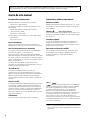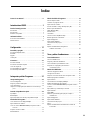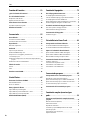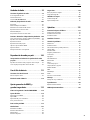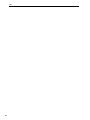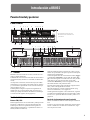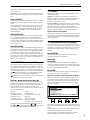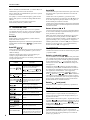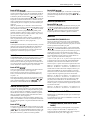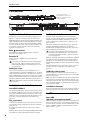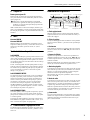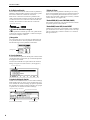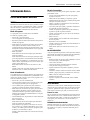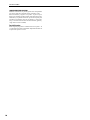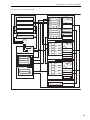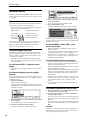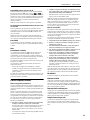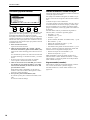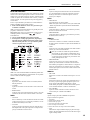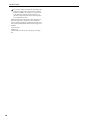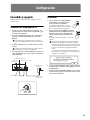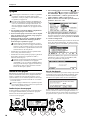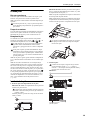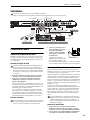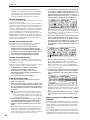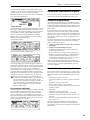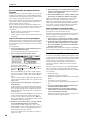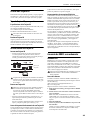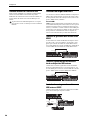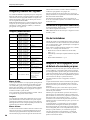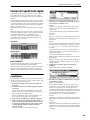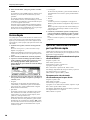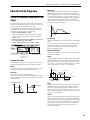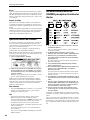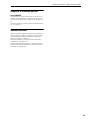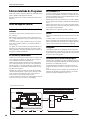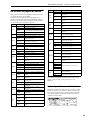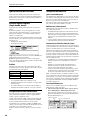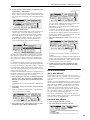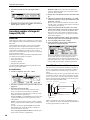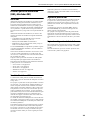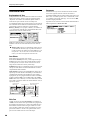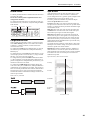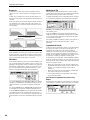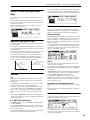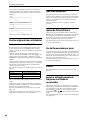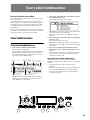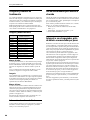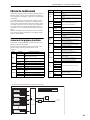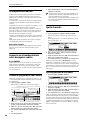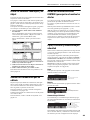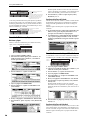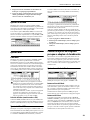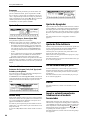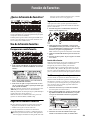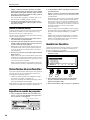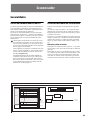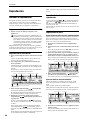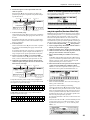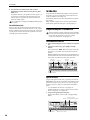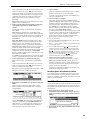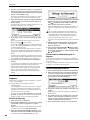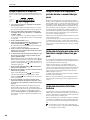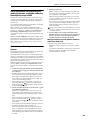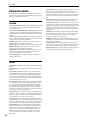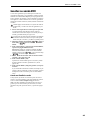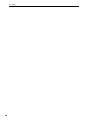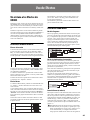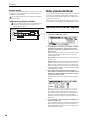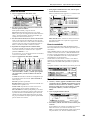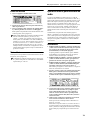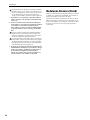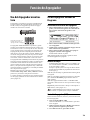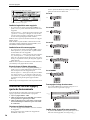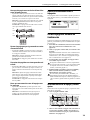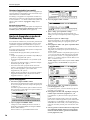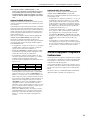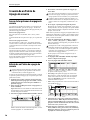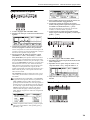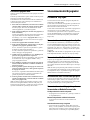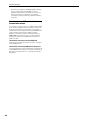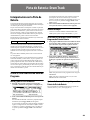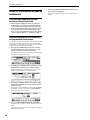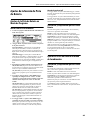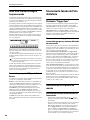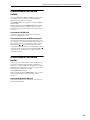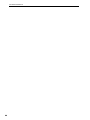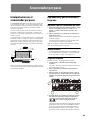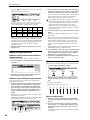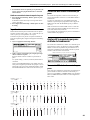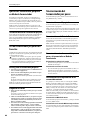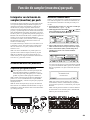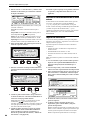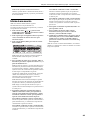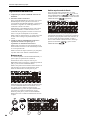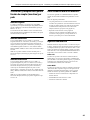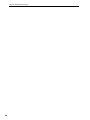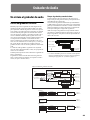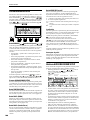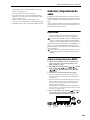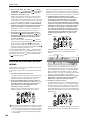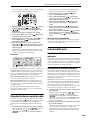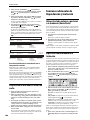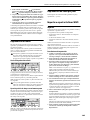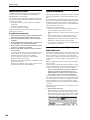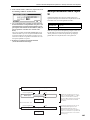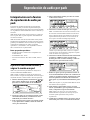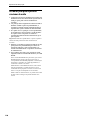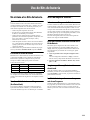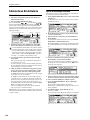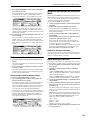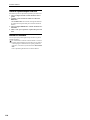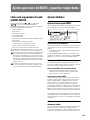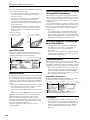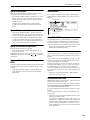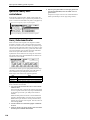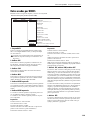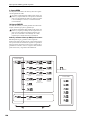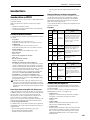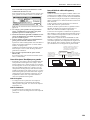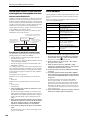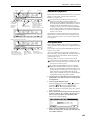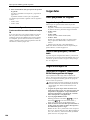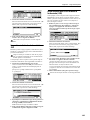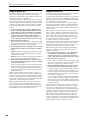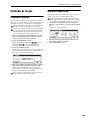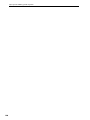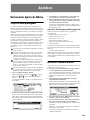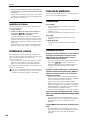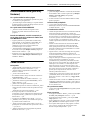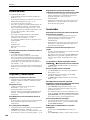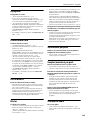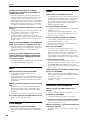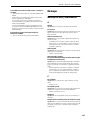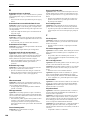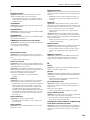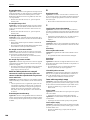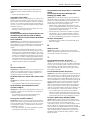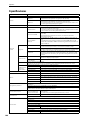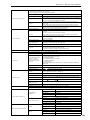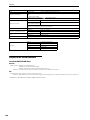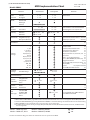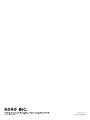Korg KROSS Instrucciones de operación
- Categoría
- Sintetizador
- Tipo
- Instrucciones de operación
Este manual también es adecuado para

3

ii
Acerca de este manual
Los manuales y cómo usarlos
KROSS se suministra con los siguientes manuales.
• Guía de inicio rápido (impreso)
Los siguientes manuales se pueden descargar desde el sitio
Web de Korg.
• Guía de Funcionamiento (PDF) (este documento)
• “Voice Name List” (PDF)
• Guía de inicio rápido (PDF)
También puede ver video manuales en el sitio Web de Korg.
• Video manual
http://www.korg.com/
Guía de Inicio Rápido
Proporciona una explicación sencilla de las funciones de
KROSS. Para comenzar, por favor lea la Guía de inicio rápido.
Guía de Funcionamiento (este documento)
Por resumir, la Guía de Funcionamiento está diseñada para
responder a la pregunta, “¿Cómo hago esto?”
Explica los nombres y funciones de cada parte de KROSS,
funcionamiento básico, un resumen de cada modo, cómo editar
los sonidos, grabar en el secuenciador, etc. Esta guía también
explica los fundamentos de los efectos, el arpegiador, Pista de
Batería y Kits de batería.
Por último, también contiene una guía de solución de
problemas, así como información complementaria, como por
ejemplo, una lista de especificaciones.
“Voice Name List”
Voice Name List enumera todos los sonidos y las
configuraciones que están en KROSS cuando se envía de
fábrica, incluyendo programas, combinaciones, Multimuestras,
Muestras de batería, Kits de Batería, patrones de arpegio,
patrones de Pista de Batería, canciones Demo y plantillas de
canciones.
Versiones en PDF
Los manuales de KROSS en PDF están diseñados para facilitar
la navegación y búsqueda. Incluyen amplia información de
contenido PDF, que generalmente aparece en el lateral de la
ventana en su lector de PDF y le permite saltar rápidamente a
una sección específica. Todas las referencias cruzadas son
hiperenlaces, al hacer clic en ellos automáticamente le lleva al
epígrafe de la referencia.
Video Manual
Este video ilustra las principales funciones de KROSS.
Convenciones usadas en este manual
Referencias a KROSS
KROSS está disponible en modelos de 88-teclas y 61- teclas.
Los manuales se refieren a todos los modelos sin distinción
como “KROSS”.
Símbolos , , Nota, Sugerencias
Estos símbolos indican respectivamente una advertencia, una
explicación relacionada con MIDI, una nota complementaria o
una sugerencia.
Pantallas de Ejemplo
Los valores de parámetros mostrados en las pantallas de
ejemplo de este manual son sólo para fines explicativos y
pueden que no coincidan con los valores que aparecen en la
pantalla LCD de su instrumento.
Explicaciones relacionadas con MIDI
CC# es una abreviatura de Número de Cambio de Control.
En las explicaciones de Mensajes MIDI, los números en
paréntesis cuadrados [ ] siempre indican números
hexadecimales.
¿Qué es ?
(Resonant structure and Electronic circuit Modeling
System) es una tecnología de modelado exclusiva de KORG,
que reproduce digitalmente los numerosos factores que
producen e influencian un sonido, y que van desde los
mecanismos de producción de sonido de instrumentos
acústicos e instrumentos musicales eléctricos y electrónicos, a
las resonancias del cuerpo de un instrumento o altavoz, el
campo sonoro en el que se escucha el instrumento, las
características de propagación del sonido, la respuesta eléctrica
y acústica de micrófonos y altavoces, y los cambios producidos
por válvulas y transistores.
* Todos los nombres de productos y nombres de empresas son
marcas comerciales o marcas registradas de sus respectivos
propietarios.
Gracias por comprar Korg KROSS SYNTHESIZER WORKSTATION Para asegurar un uso sin problemas de su
nuevo instrumento, por favor, lea atentamente este manual y use el producto tal como se indica.

iii
Índice
Acerca de este manual . . . . . . . . . . . . . . . . . . . . . . . . . . . . . ii
Introducción a KROSS . . . . . . . . . . . . . . . . . . . .1
Paneles Frontal y posterior . . . . . . . . . . . . . . . . . . . . . . . . . 1
Panel Frontal. . . . . . . . . . . . . . . . . . . . . . . . . . . . . . . . . . . . . . . . . . . . . . . . . 1
Panel posterior . . . . . . . . . . . . . . . . . . . . . . . . . . . . . . . . . . . . . . . . . . . . . . . 6
Elementos en la pantalla. . . . . . . . . . . . . . . . . . . . . . . . . . . . . . . . . . . . . . . 7
Información básica . . . . . . . . . . . . . . . . . . . . . . . . . . . . . . . . 9
Acerca de los modos de KROSS . . . . . . . . . . . . . . . . . . . . . . . . . . . . . . . . . . 9
Funciones básicas . . . . . . . . . . . . . . . . . . . . . . . . . . . . . . . . . . . . . . . . . . . . 12
Configuración . . . . . . . . . . . . . . . . . . . . . . . . 17
Encendido y apagado . . . . . . . . . . . . . . . . . . . . . . . . . . . . . 17
Conexión del adaptador de CA . . . . . . . . . . . . . . . . . . . . . . . . . . . . . . . . . 17
Encendido . . . . . . . . . . . . . . . . . . . . . . . . . . . . . . . . . . . . . . . . . . . . . . . . . . 17
Apagado . . . . . . . . . . . . . . . . . . . . . . . . . . . . . . . . . . . . . . . . . . . . . . . . . . . 18
Usando pilas . . . . . . . . . . . . . . . . . . . . . . . . . . . . . . . . . . . . . . . . . . . . . . . . 19
Conexiones . . . . . . . . . . . . . . . . . . . . . . . . . . . . . . . . . . . . . .21
Conexiones de Audio . . . . . . . . . . . . . . . . . . . . . . . . . . . . . . . . . . . . . . . . . 21
Conexión de controladores de pedal . . . . . . . . . . . . . . . . . . . . . . . . . . . . 23
Uso de una Tarjeta SD . . . . . . . . . . . . . . . . . . . . . . . . . . . . . . . . . . . . . . . . 25
Conexión de KROSS a un ordenador. . . . . . . . . . . . . . . . . . . . . . . . . . . . . 25
Conexión de dispositivos MIDI . . . . . . . . . . . . . . . . . . . . . . . . . . . . . . . . . 26
Interpretar y editar Programas . . . . . . . . . 27
Interpretar Programas . . . . . . . . . . . . . . . . . . . . . . . . . . . .27
Seleccionar Programas. . . . . . . . . . . . . . . . . . . . . . . . . . . . . . . . . . . . . . . . 27
Categorías y números de Programa . . . . . . . . . . . . . . . . . . . . . . . . . . . . . 28
Uso de Controladores . . . . . . . . . . . . . . . . . . . . . . . . . . . . . . . . . . . . . . . . . 28
Interpretar con el Arpegiador, Pista de Batería o Secuenciador por
pasos . . . . . . . . . . . . . . . . . . . . . . . . . . . . . . . . . . . . . . . . . . . . . . . . . . 28
Función de Capa/División rápida. . . . . . . . . . . . . . . . . . . .29
Capa Rápida. . . . . . . . . . . . . . . . . . . . . . . . . . . . . . . . . . . . . . . . . . . . . . . . . 29
División Rápida . . . . . . . . . . . . . . . . . . . . . . . . . . . . . . . . . . . . . . . . . . . . . . 30
Ajustes de Combinación realizados por Capa/División rápida . . . . . . . 30
Edición fácil de Programa. . . . . . . . . . . . . . . . . . . . . . . . . . 31
Uso de las funciones Tone Adjust y EG Adjust . . . . . . . . . . . . . . . . . . . . . 31
Ajuste del balance de volumen. . . . . . . . . . . . . . . . . . . . . . . . . . . . . . . . . 32
Uso de los controles REALTIME CONTROLS para ajustar el sonido o
los efectos . . . . . . . . . . . . . . . . . . . . . . . . . . . . . . . . . . . . . . . . . . . . . . 32
Comparar el sonido no editado. . . . . . . . . . . . . . . . . . . . . . . . . . . . . . . . . 33
Guardar la Edición. . . . . . . . . . . . . . . . . . . . . . . . . . . . . . . . . . . . . . . . . . . . 33
Edición detallada de Programas . . . . . . . . . . . . . . . . . . . 34
Antes de empezar a editar . . . . . . . . . . . . . . . . . . . . . . . . . . . . . . . . . . . . .34
Un vistazo a las páginas de edición . . . . . . . . . . . . . . . . . . . . . . . . . . . . . .35
Ajustes básicos de oscilador . . . . . . . . . . . . . . . . . . . . . . . . . . . . . . . . . . . .36
Creación de cambios a lo largo del tiempo (LFO y EG) . . . . . . . . . . . . . .38
Diversos ajustes de Modulación
(AMS y Mezclador AMS) . . . . . . . . . . . . . . . . . . . . . . . . . . . . . . . . . . . . . . .39
Controlar el Tono . . . . . . . . . . . . . . . . . . . . . . . . . . . . . . . . . . . . . . . . . . . . .40
Uso de Filtros . . . . . . . . . . . . . . . . . . . . . . . . . . . . . . . . . . . . . . . . . . . . . . . .41
Uso de la sección de amplificador: Amp . . . . . . . . . . . . . . . . . . . . . . . . . .43
Realizar asignación de controladores . . . . . . . . . . . . . . . . . . . . . . . . . . . .44
Ajustes de Arpegiador. . . . . . . . . . . . . . . . . . . . . . . . . . . . . . . . . . . . . . . . .44
Ajustes de Pista de Batería . . . . . . . . . . . . . . . . . . . . . . . . . . . . . . . . . . . . .44
Uso del Secuenciador por pasos. . . . . . . . . . . . . . . . . . . . . . . . . . . . . . . . .44
Efectos. . . . . . . . . . . . . . . . . . . . . . . . . . . . . . . . . . . . . . . . . . . . . . . . . . . . . .44
Importar automáticamente un Programa en
el Modo de Secuenciador . . . . . . . . . . . . . . . . . . . . . . . . . . . . . . . . . .44
Tocar y editar Combinaciones . . . . . . . . . . . 45
Tocar Combinaciones . . . . . . . . . . . . . . . . . . . . . . . . . . . . . 45
Seleccionar Combinaciones . . . . . . . . . . . . . . . . . . . . . . . . . . . . . . . . . . . .45
Categorías y números de Combinación. . . . . . . . . . . . . . . . . . . . . . . . . . .46
Uso de controladores para modificar el sonido . . . . . . . . . . . . . . . . . . . .46
Interpretar con el arpegiador, pista de batería o
secuenciador por pasos. . . . . . . . . . . . . . . . . . . . . . . . . . . . . . . . . . . .46
Edición de Combinación. . . . . . . . . . . . . . . . . . . . . . . . . . . 47
Sumario de las páginas de edición . . . . . . . . . . . . . . . . . . . . . . . . . . . . . .47
Una sugerencia de edición . . . . . . . . . . . . . . . . . . . . . . . . . . . . . . . . . . . . .48
Comparar con el sonido existente antes de empezar a editar . . . . . . . .48
Cambiar el programa de cada timbre . . . . . . . . . . . . . . . . . . . . . . . . . . . .48
Ajustar la mezcla . . . . . . . . . . . . . . . . . . . . . . . . . . . . . . . . . . . . . . . . . . . . .48
Uso de las funciones Tone Adjust y EG Adjust . . . . . . . . . . . . . . . . . . . . .49
Guardar una Combinación que ha editado. . . . . . . . . . . . . . . . . . . . . . . .49
Uso de los controles REALTIME CONTROLS para ajustar el sonido o
los efectos. . . . . . . . . . . . . . . . . . . . . . . . . . . . . . . . . . . . . . . . . . . . . . . . . . .49
Capas, Divisiones y conmutación por velocidad . . . . . . . . . . . . . . . . . . .49
Ajustes de Estado. . . . . . . . . . . . . . . . . . . . . . . . . . . . . . . . . . . . . . . . . . . . .51
Ajustes MIDI . . . . . . . . . . . . . . . . . . . . . . . . . . . . . . . . . . . . . . . . . . . . . . . . .51
Cambiar los ajustes del Programa para que se adapten a
la Combinación . . . . . . . . . . . . . . . . . . . . . . . . . . . . . . . . . . . . . . . . . .51
Ajustes de Arpegiador. . . . . . . . . . . . . . . . . . . . . . . . . . . . . . . . . . . . . . . . .52
Ajustes de Pista de Batería . . . . . . . . . . . . . . . . . . . . . . . . . . . . . . . . . . . . .52
Uso del Secuenciador por pasos. . . . . . . . . . . . . . . . . . . . . . . . . . . . . . . . .52
Efectos. . . . . . . . . . . . . . . . . . . . . . . . . . . . . . . . . . . . . . . . . . . . . . . . . . . . . .52
Importar automáticamente una Combinación en el modo de
Secuenciador . . . . . . . . . . . . . . . . . . . . . . . . . . . . . . . . . . . . . . . . . . . .52

Índice
iv
Función de Favoritos . . . . . . . . . . . . . . . . . . . 53
¿Qué es la función de Favoritos? . . . . . . . . . . . . . . . . . . . . 53
Uso de la función Favoritos . . . . . . . . . . . . . . . . . . . . . . . . 53
Recuperar un sonido favorito. . . . . . . . . . . . . . . . . . . . . . . . . . . . . . . . . . .53
Registrar un sonido en Favoritos. . . . . . . . . . . . . . . . . . . . . . . . . . . . . . . .53
Varias formas de usar favoritos. . . . . . . . . . . . . . . . . . . . . 54
Especificar un cambio de programa . . . . . . . . . . . . . . . . . . . . . . . . . . . . .54
Guardar sus Favoritos . . . . . . . . . . . . . . . . . . . . . . . . . . . . . 54
Secuenciador . . . . . . . . . . . . . . . . . . . . . . . . . 55
Generalidades . . . . . . . . . . . . . . . . . . . . . . . . . . . . . . . . . . . 55
Acerca del Secuenciador de KROSS . . . . . . . . . . . . . . . . . . . . . . . . . . . . . .55
Estructura del modo de Secuenciador . . . . . . . . . . . . . . . . . . . . . . . . . . .55
Reproducción . . . . . . . . . . . . . . . . . . . . . . . . . . . . . . . . . . . . 56
Métodos de reproducción. . . . . . . . . . . . . . . . . . . . . . . . . . . . . . . . . . . . . .56
Grabación . . . . . . . . . . . . . . . . . . . . . . . . . . . . . . . . . . . . . . . 58
Preparación para la Grabación. . . . . . . . . . . . . . . . . . . . . . . . . . . . . . . . . .58
Grabación de MIDI en tiempo real. . . . . . . . . . . . . . . . . . . . . . . . . . . . . . .61
Interpretación con el arpegiador, pista de batería o
secuenciador por pasos. . . . . . . . . . . . . . . . . . . . . . . . . . . . . . . . . . . . . . . .62
Grabación de la interpretación con la función de sampler (muestreo)
por pads . . . . . . . . . . . . . . . . . . . . . . . . . . . . . . . . . . . . . . . . . . . . . . . .62
Grabación de eventos de Sistema Exclusivo. . . . . . . . . . . . . . . . . . . . . . .62
Edición de canción . . . . . . . . . . . . . . . . . . . . . . . . . . . . . . . . 64
Canción . . . . . . . . . . . . . . . . . . . . . . . . . . . . . . . . . . . . . . . . . . . . . . . . . . . . .64
Pistas. . . . . . . . . . . . . . . . . . . . . . . . . . . . . . . . . . . . . . . . . . . . . . . . . . . . . . .64
Guardar su canción MIDI. . . . . . . . . . . . . . . . . . . . . . . . . . . 65
Uso de Efectos. . . . . . . . . . . . . . . . . . . . . . . . . 67
Un vistazo a los Efectos de KROSS . . . . . . . . . . . . . . . . . . . 67
Entrada/Salida de Efectos. . . . . . . . . . . . . . . . . . . . . . . . . . . . . . . . . . . . . .67
Efectos en cada Modo . . . . . . . . . . . . . . . . . . . . . . . . . . . . . . . . . . . . . . . . .67
Rutas y Ajustes de Efectos . . . . . . . . . . . . . . . . . . . . . . . . . 68
Ajustes de Efectos para un Programa . . . . . . . . . . . . . . . . . . . . . . . . . . . .68
Ajustes de Efectos para una Combinación o canción . . . . . . . . . . . . . . .70
Ajustes de Efectos para la entrada de audio . . . . . . . . . . . . . . . . . . . . . .71
Modulación Dinámica (Dmod) . . . . . . . . . . . . . . . . . . . . . . 72
Función de Arpegiador. . . . . . . . . . . . . . . . . 73
Uso del Arpegiador mientras toca . . . . . . . . . . . . . . . . . . 73
Uso del Arpegiador en Modo de Programa . . . . . . . . . . . . . . . . . . . . . . . 73
Selección de Patrón de Arpegio y ajustes de funcionamiento . . . . . . . 74
Uso del Arpegiador en modo de Combinación . . . . . . . . . . . . . . . . . . . . 75
Ajustes de Arpegiador en modos de Combinación y Secuenciador . . . 76
Vincular el Arpegiador a Programas o Combinaciones . . . . . . . . . . . . . 77
Creación de un Patrón de Arpegio de usuario . . . . . . . . 78
Acerca de los patrones de arpegio de usuario. . . . . . . . . . . . . . . . . . . . . 78
Edición de un Patrón de arpegio de usuario . . . . . . . . . . . . . . . . . . . . . . 78
Sincronización del Arpegiador . . . . . . . . . . . . . . . . . . . . . 81
Parámetro “Key Sync.” . . . . . . . . . . . . . . . . . . . . . . . . . . . . . . . . . . . . . . . 81
Pista de Batería: Drum Track. . . . . . . . . . . . 83
Interpretación con la Pista de Batería. . . . . . . . . . . . . . . 83
Uso de la Pista de Batería en Modo de Programa. . . . . . . . . . . . . . . . . . 83
Uso de la Pista de Batería en Modo de Combinación. . . . . . . . . . . . . . . 84
Ajustes de la función de Pista de Batería . . . . . . . . . . . . 85
Ajustes de la Pista de Batería en Modo de Programa . . . . . . . . . . . . . . 85
Ajustes de Pista de Batería en Modo de Combinación. . . . . . . . . . . . . . 85
Drum Track function settings in Sequencer mode . . . . . . . . . . . . . . . . . 86
Sincronizar la función de Pista de Batería . . . . . . . . . . . 86
Parámetro “Trigger Sync” . . . . . . . . . . . . . . . . . . . . . . . . . . . . . . . . . . . . . 86
Sincronización con la parada de canción. . . . . . . . . . . . . . . . . . . . . . . . . 86
Funcionamiento como unidad esclava . . . . . . . . . . . . . . . . . . . . . . . . . . 87
Funcionamiento como unidad master. . . . . . . . . . . . . . . . . . . . . . . . . . . 87
Secuenciador por pasos . . . . . . . . . . . . . . . . 89
Interpretación con el secuenciador por pasos . . . . . . . . 89
Reproducción y ajustes en modo de Programa . . . . . . . . . . . . . . . . . . . 89
Ajustes del Secuenciador por pasos en Modo de Combinación . . . . . . 91
Ajustes del Secuenciador por pasos en Modo de Secuenciador . . . . . . 92
Uso del Secuenciador por pasos con Favoritos . . . . . . . . . . . . . . . . . . . . 92
Sincronización del Secuenciador por pasos. . . . . . . . . . . 92
Función de sampler (muestreo) por
pads. . . . . . . . . . . . . . . . . . . . . . . . . . . . . . . . . 93
Interpretar con la función de sampler (muestreo)
por pads. . . . . . . . . . . . . . . . . . . . . . . . . . . . . . . . . . . . . . . . 93
Grabación de muestras (muestreo) . . . . . . . . . . . . . . . . . . . . . . . . . . . . . 93
Edición de una muestra . . . . . . . . . . . . . . . . . . . . . . . . . . . . . . . . . . . . . . . 95
Reproducción de muestras . . . . . . . . . . . . . . . . . . . . . . . . . . . . . . . . . . . . 96
Transmisión y recepción MIDI para la función de sampler
(muestreo) por pads. . . . . . . . . . . . . . . . . . . . . . . . . . . . . . . . . . . . . . . . . . 97
Otras formas de uso de las muestras . . . . . . . . . . . . . . . . . . . . . . . . . . . . 97
Exportar una muestra . . . . . . . . . . . . . . . . . . . . . . . . . . . . . . . . . . . . . . . . 97

Índice
v
Grabador de Audio . . . . . . . . . . . . . . . . . . . . 99
Un vistazo al grabador de audio . . . . . . . . . . . . . . . . . . . . 99
Acerca del grabador de audio . . . . . . . . . . . . . . . . . . . . . . . . . . . . . . . . . . 99
Funcionamiento básico . . . . . . . . . . . . . . . . . . . . . . . . . . . . . . . . . . . . . . 100
Ventana AUDIO RECORDER SETUP . . . . . . . . . . . . . . . . . . . . . . . . . . . . . 100
Grabación y Reproducción de audio . . . . . . . . . . . . . . . .101
Preparación . . . . . . . . . . . . . . . . . . . . . . . . . . . . . . . . . . . . . . . . . . . . . . . . 101
Grabar la interpretación en KROSS . . . . . . . . . . . . . . . . . . . . . . . . . . . . . 101
Grabación de una entrada de audio externa. . . . . . . . . . . . . . . . . . . . . 102
Reproducción de una canción de audio . . . . . . . . . . . . . . . . . . . . . . . . . 103
Grabación Multi-pista . . . . . . . . . . . . . . . . . . . . . . . . . . . . . . . . . . . . . . . 103
Preparación de una nueva canción de audio. . . . . . . . . . . . . . . . . . . . . 104
Funciones adicionales de Reproducción y Grabación . .104
Volver al estado anterior o posterior a la Grabación (Undo/Redo). . . 104
Especificar cómo comenzará la Grabación. . . . . . . . . . . . . . . . . . . . . . . 104
Reproducción en bucle. . . . . . . . . . . . . . . . . . . . . . . . . . . . . . . . . . . . . . . 105
Reproducción de audio por pads . . . . . . . . . . . . . . . . . . . . . . . . . . . . . . 105
Importar o exportar Archivos WAVE. . . . . . . . . . . . . . . . . . . . . . . . . . . . 105
Ajustar el volumen . . . . . . . . . . . . . . . . . . . . . . . . . . . . . . . . . . . . . . . . . . 106
Mensajes relacionados con la Tarjeta SD . . . . . . . . . . . . . . . . . . . . . . . . 107
Reproducción de audio por pads. . . . . . . . 109
Interpretación con la función de reproducción de audio
por pads . . . . . . . . . . . . . . . . . . . . . . . . . . . . . . . . . . . . . . .109
Especificar una canción de audio y asignar la canción a un pad. . . . . 109
Uso de los pads para reproducir canciones de audio . . . . . . . . . . . . . . 110
Uso de Kits de batería. . . . . . . . . . . . . . . . . 111
Un vistazo a los Kits de batería . . . . . . . . . . . . . . . . . . . .111
Antes de empezar a editar…. . . . . . . . . . . . . . . . . . . . . . . . . . . . . . . . . 111
Edición de un Kit de Batería. . . . . . . . . . . . . . . . . . . . . . .112
Ajustes generales de KROSS, y
guardar/cargar datos . . . . . . . . . . . . . . . . . 115
Cómo está organizado el modo GLOBAL/MEDIA . . . . . .115
Ajustes Globales. . . . . . . . . . . . . . . . . . . . . . . . . . . . . . . . .115
Ajustes básicos para KROSS. . . . . . . . . . . . . . . . . . . . . . . . . . . . . . . . . . . 115
Ajustes MIDI . . . . . . . . . . . . . . . . . . . . . . . . . . . . . . . . . . . . . . . . . . . . . . . 117
Ajustes de Pedal y otros controladores . . . . . . . . . . . . . . . . . . . . . . . . . 118
Crear y Seleccionar Escalas . . . . . . . . . . . . . . . . . . . . . . . . . . . . . . . . . . . 118
Datos usados por KROSS . . . . . . . . . . . . . . . . . . . . . . . . . .119
Guardar Datos . . . . . . . . . . . . . . . . . . . . . . . . . . . . . . . . . .121
Guardar datos en KROSS . . . . . . . . . . . . . . . . . . . . . . . . . . . . . . . . . . . . . 121
Guardar en memoria interna. . . . . . . . . . . . . . . . . . . . . . . . . . . . . . . . . . 122
Editar nombres . . . . . . . . . . . . . . . . . . . . . . . . . . . . . . . . . . . . . . . . . . . . . 124
Guardar en tarjeta SD. . . . . . . . . . . . . . . . . . . . . . . . . . . . . . . . . . . . . . . . 125
Cargar datos . . . . . . . . . . . . . . . . . . . . . . . . . . . . . . . . . . . 126
Datos que pueden ser cargados. . . . . . . . . . . . . . . . . . . . . . . . . . . . . . . .126
Cargar desde tarjeta SD. . . . . . . . . . . . . . . . . . . . . . . . . . . . . . . . . . . . . . .126
Utilidades de Tarjeta . . . . . . . . . . . . . . . . . . . . . . . . . . . . 129
Formatear Tarjeta SD . . . . . . . . . . . . . . . . . . . . . . . . . . . . . . . . . . . . . . . .129
Ajustar el tiempo actual . . . . . . . . . . . . . . . . . . . . . . . . . . . . . . . . . . . . . .129
Apéndices . . . . . . . . . . . . . . . . . . . . . . . . . . . 131
Restaurar los Ajustes de fábrica. . . . . . . . . . . . . . . . . . . 131
Cargar los datos precargados. . . . . . . . . . . . . . . . . . . . . . . . . . . . . . . . . .131
Inicializar el banco de usuario . . . . . . . . . . . . . . . . . . . . . . . . . . . . . . . . .131
Inicializar el sistema . . . . . . . . . . . . . . . . . . . . . . . . . . . . . . . . . . . . . . . . .132
Actualizar el sistema . . . . . . . . . . . . . . . . . . . . . . . . . . . . 132
Solución de problemas. . . . . . . . . . . . . . . . . . . . . . . . . . . 132
Alimentación . . . . . . . . . . . . . . . . . . . . . . . . . . . . . . . . . . . . . . . . . . . . . . .132
Problemas al iniciar. . . . . . . . . . . . . . . . . . . . . . . . . . . . . . . . . . . . . . . . . .132
Funcionamiento básico (pantalla y funciones) . . . . . . . . . . . . . . . . . . .133
Salida de Audio . . . . . . . . . . . . . . . . . . . . . . . . . . . . . . . . . . . . . . . . . . . . .133
Entrada de Audio . . . . . . . . . . . . . . . . . . . . . . . . . . . . . . . . . . . . . . . . . . . .134
Programas y Combinaciones . . . . . . . . . . . . . . . . . . . . . . . . . . . . . . . . . .134
Secuenciador . . . . . . . . . . . . . . . . . . . . . . . . . . . . . . . . . . . . . . . . . . . . . . .134
Arpegiador . . . . . . . . . . . . . . . . . . . . . . . . . . . . . . . . . . . . . . . . . . . . . . . . .135
Función Drum Track. . . . . . . . . . . . . . . . . . . . . . . . . . . . . . . . . . . . . . . . . .135
Kits de batería . . . . . . . . . . . . . . . . . . . . . . . . . . . . . . . . . . . . . . . . . . . . . .135
Efectos. . . . . . . . . . . . . . . . . . . . . . . . . . . . . . . . . . . . . . . . . . . . . . . . . . . . .135
Secuenciador por pasos . . . . . . . . . . . . . . . . . . . . . . . . . . . . . . . . . . . . . .135
Sampler (muestreo) por pads . . . . . . . . . . . . . . . . . . . . . . . . . . . . . . . . .135
Grabador de Audio. . . . . . . . . . . . . . . . . . . . . . . . . . . . . . . . . . . . . . . . . . .135
MIDI. . . . . . . . . . . . . . . . . . . . . . . . . . . . . . . . . . . . . . . . . . . . . . . . . . . . . . .136
Pedal Damper. . . . . . . . . . . . . . . . . . . . . . . . . . . . . . . . . . . . . . . . . . . . . . .136
Media . . . . . . . . . . . . . . . . . . . . . . . . . . . . . . . . . . . . . . . . . . . . . . . . . . . . .136
Conexiones con un ordenador . . . . . . . . . . . . . . . . . . . . . . . . . . . . . . . . .136
Mensajes . . . . . . . . . . . . . . . . . . . . . . . . . . . . . . . . . . . . . . 137
Mensajes de error y confirmación . . . . . . . . . . . . . . . . . . . . . . . . . . . . . .137
Especificaciones . . . . . . . . . . . . . . . . . . . . . . . . . . . . . . . 142
Requisitos de funcionamiento . . . . . . . . . . . . . . . . . . . . . . . . . . . . . . . . .144
MIDI Implementation Chart . . . . . . . . . . . . . . . . . . . . . . 145

Índice
vi

1
Introducción a KROSS
Paneles Frontal y posterior
Panel Frontal
1. Teclado
KROSS-61 tiene un teclado de 61-notas (sensible a la velo-
cidad, no admite aftertouch).
El KROSS-88 tiene un teclado de 88-notas de acción natural
contrapesada (NH) (sensible a la velocidad, no admite after-
touch).
Al interpretar en el teclado, su fuerza de toque (velocidad)
puede afectar a varios aspectos del sonido como el volumen
y la velocidad EG, permitiendo variar el carácter del ataque.
(Vea las páginas 31 y 43)
También puede configurar los ajustes de seguimiento de
teclado para que el sonido cambie según se mueva por el
teclado, por ejemplo haciéndose más brillante a medida que
se tocan notas más agudas (Vea la página 42).
2. Controladores
Botones SW1, SW2
Puede asignar funciones a los botones SW1 y SW2 para cada
Programa, Combinación o Canción. Puede utilizar estos
botones para controlar los parámetros del Programa vía
AMS (modulación alternativa), o parámetros de efecto vía
Dmod (modulación dinámica).
También pueden transponer el teclado por octavas, activar/
desactivar el portamento o bloquear la posición de desplaza-
miento de tono (Pitch Bend).
Cada botón puede funcionar como botón de cambio (Toggle)
o momentáneo (Momentary). En el modo de cambio Tog-
gle, la función asignada se conmuta entre activada y desacti-
vada cada vez que se presiona el botón. En el modo
momentáneo Momentary, la función asignada es activada
únicamente mientras esté pulsado el botón.
En modo de Programa, puede consultar las asignaciones de
SW1 y SW2 en la Página PROG> MAIN.
Para más información, consulte “Información SW (asig-
nación de conmutadores)” en la página 28.
Cuando guarde un Programa o una Combinación, se guarda
el estado de encendido/apagado de los botones SW1 y SW2.
Por favor vea “Ajustar las funciones de SW1 y SW2” en la
página 44.
Rueda de desplazamiento de tono (izquierda)
Mueva la rueda hacia adelante o hacia atrás para controlar el
tono.
El centro es la posición normal, donde no hay ningún cambio
de tono. Cuando retire su mano de la rueda de tono, regre-
sará a la posición central.
732
1
8 11
54
6
910
12 13 14 15
KROSS de 61 teclas
* El compartimento de las pilas en el
KROSS de 61 teclas está situado en el
panel inferior.
73
2
1
8
11
54
6
9 10
12
16
13 14
15
17
KROSS de 88 teclas

Introducción a KROSS
2
La cantidad de cambio de tono puede especificarse indivi-
dualmente para el oscilador de cada Programa, timbre de
Combinación, y pista de canción.
También puede utilizar la función de bloqueo de tono de los
botones SW1 o SW2 para bloquear el tono de modo que este
permanezca en la posición que tenga la rueda inmediata-
mente antes de pulsar el botón.
Rueda de Modulación (derecha)
Mueva esta rueda hacia adelante para controlar varios pará-
metros del Programa o parámetros de efectos. Si la rueda se
mueve al estado inicial, el efecto será cero. La rueda de
modulación se quedará en su posición cuando la suelte, y
continuará activo el efecto.
La función que está controlada por la rueda es asignada por
los parámetros del Programa o los parámetros de efectos.
Aunque diversos efectos se asignan para diferentes Programas
y Combinaciones, normalmente se asigna a la rueda de modu-
lación un efecto de vibrato que varía cíclicamente el tono.
3. Mando VOLUME
Este mando ajusta el volumen de la salida OUTPUT L/
MONO, así como el volumen de los auriculares. (Vea la
página 17)
4. Botón ARP (Arpegiador)
Este botón activa/desactiva el arpegiador. El botón se encen-
derá si el arpegiador está activado. (Vea la página 73)
5. Botón DRUM TRACK
Este botón activa/desactiva la función de Pista de Batería:
Drum Track. Este botón también indica el estado operativo
de la pista de batería.
Apagado: desactivado, parpadeando: espera de disparo, Ilu-
minado: activado (Vea la página 83)
6. REALTIME CONTROLS
Cuando esté tocando un programa o una combinación, puede
utilizar estos controles para ajustar el sonido o los efectos, o
para hacer ediciones sencillas. También puede activar/desac-
tivar la entrada de audio externa, ajustar la función de voco-
der y ajustar el tempo del arpegiador o del secuenciador.
Nota: Los controles REALTIME CONTROLS pueden utili-
zarse cuando el LED SELECT está iluminado. No se pueden
utilizar cuando el LED está apagado.
Botón SELECT, LED SELECT
Con este botón se seleccionan las funciones que son contro-
ladas por el botón SWITCH, el botón KNOB 1 y el botón
KNOB 2. Cada vez que pulse el botón cambiarán las funcio-
nes que están siendo controladas y se iluminará el LED
SELECT.
Las funciones controladas por el botón SELECT se guardan
para cada programa, combinación o canción.
Botón SWITCH, LED SWITCH
Cada vez que pulse este botón, se activará o desactivará la
función seleccionada por el botón SELECT. Cuando la fun-
ción seleccionada por el botón SELECT está activada, el
LED SWITCH se ilumina con más intensidad. El LED
SWITCH se ilumina tenuemente para aquellas funciones no
seleccionadas por el botón SELECT, permitiendo ver si estas
funciones están activadas o desactivadas. El LED TAP par-
padea según el ajuste de tempo.
Cuando utilice el botón, el nombre y el valor del parámetro
de la función seleccionada aparecerán en la pantalla durante
unos momentos.
Sugerencia: Si pulsa el botón SELECT prolongadamente,
aparecerá una lista de las funciones seleccionadas. Después
de un rato, volverá a la página o ventana anterior.
Nota: Las indicaciones de la pantalla volverán a la página o
ventana anterior después de transcurrido un cierto tiempo.
Mando KNOB 1, mando KNOB 2
Gire estos mandos para editar las funciones seleccionadas
por el botón SELECT. Si edita un ajuste y después utiliza el
botón SELECT para seleccionar otra función, el estado o
valor editado por los mandos KNOB 1 y 2 se conserva. Sin
embargo, tenga en cuenta que si vuelve a seleccionar el pro-
grama, etc., los valores de los mandos relacionados con
dicho programa se reiniciarán a su posición central.
Sugerencia: Cuando se utiliza un mando, se muestran la
función y el valor de dicha operación. Después de un rato,
volverá a la página o ventana anterior.
Nota: Las indicaciones de la pantalla volverán a la página o
ventana anterior después de transcurrido un cierto tiempo.
7. Modos
Pulse uno de estos botones para entrar en el modo correspon-
diente. KROSS tiene cuatro modos de funcionamiento. El
botón de modo actualmente seleccionado se iluminará.
(Consulte “Selección de modos” en la página 12)
Botón PROG
Este botón selecciona el modo de Programa. Los programas
son los sonidos básicos; en modo de Programa puede tocar y
editar programas.
Botón COMBI
Este botón selecciona el modo de Combinación. Las Combi-
naciones son conjuntos de programas con configuración de
división o de capas; puede utilizar una Combinación para crear
sonidos que son más complejos que un Programa. En el modo
de Combinación puede interpretar y editar Combinaciones.
Botón SEQ ( )
Este botón selecciona el modo de Secuenciador. En este
modo se pueden grabar, reproducir y editar canciones MIDI.
Pulsando el botón EXIT ( ) y el botón SEQ
( ) se selecciona el modo Global/Media. En este
modo se pueden realizar los ajustes globales del KROSS,
editar kits de batería y arpegios, y guardar o cargar datos uti-
lizando una tarjeta SD.
8. Dial CATEGORY, LED
Utilice este control para seleccionar la categoría de sonido
del Programa o la Combinación.
9. Capa/división rápida (Quick layer/split)
Aquí puede crear fácilmente capas o divisiones de teclado
utilizando dos programas.
Seleccione el primer sonido en modo de Programa; luego
pulse este botón. En el cuadro de diálogo que aparece, selec-
cione el segundo sonido y especifique su volumen; y con-
firme la configuración.
Elija LAYER si quiere que los dos sonidos para suenen jun-
tos a través de todo el teclado; Elija SPLIT si quiere que los
dos sonidos suenen por separado en distintas regiones del
teclado.

Paneles Frontal y posterior Panel Frontal
3
Nota: Puede guardarse como una Combinación la capa o
división que cree.
Sugerencia: Si desea realizar ajustes más sofisticados para
obtener sonidos más complejos, utilice el modo de Combina-
ción.
Botón LAYER/SPLIT
Cuando se pulsa el botón LAYER/SPLIT, aparece el cuadro
de diálogo QUICK LAYER o el cuadro de diálogo QUICK
SPLIT.
En el cuadro de diálogo QUICK LAYER, al pulsar el botón
PAGE+ (SPLIT), se abre el cuadro de diálogo QUICK
SPLIT. En el cuadro de diálogo QUICK SPLIT, al pulsar el
botón PAGE- (LAYER), se abre el cuadro de diálogo
QUICK LAYER.
QUICK LAYER DIALOG
Un programa de la categoría de cuerdas se agrupa en capas
con el programa actualmente seleccionado. Seleccione un
programa para agrupar en capas y realice los ajustes de volu-
men y de octava. Pulsando el botón MENU (WRITE) puede
guardar los ajustes en un banco de Combinación de usuario.
(Vea la página 29)
QUICK SPLIT DIALOG
El programa seleccionado actualmente se asigna al rango de
notas agudas y un programa de la categoría de bajo se asigna
al rango de notas graves. Seleccione el programa dividido,
intercambie los programas del rango agudo y del rango
grave si lo desea, y realice ajustes como el punto de división,
el volumen y la octava. Pulsando el botón MENU (WRITE)
puede guardar los ajustes en un banco de Combinación de
usuario. (Vea la página 30)
10. AUDIO REC (Grabador de Audio)
Aquí puede controlar el grabador de audio, que permite gra-
bar y reproducir su interpretación en KROSS o la señal de
una entrada de audio externa. Puede ejecutar funciones como
reproducir, parar y grabar, y varios ajustes del grabador. Para
controlar el grabador de audio, utilice el botón AUDIO REC
(reproducción/pausa) y los cuatro botones situados
debajo de la ventana AUDIO RECORDER SETUP.
Para poder utilizar el grabador de audio, necesitará una
tarjeta SD (se vende por separado).
Botón (reproducción/pausa) ( )
Este es un botón dedicado que ejecuta la reproducción del
grabador (o la grabación) y las funciones de pausa. En cual-
quier modo, este botón le permite reproducir inmediata-
mente (o grabar), o hacer una pausa. El estado de la
iluminación y el color del botón indican el estado de funcio-
namiento del grabador.
Si mantiene pulsado el botón EXIT ( ) y pulsa el
botón
(reproducción/pausa) ( ), aparecerá la
ventana AUDIO RECORDER SETUP.
11. Pantalla
Muestra los parámetros y los ajustes de KROSS, así como
otras informaciones.
Páginas: Cada pantalla de parámetros o información se
llama una “Página”. Para editar o ajustar los parámetros de
KROSS, acceda a la página que contiene el parámetro
deseado y luego cambie su valor.
Cuadro de diálogo: la pantalla que aparece cuando tiene
que realizar un comando, confirmar un resultado o recuperar
una función temporal se llama un “cuadro de diálogo”.
Para más información acerca de varios objetos que verá en
páginas y cuadros de diálogo, por favor vea la página 7.
Ajuste de contraste de la pantalla
Para ajustar el contraste de la pantalla, mantenga pulsado el
botón EXIT y gire el dial VALUE. También puede ajustar el
contraste de la pantalla en el modo Global, página PREF 1.
(Vea la página 117)
12. Controlador de funciones/páginas
Usará estos botones para acceder a páginas en la pantalla y
seleccionar o ejecutar funciones que proporcionan comandos
adecuados en cada página. Las funciones de los cuatro boto-
nes cambiarán según la página o cuadro de diálogo que se
muestra.
Botón FUNCTION
Este botón muestra una lista de funciones que contiene
comandos adecuados en cada página.
Botón PAGE–
Botón PAGE+
Use estos dos botones para desplazarse entre páginas y
seleccionar la página que desea ver. El nombre de la página o
pestaña que aparece en la parte superior de la página indica
la página que se muestra actualmente.
Botón MENU
Este botón muestra el menú de página para cada modo, el
cual le permite seleccionar una página.
Operaciones mientras se muestra un cuadro de diálogo
Mientras se muestra un cuadro de diálogo, la función de
estos cuatro botones cambiará para que se puedan realizar
tareas que son apropiadas para ese cuadro de diálogo. Las
funciones asignadas a los botones se muestran en la parte
inferior de la pantalla.
Por ejemplo, supongamos que está en modo de Programa y
presiona el botón FUNCTION para acceder a la lista de fun-
ciones.
Las funciones que se asignan a los cuatro botones se mues-
tran en la parte inferior del cuadro de diálogo.
Si pulsa CLOSE (en realidad FUNCTION), se cerrará el
cuadro de diálogo y regresará a la página anterior.
Apagado: Parado
Iluminado en verde: Reproduciendo
Parpadeando en verde: la reproducción está en pausa
Iluminado en rojo: Grabación
Parpadeando en rojo: grabación en pausa
Parpadeando en naranja: grabación en pausa
(esperando a la entrada de Auto)

Introducción a KROSS
4
Pulse el botón ▲ (en realidad PAGE–) o el botón ▼ (en rea-
lidad PAGE+) para seleccionar una función.
Pulse el botón OK (en realidad MENU) para abrir o ejecutar
la función seleccionada.
Por ejemplo, si selecciona Write Program y pulsa el botón
MENU (OK), aparece el cuadro de diálogo WRITE PRO-
GRAM.
Aquí, se asignan a los dos botones las funciones
FUNCTION (CANCEL) y MENU (OK).
13. Controles de Valor
Utilice estos controles para editar valores en la pantalla.
Los utilizará para mover el cursor y seleccionar parámetros,
para editar los valores y también para ejecutar o cancelar
funciones.
Dial VALUE
Permite editar el valor del parámetro (celda de edición)
donde está situado el cursor.
Sugerencia: Puede ajustar el contraste de la pantalla mante-
niendo pulsado el botón EXIT ( ) y girando el dial
VA L U E .
Botón EXIT ( )
Utilice este botón para cancelar la ejecución de una función
o el cambio en el valor de un parámetro, o para cerrar un
cuadro de diálogo.
También lo utilizará para pasar a la primera página (por
ejemplo, la página MAIN) dentro del modo.
Usando el botón EXIT junto con otro botón, puede realizar
las siguientes funciones.
Botón ENTER
Utilice este botón para realizar una función, para seleccionar
un botón de radio o para marcar/desmarcar una casilla de
verificación.
Cuando seleccione un parámetro y presiona el botón
ENTER, podrá utilizar los botones del cursor ▲▼ para edi-
tar el valor. Después de que haya editado el valor, pulse el
botón ENTER para confirmar el cambio.
Cuando pulse el botón ENTER en la Página principal MAIN
de modo de Programa o Combinación, aparecerá una lista de
selección de sonido.
Botones del cursor ◄►▲▼
Use estos botones para mover el cursor en la pantalla. Mueva
el cursor hacia arriba/abajo/izquierda/derecha para seleccio-
nar el parámetro que desea editar.
Nota: Si la página contiene más parámetros de los que pue-
den mostrarse en una sola pantalla, un símbolo ▲▼ se
muestra a la izquierda de la pantalla, y podrá desplazarse a la
página arriba/abajo. (Vea “j: Navegación” en la página 8)
También puede utilizar los botones ▲▼ para incrementar o
disminuir el valor en pasos de 1. (Vea “Botón ENTER y
botones del cursor ▲▼” en la página 13)
14. SEQUENCER
Utilizará estos botones en modo de secuenciador para grabar
y reproducir MIDI.
Botón de (grabación) ( )
Al presionar este botón entrará en modo de listo para Graba-
ción. Cuando está en modo de listo para grabación (mostrado
por la luz del botón), puede comenzar la grabación pulsando
el botón SEQUENCER (inicio/parada). Para más
información, consulte “Grabación de MIDI en tiempo real”
en la página 61.
Pulsando este botón (grabación) en modo programa o
combinación, puede acceder instantáneamente a la función
de configuración Automática de canción que le permite ini-
ciar la grabación inmediatamente. (Vea la página 60)
Mantenga pulsado el botón EXIT ( ) y pulse el
botón (grabación) ( ) para desplazar instantánea-
mente la posición de reproducción de la canción a la ubica-
ción especificada. Por defecto, esta será el primer tiempo del
primer compás. También puede especificar una ubicación
deseada utilizando un comando de función.
Botón de (inicio/parada)
Este botón se inicia o detiene la grabación y reproducción.
15. Sección de pads
Pads 1–16
Utilice los pads 1–16 para controlar el secuenciador por
pasos, los favoritos, la función de sampler (muestreo) y la
reproducción de audio.
Puede cambiar la función de los pads 1–16 pulsando el botón
ACTIVE ( ) correspondiente a cada función, que se
iluminará. Pulsando un botón ACTIVE ( ) junto con
el botón EXIT ( ), se puede acceder a la página de
configuración de cada función.
STEP SEQ (Secuenciador por pasos)
El secuenciador por pasos le permite crear fácilmente
patrones en bucle mediante los pads 1–16 para activar o des-
activar las notas que son interpretadas por los sonidos de
bombo, caja, platillos, etc.
Botón o dial utilizado
con EXIT
Funciones
Botón SEQ ( )
Selecciona el modo Global/Media.
Si durante el modo Global/Media se
pulsa de nuevo el botón EXIT
()
y el botón SEQ ( ),
se salta a la página MEDIA >FILE.
Botón AUDIO REC
(reproducción/
pausa) (
)
Abre la ventana AUDIO RECORDER
SETUP.
Botón SEQUENCER
(grabación) ( )
En el modo de Secuenciador,
desplaza a la posición de comienzo
especificada previamente. (Vea la
página56)
Botón STEP SEQ ACTIVE
(
)
Abre la página STEP SEQ EDIT.
Botón FAVORITE ACTIVE
(
)
Accede al estado de preparado para
el registro de la función Add to
Favorite.
Botón SAMPLER ACTIVE
(
)
Abre la ventana SAMPLER SETUP.
Botón SAMPLER HOLD
(
)
Pone la función de sampler
(muestreo) por pads en modo de
silencio.
Botón AUDIO PLAY
ACTIVE (
)
Abre la ventana AUDIO PLAY SETUP.
Dial VALUE Ajusta el contraste (ver más arriba).
Botón SELECT de la
sección REALTIME
CONTROLS
Selecciona el parámetro que se va a
controlar en orden inverso.
Botón BANK SELECT
Selecciona bancos de favoritos, de la
función de sampler (muestreo) por
pads y de la función de reproducción
de audio por pads en orden inverso.

Paneles Frontal y posterior Panel Frontal
5
Botón ACTIVE ( )
Este botón indica y cambia el estado de activación/desactiva-
ción del secuenciador por pasos. Si está iluminado, puede uti-
lizar los pads 1–16 para controlar el secuenciador por pasos.
Si mantiene pulsado el botón EXIT ( ) y pulsa este
botón, aparecerá la página STEP SEQ EDIT para el modo de
Programa, el modo de Combinación o el modo de Secuen-
ciador, permitiendo activar/desactivar pasos y especificar la
resolución del patrón, la longitud y el sonido utilizado para
cada tono.
Nota: Si la pantalla que se visualiza es la de selección de
favoritos, no se mostrará la página STEP SEQ EDIT al man-
tener pulsado el botón EXIT ( ) y pulsar este botón.
Mientras se visualiza la página STEP SEQ EDIT, puede
mantener pulsado el botón ACTIVE y pulsar los pads 1–13
para seleccionar el tono (por ejemplo, bombo, caja, acento)
que será controlado por los pads 1–16.
Manteniendo pulsado el botón ACTIVE y pulsando una
tecla, se puede seleccionar el sonido (instrumento) que es
interpretado por cada tono. (Vea la página 90)
Botón RUN
Cuando pulse el botón RUN (se iluminará el botón), el secuen-
ciador por pasos comenzará la Reproducción. Escuchará el
patrón en bucle de batería especificado por los pads 1–16.
Cuando pulse el botón RUN una vez más (el botón estará
apagado), el secuenciador por pasos se parará.
FAVORITES
La función favoritos permite que utilizar los pads 1–16 para
recuperar al instante los programas utilizados frecuente-
mente, Combinaciones o canciones del grabador de audio.
Puede utilizar esta función para registrar sus sonidos favori-
tos o para organizar los sonidos que usará durante una actua-
ción en directo en el orden en que los vaya a necesitar.
Botón ACTIVE ( )
Utilice este botón para activar/desactivar la función Favori-
tos o para registrar sonidos. (Vea la página 53)
Para recuperar un sonido que haya registrado, active este
botón y a continuación utilice el botón BANK SELECT y
los pads 1–16.
Para registrar un sonido, seleccione ese programa o combina-
ción; después mantenga pulsado el botón EXIT ( ) y
pulse el botón FAVORITES ACTIVE ( ), y final-
mente utilice el botón BANK SELECT y los pads 1–16.
SAMPLER (muestreo por pads)
La función de sampler (muestreo) por pads permite utilizar
los pads 1–16 para reproducir o interpretar muestras graba-
das por usted tocando en el KROSS o procedentes de una
entrada de audio externa. Las muestras también se pueden
editar. Se pueden reproducir hasta cuatro muestras estéreo
simultáneamente. (Vea la página 93)
Nota: Cuando utilice la función de sampler (muestreo) por
pads, le recomendamos el uso de una tarjeta SD. Puede utili-
zar la tarjeta para guardar o cargar automáticamente datos de
muestras.
Botón ACTIVE ( )
Este botón activa la función de sampler (muestreo) por pads,
o visualiza la página SETUP si se utiliza con el botón EXIT
( ). En la ventana SAMPLER SETUP, permite com-
probar y editar las asignaciones de muestras a los pads, pre-
parar para el muestreo y editar las muestras grabadas.
Botón HOLD ( )
Si se pulsa a la vez que un pad, se mantiene el estado de pul-
sado para dicho pad. Si utiliza el botón EXIT ( ),
podrá silenciar temporalmente los pads que estén sonando en
ese momento.
AUDIO PLAY (PAD AUDIO PLAY)
Botón ACTIVE ( )
Este botón activa la función de reproducción de audio por pads,
o visualiza la página SETUP si se utiliza con el botón EXIT
( ). En la ventana AUDIO PLAY SETUP, permite
comprobar y editar las asignaciones de canciones de audio a
los pads, importar archivos WAVE y ajustar el volumen.
BANK SELECT
Botón BANK SELECT, BANK LED A–H
Utilice este botón para seleccionar la zona visualizada del
secuenciador por pasos o para seleccionar bancos de favori-
tos, de la función de sampler (muestreo) por pads o de la fun-
ción de reproducción de audio por pads.
Sugerencia:
Al seleccionar un banco, si pulsa el botón EXIT
( ) y el botón BANK SELECT podrá seleccionar ban-
cos en orden inverso (Excepto para el secuenciador por pasos).
Cuando está activado el secuenciador por pasos (botón
STEP SEQ iluminado), los pads 1–16 muestran el estado de
activación/desactivación de cada paso. Puede utilizar los
pads 1–16 para activar/desactivar cada paso.
A: paso 1–16, B: paso 17–32, C: paso 33–48, D: paso 49–64
Si la función Favoritos está activada (botón FAVORITES
iluminado), este botón selecciona el Banco de favoritos.
Utilice los pads 1–16 para seleccionar los siguientes favoritos.
Banco A 1–16, Banco B 1–16, banco C 1–16, Banco D 1–16,
Banco E 1–16, Banco F 1–16, banco G 1–16, Banco H 1–16
Cuando está activada la función de sampler (muestreo) por
pads (botón SAMPLER ACTIVE encendido), este botón
selecciona los bancos de muestras. Puede utilizar los pads 1–
16 para realizar las siguientes operaciones de muestras:
Banco A 1–16, banco B 1–16, banco C 1–16, banco D 1–16,
banco E 1–16, banco F 1–16, banco G 1–16, banco H 1–16.
Cuando está activada la función de reproducción de audio
por pads (botón AUDIO PLAY ACTIVE iluminado), se
puede seleccionar el banco de reproducción de audio. Puede
utilizar los pads 1–16 para realizar las siguientes operaciones
de canciones de audio:
Banco A 1–16, banco B 1–16, banco C 1–16, banco D 1–16,
banco E 1–16, banco F 1–16, banco G 1–16, banco H 1–16.
16. Compartimiento de Pilas
KROSS puede ser alimentado por pilas que se instalan aquí.
(Vea la página 19)
El compartimento de las pilas en el KROSS de 61 teclas está
situado en el panel inferior.
17. Compartimento (solo KROSS de 88
teclas)
En este compartimento se pueden guardar cosas pequeñas,
como por ejemplo un cable USB o el adaptador de CA.
La tapa se abre de la misma manera que se abre la tapa del
compartimento de las pilas. (Vea la página 19)

Introducción a KROSS
6
Panel posterior
1. Alimentación eléctrica
Asegúrese de ver la sección “Encendido y apagado” en la
página 17 y siga el procedimiento descrito en la misma.
Nota: KROSS tiene una función de apagado automático que
apaga automáticamente el instrumento cuando los botones
del panel frontal o el teclado no han sido utilizados durante
un cierto período de tiempo. Con los ajustes de fábrica, esto
se encuentra Ajustado a 4 horas. (Vea “Función de Auto
Apagado” en la página 18)
Botón (alimentación)
Para encender o apagar, mantenga pulsado el botón de
encendido. (Vea la página 17)
Entrada DC 9V
Aquí se conecta el adaptador de CA incluido. (Vea
la página 17)
Las conexiones deben hacerse con el instrumento apa-
gado. Por favor, tenga en cuenta que una operación
inadecuada puede dañar su sistema de altavoces o cau-
sar desperfectos.
Gancho para el cable
Usar esta pinza para fijar el cable del adaptador de CA
incluido. Después de conectar el adaptador de CA, enrolle el
cable alrededor del gancho que se encuentra en el panel pos-
terior de KROSS para que el cable no se desconecte acciden-
talmente. Deje suficiente holgura en el extremo del enchufe
para que lo pueda desconectar fácilmente. (Vea la página 17)
Tenga cuidado de no doblar la base del enchufe más de
lo necesario.
2. Salida de audio: Audio Output
Jacks OUTPUT L/MONO, R
Son salidas de audio estéreo. Para conexiones estéreo, utilice
las salidas R y L/MONO. Para conexiones monoaurales, uti-
lice el jack L/MONO. Para conexiones mono, utilice el jack
L/MONO. Utilice el mando VOLUME para ajustar el volu-
men. (Vea “Conexión de dispositivos de salida” en la
página 21)
Jack (auriculares)
Conecte aquí el minijack estéreo de 3,5 mm de los auricula-
res. Este jack emite la misma señal que los jacks OUTPUT
L/MONO y R.
El volumen de los auriculares se controla con el mando
VOLUME.
Nota: El jack de auriculares del modelo KROSS de 88 teclas
está situado en el lado izquierdo del frontal de la unidad.
3. Entradas de Audio
Este jack permite la entrada de audio desde una fuente
externa; el audio se puede grabar en el grabador de audio o
mediante la función de sampler (muestreo) por pads, o
enviarse a través de los efectos internos y emitirse por los
jacks OUTPUT.
Para ajustar la ganancia de entrada (Gain), etc., utilice los
controles REALTIME CONTROLS - AUDIO IN 1 -
KNOB1:GAIN. (También puede realizar estos ajustes en la
página AUDIO IN de cada modo).
La ganancia de entrada (Gain) puede guardarse como
una configuración global (G-SET). (Ver “Ajustes de
entrada de audio Global (G-SET) y ajustes individua-
les” en la página 22)
Nota: Las señales de entrada de los jacks MIC IN y LINE IN
no pueden utilizarse simultáneamente. Para seleccionar la
entrada que se va a utilizar, elija el ajuste AUDIO IN 2 de
REALTIME CONTROLS y utilice el botón SWITCH (MIC/
LINE).
Para más información sobre conexiones y ajustes, por favor
consulte “Conectar sus dispositivos de entrada” en la
página 21.
Jack MIC IN (6,3 mm tipo fono)
Este es un jack de 6,3 mm tipo fono. Puede conectar un
micrófono dinámico, una guitarra de tipo activa o una unidad
de efectos de guitarra.
Nota: Este conector no admite micrófonos de condensador u
otros micrófonos que requieren alimentación phantom o ali-
mentación a través de cable. Tales tipos de micrófono deben
estar conectados mediante un preamplificador de micrófono
o dispositivo apropiado.
Jack LINE IN (estéreo mini)
Este es un jack mini estéreo de 3,5 mm. Conéctela al jack de
salida de su dispositivo de audio o fuente de audio externa.
4. USB
Puerto
(USB tipo B, para conexión a ordenador)
Puede conectar un ordenador a este puerto. Se pueden trans-
mitir y recibir datos de notas y otros datos de interpretación,
así como ajustes de sonidos, a través de MIDI entre un orde-
nador y el KROSS; también se pueden transmitir y recibir
datos de audio. (→ p.25)
12 367 45
El jack de auriculares del
modelo KROSS de 88 teclas está
situado en el lado izquierdo del
frontal de la unidad.
12 367 45

Paneles Frontal y posterior Elementos en la pantalla
7
5. Tarjeta SD
Ranura para tarjetas SD
Puede insertar una tarjeta SD. Una tarjeta SD puede utili-
zarse para almacenar sonidos de KROSS y datos de canción.
(Vea la página 25)
Puesto que se accede directamente a la tarjeta SD
cuando use el grabador de audio para reproducción o
grabación, es necesaria una tarjeta SD para poder utili-
zar esta funcionalidad.
Nota: Cuando utilice la función de sampler (muestreo) por
pads, le recomendamos el uso de una tarjeta SD. Puede utili-
zar la tarjeta para guardar o cargar automáticamente datos de
muestras.
6. MIDI
Conector MIDI IN
Conector MIDI OUT
MIDI le permite conectar KROSS a un ordenador u otros
dispositivos MIDI, para enviar y recibir datos de nota, movi-
mientos de controlador, ajustes de sonido, etc. (Vea la
página 26)
7. Controladores de pedal
Jack DAMPER
Un DS - 1H (pedal damper) opcional puede conectarse a este
jack. Si está conectado el opcional DS - 1H, éste funcionará
como un pedal amortiguador de medio pedal. Si se conecta
otro pedal tipo interruptor, éste funcionará como un interrup-
tor del amortiguador.
El DS - 1H amortiguador de medio pedal permite un mejor
grado de control en comparación con un pedal tipo interrup-
tor. Establezca la polaridad del pedal para que el pedal fun-
cione correctamente. (Consulte “Conexión de un pedal
damper” en la página 23)
Jack ASSIGNABLE SWITCH
Un interruptor de pie tal como la PS-1 o PS-3 (conmutador
de pedal), opcionales, puede conectarse a este jack. Puede
utilizar un interruptor de pie para aplicar la modulación a
sonidos o efectos, para establecer el tap tempo, o para ini-
ciar/detener el secuenciador o el inicio fin del pinchazo.
La función del interruptor asignable es especificada en
GLOBAL/MEDIA en la página G-INPUT/CTRL> FOOT,
igual que parar los pedales asignables. (Consulte “Conexión
de un interruptor de pedal” en la página 23)
Jack ASSIGNABLE PEDAL
Un EXP-2 (pedal) o XVP-10 (pedal de expresión), opciona-
les, puede conectarse a este jack. Puede utilizar un pedal
para aplicar la modulación a sonidos o efectos, o para ajustar
el volumen general.
La función de pedal asignable se especifica en modo GLO-
BAL/MEDIA en la página G-INPUT/CTRL> FOOT. (Con-
sulte “Conexión de un pedal” en la página 24)
8. Iluminación del logotipo de KORG
El LED del logotipo de KORG se ilumina. Se puede especi-
ficar el color de la iluminación del LED, y también si se ilu-
mina o no.
Elementos en la pantalla
a: Titulo página/modo
Indica la página actual en el modo seleccionado. Desde la
izquierda, muestra la letra inicial del nombre del modo y el
nombre de la página.
b: Fichas de página
La mayoría de las páginas están divididas en varias pestañas.
Utilice los botones PAGE+/– para seleccionar la pestaña que
desea ver.
c: Parámetros
En la pantalla se muestran los parámetros para varios ajustes.
Utilice los botones del cursor ◄►▲▼ para seleccionar un
parámetro.
d: Campos de Edición
Algunos de los parámetros o valores de los parámetros se
resaltarán cuando use los botones del cursor ◄►▲▼. Esto
se llama campo de Edición, y estará disponible para editar el
elemento resaltado.
También pueden utilizar otros métodos para ajustar los pará-
metros que se indican mediante los siguientes iconos.
e: Botón desplegable
Si se utilizan los botones del cursor para seleccionar un pará-
metro indicado por este botón (convirtiéndolo en la celda de
edición) y se pulsa el botón ENTER, un menú emergente
muestra los valores de parámetro disponibles.
Para introducir un valor para el parámetro, utilice los boto-
nes del cursor ▲▼.
f: Botón de radio
Si se utilizan los botones del cursor para seleccionar un pará-
metro con este tipo de botón (es decir, convirtiéndolo en la
celda de edición) y se pulsa el botón ENTER, a continuación
se puede elegir una de las múltiples opciones disponibles.
También se pueden utilizar los botones del cursor para selec-
cionar un parámetro (convirtiéndolo en la celda de edición) y
usar el dial VALUE para seleccionar el valor.
g: Conmutador
Si se selecciona un parámetro con este símbolo (por ejemplo,
cuando es el campo de edición), pulsando el botón ENTER
cambiará la función a activado/desactivado cada vez que
pulse el botón ENTER.
b: Fichas de páginaa: Titulo página/modo
d: Campos de Edición
g: Conmutador
h: Casilla de vericación
c: Parámetros
e: Botón desplegable
f: Botón de radio

Introducción a KROSS
8
h: Casilla de verificación
Seleccionando una casilla de verificación de un parámetro y
pulsando el botón ENTER o girando el dial VALUE, puede
seleccionar o desactivar la casilla de verificación.
Puede activar o desactivar una función o parámetro mar-
cando o desmarcando la casilla de verificación. El parámetro
o la función se activa si la casilla de verificación está selec-
cionada y desactivada si no tiene marca de verificación.
i: Icono de selección de categoría
Para los parámetros indicados por este icono, puede utilizar
el selector de categoría CATEGORY o el dial VALUE para
seleccionar la categoría o número.
j: Navegación
Use este control para ver los valores de los parámetros que
no se pueden mostrar en una sola pantalla. En la dirección
del indicador negro existen parámetros adicionales.
k: Lista de funciones
La lista de funciones aparecerá cuando pulse el botón de fun-
ción FUNCTION. Las funciones que se muestran dependen
de la página seleccionada.
Las funciones mostradas en la parte inferior del cuadro de
diálogo se asignan a los cuatro botones. (Vea la página 3)
l: Cuadro de diálogo de función
Cuando se selecciona una función, verá un cuadro de diálogo
donde puede ajustar los valores que se necesitan para ejecu-
tar el comando. El cuadro de diálogo que aparece dependerá
del comando seleccionado. Algunos comandos, por ejemplo
el Ajuste Solo, no muestran un cuadro de diálogo.
* Edición de Texto
Cuando seleccione un parámetro indicado por este icono y
pulse el botón ENTER, aparecerá una ventana de edición de
texto. En esta pantalla puede renombrar el texto (como el
nombre de un programa, combinación o canción). (Consulte
“Editar nombres” en la página 124)
* Botón MENU (OK), botón FUNCTION (CANCEL)
Para ejecutar una función, pulse el botón OK. Para cancelar
sin ejecutar, pulse el botón CANCEL.
* Botón DONE, botón COPY, botón INSERT
También hay botones tales como DONE, COPY, e INSERT
que realizan una acción cuando se pulsan, como se ha expli-
cado en el botón OK y el botón CANCEL en “* cuadro de
diálogo de función.”
h: Casilla de vericación
j: Navegación
k: Lista de funciones
l: Cuadro de diálogo de función
Icono de edición de Texto
Botón FUNCTION (CANCEL) Botón MENU (OK)

Información básica Acerca de los modos de KROSS
9
Información básica
Acerca de los modos de KROSS
KROSS tiene cuatro modos
KROSS tiene numerosas funciones que le permiten interpre-
tar y editar programas o combinaciones, grabar y reproducir
datos de secuencia y administrar datos. Estas funciones se
agrupan en “modos”. KROSS tiene cuatro modos.
Modo de Programa
Los programas son los sonidos básicos de KROSS.
En modo de programa, puede:
• Seleccionar y tocar programas.
• Usar un arpegiador en su interpretación.
• Reproducir patrones Drum Track mientras interpreta uti-
lizando un programa.
• Puede utilizar el secuenciador por pasos para crear fácil-
mente patrones de batería en bucle. Puede tocar un
programa mientras reproduce un patrón de batería. Tam-
bién puede interpretar simultáneamente con el arpegiador
y la pista de batería.
• Editar programas.
Puede utilizar la función Tone Adjust para editar fácil-
mente el programa.
Puede utilizar la función división/capa rápida para super-
poner dos programas o crear fácilmente sonidos divididos.
Puede ajustar los parámetros y los Parámetros de los osci-
ladores, filtros, amplificadores, EGs, LFOs, efectos, arpe-
giador, pista de batería, etc.
Puede utilizar hasta cinco Efectos de inserción y dos
Master.
Además, puede crear programas de batería usando kits de
batería (tal como se crearon en modo Global).
Modo de Combinación
Las combinaciones son conjuntos de hasta 16 programas que
se pueden interpretar simultáneamente, permitiéndole crear
sonidos que son más complejos que un solo programa. En el
modo de combinación, puede:
• Seleccionar y tocar las combinaciones.
• Utilizar múltiples timbres para la reproducción de patro-
nes de arpegio generados por dos arpegiadores.
• Usar un timbre para el patrón de la pista de batería y
reproducir un patrón de batería mientras interpreta.
• Puede utilizar el secuenciador por pasos para crear fácil-
mente patrones de batería en bucle. Puede tocar una
combinación mientras reproduce un patrón de batería.
También puede interpretar simultáneamente con la pista
de arpegiador y batería.
• Utilizar KROSS como un generador de sonido multi-tím-
brico de 16 pistas.
• Editar combinaciones.
Puede utilizar la función Tone Adjust para editar fácil-
mente el programa de cada timbre.
Puede asignar los programas a cada uno de los 16 Tim-
bres, cada uno con volumen independiente, pan y zonas
teclado y velocidad; ajustes de efectos, arpegiador, pista
de batería, y secuenciador por pasos.
Además, puede utilizar hasta cinco Efectos de inserción y
dos Master.
Modo de Secuenciador
El modo de secuenciador permite grabar, reproducir y editar
pistas MIDI. Puede:
• Usar el secuenciador MIDI de 16 pistas para grabar y
reproducir canciones.
• Grabar una sola pista MIDI, por separado, o grabar
simultáneamente dieciséis pistas. También puede grabar
mensajes de sistema exclusivo.
• Grabar y reproducir la interpretación con la función de
sampler (muestreo) por pads.
• Usar varias pistas para grabar y reproducir interpretacio-
nes generadas por dos arpegiadores.
• Utilizar una pista para el patrón de la pista de batería y
reproducir o grabar un patrón de batería.
• Utilizar el secuenciador por pasos para crear fácilmente
patrones de batería.
• Editar canciones
• Utilizar KROSS como un módulo de sonido multi-tím-
brico de 16-partes.
• Reproducir archivos GM/GM2.
• Utilizar la función Tone Adjust para editar fácilmente el
programa de cada pista.
• Puede utilizar hasta cinco Efectos de inserción y dos
Master.
Modo GLOBAL/MEDIA
Aquí puede guardar/cargar datos en una tarjeta SD. También
puede ajustar la configuración general para todo el KROSS y
editar los kits de batería y los patrones de arpegio.
Puede:
• Realizar Ajustes que afectan a todo el KROSS, como afi-
nación principal y canal MIDI global.
• Crear escalas de usuario
• Crear kits de batería utilizando muestras de batería.
• Crear patrones de arpegio de usuario.
• Ajustar la función de los pedales asignables y botones
asignables.
• Transmitir volcados de datos de sistema exclusivo MIDI.
• Guardar y cargar programas, combinaciones, canciones
MIDI y datos de configuración Global.
• Formatear la tarjeta SD.
• Exportar e importar secuencias SMF (archivos MIDI
estándar).
Otras funciones
Además de sus cuatro modos, el KROSS proporciona diver-
sas funciones que resultan muy útiles a la hora de interpretar
y practicar: grabador de audio, reproducción de audio por
pads, sampler (muestreo) por pads y la función Favoritos.
Grabador de audio
Hay un grabador de audio independiente que puede grabar la
señal de audio de un micro o entrada de línea externos o de
una entrada de audio USB, o el audio de la reproducción de
un programa, una combinación o del secuenciador (ver
página 99).
REPRODUCCIÓN DE AUDIO POR PADS
Mediante esta función, las canciones grabadas por usted o
los archivos de audio importados de una fuente externa pue-
den asignarse a los pads y recuperarse fácilmente para su
reproducción.

Introducción a KROSS
10
SAMPLER (MUESTREO) POR PADS
Mediante esta función, se pueden grabar frases interpretadas
por usted o audio de la entrada externa, guardarse como
datos de muestras y asignarse a los pads 1–16 para su repro-
ducción. Se pueden reproducir hasta cuatro muestras simul-
táneamente y se pueden utilizar las operaciones de pads para
reproducir las muestras como un solo disparo o como bucle
(loop). Controla la función de archivador de datos (guardar y
cargar datos exclusivos MIDI).
Función Favoritos
Puede registrar programas o combinaciones en los pads 1–16
y recuperarlos de manera instantánea independientemente de
en qué modo operativo se esté.

Información básica Acerca de los modos de KROSS
11
Diagrama de flujo de los Modos de KROSS
IFX 1
IFX 5
MFX 1
MFX 2
Insert / Master Eect
TRACK 1
TRACK 8
TRACK 2
TRACK 3
TRACK 4
TRACK 5
TRACK 6
TRACK 7
PROGRAM
PROGRAM
PROGRAM
PROGRAM
PROGRAM
PROGRAM
PROGRAM
PROGRAM
TRACK 9
TRACK 16
TRACK 10
TRACK 11
TRACK 12
TRACK 13
TRACK 14
TRACK 15
PROGRAM
PROGRAM
PROGRAM
PROGRAM
PROGRAM
PROGRAM
PROGRAM
PROGRAM
B
A
IFX 1
IFX 5
MFX 1
MFX 2
Insert / Master Eect
TIMBRE 1
TIMBRE 8
TIMBRE 2
TIMBRE 3
TIMBRE 4
TIMBRE 5
TIMBRE 6
TIMBRE 7
PROGRAM
PROGRAM
PROGRAM
PROGRAM
PROGRAM
PROGRAM
PROGRAM
PROGRAM
TIMBRE 9
TIMBRE 16
TIMBRE 10
TIMBRE 11
TIMBRE 12
TIMBRE 13
TIMBRE 14
TIMBRE 15
PROGRAM
PROGRAM
PROGRAM
PROGRAM
PROGRAM
PROGRAM
PROGRAM
PROGRAM
IFX 1
IFX 5
MFX 1
MFX 2
Insert / Master Eect
MIDI TRACK 1...16
PCG / SNG / SMF
WAV
Drum Track
DRUMS PROGRAM
Step Sequencer
STEP SEQ PROGRAM
ARPEGGIO PA TTERN
Preset Pattern: Up - Random
Preload/User Pattern
OSC 1
PITCH1
FILTER1 AMP1
OSC 2
Multisample 1
Drum Kit
Multisample 2
Multisample 3
Multisample 4
PITCH2
FILTER2 AMP2
Multisample 1
Multisample 2
Multisample 3
Multisample 4
Key Assign
DRUM KIT
GLOBAL MODE
PROGRAM MODE
COMBINATION MODE
SEQUENCER MODE
DRUM TRACK PATTERN
MEDIA MODE
MEDIA MODE
ARPEGGIO PATTERN
Arpeggiator
Arpeggiator
Arpeggiator
Drum Track
Step Sequencer
B
A
Arpeggiator
Preset Drum Track Pattern
Arpeggiator
FAVORITES
Audio Recorder
Drumsample 1
Drumsample 2
Drumsample 3
Drumsample 4
SAMPLER
STEP SEQ
AUDIO PLAY
SD Card
Pad Sampler
Drum Track
Step Sequencer
Pad Sampler
Pad Sampler
16 Pads
.KEP (EX-PCM)

Introducción a KROSS
12
Funciones básicas
Después de haber encendido KROSS, aquí explicamos cómo
realizar operaciones básicas, tal como seleccionar los modos
y las páginas.
Selección de modos
Para poder utilizar una función determinada en el KROSS,
primero debe seleccionar el modo apropiado.
• Pulse uno de los botones de modo del panel frontal para
entrar en el modo correspondiente.
Para un Resumen de cada modo, por favor consulte la sec-
ción “Acerca de los modos de KROSS” en la página 9.
Nota: Se muestra el modo actualmente seleccionado
mediante el botón de modo que se enciende.
Seleccionar páginas y pestañas
Una pantalla de información se llama una “Página”. Para
acceder a la página que quiera, puede utilizar los botones
PAGE– y PAGE + o puede pulsar el botón MENU y selec-
cionar el menú de página.
• Asegúrese de que está seleccionado el modo deseado.
Para esta explicación utilizaremos el modo de Combina-
ción como ejemplo.
Uso de los botones PAGE+/– para moverse entre
páginas
• Puede moverse entre páginas pulsando el botón PAGE+
o PAGE–.
Uso del menú de página para acceder a páginas
diferentes
El menú de página muestra una lista de las páginas y las pes-
tañas dentro de cada modo. Seleccione la página deseada y
pestaña de esta lista.
1. Pulse el botón MENU.
Aparecerá el menú de página.
La página donde estaba inmediatamente antes de pulsar el
botón PAGE se indica mediante un símbolo en forma de
rombo a la izquierda.
2. Pulse el botón PAGE+ o el botón PAGE- para seleccio-
nar una página.
Como ejemplo aquí, seleccione C-ZONE/DELAY.
3. Presione el botón FUNCTION (TABS).
La página de “pestañas” (TABS OF) aparecerá.
4. Pulse el botón PAGE + o el botón PAGE– para selec-
cionar una pestaña.
Como ejemplo aquí, seleccione KEY ZONE.
5. Pulse el botón MENU (OK).
La página C-ZONE/DELAY> KEY ZONE aparecerá.
Nota: Si selecciona una página en el menú página (en lugar
del menú “tabs of”), aparecerá la página de la pestaña ante-
riormente seleccionada.
Uso del botón MENU + botones PAGE+/– para
moverse entre páginas
• Mantenga pulsado el botón MENU y pulse el botón
PAGE + (PAGE–).
En el modo de Combinación, esto le permite desplazarse
en unidades de páginas; por ejemplo, COMBI ↔ C-
INPUT/CTRL ↔ C-Tone ADJ ↔ C-TIMBRE ↔ ... etc.
Cada vez, se seleccionará la página de la pestaña selec-
cionada más recientemente.
Uso del botón EXIT para moverse entre páginas
• Si pulsa este botón regresará a la página MAIN del modo
actual. Cada vez que pulse el botón se desplazará entre
páginas de la siguiente manera:
Modo de Programa, de Combinación y de Secuenciador:
la página MAIN de cada modo.
Modo Global/Media: la página BASIC del modo Global/
Media la página MAIN del modo previamente selec-
cionado entre los modos de Programa, Combinación y
Secuenciador.
• Cuando se abre un cuadro de diálogo, este botón cancela
los ajustes que se hicieron en el cuadro de diálogo y cie-
rra el cuadro de diálogo, igual que pulsar el botón
Cancel.
• Si un menú emergente está abierto, pulsando EXIT se
cierra el menú.
Seleccionar un parámetro y editar el valor
1. Utilice los botones del cursor ◄►▲▼ para seleccio-
nar el parámetro que desea editar.
2. Si se selecciona un campo de edición, la pantalla se
resaltará. Edite el valor.
La forma en que se cambiará el valor depende del tipo de
parámetro u objeto. (Ver “Elementos en la pantalla” en la
página 7)
• El valor del campo de edición puede editarse mediante el
dial VALUE, el botón ENTER y los botones del cursor
▲▼.
Dial VALUE
Utilice este control para editar el valor del parámetro selec-
cionado. Este control es cómodo cuando se desea despla-
zarse por una larga lista de selecciones.
Botón COMBI: Modo de Combinación
Botón PROG: Modo de Programa
Botón SEQ ( ): Modo de Secuenciador
Botón EXIT ( )
+ botón SEQ ( )
Modo Global/Media

Información básica Funciones básicas
13
Botón ENTER y botones del cursor ▲▼
Cuando seleccione un parámetro y pulse el botón ENTER,
aparecerá un símbolo ▲▼ junto el valor ( → ), y
puede utilizar los botones del cursor ▲▼ para incrementar o
disminuir el valor en pasos de unidad. Cuando se ha especifi-
cado el valor, pulse el botón ENTER nuevamente para con-
firmar. Este método es cómodo cuando quiera hacer
pequeños cambios.
Nota: Si no desea cambiar el valor, pulse el botón EXIT.
Uso del teclado para introducir un número de nota o valor
de velocidad
Para los parámetros que especifican un número de nota
(como G4 o C# 2) o un valor de velocidad, al pulsar el botón
ENTER hará aparecer un símbolo ▲▼ al lado del valor
(Vea más arriba).
Puedes tocar una tecla para seleccionar directamente un
número de nota o la velocidad. Cuando se ha especificado el
valor, pulse el botón ENTER nuevamente para confirmar.
Botón ENTER
Si el parámetro es de tipo conmutador, un botón de radio o
casilla de verificación, pulse el botón ENTER para cambiar
el ajuste.
Otros
Dial CATEGORY, dial VALUE
Los parámetros indicados por (icono de selección de
categoría) pueden editarse usando el dial de categoría
CATEGORY y el dial VALUE para cambiar el número de
categoría y número de Combinación/Programa. El LED del
dial se iluminará para indicar la categoría actual.
En modo de Programa se pueden seleccionar la categoría de
Programa y el número.
En el modo de Combinación estos diales tienen las dos
siguientes funciones.
• Seleccionar la categoría de Combinación y número.
• Cuando el campo de edición es un programa de timbre
(resaltado), los diales seleccionan la categoría de Pro-
grama y número.
En modo de secuenciador cuando el campo de edición es un
Programa de pista (resaltado), los diales seleccionan la cate-
goría de Programa y el número.
Función Comparar/Deshacer
Modos de Programa y Combinación
Use este comando cuando desee comparar las ediciones rea-
lizadas en un Programa o el sonido de la Combinación con el
original sin editar (es decir, el sonido que está guardado en la
memoria).
Mientras se edita un Programa o una Combinación, puede
activar la función de comparación Compare (seleccione la
marca de verificación) para recuperar la configuración que
está guardada en ese Programa o Combinación. Cuando des-
active la función de comparación Compare (quite la marca
de verificación), volverá a los valores que previamente
habían sido modificados.
1. Durante la edición, active la función de comparación
Compare (seleccione la marca de verificación).
Para activarlo, pulse el botón FUNCTION para acceder a
la lista de funciones, y utilice el botón PAGE+ (▼) o
PAGE– (▲) para seleccionar Compare y pulse el botón
MENU (OK).
Se recuperará el sonido que había sido guardado antes de
que comenzara a editar.
2. Cuando se desactiva la función de comparación Com-
pare (quite la marca de verificación), volverá al sonido
que previamente había sido modificado.
Para desactivarlo, seleccione la función Compare nueva-
mente y pulse el botón MENU (OK).
Nota: Si se edita la configuración recuperada mediante la
función de comparación (es decir, la configuración guar-
dada), se borrará la marca de verificación, y se perderá la
configuración anteriormente editada. Incluso si vuelve a
activar Compare (seleccionando la marca de verificación),
no volverá a la configuración anterior.
Modo de Secuenciador
En modo de secuenciador, puede utilizar la función Deshacer
Undo para hacer comparaciones “antes y después” inmedia-
tamente después de usar la grabación en tiempo real o graba-
ción por pasos para grabar una canción, o después de realizar
una edición en una pista.
Por ejemplo, esto puede utilizarse cuando realice Grabación
en tiempo real MIDI en una pista de una canción.
1. Grabación de una Pista MIDI en tiempo real. (Toma 1)
2. De nuevo, realice la Grabación en tiempo real en la
misma pista. (Toma 2)
3. Si activa la función de deshacer Undo (seleccione la
marca de verificación), se recupera la toma 1.
4. Si se desactiva la función de deshacer Undo (borrar la
marca de verificación), se recupera la toma 2.
5. Si en el paso 3 nuevamente realiza la Grabación en
tiempo real en la misma pista (toma 3), la función
Compare ahora hará referencia a la toma 1.
6. Si en el paso 4 nuevamente realiza la Grabación en
tiempo real en la misma pista (toma 3), la función
Compare ahora hará referencia a la toma 2.
De esta manera, la función Deshacer Undo le permite
recuperar la grabación anterior o el estado previo de la
edición del evento.
Nota: Si edita mientras Undo está activo (marca de verifica-
ción seleccionada), se borrará la marca de verificación. Esos
datos musicales se convierten ahora en los datos musicales
que serán seleccionados cuando Undo está desactivado.
Modo Global
La función Compare no está disponible en modo Global.
Grabador de Audio
Al utilizar el grabador de audio, puede utilizar deshacer
Undo para volver a un estado previamente grabado. Puede ir
hacia atrás a través de tomas múltiples. También puede reha-
cer. En el cuadro de diálogo AUDIO RECORDER SETUP,
pulse el botón PAGE– (UNDO).
Reproducción de audio por pads
Al igual que con el grabador de audio, la función de reproduc-
ción de audio por pads también permite regresar al estado pre-
viamente grabado. En el cuadro de diálogo AUDIO SONG
SETUP, pulse el botón PAGE- (UNDO).
Sampler (muestreo) por pads
La función de comparación Compare no se puede utilizar
con la grabación de la función de sampler (muestreo) por
pads, ni tampoco cuando se edita en la ventana EDIT SAM-
PLE.

Introducción a KROSS
14
Seleccionar y ejecutar funciones
Las funciones proporcionan comandos específicos para cada
página, tales como Write (guardar) o Copy. Las funciones
disponibles dependerán de la página seleccionada.
Por ejemplo, las funciones en modo de programa le permiten
guardar la configuración, o permiten realizar procedimientos
edición tales como copiar ajustes entre osciladores o efectos,
o una función de sincronización Sync que permite la edición
simultánea de dos EGs.
1. Pulse el botón FUNCTION.
Aparecerá la lista de funciones.
2. Utilice los botones PAGE+ (▼) y PAGE– (▲) para
seleccionar una función y pulse el botón MENU (OK).
Aparecerá un cuadro de diálogo para la función seleccio-
nada.
Los comandos de tipo marca de verificación no mostrarán
un cuadro de diálogo; se cambiará su estado, y se cerrará
la lista.
• Si desea cerrar la lista sin seleccionar un comando,
vuelva a pulsar el botón FUNCTION (CLOSE).
3. Utilice los botones del cursor ◄►▲▼ para seleccio-
nar parámetros en el cuadro de diálogo y use el dial
VALUE, botón ENTER y los botones de cursor ▲▼
para introducir el valor.
Puede utilizar el dial CATEGORY y el dial VALUE
cuando se selecciona un número de Programa o Combi-
nación en el cuadro de diálogo.
4. Para ejecutar, pulse el botón MENU (OK).
Si no desea ejecutar, pulse el botón FUNCTION (CAN-
CEL).
Se cerrará el cuadro de diálogo.
Guardar en memoria / Guardar en tarjeta
Después de editar, debería guardar los cambios en memoria
o en tarjeta según sea necesario.
Por ejemplo si ha editado un Programa, los cambios se per-
derán si selecciona otro Programa o desconecta la alimenta-
ción.
Lo mismo se aplica a una Combinación.
Los Ajustes de edición en modo Global, canciones y favori-
tos serán mantenidos en memoria siempre y cuando el apa-
rato esté encendido, pero los cambios se perderán cuando
apague el instrumento, a menos que guarde estos cambios en
la memoria.
Para más detalles sobre el procedimiento de guardar en
memoria (Write), consulte las siguientes páginas.
• Programas → p.122
• Combinaciones → p.122
• Favoritos → p.54
• Ajustes Globales (GLOBAL–G-USER SCALE) → p.124
• Kits de batería → p.124
• Patrones de Arpegiador de usuario → p.124
• Plantillas de canción de usuario
• Para detalles sobre guardar en memoria interna → p.122
Por favor, consulte las siguientes páginas para obtener más
información acerca de guardar en tarjeta (Save).
• Guardar en Tarjeta una canción MIDI → p.65
• Guardar en Tarjeta SD → p.121
Nota: En KROSS, la acción de guardar los datos en la
memoria interna se llama “Guardar en memoria” o simple-
mente guardar, y la acción de guardar en una Tarjeta SD se
llama “Guardar en Tarjeta”.
Asignar un nombre (renombrar)
Puede editar el nombre de un Programa editado, Combina-
ción, canción, kit de batería o patrón de arpegio.
Para más información, consulte “Editar nombres” en la
página 124.

Información básica Funciones básicas
15
REALTIME CONTROLS
Cuando esté tocando un programa o una combinación, puede
utilizar estos controles para ajustar el sonido o los efectos en
tiempo real, o para hacer ediciones sencillas. También puede
realizar los ajustes de la entrada de audio externa y de la fun-
ción de vocoder, así como ajustar el tempo del arpegiador y
secuenciador.
Este es el procedimiento para utilizar los controles REAL-
TIME CONTROLS para ajustar el tempo:
1. Pulse el botón SELECT varias veces para hacer que
se ilumine el TEMPO.
Nota: La selección del botón SELECT se guarda para cada
programa, combinación o canción.
Sugerencia: Para recorrer los parámetros en orden inverso,
mantenga pulsado el botón EXIT ( ) y pulse el
botón SELECT.
2. Gire el mando KNOB 1 para ajustar el tempo.
3. Puede ajustar el tempo por pulsación (Tap Tempo)
pulsando el botón SWITCH. El tempo quedará espe-
cificado cuando pulse dos veces, pero deberá pulsar
varias veces para mayor precisión.
Nota: Los controles REALTIME CONTROLS pueden utili-
zarse cuando el LED SELECT está iluminado. No se pueden
utilizar cuando el LED está apagado.
TONE 1
•VELOCITY
Especifica cómo afecta al sonido la velocidad (intensi-
dad) de pulsación.
•CUTOFF
Ajusta la frecuencia de corte del filtro. Varía el brillo del
sonido.
• RESONANCE
Ajusta el nivel de resonancia del filtro. Elevar el nivel de
resonancia del filtro da un carácter distintivo al sonido.
TONE 2
•OCTAVE
Eleva o disminuye el tono de afinación de todo el teclado
en pasos de una octava. Con el ajuste por defecto, el tono
de afinación disminuye una octava.
•ATTACK
Ajusta los tiempos de ataque de la envolvente del filtro y
del amplificador. Este ajuste especifica el tiempo de ata-
que que comienza al activar la nota.
• RELEASE
Ajusta los tiempos de liberación de la envolvente del fil-
tro y del amplificador. Este ajuste especifica el tiempo
desde que se desactiva la nota hasta que el sonido se
silencia por completo.
EFFECT
•MASTER FX
Activa/desactiva los efectos master.
Nota: Este ajuste está vinculado con el ajuste “Effect SW
- MFX” del parámetro System del modo Global/Media.
•INSERT FX
Controla el balance “Wet/Dry” (procesado/sin procesar)
de todos los efectos de inserción.
• MFX2/REVERB
Controla el balance “Wet/Dry” (procesado/sin procesar)
de MFX2 (efecto master 2).
AUDIO IN 1
• AUDIO ON/OFF
Selecciona si entrará o no entrará la señal de una fuente
de audio externa conectada a los
jack
s de entrada MIC IN
o LINE IN.
• GAIN
Ajusta el nivel en la etapa de entrada de la señal de audio
externa que está siendo introducida.
Para que el sonido no cambie de repente mientras
está tocando, el valor GAIN no cambia hasta que la
posición del mando coincide con el valor actual. Una
vez que haya girado el mando a la posición del valor
actual, puede ajustar el valor.
• MFX2/REVERB
Ajusta el nivel de envío con el que la señal de audio
externa que está entrando es enviada al efecto master 2.
Para sonidos precargados, al efecto master 2 se asigna un
efecto de reverberación o de retardo. Utilice este ajuste
cuando quiera aplicar estos efectos al audio externo de la
entrada de micro.
AUDIO IN 2
• MIC/LINE
Selecciona el conector de entrada externa que se va a uti-
lizar.
• VOCODER
Selecciona un efecto de vocoder en la entrada de micro, o
un efecto y ajustes de programa apropiados para la voz.
En la ventana VOCODER puede utilizar el botón
FUNCTION para ajustar o cambiar directamente ajustes
como AUDIO ON/OFF o GAIN en AUDIO IN 1.
• FX CONTROL
Ajusta el carácter tonal del vocoder o del efecto vocal
seleccionado por el mando VOCODER.
Tempo
Ajusta el tempo para todo el KROSS. El ajuste de
tempo controlará lo siguiente:
* Arpegiador
* Pista de batería (Drum Track)
* Secuenciador por pasos
* Canciones del modo de Secuenciador
* LFO con tempo sincronizado
* Efectos de retardo con tempo sincronizado (BMP)
•TAP
Determina el tempo mediante tempo por pulsación (Tap
Tempo). El LED parpadeará en intervalos de notas negras
según el tempo actual.
LED SELECT

Introducción a KROSS
16
El control de tempo por pulsación (Tap Tempo) está
disponible siempre que se pueda utilizar el mando
KNOB 1 (TEMPO). Por ejemplo, no se puede con-
trolar durante la reproducción de canciones si el
parámetro Tempo Mode del modo de Secuenciador
está configurado en Auto.
Nota: Puede utilizar la función de control de tempo por
pulsación (Tap Tempo) pulsando el botón SWITCH
(TAP) y también pisando un conmutador de pedal conec-
tado al jack ASSIGNABLE SWITCH (Vea la página 23).
•TEMPO
Ajusta el tempo.
•ARP-GATE
Cambia la duración de las notas del arpegio en tiempo
real.

17
Configuración
Encendido y apagado
KROSS puede ser alimentado por un adaptador de CA o
mediante pilas.
Conexión del adaptador de CA
1. Asegúrese de que el instrumento esté apagado. Ase-
gúrese de que no se muestra nada en la pantalla, y que
los LEDs están apagados.
2. Conecte el enchufe del adaptador de CA incluido al
jack DC 9V (alimentación) del panel posterior de
KROSS.
Solo debe utilizar el adaptador de CA incluido. Si
utiliza otro adaptador de CA, puede causar una ave-
ría.
3. Conecte el adaptador de CA a una toma de corriente
alterna.
Asegúrese de utilizar una toma de corriente alterna
con el voltaje correcto para el adaptador.
4. Use la gancho para el cable de KROSS para sujetar el
cable del adaptador de CA, para que no se desconecte
accidentalmente.
Encendido
1. Gire el mando VOLUME de KROSS
completamente a la izquierda para
que el volumen esté al mínimo.
Si cualquier equipo externo, como un
amplificador de monitor está conectado,
baje su volumen también y apáguelo.
2. En el panel posterior de KROSS, mantenga
pulsado el botón de encendido hasta que se
encienda el instrumento. Mantenga pul-
sado el botón hasta que la pantalla se ilu-
mine.
La pantalla mostrará el modelo y versión de
software.
Con los ajustes de fábrica, la función de apagado
automático del KROSS está activada; inmediata-
mente después del arranque, aparecerá el mensaje de
más abajo indicando el tiempo que ha de transcurrir
para que la alimentación se apague automática-
mente.
Si se desactiva la función de apagado automático,
este mensaje no se visualizará (ver “Función de Auto
Apagado” en la página 18).
3. Conecte la alimentación del equipo externo conectado
a salida OUTPUT L/MONO y R de KROSS, tal como
un amplificador.
4. Utilice el mando VOLUME de KROSS y los controles
de volumen de su equipo externo para ajustar el volu-
men a un nivel adecuado.
Adaptador de CA
(incluido)
Botón de
alimentación
Jack DC 9V (alimentación)
Enchufe de CC
Gancho para el cable
a una toma de
corriente alterna
1
2

Configuración
18
Apagado
Cuando apague la alimentación, los datos no guardados
se perderán. Asegúrese de guardar todos los datos
importantes, como por ejemplo sonidos editados o ajus-
tes globales (ver página 14).
Si la función de apagado automático del KROSS está
activada, la alimentación se apagará automáticamente si
este no se utiliza durante un tiempo determinado. Los
datos no guardados se perderán incluso aunque sea la
función de apagado automático la que apague la alimen-
tación.
1. Gire el mando VOLUME de KROSS completamente
a la izquierda para que esté al mínimo.
2. Si ha conectado equipo externo tales como un amplifi-
cador de monitor, baje su volumen y luego apague la
alimentación antes de seguir.
3. Mantenga pulsado el botón de encendido de KROSS
para apagar la alimentación. Mantenga pulsado el
botón hasta que la pantalla se apague.
Nunca apague la alimentación mientras se está lle-
vando a cabo un proceso. Si se apaga la alimentación
mientras se está ejecutando uno de los procesos indi-
cados a continuación, se pueden dañar los datos de la
memoria interna o de la tarjeta SD.
• Guardar datos en la memoria interna (la pantalla indica
“Now writing into internal memory”
• Guardar datos en una tarjeta SD (por ejemplo, guardar en
modo media, grabación en el grabador de audio, o
usando la función Export)
Siempre se utiliza una pequeña cantidad de corriente
eléctrica aunque la alimentación esté apagada
(STANDBY). Si no va a utilizar el KROSS durante
un largo periodo de tiempo, apague la alimentación y
desenchufe el cable de red de la toma de corriente
alterna. Si utiliza pilas, quítelas.
Función de Auto Apagado
KROSS tiene un apagado automático que apaga automática-
mente la alimentación cuando no hay ninguna entrada del
usuario (*) durante un cierto período de tiempo. Con los
ajustes de fábrica, esto se encuentra ajustado a cuatro horas.
* El uso del mando de volumen VOLUME no se considera
acción del usuario.
Cuando se apaga la alimentación, se pierden los ajustes
que se hayan editado. Si desea conservar los ajustes edi-
tados, deberá guardarlos primero.
Cambiar el ajuste de auto apagado
Si desea cambiar la configuración para que la alimentación
no se apague automáticamente, proceda como sigue para
desactivar la función de apagado automático.
1. Pulse simultáneamente el botón EXIT ( ) y el
botón SEQ ( ) para acceder a la página GLO-
BAL/MEDIA. (Si no aparece, pulse el botón EXIT).
2. Pulse el botón PAGE + (o PAGE–) para acceder a la
página GLOBAL> PREF 1 (preferencias 1).
3. Utilice los botones del cursor ▼▲ para seleccionar el
parámetro Auto Power - Off.
4. Use el dial VALUE para especificar el tiempo que
debe pasar hasta que la alimentación se desactive.
Si no desea que la función de auto apagado apague automáti-
camente la alimentación, ajuste este parámetro en
Disabled
.
5. Guarde la configuración.
Pulse el botón FUNCTION para acceder a la lista de fun-
ciones. Elija Write Global Setting. (Si aparece una fun-
ción diferente, pulse el botón PAGE- para seleccionarlo).
Pulse el botón MENU (OK). Aparecerá un mensaje de
confirmación; vuelva a pulsar el botón MENU (OK).
Ahora se ha guardado la configuración.
Aviso de Auto Apagado
Cuando haya transcurrido el período de tiempo especificado
sin ninguna acción por parte del usuario en KROSS, apare-
cerá un mensaje, advirtiendo que la función de apagado
automático está a punto de desconectar la alimentación.
Si desea seguir usando el instrumento, pulse una tecla en el
teclado, o un botón. La función de apagado automático se
reiniciará. Si transcurre el mismo tiempo sin ninguna acción
por parte del usuario, aparece otra vez el mismo mensaje.
1
2
5a
5b
3
4
1
Función de Auto Apagado

Encendido y apagado Usando pilas
19
Usando pilas
Pilas que se pueden usar
Utilice seis pilas AA de hidruro metálico de níquel o pilas
alcalinas. Las pilas de zinc-carbón no pueden usarse.
Nota: Las pilas no están incluidas. Necesitará adquirirlas por
separado.
No mezcle pilas nuevas y viejas, ni pilas de tipos dife-
rentes. Mezclar pilas puede hacer que pierdan líquido o
que estallen.
Tiempo de uso continuo
Las pilas alcalinas permitirán aproximadamente cuatro horas
de uso con los ajustes de fábrica. La duración de las pilas
dependerá del tipo de pilas y de las condiciones de uso.
Reemplazar las pilas
Un indicador en la parte superior derecha de la pantalla
muestra la capacidad de pilas restante ( , , ). Si
está usando el adaptador de CA, esto indicará .
Si parpadea, es que las pilas están prácticamente
agotadas. Guarde inmediatamente todos los datos
importantes y ponga pilas nuevas o utilice el adaptador
de CA.
Si las pilas se agotan, quítelas inmediatamente. Dejar
instaladas las pilas gastadas puede provocar problemas
como que se sulfaten o pierdan líquido. También debe
extraer las pilas si no va a utilizar la unidad durante un
periodo prolongado.
Nota: Si las pilas se agotan, puede enchufar el adaptador de
CA y continuar usando el instrumento sin necesidad de apa-
garlo.
Nota: Si enciende la alimentación con una tarjeta SD ya
insertada, habrá algunos casos en que los datos de la tarjeta
SD se lean como un proceso en segundo plano después de
iniciar la unidad. Mientras se estén leyendo los datos, algu-
nas funciones estarán en estado de pausa y no se podrá acce-
der a ellas. Durante ese tiempo, el indicador de acceso ( )
a la tarjeta SD parpadeará en una posición que se superpone
con el indicador de capacidad restante de las pilas o con el
indicador de adaptador de CA. Para más información, con-
sulte “Carga automática de una tarjeta SD al inicio”
(→ p. 25).
Instalación de las pilas
1. Retire la tapa del compartimento de las pilas.
KROSS de 61 teclas: El compartimento de las pilas está
situado en el panel inferior.
Cuando dé la vuelta a la unidad, colóquela sobre una
manta o material similar para evitar que se dañen los
mandos y diales.
Mientras presiona el pestillo de la tapa, tire de ella hacia
arriba y retírela.
KROSS de 88 teclas: Mientras presiona la zona ||| de la
tapa (a.), deslícela diagonalmente hacia arriba (b.) y abra
el compartimento de las pilas (c.).
Nota: La tapa del compartimento de pilas se encuentra en
el lado izquierdo del panel frontal.
Nota: Puede utilizar el mismo procedimiento para abrir el
compartimento de almacenamiento para cosas pequeñas
situado en el lado opuesto al compartimento de las pilas.
La tapa del compartimento de las pilas no se separa.
No aplique excesiva fuerza a la tapa del comparti-
mento de las pilas.
2. Instale las pilas.
Cuando inserte las pilas, asegúrese de que lo hace
con la polaridad correcta (“+” y “–”). Sitúe el
extremo “–” de cada pila contra la punta del muelle y
presione para colocarla en su sitio.
KROSS-61
KROSS-88
a.
b.
c.
Compartimento para
pilas de repuesto

Configuración
20
3. Cierre la tapa del compartimento de las pilas.
Cierre la tapa invirtiendo los pasos que ha llevado a cabo
para quitarla.
Para que se visualice correctamente la cantidad de
carga que queda en las pilas, debe ajustar el paráme-
tro Battery Type de la página GLOBAL> PREF 1
(Preferencias 1) del modo Global/Media para especi-
ficar el tipo de pilas que está utilizando.
Especificar el tipo de pilas que ha instalado
Después de instalar las pilas, encienda el instrumento y espe-
cifique el tipo de pilas que usa.
1. En la página GLOBAL>PREF 1 (Preferencias 1),
seleccione el parámetro Battery Type.
Realice los pasos 1 a 3 de “Cambiar el ajuste de auto apa-
gado” en la página 18.
2. Pulse el botón ENTER para cambiar el ajuste.
Pilas alcalinas: Alkaline
Pilas de hidruro de níquel metal: Ni-MH
3. Guarde la configuración.
Pulse el botón FUNCTION para acceder a la lista de fun-
ciones. Elija Write Global Setting. (Si aparece una fun-
ción diferente, pulse el botón PAGE- para seleccionarlo).
Pulse el botón MENU (OK). Aparecerá un mensaje de
confirmación; vuelva a pulsar el botón MENU (OK).
Ahora se ha guardado la configuración.

Conexiones Conexiones de Audio
21
Conexiones
Las conexiones deben hacerse con la alimentación apagada.
Tenga en cuenta que un uso negligente puede dañar el sistema de altavoces o causar otras averías.
Conexiones de Audio
Conexión de dispositivos de salida
KROSS no contiene altavoces incorporados. Para escuchar
el sonido, necesitará conectar otros equipos de audio como
un amplificador de monitor, un mezclador, un sistema esté-
reo o auriculares.
Conexión del equipo de audio
La salida de audio del KROSS está diseñada para pro-
ducir un nivel de señal más alto que los equipos de
audio de consumo, como por ejemplo los reproductores
de CD. Por esta razón, tocar a volumen alto puede dañar
los altavoces u otros equipos. Tenga cuidado al ajustar
el volumen.
1. Reduzca al mínimo el volumen de todos los equipos
conectados y desconecte la alimentación eléctrica.
2. Conecte los conectores de entrada de su monitor
amplificado o mezclador a los jacks OUTPUT L/
MONO y R de KROSS.
Nota: Si conecta solo el jack L/MONO, el sonido L y R
se mezclará para dar una salida monoaural. Con el fin de
aprovechar al máximo las capacidades de KROSS, reco-
mendamos que lo escuche en estéreo.
Si va a reproducir el sonido a través de un sistema de
audio estéreo o de un reproductor de audio con conecto-
res de entrada externos, conecte el KROSS a los jacks
marcadas como LINE IN, AUX IN o de entrada externa.
(Necesitará obtener el cable adaptador o convertidor).
Conectar auriculares
El uso de auriculares a alto volumen durante un periodo
de tiempo prolongado puede causar lesiones auditivas.
Evite los niveles de volumen excesivamente altos.
1. Conecte el jack mini estéreo
de sus auriculares al jack de
auriculares de KROSS.
2. Utilice el mando VOLUME
para ajustar el volumen de
los auriculares.
El jack de auriculares de
KROSS ofrece la misma señal
que las salidas L/MONO y R.
El sonido de las salidas OUTPUT no se desactiva incluso
si los auriculares están conectados al jack de auriculares.
Conectar sus dispositivos de entrada
Puede cantar mientras aplica los efectos incorporados de
KROSS a su micrófono, o conectar un reproductor de audio
e interpretar junto con la reproducción.
También puede utilizar el grabador de audio o la función de
sampler (muestreo) por pads para grabar la entrada de audio.
Como alternativa, puede solo grabar la entrada de audio
externa sin mezclarla con la interpretación en el KROSS. Por
ejemplo, si está ensayando en el estudio, puede grabar solo
la interpretación del resto de la banda mientras usted toca el
KROSS (→ p. 22).
Al conectar un dispositivo de entrada, utilice el botón
SELECT de la sección REALTIME CONTROLS para selec-
cionar AUDIO IN 1, y pulse el botón SWITCH (ON/OFF)
para desactivar la entrada (luz apagada). Después de que
haya conectado el dispositivo de entrada, pulse otra vez el
botón SWITCH (ON/OFF) para activar la entrada (ilumi-
nada).
Si no está utilizando los conectores de
jack
MIC IN o
LINE IN, utilice el botón SELECT de la sección REAL-
TIME CONTROLS para seleccionar AUDIO IN 1, y
pulse el botón SWITCH (ON/OFF) para desactivar la
entrada (luz apagada).
Conexión de un micrófono
1. Asegúrese de que el LED (ON/OFF) del botón
SWITCH está desactivado (luz apagada) en la fila
AUDIO IN 1 de la sección REALTIME CONTROLS.
2. Gire el mando VOLUME de KROSS completamente
a la izquierda, reduciendo al mínimo el volumen.
Conexiones de pedal, etc.
Conexiones de equipo MIDI
Conexiones a ordenadores
Inserte una Tarjeta SD
Conecte dispositivos de salida
Conecte dispositivos de entrada
Ranura para
Tarjeta SD
USB B
MIDI OUT, IN
AUDIO OUTPUT
R, L/MONO
LINE IN, MIC IN
ASSIGNABLE
DAMPER, SWITCH, PEDAL
Adaptador de CA
(incluido)
toma CC
a una toma de CA
DAMPER
ASSIGNABLE
PEDAL
ASSIGNABLE
SWITCH
Tarjeta SD
Teclado MIDI
MIDI IN MIDI OUT
cable MIDI
cable USB
Reproductor de audio, etc.
Micro
Monitor Amplicado, etc.
INPUT
Auriculares
Ordenador
Auriculares
KROSS de 88 teclas

Configuración
22
3. Conecte un micrófono dinámico al jack MIC IN.
Nota:
Este jack no admite micrófonos de condensador u
otros micrófonos que requieren alimentación phantom o
alimentación de cable. Tales tipos de micrófono deben
conectarse mediante un amplificador de micrófono.
Conexión de una guitarra
Conecte su guitarra al
jack
MIC IN. Por favor vea la sección
“Conexión de un micrófono”.
Nota: La mayoría de guitarras y bajos (es decir, equipadas
con pastillas pasivas que no tienen un preamplificador) pro-
ducen un nivel bajo de la salida que no puede grabarse a un
volumen o calidad satisfactorios. Conecte tales instrumentos
a través de un preamplificador o unidad de Efectos antes de
conectarlos a KROSS. Si la salida del preamplificador o
efecto es demasiado alta, y no puede establecer un nivel de
entrada adecuado, ajuste el nivel de salida de la unidad de
preamplificador o efecto. Si su instrumento tiene pastillas de
tipo activo con un preamplificador incorporado, podrá reali-
zar la conexión directamente.
Conexión de un reproductor de audio
Un reproductor de audio u otro dispositivo con salida de
línea estéreo puede ser conectado al jack LINE IN.
1. Asegúrese de que el LED (ON/OFF) del botón
SWITCH está desactivado (luz apagada) en la fila
AUDIO IN 1 de la sección REALTIME CONTROLS.
2. Gire el mando VOLUME de KROSS completamente
a la izquierda, reduciendo al mínimo el volumen.
3. Conecte un micrófono dinámico al jack MIC IN.
Selección de la entrada de audio
Especifique y active la entrada de audio a la que ha conec-
tado el micrófono, la guitarra o el reproductor de audio como
se ha descrito más arriba.
Nota: No es posible introducir audio a través de los conecto-
res de
jack
LINE IN y MIC IN al mismo tiempo.
1. En REALTIME CONTROLS, utilice el botón
SELECT para seleccionar AUDIO IN 2.
2. En REALTIME CONTROL, utilice el botón
SWITCH para seleccionar MIC (LED iluminado) o
LINE (LED apagado).
Solo se activará la entrada seleccionada.
Ajuste de la entrada de audio
1. Seleccione la entrada (“Selección de la entrada de
audio” en la página 22).
2. Utilice GAIN para ajustar el nivel de la señal de audio
externa. En la sección REALTIME CONTROLS, uti-
lice el botón SELECT para seleccionar AUDIO IN 1 y
el mando KNOB 1 para ajustar el volumen de la señal
de entrada.
Para que el sonido no cambie de repente mientras
está tocando, el valor GAIN no cambia hasta que la
posición del mando coincide con el valor actual. Una
vez que haya girado el mando a la posición del valor
actual, puede ajustar el valor.
3. Si desea cambiar la cantidad de efecto que se aplica,
ajuste MFX2/REVERB en la fila AUDIO IN 1 de la
sección REALTIME CONTROLS. Con el mando
KNOB 2 se ajusta la cantidad que se envía al efecto
MFX2.
Sugerencia: Aunque dependerá de los ajustes del pro-
grama o de la combinación, normalmente Send2 aplica
reverberación. Para obtener más información sobre los
ajustes relacionados con los efectos, consulte “Ajustes de
Efectos para la entrada de audio” en la página 71.
4. Para especificar la panoramización o la cantidad que
se envía al efecto MFX1, realice los ajustes en el cua-
dro de diálogo AUDIO IN -QUICK SETTING-. Si se
pulsa el botón FUNCTION mientras se muestra la
pantalla emergente durante los pasos 2 y 3, aparece el
cuadro de diálogo AUDIO IN -QUICK SETTING-.
Nota: Arriba se muestra el cuadro de diálogo G-SET de
ajustes globales . Estos ajustes de entrada se utilizan para
todo el KROSS (ver “Ajustes de entrada de audio Global
(G-SET) y ajustes individuales”).
5. Ajustando el parámetro Direct Send se puede grabar
solo la entrada de audio externa de un micro conec-
tado al jack de entrada MIC IN, sin grabar el sonido
de la interpretación en el KROSS. Por ejemplo, si está
ensayando en el estudio, puede grabar solo la inter-
pretación del resto de la banda mientras usted toca en
el KROSS.
Direct Send desactivado (off): la entrada de audio y lo
que se toca en el KROSS se mezclan y se graban.
Direct Send activado (on): Solo se graba la entrada de
audio. El sonido de lo que se toca en el KROSS no se
mezcla. (En ese caso, el sonido de la entrada de audio no
sale por la salida de audio).
6. Para guardar la configuración, pulse el botón PAGE+
(WRITE G-SET). Aparecerá un cuadro de diálogo;
Pulse el botón MENU (OK) para guardar la configu-
ración.
Nota: La explicación anterior es el procedimiento para
guardar la configuración Global (G-SET). (Vea “Ajustes
de entrada de audio Global (G-SET) y ajustes individua-
les”)
7. Pulse el botón MENU (DONE) para volver a la página
en la que estaba antes de aparecer el cuadro de diá-
logo.
Ajustes de entrada de audio Global (G-SET) y ajustes
individuales
La entrada de audio de KROSS es afectada por los ajustes
que son compartidas por todo el instrumento (Configuración
Global / G-SET) y por ajustes individuales que se realizan
independientemente para cada Programa, Combinación o
canción MIDI.
Con los ajustes de fábrica, los programas, las Combinacio-
nes y canciones MIDI se ajustan para usar G-SET de forma
predeterminada. Para algunos sonidos, se han hecho ajustes
individuales para el vocoder o para el efecto vocal. Si abre el
Direct Send

Conexiones Conexión de controladores de pedal
23
cuadro de diálogo AUDIO IN -QUICK SETTING-, podrá
comprobar si ese programa o combinación utiliza los ajustes
globales (G-SET) o sus propios ajustes individuales.
Sugerencia: Sonidos con ajustes individuales se almacenan
en la categoría de DRUM/SFX.
El cuadro de diálogo AUDIO IN -QUICK SETTING- se puede
abrir desde el botón FUNCTION (QUICK SETTING) que se
visualiza abajo a la izquierda cuando se opera con un paráme-
tro relacionado con audio en REALTIME CONTROLS.
Arriba a la izquierda, [G-SET], [PROG] (o [COMBI],
[SEQ]) indican si están especificados los ajustes globales
(G-SET) o los ajustes individuales.
Ajuste Global (G-SET)
Ajuste Individual (PROG, COMBI, SEQ)
El cuadro de diálogo de Configuración global contiene un
botón PAGE+ (WRITE G-SET); al pulsar este botón puede
guardar la configuración editada como configuración global.
Para configuración individual, pulse el botón MENU
(DONE) para cerrar el cuadro de diálogo y utilice la función
de guardar Write apropiada para guardar la configuración.
Para obtener más información sobre cómo guardar, consulte
“Guardar un Programa o Combinación” en la página 122.
Solo en el caso de la ganancia de entrada (Gain), se
comparten el ajuste global (G-SET) y el individual. Uti-
lice el ajuste global (G-SET) para guardar el ajuste.
Aunque esto se puede editar en la página AUDIO IN o
en el cuadro de diálogo QUICK SETTING de cada
modo, no se puede guardar como ajuste individual
(PROG, COMBI, SEQ).
Para crear ajustes individuales
Además de utilizar el cuadro de diálogo AUDIO IN -QUICK
SETTING, también puede ajustar este valor en la Página
INPUT/CTRL> AUDIO IN de cada modo. Para un Pro-
grama, Combinación o canción MIDI que usa G-SET, la
parte superior izquierda de la pantalla mostrará la indicación
G-SET seleccionada. Desactivando esta selección se puede
ajustar la configuración individual.
Conexión de controladores de pedal
Si se conecta un pedal opcional damper, interruptor de pie o
pedal continuo, podrá controlar KROSS usando los pies.
Conexión de un pedal damper
Cuando presiona el pedal damper, se sostendrán las notas
que hemos pulsado incluso después de retirar las manos del
teclado. Esto también se llama un pedal de sostenido; tiene la
misma función que el pedal damper (amortiguador) de un
piano acústico.
Si está conectado el pedal opcional Korg DS - 1H, podrá
aprovechar el efecto de “medio-pedal”, donde la profundi-
dad con la que presiona el pedal variará la cantidad de amor-
tiguación que se aplica. Si cualquier otro tipo de pedal está
conectado, éste funcionará como un interruptor del Efecto
amortiguador.
En el modo de Combinación o secuenciador, también puede
seleccionar ajustes para que el amortiguador se aplique a
algunos sonidos pero no a otros.
1. Conecte un pedal damper Korg DS - 1H a la entrada
DAMPER.
2. Establezca la polaridad del interruptor.
En la Página G-INPUT/CTRL> FOOT, establezca el
parámetro Damper Polarity.
Si está usando el DS - 1H, elija el ajuste estándar de (–)
KORG. Con los ajustes de fábrica, (–) KORG Standard
está seleccionada. Si el funcionamiento se invierte
cuando utiliza un interruptor de pie que no sea el DS - 1
H, simplemente establezca la polaridad a (+).
Nota: La sensibilidad de medio pedal está ajustada a un
valor estándar cuando KROSS sale de fábrica. Si está usando
el medio pedal y no responde apropiadamente, por favor
ajuste la sensibilidad.
Conexión de un interruptor de pedal
Esto le permite utilizar un interruptor de pie, como el Korg
PS-1 o PS-3, como un controlador asignable. El interruptor
de pie puede realizar una gran variedad de funciones, tales
como:
• Seleccionar programas o favoritos.
• Una fuente asignable para sonidos y efectos de modula-
ción.
• Portamento activado / desactivado.
• Secuenciador reproducir / parar / pinchazo.
• Iniciar, pausar y detener la reproducción o grabación del
grabador de audio.
• Tap Tempo.
• Arpegiador activado / desactivado.
• Cambiar la pista de Batería activado / desactivado.
• Reproducción de Secuenciador por pasos activado / des-
activado.
• Usar varios controles de KROSS (rueda de modulación,
SW1 / SW2, etc.).
Este botón siempre funcionará de la misma manera sin
importar el Programa, Combinación o canción que haya
seleccionado. Se puede asignar la función en el modo GLO-
BAL/MEDIA.

Configuración
24
Uso de un conmutador de pedal para seleccionar
Programas
Puede seleccionar los programas mediante el uso de un inte-
rruptor de pie conectado al jack ASSIGNABLE SWITCH.
Asignando la función apropiada, puede incrementar o dismi-
nuir el número de Programa en pasos de uno.
Esto le permite cambiar los programas sin necesidad de utili-
zar su mano, lo cual es ideal para cambios rápidos de Pro-
grama en interpretaciones en directo.
Hay dos maneras de hacerlo: asignando al Parámetro Pro-
gram Up/Down, o a valor Inc/Dec. Cada uno de ellos es ade-
cuado para una aplicación particular, como se describe a
continuación.
• Program Up/Down: Cuando interprete con la Página
MAIN o con la lista de favoritos
• VALUE Inc/Dec: Cuando interprete con la lista de selec-
ción abierta
Asignar el conmutador de pedal a Program Up/Down
Asignar a Program Up o Program Down le permite controlar
directamente los cambios de Programa desde el interruptor
de pie. Para la mayoría de las situaciones, este es el método
más sencillo.
Para configurarlo:
1. Conecte un interruptor a la entrada del panel poste-
rior ASSIGNABLE SWITCH.
Utilice un interruptor de pedal opcional PS-1/PS-3.
2. Vaya a la página G-INPUT/CTRL> FOOT.
Proceda del siguiente modo.
Mantenga pulsado el botón EXIT ( ) y pulse el
botón SEQ ( ) para acceder al modo GLOBAL/
MEDIA.
Pulse el botón MENU para acceder a la lista de funcio-
nes. Utilice los botones PAGE+ (▼) y PAGE– (▲) para
seleccionar G-INPUT / CTRL y pulse el botón MENU
(OK).
Utilice los botones PAGE+ (▼) y PAGE– (▲) para selec-
cionar la página G-INPUT/CTRL> Foot y pulse el botón
MENU (OK).
3. Ajuste Ponga “Foot Switch Assign” a Program Up o
Program Down.
Si elige Program Up, el siguiente número de Programa
arriba será seleccionado cada vez que pulsa el interruptor
de pie. Si elige Program Down, el siguiente número de
Programa abajo será seleccionado cada vez que pulsa el
interruptor de pie.
Utilice los botones del cursor ▲▼ para seleccionar asig-
nar Foot Switch Assign. Pulse el botón ENTER para
acceder a la lista y utilice las teclas de cursor ▲▼ para
seleccionar Program Up o Program Down. Pulse el botón
ENTER para confirmar su elección.
4. Establezca “Foot Switch Polarity” para que coincida
con la polaridad del pedal que esté conectado.
Si ha conectado el pedal opcional PS-1 o PS-3, elija (–)
KORG Standard. Utilice el botón ▼ cursor para seleccio-
nar el parámetro y pulse el botón ENTER. El ajuste se
alternará cada vez que pulse el botón.
Ahora, el interruptor de pie seleccionará por orden pro-
gramas, uno a uno.
5. Si desea mantener a esta configuración incluso cuando
se desconecta la alimentación, asegúrese de guardar
los datos. (Vea la página 124)
6. Pulse el botón PROG para ir a PROG> MAIN y pulse
el interruptor de pedal para cambiar el Programa.
Nota: Esta configuración también funciona de la misma
manera para seleccionar Combinaciones o favoritos.
Nota: Con el método del Programa arriba/abajo, no puede
cambiar programas mientras que está abierta la lista Selec-
cionar sonido. Utilice el método explicado a continuación
“Asignar el conmutador de pedal a Value Inc/Dec”.
Asignar el conmutador de pedal a Value Inc/Dec
Esto le permite utilizar el conmutador de pedal asignable
para duplicar las funciones del dial VALUE.
Este método es cómodo si desea abrir la lista de selección de
sonidos y cambiar de Programas mientras se visualiza el
menú de Programa o Combinación.
1. Siga los pasos 1 y 2 anteriores en “Asignar el conmu-
tador de pedal a Program Up/Down,” anteriormente.
2. En la parte superior de la página, establezca el pará-
metro Foot Switch Assign a value Inc (o value Dec).
3. Ahora el conmutador de pedal actuará exactamente
igual que el dial VALUE.
Nota:
El interruptor de pedal funcionará para todo el KROSS,
no sólo cuando la lista de selección de sonido está abierta.
Conexión de un pedal
Si conecta un controlador de pedal opcional EXP-2 o pedal
de expresión/volumen XVP-10/XVP-20 al conector ASSIG-
NABLE PEDAL, lo puede utilizar para aplicar modulación a
sonidos o efectos, o para ajustar el volumen general.
Este pedal siempre funcionará de la misma manera sin
importar el Programa, Combinación o canción que haya
seleccionado.
Se puede asignar la función en el modo GLOBAL/MEDIA.
Como el interruptor de pedal asignable, descrito anterior-
mente, puede usarse el Pedal para muchas funciones diferen-
tes, incluyendo:
• Volumen principal
• Volumen de Canal, Pan, o Expresión
• Modulación Asignable del Sonido, como fuentes AMS o
Dmod
• Control del nivel de envío a Efectos
• Usar varios controles de KROSS (rueda de Modulación,
etc.)
1. Conecte un opcional XVP-10/XVP-20 o EXP-2 a las
entradas d ASSIGNABLE PEDAL.
2. Utilice el parámetro Foot Pedal Assign (página G-
INPUT/CTRL> FOOT) para especificar la función
que será controlada por el pedal.
Configure los ajustes como se explica en “Asignar el con-
mutador de pedal a Program Up/Down”.

Conexiones Uso de una Tarjeta SD
25
Uso de una Tarjeta SD
Puede utilizar una tarjeta SD para guardar y cargar programas,
combinaciones y datos de canción, y también para la graba-
ción de audio y la función de sampler (muestreo) por pads.
Tipos de Tarjetas SD que se pueden usar
Especificaciones de la Tarjeta SD
Son compatibles Tarjetas de memoria SD hasta 2GB y tarje-
tas de memoria SDHC hasta 32GB.
No se admiten tarjetas de memoria SDXC.
Se admite el formato MS-DOS FAT16 o FAT32.
Las tarjetas SD no están incluidas. Es necesario com-
prarlas aparte.
Formatear Tarjeta SD
Algunos productos electrónicos de consumo que utilizan tar-
jetas SD utilizan su propio método propietario de formato.
Antes de utilizar una tarjeta SD con el KROSS, debe darle el
formato en KROSS. (Vea la página 129)
Insertar/extraer una Tarjeta SD
Insertar una Tarjeta SD
• Insertar una tarjeta SD en la ranura para tarjetas SD.
Con la etiqueta de la tarjeta hacia arriba, inserte el
extremo del conector de la tarjeta en la ranura para tarje-
tas SD y presiónela hasta que oiga un clic.
Asegúrese de que la tarjeta está orientada correctamente
cuando la inserte. Si la fuerza para insertarla en la direc-
ción incorrecta, puede dañar la ranura de la tarjeta y per-
der los datos.
Extraer una Tarjeta SD
Durante las operaciones de carga, guardado, formateo y
funcionamiento del grabador de audio, o durante la
recepción de volcado de datos MIDI, nunca debe
extraer la tarjeta SD de la ranura ni tampoco insertarla.
Si lo hace, podría dañar los datos internos o de la tarjeta
SD.
• Presione la tarjeta hacia adentro; escuchará un clic, y la
tarjeta saldrá parcialmente, permitiendo que tire total-
mente hacia fuera.
Por favor consulte el manual del usuario incluido con la
tarjeta y cumpla las pautas para el manejo y uso.
Acerca de la protección de memoria de una Tarjeta SD
Las tarjetas SD tienen una pestaña de protección de escritura
que impide que los datos se sobrescriban accidentalmente y
se pierdan. Si una tarjeta está protegida, no se pueden guar-
dar o borrar los datos en la misma, ni usarla para grabar con
el grabador de audio ni formatear la tarjeta.
Si necesita llevar a cabo estos procedimientos, debe poner
primero la pestaña en su posición original.
Carga automática de una tarjeta SD al inicio
Si la unidad se enciende con una tarjeta SD que contiene
audio ya insertada, en algunos casos la carga de datos puede
continuar automáticamente después del inicio de la unidad.
Durante este tiempo, no hay restricciones para tocar en el
teclado ni para utilizar la mayoría de las funciones, pero
aquellas funciones que necesitan acceder a la tarjeta SD se
encontrarán en estado de pausa. El indicador de acceso ( )
a la tarjeta SD parpadeará en una posición que se superpone
con el indicador de capacidad restante de las pilas o con el
indicador de adaptador de CA.
En ese momento, los botones AUDIO REC, SAMPLER
ACTIVE/HOLD y AUDIO PLAY ACTIVE estarán desacti-
vados; si pulsa estos botones, se mostrará el mensaje “SD
card busy Please wait.” (TARJETA SD/acceso ocupado).
Igualmente, se mostrará el mensaje “SD card busy Please
wait.” si accede a la página MEDIA, y dicha página no
estará disponible.
De igual modo, tampoco estarán disponibles las funciones
GLOBAL - FUNCTION - “Load Preload/Demo Data” y
“Update System Software”. Para utilizar estas funciones,
espere hasta que el indicador de acceso a la tarjeta SD haya
dejado de parpadear.
Conexión de KROSS a un ordenador
Conexión USB
KROSS ofrece el conector MIDI y el puerto USB. Conec-
tando KROSS al ordenador vía USB, puede usarlo como
controlador y módulo de sonido MIDI para su software
DAW con la comodidad de un solo cable; y sin la necesidad
de un interfaz MIDI. Usando el editor dedicado, puede editar
algunos de los parámetros de KROSS desde su ordenador
como si fuese un plug-in de software.
Antes de conectar el KROSS a un ordenador a través de
USB, debe instalar el driver KORG USB-MIDI en
dicho ordenador.
Acerca del software
La última versión del controlador KORG USB-MIDI y el
Editor/Plug-in Editor de KROSS puede descargarse desde el
sitio Web de Korg.
(http://www.korg.co.jp/English/Distributors/ o
http://www.korg.com/)
Haga las conexiones como se indica a continuación.
1. Desde el sitio web de Korg, descargue el driver KORG
USB-MIDI.
2. Instale el driver como se describe en la documentación
que lo acompaña.
Nota: Para audio, el KROSS utiliza el driver de audio
USB estándar que viene integrado en Windows y Mac
OS, por lo que no es necesario instalar un driver de audio
especial.
3. Encienda el KROSS.
4. Conecte el puerto USB B del KROSS a un puerto USB
del ordenador.
Cuando se conecta el KROSS a un ordenador, el ordena-
dor detecta el KROSS como dispositivo MIDI USB y
como dispositivo de audio USB.
Ranura para
Tarjeta SD
Tarjeta SD

Configuración
26
Conexión mediante los conectores MIDI
Puede conectar el KROSS a su ordenador mediante MIDI
usando un interfaz MIDI comercialmente disponible.
Nota: Para más información sobre las interfaces MIDI, con-
sulte el manual del usuario de la interfaz MIDI que esté
usando.
Algunas interfaces USB-MIDI pueden no ser capaces
de transmitir o recibir los mensajes exclusivos MDI del
KROSS.
Conexión de dispositivos MIDI
Al conectar los conectores MIDI de KROSS a un dispositivo
MIDI externo puede transferir los ajustes de sonido y datos
de interpretación, tales como mensajes de nota, entre su dis-
positivo MIDI externo y KROSS.
Acerca de MIDI
MIDI significa interfaz Digital de instrumentos musicales y
es un estándar mundial para el intercambio de varios tipos de
información musical entre los instrumentos musicales elec-
trónicos y ordenadores. Cuando se utilizan cables MIDI para
conectar dos o más dispositivos MIDI, los datos de interpre-
tación pueden ser intercambiados entre los dispositivos,
incluso si han sido fabricados por diferentes fabricantes.
Controlar un generador MIDI externo desde
KROSS
Si desea utilizar el teclado de KROSS, interruptores de dis-
paro de acorde y otros controladores, secuenciador y arpe-
giador para controlar un módulo de sonido MIDI externo,
use un cable MIDI para conectar el MIDI OUT de KROSS al
conector MIDI IN de su módulo de sonido MIDI externo.
Controlar el generador de tono de KROSS
desde un dispositivo MIDI externo
Cuando desee controlar el generador de tono de KROSS
desde un teclado MIDI externo o un secuenciador etc., use
un cable MIDI para conectar el conector MIDI OUT del dis-
positivo MIDI externo al conector MIDI IN de KROSS.
Controlar dos o más generadores de tono
MIDI externos KROSS
También puede utilizar un dispositivo multiconexión MIDI
para controlar múltiples dispositivos MIDI.
KROSS
MIDI IN
MIDI OUT
Teclado MIDI
KROSS
MIDI IN
MIDI OUT
Teclado MIDI
MIDI IN
MIDI OUT
MIDI IN
MIDI OUT
MIDI IN
MIDI OUT
KROSS
Teclado MIDI
Generador de tono MIDI
Unidad de
conexiones
MIDI

27
Interpretar y editar Programas
Acerca de los Programas de KROSS
Los programas son los sonidos básicos de KROSS; puede
interpretarlos y editarlos en modo de Programa.
Puede tocarlos por separado, unirlos en capas en Combina-
ciones o reproducir un Programa diferente en cada una de las
16 pistas MIDI, ya sea con el secuenciador interno o Secuen-
ciadores externos basados en ordenador.
Esta sección del manual echa un vistazo rápido a tocar pro-
gramas, incluyendo explicaciones de los controladores del
panel frontal y técnicas básicas de edición.
Interpretar Programas
Seleccionar Programas
1. Pulse el botón PROG. (LED encendido)
Entrará modo de Programa.
Vaya a la página PROG> MAIN. La línea superior de la
pantalla muestra la página que en la que está. Si se mues-
tra una página diferente, pulse el botón EXIT varias veces
para acceder a la Página PROG MAIN.
Sugerencia: En la pagina PROG MAIN, también puede
seleccionar programas usando los botones del cursor
▲▼ o el dial VALUE.
2. Gire el dial CATEGORY para seleccionar la categoría
de Programa que desea.
Aparecerá la lista de selección de sonido.
Sugerencia: La lista Seleccionar sonido también apare-
cerá cuando Pulse el botón ENTER.
También puede utilizar los botones del cursor ◄► para
cambiar categorías.
3. Gire el dial VALUE para seleccionar el Programa que
desear.
Toque el teclado para oír el sonido.
Sugerencia: También puede seleccionar programas con
los botones del cursor ▲▼ o con los botones PAGE-(▲),
PAGE+(▼).
4. Para volver a la Página MAIN, pulse el botón MENU
o el botón ENTER para cerrar el menú.
Cuando pulse el botón FUNCTION o el botón EXIT, se
descartará su selección y regresará al Programa en el que
estaba antes de abrir la lista.
Otras formas de seleccionar programas
Además de utilizar los controles del panel frontal de
KROSS, puede seleccionar los programas de las siguientes
maneras.
• Usando un interruptor de pie conectado (Vea la
página 24).
• Recibir un mensaje de cambio de Programa MIDI (desde
un secuenciador MIDI externo o controlador MIDI).
• Selección de un Programa que ha registrado en Favori-
tos (Consulte la página 53).
• Seleccionar un VOCODER u otro programa que esté
optimizado para ser utilizado con los REALTIME CON-
TROLS en una entrada de micro. (Vea la página 15)
1
2
3
2
,
4
2
,
3
3 3
Titulo página/modo Fichas de página Tempo
Alimentación eléctrica
Icono de categoría
(Icono de Banco USER)
Nombre de Programa
Información de control SW
Tipo de Categoría: número de Programa (número de banco)

Interpretar y editar Programas
28
Categorías y números de Programa
Los sonidos de KROSS se organizan por tipo en categorías;
dentro de cada categoría, se asigna un número de índice para
cada sonido. Todos los programas también se asignan a un
número de Programa y banco que se utilizan para seleccio-
nar ese Programa mediante MIDI.
Nota: Dependiendo del banco, existen limitaciones respecto
al lugar en que un Programa puede ser guardado. Para más
información, consulte “Números de Banco y condiciones
para guardar” en la página 121.
Categoría y número de índice
Número de índice
Con los ajustes de fábrica, los 768 programas precargados de
los bancos A–F, los 256 programas preset GM2 de los ban-
cos de GM (GM– g(d)) y los 9 programas preset GM2 de
batería están organizados en las categorías PIANO–DRUM/
SFX. Dentro de cada categoría, los programas se asignan a
un número de índice a partir de 000.
Los 512 programas inicializa dos del Banco UA000...UD127
se asignan a la categoría de usuario USER.
Categoría
Los Programas de Sonido están organizados en las 12 cate-
gorías enumeradas en la tabla anterior. En la parte superior
izquierda de la pantalla se muestra un icono de la categoría
del Programa. El icono de categoría [USER] se muestra a la
izquierda del icono PIANO–DRUM/SFX.
Número de Banco
La indicación del número de Banco muestra el número utili-
zado para la recepción y transmisión MIDI. Puesto que las
condiciones para guardar difieren dependiendo del banco,
esta información proporciona una guía útil. Para más infor-
mación sobre los bancos, consulte “Números de Banco y
condiciones para guardar” en la página 121.
Para los programas en los bancos GM–g(d), un icono de
[GM] es mostrado a la izquierda del icono PIANO–DRUM/
IFX mencionado anteriormente.
Para obtener más información sobre los programas, por
favor vea el documento separado “Voice Name List (Lista de
nombres de voz)”.
Información SW (asignación de conmutadores)
En la Página PROG> MAIN puede ver la siguiente informa-
ción sobre el Programa seleccionado.
SW1, SW2: Indican las funciones que se asignan a los boto-
nes SW1 y SW2.
Uso de Controladores
Además de utilizar el teclado, KROSS le permite controlar el
sonido mediante el uso de la rueda de tono, rueda de modula-
ción, los botones SW1 y SW2, pedal damper e interruptor de
pie o controlador de pedal.
Estos controles permiten modificar el timbre, tono, volumen,
efectos, etc., en tiempo real mientras toca.
• Rueda de tono, rueda de modulación, botones SW1,
SW2 → p.1
• Pedal Damper, interruptor de pedal/controlador de pedal
→ p.23
• REALTIME CONTROLS → p.15
Interpretar con el Arpegiador, Pista
de Batería o Secuenciador por pasos
Basándose en los datos de notas que recibe del teclado o del
conector MIDI IN, el arpegiador puede generar un arpegio
(acorde fragmentado) o producir una gran variedad de frases
y patrones apropiados para el sonido del programa seleccio-
nado, como por ejemplo riffs de acompañamiento de guitarra
o de teclado, frases de bajo o patrones de batería.
Para más información sobre el arpegiador, consulte la
página 73.
La pista de batería Drum Track es una función que reproduce
patrones de batería en una variedad de estilos. Para más
información sobre la pista de batería, por favor consulte la
página 83.
El secuenciador por pasos es una función que le permite
crear y reproducir patrones de batería de una manera que es
similar a la pista de batería.
Mientras que la pista de batería le permite seleccionar los
patrones preset, el secuenciador por pasos le permite crear
patrones desde cero. Puede crear y reproducir los patrones de
batería activando o desactivando los pads 1 – 16, que se
encuentran en el lado derecho del panel frontal. Para más
información sobre el secuenciador por pasos, por favor con-
sulte la página 89.
La pista de batería y el secuenciador por pasos producen
sonido mediante un Programa de batería que es indepen-
diente del Programa que esté tocando en el teclado. Puedes
tocar un Programa junto con un acompañamiento proporcio-
nado por la pista de batería y el secuenciador por pasos.
Las frases arpegiadas, la pista de batería y el patrón del
secuenciador por pasos se pueden sincronizar, y también
puedes tocar mientras suenan.
Categoría
Número de Índice
(número de banco)
Tipo de sonidos
PIANO
000(A000)...063 (A063)
064 (G001)...073 (g2-001)
Piano acústico
E.PIANO
000 (A064)...082 (B018)
083 (G005)...097 (g4-006)
E.P., clavi/clavicordio
ORGAN
000 (B019)...072 (B091)
073 (G017)...088 (g3-017)
Órgano, acordeón
BELL
000 (B092)...036 (C000)
037 (G010)...051 (g2-015)
Campana,
instrumentos de mazo
STRINGS
000 (C001)...076 (C077)
077 (G041)...101 (g2-049)
Cuerdas, vocal
BRASS
000 (C078)...058 (D008)
059 (G023)...091 (g2-058)
Metales, viento, caña
SYNTH LEAD
000 (D009)...093 (D102)
094 (G063)...112 (g3-082)
Sinte solista
SYNTH PAD
000 (D103)...078 (E053)
079 (G089)...093 (g2-103)
Colchones/sinte en
movimiento
GUITAR
000 (E054)...043 (E097)
044 (G016)...079 (g3-029)
Guitarra Acústica/
eléctrica
BASS
000 (E098)...062 (F032)
063 (G033)...079 (g4-039)
Eléctrico/acústico/sinte
bajo
DRUM/SFX
000 (F033)...094 (F127)
095 (G048)...158 (gd-057)
Pilas y percusión,
golpes, s, SFX, vocoder,
etc.
USER 000...511 (UA000...UD127)
Sonidos guardados en
la categoría de usuario
(con los ajustes de
fábrica, contiene
programas
inicializados)

Función de Capa/División rápida Capa Rápida
29
Función de Capa/División rápida
Capa rápida (Quick Layer) es una función que hace que sea
fácil configurar una capa, que permite tocar dos sonidos
superpuestos en capa. También puede ajustar el balance del
volumen.
División rápida (Quick Split) es una función que le permite
realizar ajustes de teclado dividido para que pueda reprodu-
cir sonidos diferentes en las regiones izquierda y derecha del
teclado. Puede seleccionar cada uno de los dos programas y
ajustar su volumen y octava.
Nota: El sonido que se crea se guardará como una Combina-
ción.
Nota: Esta función hace ajustes de capa o división que com-
binan dos Programa de sonido. Como el modo de Combina-
ción permite utilizar hasta 16 programas para crear
divisiones y complejas capas, puede utilizar el modo de
Combinación para realizar ediciones más detalladas a la
capa o división que cree aquí.
Capa rápida
División rápida
Botón LAYER/SPLIT
La función capa/división rápida le permite ajustar presio-
nando el botón LAYER/SPLIT del panel frontal.
Nota:
Esta función está disponible si se selecciona el modo de
Programa. No está disponible en el modo de Combinación.
Nota: No está disponible cuando se seleccionan Favoritos.
Capa Rápida
Un ejemplo típico del uso de capas es un sonido superpone
cuerdas con un piano eléctrico o piano. Como ejemplo, aquí
explicamos cómo crear este sonido.
1. Pulse el botón PROG para seleccionar el modo de
Programa.
2. Seleccione uno de los dos sonidos (piano) que quiera
superponer.
Gire el dial de categoría CATEGORY para seleccionar
PIANO y luego gire el dial VALUE para seleccionar el
Programa de piano que desea utilizar.
Pulse el botón MENU (OK) o el botón ENTER. (Con-
sulte “Seleccionar Programas” en la página 27)
3. Pulse el botón LAYER/SPLIT. (El botón parpadea).
4. Aparecerá el cuadro de diálogo QUICK LAYER o el
cuadro de diálogo QUICK SPLIT. Si aparece el cua-
dro de diálogo QUICK SPLIT, pulse el botón PAGE-
(LAYER◄) para cambiar al cuadro de diálogo
QUICK LAYER.
Toque en el teclado, y oirá el sonido de la capa.
5. Seleccione el otro Programa (cuerdas) que va ser
superpuesto con el Programa seleccionado en el paso
2; especifique su volumen y tono.
• Program:
Seleccione el Programa. Si ha utilizado el dial CATE-
GORY y el dial VALUE, pulse el botón MENU para
cerrar la lista.
(Ajuste predeterminado: categoría STRINGS, número
índice 000).
• Volume:
Ajustar el volumen (0 – 127) del Programa seleccionado
más arriba para el Programa que será superpuesto. (Por
defecto 127).
• Octave:
Ajuste el tono del Programa seleccionado más arriba que
el Programa que será superpuesto, en pasos de 1-octava
(–3, –2, –1, 0, + 1, + 2, +3). (Ajuste 0 predeterminado).
•Use ARP:
Esta casilla de verificación copia la configuración del
arpegiador del Programa seleccionado más arriba en el
campo del Programa.
(Ajuste predeterminado: no seleccionado).
Nota: No puede cambiar la configuración del primer Pro-
grama (piano).
Nota: La próxima vez que abra este cuadro de diálogo, la
configuración especificada por última vez será seleccio-
nada por defecto.
6. Cuando haya terminado, pulse el botón MENU
(WRITE).
Aparecerá el cuadro de diálogo de guardar.
7. Especifique el nombre de Combinación, la categoría y
el destino de guardado.
• Nombre de la Combinación:
Si desea editar el nombre, seleccione el nombre de la
Combinación y pulse el botón ENTER. Introduzca un
nombre en la ventana de texto. (Vea la página 124)
De forma predeterminada, esto mostrará los primeros 11
caracteres de los dos nombres de Programa que ha unido.
Los dos nombres de Programa serán separados por “+”
para capa rápida o por “\” para división rápida.
• Category:
Especifique la categoría de Combinación. De forma pre-
determinada, la categoría del primer Programa será selec-
cionada.
•W
RITE To:
Especifique el destino de guardado. Sólo puede seleccio-
nar el Banco de Combinación USER. De forma predeter-
minada, se seleccionará un número ascendente a partir de
USER:000.
Piano
Cuerdas
Punto de división
Piano
Bajo

Interpretar y editar Programas
30
8. Pulse el botón MENU (OK) para guardar su Combi-
nación.
Se iluminará el botón COMBI, entrará en modo de Com-
binación y se seleccionará la Combinación que se ha
guardado.
Si no desea guardar la Combinación, pulse el botón
FUNCTION (CANCEL). El cuadro de diálogo se cerrará,
terminando el procedimiento. Volverá al estado del paso
2, con ese Programa seleccionado.
Pulsando el botón LAYER/SPLIT intermitente también
cerrará el cuadro de diálogo y finaliza el procedimiento.
Puede pulsar el botón LAYER/SPLIT otra vez para repro-
ducir de nuevo la configuración del paso 4.
División Rápida
Un ejemplo típico de un teclado dividido es cuando toca un
piano o piano eléctrico con la mano derecha (en la región
superior) y un sonido de bajo con la mano izquierda (en la
región inferior). Como ejemplo, aquí explicamos cómo crear
este sonido.
1. En modo de Programa, seleccione un Programa de
piano.
Por favor vea los pasos 1 y 2 de la sección de “Capa
Rápida” en la página 29.
Nota: El procedimiento será más fácil si primero selec-
ciona el sonido que desea tocar en la región superior del
teclado.
2. Pulse el botón LAYER/SPLIT. (El botón parpadea).
3. Aparecerá el cuadro de diálogo QUICK LAYER o el
cuadro de diálogo QUICK SPLIT. Si aparece el cua-
dro de diálogo QUICK LAYER, pulse el botón
PAGE+(►SPLIT) para cambiar al cuadro de diálogo
QUICK SPLIT.
4. Seleccione el otro Programa (bajo) que se dividirá con
el Programa seleccionado en el paso 2; especifique su
volumen y tono.
• Program:
Seleccione el otro Programa. Si ha utilizado el dial
CATEGORY y el dial VALUE, pulse el botón MENU
para cerrar la lista. (Ajuste predeterminado: categoría
BASS, número de índice 000)
• Split Point:
Especifique el punto en que se dividirán los dos progra-
mas. Cuando toca el teclado, escuchará el bajo en la
región inferior y el piano en la región superior (inclu-
yendo C4). (Valor por defecto C4)
Nota: puede utilizar el teclado para especificar el punto
de división. Seleccione este parámetro y pulse el botón
ENTER para que se muestren los símbolos ▲▼ al lado
del valor. Pulse una tecla en el teclado para introducir el
número de nota. Pulse el botón ENTER otra vez para
confirmar el ajuste.
• Lower/Upper:
Si selecciona este parámetro y pulsa el botón ENTER, se
intercambiarán los dos sonidos. (Ajuste predeterminado:
Lower)
• Volume:
• Octave:
•Use ARP:
Consulte el paso 4 de “Capa Rápida” en la página 29.
Nota: No puede cambiar la configuración del primer Pro-
grama.
Nota: La próxima vez que abra este cuadro de diálogo, la
configuración especificada por última vez será seleccio-
nada por defecto.
5. Cuando haya terminado de ajustar la configuración,
pulse el botón MENU (WRITE) para abrir el cuadro
de diálogo, realizar los ajustes apropiados y guardar-
los.
Por favor consulte los pasos 6 y 7 de “Capa Rápida” en la
página 29.
Ajustes de Combinación realizados
por Capa/División rápida
Cuando utilice la función capa o división rápida, los efectos,
Drum Track y secuenciador por pasos se asignarán a la Com-
binación de la siguiente manera.
El Programa que ha sido seleccionado antes de pulsar
el botón LAYER/SPLIT
Programa: copiado a T01
Drum Track: copiado a T10
Secuenciador por pasos: copiado a T16
Arpegiador: copiado a Arp A
IFX1, IFX2, IFX5: copiado a IFX1, IFX2, e IFX5
Sin embargo, dependiendo de los tipos de efecto y ajustes de
ruta, algunos efectos no se copiarán.
MFX1, MFX2: copiado a MFX1 y MFX2
El programa que ha sido seleccionado
subsecuentemente para la capa o división
Programa: copiado a T02
Drum Track: no copiado
Secuenciador por pasos: no copiado
Arpegiador: si Use ARP está seleccionado, copiado a Arp B
IFX1, IFX2: copiado a IFX3 e IFX4
Sin embargo, dependiendo de los tipos de efecto y ajustes de
ruta, algunos efectos no se copiarán.
MFX1, MFX2: no copiado

Edición fácil de Programa Uso de las funciones Tone Adjust y EG Adjust
31
Edición fácil de Programa
Uso de las funciones Tone Adjust y EG
Adjust
La manera más rápida para crear el sonido que necesita es
encontrar un Programa precargado que está cerca de lo que
quiera y modificar su configuración a su gusto.
En la Página PROG> TONE puede editar los parámetros
más importantes del sonido, como la frecuencia de corte,
resonancia, tiempo de ataque y de liberación.
1. Vaya a la página PROG> TONE.
Pulse el botón PROG. A continuación, pulse el botón
PAGE+ o el botón PAGE- para seleccionar la página
PROG>TONE.
2. Utilice los botones del cursor ◄►▲▼ para seleccio-
nar el parámetro que desea editar.
3. Utilice el dial VALUE etc., para editar el valor.
Controles Tone Adjust
Nota: Cuando los controles Tone Adjust están en + 00, los
parámetros del Programa tendrán sus valores originales.
Cutoff
Esto ajusta la frecuencia de corte del filtro. Ajustar la fre-
cuencia de corte modificará el brillo del sonido.
Resonance
Esto ajusta el nivel de resonancia del filtro.
Ajustar el nivel de resonancia del filtro impulsará el sonido
en la región de la frecuencia de corte, dando un carácter dis-
tintivo al sonido.
EG Intensity
Esto ajusta la intensidad de EG del filtro (la cantidad de
Modulación que produce el EG en filtro). Normalmente,
valores negativos (valores “–”) hará que el EG de filtro tenga
un efecto menos profundo y los valores positivos (valores
“+”) harán el efecto sea más profundo. Como el EG de filtro
opera en relación con la frecuencia de corte del filtro, el
cambio tímbrico producido por el filtro se verá afectado por
el corte Cutoff y por EG Intensity.
Vel. Intensity
Ajusta la intensidad de la velocidad para el nivel de amplifi-
cador.
Con un ajuste de –99, la velocidad ya no producirá ningún
cambio en absoluto. Un ajuste de 99 producirá cambio
máximo en la misma dirección (positiva o negativa) en
cuanto al Programa original.
Controles EG Adjust
Nota: Con un ajuste de + 00, el valor de los parámetros del
Programa no cambiará.
Attack
Ajusta los tiempos de ataque del EG del filtro y amplificador
simultáneamente. Esto ajusta el tiempo desde nota pulsada
hasta que se alcanza el nivel de ataque. Valores más negati-
vos (valores “–”) acortarán el tiempo de ataque y los valores
cada vez más positivos (valores “+”) lo alargarán.
Decay
Ajusta los tiempos de caída del EG del filtro y amplificador
simultáneamente. Esto ajusta el tiempo desde cuando se
alcanza el nivel de ataque hasta que se alcanza el nivel de
ruptura. Valores cada vez más negativos (valores “–”) acor-
tarán el tiempo de caída y los valores cada vez más positivos
(valores “+”) lo alargarán.
Sustain
Ajusta el nivel de sostenido del EG que sigue al tiempo de
caída y pendiente, para el filtro y amplificador simultánea-
mente. Especifica el nivel que se alcanza después de transcu-
rrido el tiempo de caída y se mantiene hasta la nota soltada.
Valores cada vez más negativos (valores “–”) bajarán el
nivel de sostenido y valores cada vez más positivos (“+”
ajustes) lo aumentarán.
EG Adjust: Cambio en el
tiempo de volumen y brillo
Tone Adjust (Amp):
Cambio de volumen
producido por la
dinámica de toque
Tone Adjust (Filter):
Brillo del sonido
En un Filtro Paso Bajo
Frecuencia
AgudaGrave
Nivel
Corte
Resonancia
Nivel
Tiempo
0
Tiempo de
Ataque
Nivel de
Sostenido
Tiempo de
Liberación
Tiempo de
Caida
Nivel
nota pulsada nota soltada
Tiempo

Interpretar y editar Programas
32
Release
Ajusta los tiempos de liberación del EG del filtro y amplifi-
cador simultáneamente. Especifica el tiempo desde nota sol-
tada hasta que desaparezca el sonido. Normalmente, ajustes
negativos acortarán el tiempo de liberación, y valores positi-
vos lo alargan.
Guardar su edición
Internamente, un controlador modifica varios parámetros.
Al guardar el Programa no se guardan los valores de estos
controladores; guarda el estado editado de los diversos pará-
metros.
Cuando el Programa se ha guardado, los valores previamente
editados se convertirá en los “nuevos” valores de referencia,
lo que significa que el sonido guardado será reproducido
cuando estos controladores están en + 00.
Ajuste del balance de volumen
El sonido de un Programa se compone de dos “osciladores”
que se reproducen principalmente desde el teclado, una
“pista de batería” que automáticamente pone una sección rít-
mica y un “secuenciador por pasos”.
Los volúmenes de los osciladores y la pista de batería se
pueden ajustar en la página PROG> MIXER.
Nota: También hay una “función mute” que individualmente
los silencia y una “función solo” que silencia todos los soni-
dos que no sean el especificado.
1. Vaya a la página PROG> MIXER.
2. Utilice los botones del cursor ◄►▲▼ para seleccio-
nar los parámetros “Vol” del oscilador 1 ó 2, la pista
de batería Drum Track y el secuenciador por pasos, y
ajuste su volumen.
Nota: Para los programas de un solo oscilador, el oscila-
dor 2 no estará disponible para su edición.
Nota: Si está activada la función Hold Balance, cambiar
cualquiera de los valores de volumen afectará simultánea-
mente a los otros valores de volumen. El balance general del
volumen será preservado. Esto es cómodo cuando desea
ajustar el volumen general.
Mute (silenciar)
• Seleccione Play/Mute para el oscilador 1 ó 2, la pista de
batería, o el secuenciador por pasos y pulse el botón
ENTER para cambiar el ajuste.
Solo
• Seleccione la función Solo Setting y pulse el botón
MENU (OK) para acceder al cuadro de diálogo.
Utilice los botones del cursor ◄►▲▼ para seleccionar
el elemento que desea hacer solista y pulse el botón
ENTER para cambiar entre activado y desactivado.
Si pulsa el botón PAGE– (CLEAR) se apagará solo para
todos los elementos.
Si Exclusive Mode está activo, solo se hará solista un
único elemento.
Para volver a la Página PROG> MIXER, pulse el botón
MENU (DONE).
Uso de los controles REALTIME
CONTROLS para ajustar el sonido o los
efectos
1. En la categoría de programa “E.PIANO”, seleccione
“018 E.P.Suit Mark V”.
Este es un sonido de piano eléctrico. Vamos a modificar
el carácter del sonido.
2. En REALTIME CONTROLS, pulse el botón
SELECT para seleccionar TONE 1 (LED iluminado).
3. Mientras toca, gire lentamente el mando KNOB 1
(CUTOFF) hacia la derecha hasta aproximadamente
la posición de 3/4.
El sonido de piano se convertirá más en una especie de
barrido de sintetizador.
4. Gire el mando KNOB 2 (RESONANCE) también
hasta la posición de 3/4.
5. Deje el mando KNOB 2 (RESONANCE) donde está y
pruebe a girar el mando KNOB 1 (CUTOFF) a
izquierda y derecha.
La elevación de la resonancia (Resonance) da al sonido
un carácter como si se estuviese tocando a través de un
pedal de wah-wah.
6. A continuación, en REALTIME CONTROLS, pulse el
botón SELECT para seleccionar TONE 2 (LED ilumi-
nado).
7. Pruebe a ajustar el mando KNOB 1 (ATTACK) o el
mando KNOB 2 (RELEASE). Estos modifican respec-
tivamente el tiempo de ataque o el tiempo de libera-
ción, cambiando el carácter del sonido.
8. Si desea guardar el sonido que ha editado, ejecute
“Write Program” (escribir programa) para guardar
el sonido editado.
Al guardar el contenido editado no se guarda la posición de
los mandos, se guarda el estado editado de los diversos pará-
metros.
Una vez que se han escrito (guardado) los datos, los valores
editados previamente se convierten en los “nuevos” valores
de referencia, lo que significa que el sonido guardado será el
que se reproduzca cuando los mandos estén la posición cen-
tral.

Edición fácil de Programa Comparar el sonido no editado
33
Comparar el sonido no editado
Uso de COMPARE
Cuando esté en el proceso de edición de un sonido, presio-
nando el botón COMPARE se recupera la última versión
guardada del sonido, tal como estaba antes de empezar a edi-
tar.
Para más información, consulte “Función Comparar/Desha-
cer” en la página 13.
Guardar la Edición
Después de que haya editado un Programa, debe guardarlo si
quiere guardar los cambios que ha hecho. Si vuelve a selec-
cionar el Programa o apaga la alimentación después de la
edición, se perderán sus ediciones.
Para más información, consulte “Guardar un Programa o
Combinación” en la página 122.
También puede guardar programas en una tarjeta SD como
archivos PCG. Para más información, consulte “Guardar en
tarjeta SD” en la página 125.

Interpretar y editar Programas
34
Edición detallada de Programas
Puede crear sonidos originales editando un Programa precar-
gado o editando un Programa inicializado.
Para más información, consulte “Guardar la Edición” en la
página 33.
Antes de empezar a editar
Los tres elementos del sonido: tono, timbre y
volumen
El Sonido se compone de tres elementos básicos: tono, tim-
bre y volumen.
KROSS proporciona secciones de tono “pitch”, filtro “fil-
ter”, y “amp (amplificador)” que le permiten controlar estos
elementos.
La sección de tono “pitch” modifica el tono, la sección de
filtro “filter” modifica el timbre y el volumen modifica la
sección “amp”.
Los ajustes de tono se realizan en las páginas P-PITCH y P-
PITCH EG; la configuración del filtro se realiza en P-FIL-
TER y PFILTER; y los ajustes de amplificador se realizan en
las páginas P-AMP y P-AMP EG.
EG, LFO, AMS, y controladores
Además de los tres elementos mencionados, un sonido puede
variar según pasa de tiempo, el rango de tono en el que se
toca, o mediante expulses de interpretación.
Dichos aspectos pueden controlarse con los controladores
como el EG (generador de envolvente), LFO (oscilador de
baja frecuencia) y la rueda de modulación y moduladores.
Estos moduladores y controladores pueden aplicar los cam-
bios básicos al Programa.
Echemos un vistazo a la ilustración de más abajo llamada
“Estructura del Programa”. Observe que el flujo de la señal
es en el orden del oscilador/tono, filtro, Amp. Puede ver
cómo las EGs y LFOs afectan a cada sección.
Como se muestra en la ilustración, cada Programa consta de
secciones como OSC 1/2, efectos y el arpegiador.
OSC (oscilador) 1/2
El OSC (oscilador) genera la forma de onda que es la base
del sonido. En el KROSS, el oscilador se compone de varios
sonidos muestreados, tales como una Multimuestra o un kit
de batería (muestras de batería).
KROSS proporciona dos osciladores; Osc1 y OSC2. Puede
crear programas más complejos mediante la combinación de
estos.
Puede controlarse el OSC, que es la base del sonido, modu-
lando su tono, filtro, amp, EG y LFO, para cambiar el sonido
en una amplia gama de formas.
Nota: Pitch EG es compartido por OSC1 y OSC2.
Efectos
Como efectos, puede utilizar cinco efectos de inserción y dos
master.
La salida de OSC 1/2 es enviada a estos procesadores de
efectos. Eligiendo el efecto deseado para cada procesador y
editando sus parámetros, puede aplicar una amplia gama de
efectos como reverberación, modulación y distorsión.
Arpegiador
Un Programa puede usar un arpegiador. Puede seleccionar
un patrón de arpegio, especificar el rango en el que el patrón
se reproducirá y especificar el rango de notas o las velocida-
des que activarán el arpegiador.
Pista de Batería y secuenciador por pasos
Mientras que el arpegiador reproduce el Programa principal,
se proporcionan programas separados de batería para la pista
de batería y el secuenciador por pasos.
La pista de batería Drum Track le permite seleccionar un
Programa de batería y un patrón y especificar cómo se acti-
vará.
El secuenciador por pasos le permite que seleccionar el ins-
trumento que utilizará el Programa de batería y le permite
especificar un patrón mediante los pads 1–16.
OSC1 Basic
Amp
Pitch EG
Filter EG
Amp EG
OSC1 LFO1
OSC 1
OSC 2
Filter Mod
Filter LFO Mod
OSC1 Pitch
OSC1 LFO2
Amp Mod
OUTPUT
L/MONO, R
Efectos
Master
1, 2
Efectos de
Inserción
1…5
Oscilador / Tono
Filtro
Amplicador
Efectos
Filter (A/B)
OSC1, 2
Efecto de Inserción
Efecto Master
FX Control Bus
Ruta
LFO Común
Tone Adjust Drum Track Secuenciador por pasos Arpegiador
Estructura del Programa

Edición detallada de Programas Un vistazo a las páginas de edición
35
Un vistazo a las páginas de edición
Para poder hacer una edición detallada, necesitará acceder a
las páginas de edición en la pantalla.
La anterior sección “Edición fácil de Programa” en la
página 31 explica cómo utilizar la página PROG> TONE
para hacer una edición simple. Para la edición más detallada,
que usará P-BASIC y las páginas siguientes.
Para obtener más información sobre cómo acceder a cada
página y modo, consulte “Funciones básicas” en la
página 12.
Cambiar la pantalla entre oscilador 1 y 2
Para editar los parámetros tales como el tono, filtro, o ampli-
ficador del oscilador 1 u oscilador 2, utilice los botones del
cursor para seleccionar OSC en la parte superior izquierda y
use el botón ENTER o el dial VALUE para seleccionar el
oscilador que desea editar.
Página Pestañas Contenido principal
PROG
MAIN Seleccionar y tocar Programas
TONE Edición fácil de Sonido
MIXER
OSC1, 2, Pista de Batería y Secuenciador
por pasos, ajustes de volumen y silencio
ARP Edición simple de Arpegiador
P-INPUT/
CTRL
AUDIO IN Ajustes de entrada de audio externa
CONTROLLERS Ajustes de función SW1 y 2, y tempo
P-BASIC
VOICE
Ajustes básicos de Programa, como
Modo de oscilador
NOTE-ON
Zona de teclado y Ajustes de tiempo
que siguen a nota-pulsada
SCALE Ajustes de escala
P-OSC
MS1...MS4 Ajustes Multimuestra y Pista de Batería
VEL
Ajustes de zona de velocidad de
oscilador
P-PITCH
BASIC Ajustes de tono de oscilador 1 y 2
MOD Ajustes de Modulación de tono
PORTA Ajustes de portamento
P-PITCH
EG
ENVELOPE Ajustes de EG de tono
L-MOD
Ajustes de nivel de Modulación de EG
de tono
T-MOD
Ajustes de tiempo de Modulación de
EG de tono
P-FILTER
BASIC Ajustes de filtro de oscilador 1 y 2
MOD Ajustes de Modulación de filtro
EG-I Ajustes de intensidad de EG de filtro
LFO-I Ajustes de intensidad de LFO de filtro
KTRK
Ajustes de seguimiento de teclado de
filtro
P-FILTER
EG
ENVELOPE Ajustes de oscilador 1 y 2 de EG de filtro
L-MOD
Ajustes de nivel de Modulación de EG
de filtro
T-MOD
Ajustes de tiempo de Modulación de
EG de filtro
P-AMP
BASIC
Ajustes de volumen y panorama de
oscilador 1 y 2
MOD Ajustes de Modulación de Amplificador
KEYTRK
Ajustes de seguimiento de teclado de
amplificador
P-AMP EG
ENVELOPE
Ajustes de oscilador 1 y 2 EG de
amplificador
L-MOD Ajustes de nivel de EG de amplificador
T-MOD
Ajustes de tiempo de EG de
amplificador
P-OSC
LFO
1. WAV
Ajustes de onda de LFO1 de oscilador 1
y 2
1. FRQ
Ajustes de frecuencia y Modulación de
LFO1
2. WAV
Ajustes de onda de LFO2 de oscilador 1
y 2
2. FRQ
Ajustes de frecuencia y Modulación de
LFO2
P-CMN
LFO/KT
LFO.W Ajustes de onda de LFO común
LFO.F
Ajustes de frecuencia y Modulación de
LFO común
KT.1
Ajustes de seguimiento de teclado
común 1
KT.2
Ajustes de seguimiento de teclado
común 2
P-AMS
MIXER
1
Ajustes de oscilador 1 y 2, mezclador
AMS 1
2
Ajustes de oscilador 1 y 2, mezclador
AMS 2
P-ARP
SETUP Ajustes de Arpegiador
SCAN ZONE
Especifica el rango en el que opera el
arpegiador
P-DRUM
TRACK
PAT TERN
Ajustes de selección y disparo de
Patrón de pista de Batería
PROGRAM
Selección de Programa de Pista de
Batería
P-STEP
SEQ
BASIC
Ajustes de selección de Programa de
Secuenciador por pasos
EDIT Entrada Step on/off
INST Ajustes de instrumento
MOD
Efectos de Secuenciador por pasos
como acento y síncopa
MIX Selección de Programa de Batería
P-FX
ROUTING
BUS
Ajustes de oscilador 1 y 2 de bus de
Efecto de inserción
SEND
Ajustes de oscilador 1 y 2 de nivel de
envío a Efecto Master
IFX
Ajustes de selección de Efecto de
inserción y cadena
MIXER
Ajustes de ruta de Efectos post-
inserción
P-IFX
IFX1
Ajustes de Efectos de inserción 1–5
IFX2
IFX3
IFX4
IFX5
P-MFX
SETUP
Selección de tipo de Efecto Master y
Ajustes de cadena
MFX1
Ajustes de Efecto Master 1 y 2
MFX2
Página Pestañas Contenido principal

Interpretar y editar Programas
36
Ajustes básicos de oscilador
Aquí explicamos donde puede especificar el tipo de Pro-
grama, seleccionar la forma de onda básica (Multimuestra o
kit de batería) y especificar si sonará de forma polifónica o
monofónica (poly/mono).
Ajuste del tipo de Programa
(single, double, drums)
Aquí explicamos donde puede especificar el tipo de Pro-
grama.
En términos generales, el tipo de Programa será “un Pro-
grama que utiliza una Multimuestra” o “un Programa que
utiliza un kit de batería”. (Vea “Multimuestras y Kits de
batería,” a continuación)
Esta elección se hace en el Parámetro PROG> VOICE “OSC
Oscillator Mode”, que especifica qué tipo de los osciladores
utilizará la voz.
• Multimuestra: Single, Double
• Kit de Batería: Drums
Single (Programa único) utiliza un oscilador y Double (Pro-
grama doble) utiliza dos osciladores.
Drums (Programa de batería) es similar a un Programa
único, pero utiliza un kit de batería (creado en modo Global)
en lugar de una Multimuestra.
Polifonía
Polifonía es el número de notas que se pueden reproducir
simultáneamente, como por ejemplo en un acorde. La polifo-
nía depende del tipo de Programa.
Nota:
• Los programas Double usan el doble de voces.
• Multimuestras Estéreo usan el doble de voces que multi-
muestras Mono.
• Si se utiliza fundido con conmutación de velocidad, la
Multimuestra utilizará el doble de voces que lo normal.
Interpretación Polifónica/monofónica
Para especificar si el Programa sonará de forma polifónica
(Poly) o monofónica (Mono), acceda a la página PROG>
VOICE y Ajuste el parámetro Voice.
Cuando está establecido a Poly, podrá tocar tanto líneas de
melodía como acordes. Cuando está establecido en Mono,
sonará solamente una nota incluso si toca un acorde.
Normalmente esto se establece en Poly, pero Mono es útil
cuando se tocan sonidos como bajos de sintetizador, solos de
sintetizador y otros instrumentos solistas.
Pruebe a cambiar entre Poly y Mono y escuche los resulta-
dos.
Trabajar con Multimuestras
¿Qué es una multimuestra?
Una Multimuestra (Multisample) es una colección de mues-
tras similares, utilizadas para crear el mismo tipo de sonido,
piano, bajo, Guitarra, cuerdas, órgano - a través de todo el
teclado, y que son la base de un Programa.
Para cada oscilador, puede asignar hasta cuatro multimues-
tras y alternar entre ellas mediante velocidad.
Multimuestras y Kits de batería
Multimuestras y Kits de batería permiten reproducir mues-
tras de diferentes maneras.
• Las Multimuestras asignan una o más muestras a través
del teclado. Si usamos el ejemplo de una Multimuestra
simple de guitarra, podría asignar una muestra para cada
cuerda, con lo que la Multimuestra constaría de seis
muestras.
• Como su nombre indica, Kits de batería (Drum Kits)
están optimizados para tocar muestras de batería.
Conmutación por Velocidad, fundidos y capas
Cada oscilador proporciona cuatro zonas de velocidad. Esto
le permite cambiar entre multimuestras o muestras de batería
según la velocidad (fuerza) con la que toca el teclado.
Especificando el umbral (valor límite) donde responderá a
cada zona y la cantidad de transición (la superposición entre
las zonas), puede especificar cómo afectará su dinámica de
toque para cambiar o superponer en capa la multimuestras o
muestras de batería. Puede usar esto para hacer los siguientes
tipos de configuraciones.
• Conmutación por velocidad, donde las multimuestras (o
muestras de batería) son conmutadas en el valor del
umbral
• Fundido por velocidad, donde las multimuestras (o
muestras de batería) se funden suavemente sobre un
intervalo especificado fuera del valor umbral
• Capas por velocidad, donde dos multimuestras (o mues-
tras de batería) son superpuestas en capas cuando toca en
un intervalo especificado fuera del valor umbral
Nota: si “Oscillator Mode” se establece en Drums, se utili-
zará la configuración de velocidad previamente especificada
para la batería, y por lo tanto, no se mostrará en la pantalla.
Las Zonas de velocidad de un kit de batería pueden editarse
en la página de DRUM KIT del modo GLOBAL/MEDIA.
(Consulte la página 111)
Seleccionar Multimuestras
Vamos a crear un fundido simple por velocidad entre dos
Multimuestras, usando sólo OSC1.
1. Seleccione la Página P-OSC> MS1 y Ajuste el pará-
metro Multisample 1, Multisample on/off a On.
Navegue por las páginas como sea necesario, Ajuste el
parámetro Multisample on/off a On para Multisample 2 y
Off para Multisamples 3 y 4.
Tipo de Programa Polifonía
Single 80
Double 40
Drums 80
Multimuestra On/O
Banco
Selección de Multimuestra

Edición detallada de Programas Ajustes básicos de oscilador
37
2. Seleccione estéreo como el Banco de Multimuestra de
multisample1 y multisample2.
Existen dos tipos principales de los bancos Multimuestra:
Mono y estéreo. Tenga en cuenta que Multimuestras esté-
reo requerirá dos veces tantas voces como Multimuestras
mono.
3. Seleccione la Multimuestra.
Las Multimuestras (Multisamples) están organizados por
categorías tales como piano, Guitarra, campana, etc.
Seleccione el parámetro Multisample Select y pulse el
botón ENTER para ver la lista. Utilice los botones del
cursor ◄► para cambiar categorías, use los botones
▼▲ del cursor para seleccionar una Multimuestra y
pulse el botón ENTER para confirmar su elección.
Hay tres tipos de multimuestras: ROM, RAM y opcionales.
Para cada tipo se pueden seleccionar multimuestras mono
(M) o estéreo (S). Tenga en cuenta que las multimuestras
estéreo requerirán el doble de voces que las multimuestras
mono.
Las multimuestras ROM son sonidos predeterminados inter-
nos (Preset) y se pueden utilizar siempre. Están organizados
por categorías, como por ejemplo piano, guitarra o campana.
Las multimuestras RAM se puede utilizar mediante la con-
versión de muestras muestreadas por usted con la función de
sampler (muestreo) por pads.
Los bancos de multimuestras opcionales se pueden utilizar si
ha cargado multimuestras opcionales. El menú muestra solo
los bancos opcionales cargados en ese momento.
4. En la misma forma, seleccione la multimuestra 2 en la
página P-OSC> MS2. Seleccione una Multimuestra
diferente que la que ha sido seleccionada para multi-
muestra 1.
Las Multimuestras ya han sido asignados a Multimuestra
1 y 2.
5. Especifique el rango de velocidad y rango de fundido
(crossfade).
Ajuste el Parámetro de multimuestra 2 “Threshold Velo-
city” y ponga en Off “Crossfade”.
6. En la página P-OSC> MS1, defina el rango de veloci-
dad (Bottom Vel.) a 80 para Multisample 1.
Con estos ajustes, Multisample2 sonará para notas inter-
pretadas con una velocidad de 79 o menos, y
Multisample1 sonará para notas interpretadas con una
velocidad de 80 o más.
La zona de velocidad muestra cuatro multimuestras del
oscilador y las zonas de velocidad de cada oscilador.
El medidor de la izquierda muestra la velocidad de nota
pulsada. Esto le permite ver que Multimuestra y oscilador
sonará durante esa velocidad específica.
7. Coloque la Multisample 1 “Xfade” a 20 y su “curve” a
linear.
El estado de esta división se muestra visualmente en la
pantalla.
Las dos multimuestras se fundirán en toda la gama de 80
a 100, con la Multimuestra 2 atenuándose mientras entra
gradualmente la Multimuestra 1. Esto produce un cambio
suave sin ninguna interrupción repentina.
8. Cuando sea necesario, utilice las páginas P-OSC>
MS1 y MS2 para ajustar el nivel de las dos multi-
muestras.
Uso de un Kit de Batería
¿Qué es un Kit de Batería?
Un kit de batería es una colección de muestras conjunto
batería como bombo, caja, o platillos, así como una variedad
de otros sonidos de percusión, con una muestra asignado a
cada tecla.
Utilizará el modo Global/Media para crear y editar un kit de
batería. Hasta cuatro muestras de batería pueden ser asigna-
das a cada nota del teclado, y puede utilizar los Parámetro
BottomVel. Xfade y Curve para especificar cómo se podrá
cambiar entre estas muestras. Después, en modo de Pro-
grama, puede ajustar la configuración de filtro y amplifica-
dor y especificar los efectos y la configuración de salida a
los jacks de audio. (Consulte la página 111)
Para utilizar un kit de batería en un Programa, Ajuste el
modo oscilador a Drums y elija uno de los 58 kits de batería
de usuario o los 9 kits de batería GM2.
Selección de un Kit de Batería
1. Vaya a la página P-BASIC> VOICE.
2. Fije “OSC (modo de oscilador)” a Drums.
Categoría
Zona de Velocidad
Medidor
Nivel

Interpretar y editar Programas
38
3. Seleccione un kit de batería en la Página P-OSC>
DKit.
4. Especifique el tono básico del oscilador. Para un kit de
batería, Ajuste “Octava” a + 0 [8'].
Creación de cambios a lo largo del
tiempo (LFO y EG)
Uso de LFOs
Puede utilizar el cambio cíclico producido por el LFO (Osci-
lador de Baja Frecuencia) para modular numerosos aspectos
del sonido.
Cada Programa tiene dos LFOs: LFO1 y LFO2. También
hay un LFO común, compartido por ambos osciladores.
Mientras que LFO1 y LFO2 son separados para cada voz, el
LFO común es compartido por todas las voces en el Pro-
grama. Esto es útil cuando quiera que todas las voces tengan
un efecto idéntico de LFO.
Puede utilizar estos LFOs para modular multitud de paráme-
tros diferentes del Programa, incluyendo:
• Tono (para vibrato)
• Filtros (para wah-wah)
• Volumen (volumen)
• Pan (para auto-panorama)
Los LFOs pueden modular muchos otros parámetros, ade-
más de los arriba mencionados.
Uso del LFO básico
1. Acceda a la Página P-OSC LFO> 1. WAV.
2. Seleccione el oscilador (OSC) que desea editar. (Vea la
página 35)
3. Seleccione una forma de onda.
Seleccione a través de las diversas formas de onda y
observe sus formas que se muestran en la pantalla.
Hay varias formas de onda para elegir. Cada una es ade-
cuada para diferentes aplicaciones:
triángulo Triangle y sinusoidal Sine son las formas clási-
cas de LFO para vibrato, trémolo, panorama y efectos
wah de filtros.
Square es útil para Efectos de puerta en filtro y amplifi-
cador, y puede crear trinos cuando se aplica a modulación
de tono.
La forma de onda de la guitarra Guitar está diseñada
especialmente para vibrato de guitarra; se dobla sólo
hacia arriba desde el valor base.
Saw y Exp. (Exponencial) Saw Down son buenas para
efectos rítmicos de filtro y amplificador.
Random 1 (S/H) crea el efecto clásico de muestreo y
retención ‘Sample and Hold’, que es ideal para modula-
ción de un filtro resonante.
4. Después de ver las diferentes formas, seleccione Trian-
gle.
5. Seleccione el parámetro de forma Shape y use el dial
VALUE para moverse a través de sus diferentes confi-
guraciones, –99 a 99.
Observe cómo la forma de la onda se convierte en más
curvada y cómo –99 enfatiza la parte inferior de la forma,
y 99 enfatiza la parte superior.
6. Seleccione el parámetro de fase Phase y use el dial
VALUE para cambiar a través de su rango de valores.
Observe cómo la forma de onda cambia de lado a lado.
Entre otras cosas, esto le permite compensar los LFOs
respecto de otro en el tiempo, lo que puede crear intere-
santes efectos orgánicos.
7. Utilice la configuración Fade y Delay para controlar
la forma en que el LFO suena al principio de la nota.
8. Vaya a la página P-OSC LFO> 1. FRQ.
9. Utilice el parámetro de frecuencia FREQUENCY
para ajustar la velocidad del LFO.
Todos estos parámetros controlan la forma en que fun-
ciona el LFO. Para que el LFO realmente afecte al
sonido, puede utilizar las rutas de LFO dedicadas en las
páginas de Filter, Pitch y Amp, o utilizar los LFOs como
fuentes AMS para una amplia variedad de parámetros.
Uso de EGs (Generadores de Envolvente)
Una envolvente crea una señal de modulación que pasa de
un nivel a otro durante un tiempo especificado y cambia a
otro nivel durante otro período de tiempo y así sucesiva-
mente.
El Programa incluye tres EGs, para tono Pitch, filtro Filter y
Amp. Éstos producen varían a lo largo del tiempo los cam-
bios en el tono, brillo y volumen respectivamente. También
pueden ser utilizados para modular una serie de otros pará-
metros del Programa mediante AMS.
Nota: Los parámetros que pueden ser modulados por una
EG y el intervalo de valores serán diferente dependiendo de
los EGs proporcionados por cada sección.
WaveformOSC
Nivel
Tiempo
nota-pulsada
nota-soltada
Nivel inicial
Tiempo de Ataque
Tiempo de Caída
Tiempo de Pendiente
Nivel de Ataque
Nivel de Ruptura
Nivel de
Liberación
Nivel de Sostenido
Tiempo de
Liberación

Edición detallada de Programas Diversos ajustes de Modulación (AMS y Mezclador AMS)
39
Diversos ajustes de Modulación
(AMS y Mezclador AMS)
Uso de AMS
AMS (fuente alternativa de modulación) le permite modular
parámetros del Programa utilizando controladores, EG, o
LFO como fuente de modulación. Son posibles tipos de
modulación extremadamente creativos; por ejemplo, puede
utilizar un único controlador para modular simultáneamente
varios parámetros, o puede utilizar un EG para modular la
frecuencia de un LFO y luego usar ese LFO para modular un
filtro.
AMS (fuente alternativa de modulación) se refiere a cual-
quiera de las fuentes de modulación asignable en KROSS,
incluyendo:
• Controladores del propio KROSS como la rueda de
modulación, la rueda de tono y SW 1 /2
• Mensajes de Entrada MIDI de controladores.
• Moduladores como los EGs del filtro, Pitch y Amp, los
LFOs o los mezcladores AMS.
La intensidad Intensity es un parámetro que define el grado
(velocidad, profundidad, cantidad etc.) de cómo AMS con-
trolará la modulación.
Varias rutas de modulación utilizados con frecuencia, como
el uso de la rueda de modulación o la rueda de tono para
variar el tono, se suministran como rutas adicionales, dedica-
das, separadas de la AMS.
Tenga en cuenta que no todas las fuentes de AMS pueden
estar disponibles para algunos destinos de modulación.
Para obtener más información sobre modulación alternativa
y AMS, por favor vea a continuación.
• “Crear Vibrato” en la página 40
• “EG de Tono” en la página 40
• “EG de Filtro” en la página 42
• “Modulación de LFO” en la página 42
• “LFO1/2” en la página 43
Uso de los Mezcladores AMS
Los mezcladores AMS permiten combinar dos fuentes de
AMS en una, o procesar una fuente de AMS para convertirla
en algo nuevo.
Por ejemplo, se puede usar un LFO para modular la resonan-
cia de un filtro y, al mismo tiempo, también modularlo con
un EG. Aunque la resonancia tiene solamente una entrada
AMS, usando el mezclador AMS esto lo hace posible. Tam-
bién puede hacer cosas como usar el EG del filtro para con-
trolar la cantidad de efecto de LFO1. La gran variedad de
posibilidades incluyen el uso de la rueda de modulación para
controlar la cantidad de EG de tono, permitiendo que la
rueda de tono aplique el cambio de tono sólo a notas mien-
tras esté pulsado el interruptor de pie.
Las salidas del mezclador AMS aparecen en la lista de fuen-
tes de AMS, al igual que los LFOs y EGs. La señal de salida
de un mezclador AMS puede ser utilizada para modular una
variedad de parámetros.
Esto también significa que las entradas originales, sin modi-
ficar por los mezcladores AMS, están todavía disponibles.
Por ejemplo, si utiliza LFO 1 como entrada para un mezcla-
dor de AMS, necesita la versión procesada del LFO para
controlar un destino AMS y la versión original para contro-
lar el otro.
Finalmente, puede usar en cascada los dos mezcladores
AMS juntos, usando el mezclador AMS 1 como entrada para
el mezclador AMS 2.
Sugerencias para usar AMS
Cuando ajuste la configuración para la modulación alterna-
tiva, piense en el efecto que desea producir, qué tipo de
modulación será necesaria para producir ese efecto y qué
parámetro del oscilador, filtro o amplificador necesita ser
controlado.
A continuación, seleccione una fuente AMS y ajuste la
intensidad Intensity. Si procede de forma lógica de esta
manera, logrará el efecto deseado.
Por ejemplo en un Programa de sonido de guitarra donde
desea utilizar la rueda de modulación para el control de la
regeneración, seleccionaría las asignaciones donde la rueda
de modulación controla la frecuencia del filtro y la resonan-
cia.
Página de configuración de Controlador
Para cada Programa, la función de los botones SW1 y SW2
puede asignarse en la página P-INPUT/CTRL> CONTRO-
LLERS.
Para más información, por favor consulte “Ajustar las fun-
ciones de SW1 y SW2” en la página 44.

Interpretar y editar Programas
40
Controlar el Tono
Desplazamiento de Tono
El desplazamiento de tono cambia suavemente el tono hacia
arriba o hacia abajo, similar a cómo un guitarrista puede
“desplazar” las cuerdas. En el KROSS, puede utilizar la
rueda de tono para controlar el tono en tiempo real.
La cantidad de cambio de tono aplicado al mover la rueda de
tono totalmente hacia adelante o totalmente hacia atrás está
especificada en pasos de semitono en los Parámetros
Bend(+) y Bend(–). Por ejemplo, si Bend(+) se establece en
+ 12, moviendo la rueda de tono completamente hacia ade-
lante dará una octava de subida de tono.
Nota: Esto también puede ser controlado mediante MIDI o
mediante el uso de un controlador distinto de la rueda de
tono.
Ribbon (#16) especifica la cantidad de cambio de tono
(en unidades de semitono) que se producirá cuando se
recibe el mensaje de cambio de control MIDI #16. Con
un ajuste de + 12, un valor de 127 elevará el tono una
octava y un valor de 0 bajará la octava un tono.
Crear Vibrato
Puede utilizar un LFO para crear vibrato.
El Parámetro Intensity de LFO1 y LFO2 especifica la pro-
fundidad con la que el LFO seleccionado afectará al tono.
Con un ajuste de +12.00, el vibrato variará el tono en un
rango de una octava hacia arriba y hacia abajo.
M.Whl-Int especifica la cantidad de vibrato que será produ-
cida por el LFO cuando la rueda de Modulación se mueve
completamente hacia adelante.
AMS Intensity especifica la profundidad del vibrato que se
aplicará por el LFO cuando es modulado por la AMS selec-
cionada (fuente alternativa de modulación). Por ejemplo,
supongamos que en la página P-INPUT/CTRL> CONTRO-
LLERS, establece SW1 a LFO1 AMS a SW1:#80, LFO1
AMS a SW1:#80, e “Intensity” a un valor adecuado; Cuando
active SW1 o reciba un cambio de control MIDI CC #80, se
aplicará el vibrato.
EG de Tono
Cuando el valor de la intensidad Intensity se establece en
+12.00, el envolvente de tono especificado en la página tono
EG producirá un máximo de ±1 octava del cambio de tono.
Para simular de forma realista el ligero cambio en el tono
que se produce cuando una cuerda es percutida o en el ata-
que de unos metales o sonido vocal, puede utilizar el EG
para crear un cambio sutil en el tono del ataque.
Portamento
Portamento hace que el tono cambie suavemente cuando
toca la nota siguiente antes de soltar la nota anterior.
El parámetro Time controla cuánto tiempo pasará para cam-
biar el tono. A medida que este valor se incrementa, el tono
va a cambiar en un tiempo más largo. Con un valor de 000,
no habrá ningún portamento.
Se puede activar o desactivar el Portamento mediante SW1 o
SW2, asignándolos a Porta. SW: #65.
Intensidad LFO1
AMS Intensidad AMS
Intensidad de Rueda
de Modulación
Intensidad de
EG de Tono

Edición detallada de Programas Uso de Filtros
41
Uso de Filtros
Los filtros permiten disminuir o enfatizar áreas de frecuencia
especificas del sonido.
El tono del sonido dependerá significativamente de la
configuración del filtro.
La configuración del filtro básico, incluyendo el la ruta, tipo,
frecuencia de corte y resonancia, se fijan en la Página P-FIL-
TER> BASIC.
Configuración de Filtros
Cada oscilador tiene dos filtros, Filter A y B. filtro El pará-
metro Filter Routing controla si uno o ambos de los filtros
se utilizan y, si ambos se utilizan, controla cómo están
conectados uno al otro.
La configuración Single utiliza solamente Filter A como un
solo filtro de 2 polos, 12dB/octava (6dB para Band Pass y
Band Reject).
La configuración en serie Serial utiliza tanto Filter A y B. El
oscilador pasa primero a través de filtro A, y luego la salida
del filtro A se procesa a través de filtro B.
La configuración en paralelo Parallel también utiliza Filter
A y B. El oscilador se envía directamente a ambos filtros (y
permite configuraciones independientes para cada uno), y las
salidas de los dos filtros se suman.
La configuración 24dB(4Pole) fusiona ambos filtros para
crear un solo de 4 polos, 24dB/octava (12dB para Band Pass
y Band Reject). En comparación con Single, esta opción pro-
duce un corte más pronunciado de frecuencias más allá de la
frecuencia de corte, así como una resonancia ligeramente
más delicada. Muchos sintetizadores analógicos clásicos uti-
lizan este tipo de filtro.
Ruta en Serie y Paralelo
Tipos de Filtro
Aquí puede seleccionar las partes del sonido que se verán
afectados por el filtro, como se describe a continuación.
Con la configuración serie y paralelo, puede configurar inde-
pendientemente los tipos para los filtros A y B.
Los filtros producirán resultados muy diferentes depen-
diendo del tipo de filtro seleccionado.
Low Pass: Paso Bajo, este corta las partes del sonido que
son superiores a la frecuencia de corte. Es el tipo más común
de filtro y se utiliza para hacer que timbres brillantes tengan
un sonido más oscuro.
High Pass: Paso Alto, este corta las partes del sonido que
son inferiores a la frecuencia de corte. Puede usarlo para
hacer timbres que tengan un sonido más delgado.
Band Pass: Pasa Banda, este recorta todas las partes del
sonido, tanto de graves como agudos, con excepción de la
región alrededor de la frecuencia de corte. Puesto que este
filtro elimina las altas y bajas frecuencias, su efecto puede
cambiar drásticamente dependiendo de la posición de corte y
Multimuestra del oscilador.
Con ajustes de baja resonancia, puede utilizar el filtro pasa-
banda para crear sonidos vintage. Con ajustes más altos de
resonancia, puede crear timbres nasales.
Band Reject: Rechazo de banda, este filtro –también lla-
mado de muesca– corta sólo las partes del sonido directa-
mente alrededor de la frecuencia de corte. Pruebe a modular
la frecuencia de corte con un LFO para crear efectos de
modulación tipo fáser.
Tipos de Filtro y Frecuencia de Corte
Ruta de Filtro ResonanciaTipo de Filtro
Filtro A (Paso Bajo)Oscilador
Oscilador
Filtro B (Paso Alto)
Filtro A (Paso Bajo)
Filtro B (Paso Alto)
Paso Bajo
Paso Alto
Pasa Banda
Rechazo de
Banda
Frecuencia de corte

Interpretar y editar Programas
42
Resonancia
La Resonancia resalta las frecuencias alrededor de la fre-
cuencia de corte, como se muestra en el diagrama de más
abajo.
Cuando esto se establece en 0, no hay ningún énfasis y las
frecuencias más allá del corte simplemente disminuirán sua-
vemente.
En un valor medio, la resonancia alterará el timbre del filtro,
convirtiéndolo en un sonido más nasal o más extremo. En
valores muy altos, la resonancia puede escucharse como un
tono separado.
Modulación de los filtros
Puede modular la frecuencia de corte de filtro usando el EG
de filtro, los LFOs, seguimiento de teclado y demás contro-
ladores MIDI incorporados. Esto es fantástico para agregar
una rica variedad de cambio tímbrico al sonido.
EG de Filtro
El EG de filtro (Filter EG) es un envolvente de múltiples eta-
pas, que puede utilizar para modular el filtro, así como otros
parámetros del Programa. El EG se establece en la página P-
FILTER EG> ENVELOPE; la forma en que afecta a los fil-
tros se controla mediante los parámetros descritos a conti-
nuación, en la página P-FILTER> EG-I (intensidad).
Los Ajustes Intensity to A e Intensity to B respectivamente
controlan la cantidad básica de modulación EG para las fre-
cuencias del filtro A y B, antes de cualquier otra modula-
ción.
Los Ajustes Velocity to A y Velocity to B permiten utilizar
la velocidad para controlar la cantidad de modulación EG.
El Ajuste Filter EG AMS selecciona una fuente de modula-
ción AMS para escalar la cantidad de EG del filtro que se
aplica a los filtros A y B. Los dos filtros comparten una sola
fuente de AMS, con ajustes de intensidad separados para A o
B.
Modulación de LFO
Puede modular el filtro mediante LFO1, LFO2 y el LFO
común. Entre otras aplicaciones, la modulación del LFO del
filtro puede producir el efecto clásico “auto-wah”.
La Página P-FILTER> LFO-I (intensidad) permite configu-
rar los siguientes parámetros por separado para cada LFO:
Intensity to A e Intensity to B especifican el nivel en que el
LFO cambia el tono.
El ajuste de AMS selecciona una fuente de modulación
AMS para escalar la cantidad del LFO aplicada a los filtros
A y B. Los dos filtros comparten una sola fuente de AMS,
con intensidades separadas.
Por ejemplo si AMS se establece en SW1: #80, al activar el
SW1 aplica un efecto wah-wah automático. (Vea la
página 40)
Seguimiento de Teclado
La mayoría de los instrumentos acústicos son más brillantes
en el rango más agudo. En su aplicación más básica, el
seguimiento de teclado recrea este efecto mediante el
aumento de la frecuencia de corte de un filtro pasabajos a
medica que toca registros más agudos en el teclado. Por lo
general, cierta cantidad de seguimiento de teclado es necesa-
rio para hacer el timbre consistente en toda la gama.
El seguimiento de teclado (Key Track) de KROSS también
puede ser mucho más complejo, ya que le permite crear dife-
rentes ajustes de cambio en hasta cuatro partes diferentes del
teclado. Por ejemplo, puede:
• Hacer que la frecuencia de corte del filtro aumente muy
rápidamente mediante el teclado y luego se abra más len-
tamente –o no lo haga en absoluto– en las octavas
superiores.
• Hacer que la frecuencia de corte aumente a medida que
toca registros más graves en el teclado.
• Crear cambios abruptos en ciertas teclas, para efectos
tipo división de teclado.
Cómo funciona el seguimiento de teclado: Teclas y
Rampas
El seguimiento de teclado funciona mediante la creación de
cuatro rampas, o pendientes, entre cinco teclas en el teclado.
Baja resonancia
Alta resonancia

Edición detallada de Programas Uso de la sección de amplificador: Amp
43
Uso de la sección de amplificador:
Amp
La sección Amp incluye controles de volumen, pan y el cir-
cuito driver.
Puede controlar el volumen utilizando el EG de amplifica-
dor, LFO 1/2, seguimiento de teclado y velocidad, junto con
otras fuentes de AMS.
Cada oscilador tiene su propia sección Amp: Amp1 para
OSC1 y Amp2 para OSC2.
Explicación: ¿qué significa “Amp”?
Diferentes sonidos tienen formas características de sus nive-
les de volumen.
Por ejemplo, el volumen de una nota de piano comienza a un
volumen alto en el instante en que toca la nota y luego dismi-
nuye gradualmente.
El volumen de la nota de un órgano, por el contrario, perma-
nece constante mientras continúa presionando la tecla.
El volumen de una nota de un violín o un instrumento de
viento puede variar durante la nota mediante gestos del
músico (es decir, mediante la regulación de la cantidad de
presión sobre el arco o la fuerza de la respiración).
Panorama
Pan
El parámetro principal de Pan controla la posición estéreo
después de que la señal ha pasado por el oscilador, filtro y
amplificador.
Normalmente se ajusta a C064, para que el sonido se centre
por igual entre los altavoces derecho e izquierdo.
Para crear un efecto estéreo cuando OSC (modo de oscila-
dor, Oscillator Mode) se ajusta a Double, ajuste el Pan de
OSC1 a L001 y el de OSC2 a R127. Esto hará que OSC1
salta por el altavoz izquierdo, y OSC2 por el altavoz dere-
cho.
Con un ajuste de Random, el panorama cambiará aleatoria-
mente cada vez que toque una nota en KROSS, produciendo
un efecto interesante.
Pan - DKIT-SET (Use DKit Setting)
Use DKit Setting se aplica cuando OSC (Oscillator Mode)
se ajusta a Drums.
Si esto está activado, el Programa puede usar una posición
de pan diferente para cada sonido de batería, como se especi-
fica en el Kit de batería.
Si esto no está activado, todos los sonidos de la batería utili-
zarán la posición del panorama del Programa.
Los presets de fábrica y kits de batería GM utilizan posicio-
nes individuales pan para los sonidos de batería diferentes,
así que normalmente es mejor dejar este Parámetro activado.
Modulación de amplificador
El nivel de volumen básico es definido por el parámetro
Amp Level. Después puede modificar este valor usando las
fuentes de modulación que se describen a continuación:
Modulación de Amp
Velocity Intensity es utilizado por la mayoría de los progra-
mas para disminuir el volumen de notas que se tocan suave-
mente y aumentar el volumen de notas que se tocan con
fuerza, y el parámetro Amp Modulation ajusta la profundi-
dad de este control.
Normalmente pondrá Amp Modulation en valores positivos
(+). A medida que este valor se aumenta, habrá una mayor
diferencia de volumen entre notas las notas tocadas suave-
mente y las tocadas fuertemente.
LFO1/2
Especifica cómo el LFO producirá cambios cíclicos en el
volumen (efecto de trémolo).
El volumen se verá afectado por el LFO(s) donde se ajusta el
valore del Parámetro LFO1 Int (intensidad), y LFO2 Int
(intensidad).
AMS Intensity ajusta la profundidad del efecto de trémolo
producido por el LFO y cómo se verá afectado cuando se
asigna un AMS (AMS LFO1, LFO2 AMS).
Por ejemplo si la AMS (LFO1 o LFO2) se ajusta a
M.Wheel:#01, se producirá un efecto de trémolo cuando la
rueda de modulación se mueve hacia adelante o cuando se
recibe el Mensaje CC #1.
Seguimiento de Teclado: Keyboard Track
Esto le permite variar el volumen en relación con la nota que
toca.
Para más información, consulte “Seguimiento de Teclado”
en la página 42.
Envolvente de Amp
Amp EG le permite controlar cómo el volumen cambia en el
transcurso de la duración de una nota.
Cada instrumento tiene su propia envolvente de volumen
característica. Esto es parte de lo que le da el carácter identi-
ficable a cada instrumento.
Volumen
Tiempo
Volumen
Tiempo
Piano Órgano
El volumen
disminuye
gradualmente
El volumen permanece
constante hasta que se
suelta la nota

Interpretar y editar Programas
44
Por el contrario, cambiando el contorno del volumen (por
ejemplo aplicando una envolvente de cuerdas a una multi-
muestra de órgano) puede producir sonidos interesantes e
inusuales.
Realizar asignación de controladores
Ajustar las funciones de SW1 y SW2
Estos botones de tipo encendido/apagado pueden realizar
diversas funciones, tales como Modulación de sonidos o
efectos, o bloquear los valores de modulación de la rueda de
modulación.
También, cada uno puede trabajar como tipo alternar, o
como un interruptor momentáneo. En el modo Toggle, cada
pulsación alterna entre encendido y apagado; en el modo
Momentary, el interruptor sólo cambia mientras lo mantiene
pulsado.
Cada Programa, Combinación y canción almacena su propia
configuración de lo que hacen estos botones, y si cada botón
está activado o desactivado (basado en su estado actual,
cuando se guardan los datos).
Estos valores se ajustan en las siguientes páginas de contro-
ladores.
Nota: El estado de encendido/apagado de los botones SW1 y
SW2 se conservará cuando guarde el Programa o la Combi-
nación.
Nota: Puede utilizar SW1/2 como modulación alternativa o
fuentes de modulación dinámica para controlar parámetros
del Programa o parámetros de efectos.
Para ello, normalmente asignará SW1 Mod. : #80 y SW2
Mod. : #81.
Nota: Si desea mantener estos ajustes después de apagar el
instrumento, debe guardarlos. (Vea la página 122)
Ajustes de Arpegiador
Según los datos de nota que se reciben desde el teclado o
desde el conector MIDI IN, el arpegiador generará automáti-
camente una amplia gama de frases o patrones incluyendo
arpegios, riffs de guitarra o de teclado, líneas de bajos o
patrones de batería.
Para más información sobre el arpegiador, consulte la
página 73.
Ajustes de Pista de Batería
Puede utilizar la gran variedad de patrones de batería de
KROSS como acompañamiento con programas de batería de
alta calidad mientras interpreta utilizando un Programa.
Tocar junto con los patrones de la pista de batería es a
menudo una forma útil para idear nuevas frases.
Para más información acerca de la función Drum Track, por
favor consulte la página 83.
Uso del Secuenciador por pasos
El secuenciador por pasos es una función que reproduce un
Programa de batería de KROSS usando un patrón de batería
que puede crear de forma intuitiva utilizando los pads 1–16.
Puede tocar un Programa mientras que escucha el ritmo pro-
ducido por el secuenciador por pasos.
Para más información sobre el secuenciador por pasos, por
favor consulte la página 89.
Efectos
Para más información, consulte “Uso de Efectos” en la
página 67.
Importar automáticamente un
Programa en el Modo de
Secuenciador
Puede utilizar la función Auto Song Setup, que copia auto-
máticamente la configuración del Programa o Combinación
y pone KROSS en modo de espera de grabación cuando
pulse el botón (grabación). Después puede pulsar el
botón SEQUENCER (inicio/parada) para comenzar a
grabar.
Para más información, consulte “Función Auto Song Setup”
en la página 60.
Modo Página
Programas P-INPUT/CTRL> CONTROLLERS
Combinaciones C-INPUT/CTRL> CONTROLLERS
Secuenciador S-INPUT/CTRL> CONTROLLERS
Piano
Órgano
Cuerdas

45
Tocar y editar Combinaciones
Acerca de las Combinaciones de KROSS
Las Combinaciones permiten dividir o superponer en capas
hasta 16 programas.
Una Combinación está compuesta por 16 Timbres (no es
necesario usar los 16 Timbres). Cada Timbre es asignado a
un Programa, junto con los parámetros de zonas de teclado y
velocidad, ajustes del mezclador, canal MIDI y filtros de
controlador, etc.
Esta sección del manual echa un vistazo rápido a interpretar
Combinaciones, incluyendo un recorrido por los controlado-
res del panel frontal y técnicas básicas de edición.
Tocar Combinaciones
Seleccionar Combinaciones
1. Pulse el botón COMBI. (LED encendido)
Entrará modo de Combinación.
Vaya a la página COMBI> MAIN. La línea superior de la
pantalla muestra la página en la que está. Si se muestra
una página diferente, pulse el botón EXIT varias veces
para ir a la página COMBI> MAIN.
Sugerencia: En la página COMBI> MAIN, también se
pueden seleccionar combinaciones con los botones del
cursor ▲▼ o con el dial VALUE.
2. Gire el dial CATEGORY para seleccionar la categoría
de Combinación que desea.
Aparecerá la lista de selección de sonido.
Sugerencia: La lista de selección de sonido también apa-
recerá cuando Pulse el botón ENTER.
Puede usar los botones del cursor ◄ ► para cambiar
categorías.
3. Gire el dial VALUE para seleccionar la Combinación
que quiere tocar.
Toque el teclado para oír el sonido.
Sugerencia: También puede seleccionar programas con
los botones del cursor ▲▼ o con los botones PAGE-(▲),
PAGE+(▼).
4. Para volver a la Página principal MAIN, pulse el
botón MENU (OK) o el botón ENTER para cerrar el
menú.
Si pulsa el botón FUNCTION o el botón EXIT, se descar-
tará su selección y regresará a la Combinación donde
estaba antes de abrir la lista.
Otras formas de seleccionar combinaciones
Además de utilizar los controles del panel frontal de
KROSS, puede seleccionar Combinaciones de las siguientes
maneras.
• Usando un interruptor de pie conectado (Vea la
página 24).
• Recibir un mensaje de cambio de Programa MIDI (desde
un secuenciador MIDI externo o controlador MIDI).
• Seleccionar una Combinación registrada en Favoritos
(Consulte la página 53).
1
2
3
4
2
,
4
2
,
3
3 3
Titulo página/modo
Fichas de página
Tempo Alimentación
Icono de Categoría
(Icono de Banco USER)
Nombre de Combinación
Categoría/Estado de Timbre
Tipo de Categoría:
Número de Combinación (número de banco)

Tocar y editar Combinaciones
46
Categorías y números de
Combinación
Los sonidos de KROSS se organizan por tipo en categorías;
dentro de cada categoría, se asigna un número de índice para
cada sonido. Todas las Combinaciones también se asignan a
un número de banco y de Combinación que se utilizan para
recuperar esa Combinación mediante MIDI.
Nota: Dependiendo del banco, existen limitaciones sobre
donde puede guardarse una Combinación. Para más informa-
ción, consulte “Guardar Datos” en la página 121.
Categoría y número de índice
Número de índice
Con los ajustes de fábrica, las 384 Combinaciones precargas
de los bancos A, B y C están organizadas en las categorías
PIANO–DRUM/SFX. Dentro de cada categoría, las Combi-
naciones son asignadas a un número de índice a partir de
000.
Las 512 Combinaciones inicializadas del Banco UA–UD
(usuario) se asignan a la categoría de usuario USER.
Categoría
Las Combinaciones se organizan en las 12 categorías que se
enumeran en la tabla anterior. En la parte superior izquierda
de la pantalla se muestra un icono de categoría de Combina-
ción. El icono de categoría [USER] es mostrado a la
izquierda del icono PIANO–DRUM/SFX.
Número de Banco
La indicación del número de Banco muestra el número utili-
zado para la recepción y transmisión MIDI. Puesto que las
condiciones para guardar difieren dependiendo del banco,
esto proporciona a una guía útil. Para más información sobre
los bancos, consulte “Números de Banco y condiciones para
guardar” en la página 121.
Para obtener más información sobre Combinaciones, con-
sulte el documento separado “Voice Name List”.
Información sobre el icono de Timbre
La línea inferior muestra los iconos que indican la categoría
del timbre, el timbre usado por el arpegiador y el timbre
usado por el secuenciador por pasos.
Uso de controladores para modificar
el sonido
Además de utilizar el teclado, KROSS le permite controlar el
sonido mediante el uso de la rueda de tono, rueda de modula-
ción, los botones SW1 y SW2, pedal damper e interruptor de
pie o controlador de pedal.
Estos controles permiten modificar el timbre, tono, volumen,
efectos, etc. en tiempo real mientras toca.
• Rueda de tono, rueda de modulación, botones SW1,
SW2 → p.1.
• Pedal damper, interruptor de pie/pedal → p.23.
• REALTIME CONTROLS → p.15.
Interpretar con el arpegiador, pista
de batería o secuenciador por pasos
Basándose en los datos de notas que recibe del teclado o del
conector MIDI IN, el arpegiador puede generar un arpegio
(acorde fragmentado) o producir una gran variedad de frases
y patrones apropiados para el sonido del programa seleccio-
nado, como por ejemplo riffs de acompañamiento de guitarra
o de teclado, frases de bajo o patrones de batería.
Una Combinación permite utilizar dos arpegiadores. Para
más información sobre el arpegiador, consulte la página 73.
La pista de batería reproduce una variedad de patrones de
batería usando el Programa de batería que ha asignado al
timbre deseado. Para más información sobre la pista de bate-
ría, por favor consulte la página 83.
El secuenciador por pasos es una función que permite crear y
reproducir patrones de batería de una manera que es similar
a la pista de batería. Puede crear y reproducir patrones de
batería activando/desactivando los pads 1–16 situados en el
lado derecho del panel frontal. Para más información sobre
el secuenciador por pasos, por favor consulte la página 89.
El secuenciador por pasos se asigna al timbre 16.
Puede tocar una Combinación junto con un acompañamiento
proporcionado por la pista de batería y el secuenciador por
pasos.
Las frases arpegiadas, la pista de batería y el secuenciador
por pasos se pueden sincronizar, y también puede tocar junto
con ellos.
Categoría
Número de índice
(número de banco)
PIANO 000 (A000)...036 (A036)
E.PIANO 000 (A037)...032 (A069)
ORGAN 000 (A070)...021 (A091)
BELL 000 (A092)...018 (A110)
STRINGS 000 (A111)...036 (B019)
BRASS 000 (B020)...019 (B039)
SYNTH LEAD 000 (B40)...061 (B101)
SYNTH PAD 000 (B102)...059 (C033)
GUITAR 000 (C034)...025 (C059)
BASS 000 (C060)...060 (C120)
DRUM/SFX 000 (C121)...006 (C127)
USER 000...511 (UA000...UD127)

Edición de Combinación Sumario de las páginas de edición
47
Edición de Combinación
Puede editar cualquiera de las Combinaciones disponibles en
KROSS. Puede crear sus propias Combinaciones editando
una Combinación precargada, o a partir de una Combinación
inicializada.
Una Combinación tiene dieciséis timbres; puede asignar un
Programa a cada timbre y especificar su volumen y pano-
rama, la gama de teclado donde sonará el Programa y cómo
se enviará su sonido a los efectos. Puede crear configuracio-
nes simples tales como sonidos desafinados ligeramente,
divisiones o capas, o configuraciones orquestales muy com-
plejas.
Nota: Si un Programa que se edita en el modo de Combina-
ción se utiliza en modo de Programa, ese Programa sonará
según su estado editado.
Sumario de las páginas de edición
Para realizar la edición detallada, necesitará acceder a una
página de edición en la pantalla.
Para obtener más información sobre cómo acceder a cada
página y modo, consulte “Funciones básicas” en la
página 12.
Página Pestañas Contenido principal
COMBI
MAIN Seleccionar y tocar una Combinación
PROG
Seleccionar un Programa para cada
Timbre y ajustar el estado
MIXER
Ajustes de volumen, pan, y silencio de
Timbre
ARP Edición simple de Arpegiador
C-INPUT/
CTRL
AUDIO IN Ajustes de entrada de audio externa
CONTROLLERS Ajustes de función SW1 y 2, y tempo
C-TONE
ADJ
TONE ADJUST Ajustes Tone Adjust para cada Timbre
EG ADJUST EG (ADSR) Ajustes para cada Timbre
C-TIMBRE
MIDI
Ajustes de Canal MIDI para cada
Timbre
OSC Ajustes OSC para cada Timbre
PITCH Ajustes de tono para cada Timbre
SCALE Selección de escala
Parámetros
Parámetros
Parámetros
Parámetros
Timbre2
Timbre3
Timbre16
Timbre4
Timbre1
Parámetros
Programa
Programa
Programa
Programa
Programa
OUTPUT
L/MONO, R
Efectos
Master
1, 2
Efectos de
Inserción
1…5
Secuenciador por pasos
Arpegiador
Timbre
Efectos de inserción
Efectos master
FX Control Bus
Ruta:
Pista de Batería
Tone Adjust
Controladores
La estructura de una Combinación y Páginas relacionadas
C-ZONE/
DELAY
KEY ZONE
Ajustes de zona de Teclado para cada
Timbre
VEL ZONE
Ajustes de zona de velocidad para cada
Timbre
DELAY
Ajustes de tiempo de retardo para cada
Timbre
C-FILTER
1
Ajustes de filtro MIDI transmisión/
recepción para cada Timbre
2
3
4
C-ARP
ASSIGN
Asignación de Arpegiador para cada
Timbre
A Ajustes de Arpegiador A
B Ajustes de Arpegiador B
SCAN ZONE
Especifica el rango en el que opera el
arpegiador
C-DRUM
TRACK
PAT TERN
Selección de Patrón de Pista de Batería
y región de disparo
CHANNEL
Ajustes de Canal MIDI entrada/salida
de la Pista de Batería
C-STEP
SEQ
BASIC
Selección de Programa de
Secuenciador por pasos y longitud
EDIT Entrada Step on/off
INST Ajustes de instrumento
MOD
Ajustes de Secuenciador por pasos
como acento y síncopa
C-FX
ROUTING
BUS
Asignación de cada Timbre a los
Efectos de inserción
SEND
Asignación de cada Timbre a los
Efectos master
IFX
Selección de tipo de Efecto de
inserción y Ajustes de cadena
MIXER Ajustes de ruta post-inserción
C-IFX
IFX1
Ajustes de Efecto de inserción 1–5
IFX2
IFX3
IFX4
IFX5
C-MFX
SETUP
Selección de tipo de Efecto master y
Ajustes de cadena
MFX1
Ajustes de Efecto master 1 y 2
MFX2
Página Pestañas Contenido principal

Tocar y editar Combinaciones
48
Una sugerencia de edición
Primero seleccione el Programa que utilizará cada timbre y
ajusta los canales MIDI de cada timbre para Gch (canal
MIDI global) y su estado en INT para que pueda ser tocado
desde el teclado.
A continuación, cree cualquier teclado con conmutación por
velocidad, capas o fundidos cruzados entre los diferentes
Timbres.
Después de esto, ajuste los volúmenes de los Timbres y con-
figure otros parámetros del Timbre según desee.
Para añadir toques finales al sonido, configure el efecto de
inserción y master como se desee. Estos efectos pueden ser
diferentes de aquellos asociados con los programas indivi-
duales del modo de Programa, si lo desea.
Además, puede hacer ajustes al arpegiador y pista de batería
y parámetros de controlador para crear la Combinación aca-
bada.
Nota: Puede utilizar una función para copiar la configura-
ción arpegiador y efectos de un Programa.
Hacer Solista un timbre
Puede utilizar la página COMBI> PROG, función Solo Set-
ting para oír el sonido de un timbre individual. (Vea la
página 32)
Comparar con el sonido existente
antes de empezar a editar
Uso de COMPARE
Cuando esté en el proceso de edición de un sonido, presio-
nando el botón COMPARE se recuperará la versión guar-
dada del sonido, tal como era antes de empezar a editar.
Para más información, consulte “Función Comparar/Desha-
cer” en la página 13.
Cambiar el programa de cada timbre
Cambiar los programas que se asignan a los timbres (1–16)
es una forma rápida de alterar dramáticamente el sonido de
la Combinación.
1. Vaya a la página COMBI> PROG.
Pulse PAGE– o PAGE+ para seleccionar la página.
2. Pulse el botón cursor ▼ para elegir seleccionar Cate-
goría de Programa/timbre (aparecerá resaltado).
3. Utilice los x botones categoría/timbre ◄► para selec-
cionar el timbre cuyo Programa desea cambiar.
4. Gire el dial CATEGORY para seleccionar una catego-
ría.
5. Gire el dial VALUE.
6. Pulse el botón MENU (OK) o el botón ENTER para
confirmar su elección.
También puede cambiar los programas cuando se reci-
ben mensajes de cambio de Programa MIDI desde un
dispositivo MIDI externo conectado.
Para seleccionar el Programa del timbre mediante cam-
bio de Programa MIDI el estado del timbre debe ajus-
tarse como “INT”.
Ajustar la mezcla
Ajustar el volumen de cada timbre
1. Vaya a la página a la página COMBI> MIXER.
Pulse el botón PAGE+ o PAGE– para seleccionar la
página.
En esta página puede ver y editar el panorama y el volu-
men de los timbres 1–16.
2. Pulse el botón cursor ▼ para seleccionar Volume
(aparecerá resaltado).
3. Utilice los botones del cursor ◄► para seleccionar el
timbre cuyo volumen desea ajustar
4. Use el dial VALUE etc., para ajustar la configuración.
Nota: Si selecciona la función Hold Balance, al mover
alguno de los controles de volumen (valores de volumen)
causará que el volumen de los otros timbres cambie también,
manteniendo el equilibrio de volumen relativo entre los tim-
bres 1–16. Esta es una manera cómoda para ajustar el volu-
men general.
Ajuste del panorama de cada timbre
1. Vaya a la página COMBI> MIXER.
2. Utilice las teclas del cursor ▲▼ para seleccionar Pan
(aparecerá resaltado).
3. Utilice los botones del cursor ◄► para seleccionar el
timbre cuyo panorama desea ajustar
4. Use el dial VALUE etc., para ajustar la configuración.
Nota: este parámetro Panorama de Timbre interactúa con el
panorama almacenado en el Programa. Un ajuste de C064
reproduce ajustes del oscilador del Programa. El Ajuste Tim-
bre Pan moverá el sonido a izquierda o derecha conservando
la relación de panorama entre los osciladores. Un ajuste de
L001 es completamente a la izquierda y R127 es completa-
mente a la derecha.
Número de Timbre
Selección de Categoría/Combinación
Selección de Categoría/Programa de TimbreTimbre activo
STEP (Secuenciador por pasos activado / desactivado)
SMP (Sampler por pads
activado / desactivado)

Edición de Combinación Uso de las funciones Tone Adjust y EG Adjust
49
Uso de las funciones Tone Adjust y EG
Adjust
La función de ajuste de tono Tone Adjust es una manera fácil
de ajustar el sonido de cada timbre.
En la página C-TONE ADJ> TONE ADJUST puede ajustar
parámetros tales como el corte de filtro y la resonancia; en la
página C-TONE ADJ> EG ADJUST puede ajustar el tiempo
de ataque y liberación.
Estos ajustes no afectarán al Programa original o programas
de sonido que son utilizados por otras Combinaciones.
1. Vaya a la página C-TONE ADJ> TONE ADJUST o
EG ADJUST.
Pulse el botón MENU para acceder al menú de página.
Utilice PAGE+ (▼) o PAGE– (▲) para seleccionar “C-
TONE ADJ” y pulse el botón MENU (OK).
Pulse el botón PAGE+ o PAGE– para seleccionar la
página.
2. Utilice los botones del cursor ◄► para seleccionar el
timbre cuyo sonido desea ajustar
3. Utilice los botones del cursor ▲▼ para seleccionar el
parámetro de sonido que desea editar.
4. Utilice el dial VALUE etc., para editar el valor.
Para obtener más información sobre estos parámetros, con-
sulte la página 31.
Guardar una Combinación que ha
editado
Después de que haya editado una Combinación, debe guar-
darla si quiere guardar los cambios que ha hecho. Si vuelve a
seleccionar la Combinación o desconecta la alimentación
antes de guardar, se perderán sus ediciones.
Para más información, consulte “Guardar un Programa o
Combinación” en la página 122.
También puede guardar las Combinaciones en una tarjeta SD
como archivos PCG.
Para más detalles, consulte “Guardar en tarjeta SD” en la
página 125.
Uso de los controles REALTIME
CONTROLS para ajustar el sonido o los
efectos
Los controles en tiempo real (REALTIME CONTROLS) se
pueden utilizar para editar de diferentes maneras.
Por ejemplo, se puede modificar la frecuencia de corte o la
resonancia.
También puede cambiar la profundidad del efecto o modifi-
car la frase generada por el arpegiador (→ p.32).
Nota: En el modo de Combinación, no se puede guardar el
sonido editado por las filas de parámetros TONE 1, TONE 2
o EFFECT que se seleccionan con el botón SELECT de la
sección REALTIME CONTROLS. Si desea guardar el
sonido, utilice los parámetros equivalentes de las funciones
de ajuste de tono (Tone Adjust) o de ajuste del EG (EG
Adjust).
Capas, Divisiones y conmutación por
velocidad
Dentro de una Combinación, puede utilizar el rango de notas
y el nivel de velocidad para definir la “zona” donde sonará
un timbre específico.
Los programas asignados a cada Timbre pueden reprodu-
cirse de tres formas: como parte de una capa, una división o
conmutación de velocidad. Una Combinación puede ajus-
tarse para usar cualquiera de estos métodos o utilizar simul-
táneamente dos o más de ellos.
Sugerencia: En modo de programa es fácil realizar ajustes
de capa o división para dos programas. (Vea “Función de
Capa/División rápida” en la página 29)
Capas
Las Capas hacen que dos o más programas suenen simultá-
neamente cuando se toca una nota.
División
La División hace que diferentes programas suenen en distin-
tas áreas del teclado.
Conmutación por Velocidad
La conmutación por velocidad hace que diferentes progra-
mas suenen dependiendo de la velocidad (con cuánta fuerza
toca las notas).
En el KROSS, puede utilizar un Programa diferente para cada
uno los dieciséis Timbres y combinar dos o más de los méto-
dos anteriores para crear configuraciones más complejas.
Programa B
Programa A
Capa:
Dos o más Programas suenan
simultáneamente.
Programa B
Programa A
División:
Distintos Programas suenan en
partes diferentes del teclado.
Punto de división
Programa A
Programa B
Dinámica de interpretación
en el teclado
Fuerte
Suave
Conmutación por velocidad:
La Dinámica de interpretación
(velocidad) en el teclado conmuta
entre diferentes Programas.

Tocar y editar Combinaciones
50
Como una posibilidad adicional, puede ajustar la pendiente
de una zona de teclado o de velocidad para que el volumen
disminuya gradualmente. Esto le permite cambiar una Divi-
sión en un fundido de teclado o una conmutación por veloci-
dad en un fundido por velocidad.
Creación de Divisiones y Capas
Divisiones y Capas
Vamos a crear una Combinación que combina divisiones y
capas, como el diagrama de más abajo:
1. Vaya a la página COMBI> PROG.
2. Seleccione un sonido de piano para el Timbre 1, un
sonido de metales para el Timbre 2 y un sonido de
cuerdas para el Timbre 3.
3. Para los Timbres 1–3, ajuste el estado INT
4. Vaya a la página C-TIMBRE MIDI.
5. Para los Timbres 1–3, ajuste el canal MIDI a Gch
(canal Global).
6. El Vaya a la página C-ZONE/DELAY> KEY ZONE.
7. Para el timbre 1, ajuste “Top Key” a G9 y Bottom Key
a C4.
También puede introducir un valor de nota moviendo el
cursor al parámetro en la pantalla, y luego mantenga pul-
sada la tecla ENTER y pulse una nota en el teclado.
8. Para el timbre 2 y timbre 3, ajuste Top Key a B3 y
Bottom Key a C-1.
Pendiente de la Zona de Teclado
Además de una división “drástica”, donde el sonido cambia
abruptamente, puede utilizar los parámetros de pendiente
Slope para fundir gradualmente un sonido o un rango de
teclado.
Haremos algunos cambios para el ejemplo mostrado ante-
riormente.
1. En el ejemplo anterior, podría poner Bottom Key del
timbre 1 a G3 y poner Top Key del timbre 2 a G4,
para que estos dos timbres se superpongan.
2. A continuación, si se ajusta Bottom Slope del timbre 1
a 12 y ajusta Top Slope del timbre 2 a 12, el sonido
cambiará gradualmente en lugar de cambiar repenti-
namente.
Creación de conmutación por Velocidad
A continuación, vamos a crear una Combinación simple de
conmutación por velocidad, como el diagrama de más abajo:
1. Vaya a la página COMBI> PROG.
2. Seleccione un sonido de metales para el Timbre 1 y un
sonido de cuerdas para el Timbre 2.
3. Para los timbres 1 y 2, ajuste el estado a INT
4. Vaya a la página C-TIMBRE MIDI.
5. Para LOS timbres 1 y 2, ajuste el canal MIDI a Gch
(canal MIDI Global).
6. El Vaya a la página C-ZONE/DELAY> VEL ZONE.
7. Para el Timbre 1, ajuste Top Velocity a 64 y Bottom
Velocity a 64.
También puede introducir un valor de velocidad
moviendo el cursor al parámetro en la pantalla, y luego
mantenga pulsada la tecla ENTER y tocar una nota en el
teclado.
8. Para el Timbre 2, ponga Top Velocity a 63 y Bottom
Velocity a 1.
Pendiente de la Zona de Velocidad
Similar a la pendiente de la zona de teclado, tal como se des-
cribió anteriormente, estos Parámetros crean fundidos en la
zona de velocidad, en lugar de un realizar un cambio brusco.
Haremos algunos cambios para el ejemplo mostrado ante-
riormente.
Programa C
Programa D
Programa B
Programa A
Dinámica de interpretación
en el teclado
Fuerte
Suave
Ejemplo:
B y C/D están divididos. En la gama más
grave del teclado, A y B están en capas.
En la gama más aguda del teclado, C y
D se conmutan por velocidad y se
superponen en capa con el A.
Programa A
Programa B
X-Fade de teclado (fundido
cruzado):
Al tocar de notas graves a agudas,
se desvanecerá el volumen de A, y
el volumen de B entrará
gradualmente.
C–1 C4 G9B3
PianoTimbre 1
Metales
Timbre 2
Cuerdas
Timbre 3
127
64
63
1
Cuerdas
Conmutación
por velocidad
Timbre 1
Timbre 2
Metales

Edición de Combinación Ajustes de Estado
51
1. Ponga las zonas de velocidad de los dos timbres de
forma que se superpongan parcialmente.
2. Ajuste Top Slope y Bottom Slope para que el sonido
cambie gradualmente, en lugar de forma abrupta
entre los valores de velocidad 63 y 64.
Ajustes de Estado
Modifique estos ajustes en la página COMBI> PROG.
Este Parámetro controla el estado de MIDI y el generador de
tono interno para cada Timbre. Normalmente, si está tocando
un Programa interno, se debe ajustar a INT.
Si el estado se ajusta a Off, EXT, o EX2, los sonidos inter-
nos de ese Timbre no se reproducirán. OFF simplemente
desactiva el Timbre completamente. Los ajustes EXT y EX2
permiten al Timbre controlar un dispositivo MIDI externo.
Ajustes MIDI
Canal MIDI
Modifique estos ajustes en la página C-TIMBRE> MIDI.
Los Timbres que desee reproducir desde el teclado de
KROSS deben ajustarse en el canal MIDI global. Su forma
de tocar en el teclado se transmite en el canal de MIDI global
y hará sonar cualquier timbre que coincida con este canal.
Normalmente esto debe estar en
Gch
. Cuando está estable-
cido a Gch, el canal MIDI del timbre siempre coincidirá con
el canal MIDI global, incluso si cambia el canal MIDI global.
En algunas Combinaciones precargadas, los Timbres
usados por el arpegiador pueden tener sus canales MIDI
ajustados a algo distinto de Gch. Estos serán timbres
que suenan sólo cuando el arpegiador está activado, lo
cual es una técnica muy útil para crear Combinaciones
“Basadas en Arpegiador”.
Para más información, consulte “Ajustes de Arpegiador
en modos de Combinación y Secuenciador” en la
página 76. En particular, tenga en cuenta las relaciones
entre el arpegiador A / B y el canal de MIDI.
Selección de Banco (cuando estado es=EX2)
Cuando el estado (COMBI> PROG) se ajusta a EX2, estos
parámetros permiten transmitir mensajes MIDI de selección
de Banco (MIDI Bank Select) a dispositivos MIDI externos.
Ajustes de filtro MIDI
Modifique estos ajustes en las páginas C-MIDI FILTER> 1–4.
Para cada elemento de filtro MIDI, puede especificar si (o no)
el correspondiente mensaje MIDI será transmitido y recibido.
Los elementos
activados
serán transmitidos y recibidos.
Los filtros MIDI no activan las funciones en sí mismas. El
filtro sólo controla si ese mensaje MIDI será transmitido y
recibido.
Por ejemplo, si portamento está activado, el portamento se
aplicará para el sonido interno de KROSS aunque Enable
Portamento SW esté desactivado.
Como otro ejemplo, digamos que ha seleccionado un Pro-
grama de bajo para el Timbre 1 y un Programa de piano para
el Timbre 2, con el objetivo de crear una división de bajo y
piano. Podría elegir las siguientes opciones para que presio-
nando el pedal damper afecte sólo al sonido de piano del
Timbre 2:
1. Vaya a la página C–MIDI FILTER> 1.
2. Desmarque la casilla Damper (activar damper) para
el Timbre 1.
3. Marque la casilla Damper (activar damper) para el
Timbre 2.
Cambiar los ajustes del Programa
para que se adapten a la Combinación
Puede realizar varios cambios a programas dentro del con-
texto de una Combinación particular para hacerlos encajar
mejor con otros programas, o para crear efectos de sonido
particulares. Estos cambios no afectan a los programas origi-
nales, o a la forma cómo suenan esos programas en otras
Combinaciones.
Ajustes de oscilador de Timbre
Modifique estos ajustes en la página C-TIMBRE> OSC.
Parámetro Force OSC Mode
Si desea forzar un Programa de sonido polifónico para que
suene monofónico, ajuste este Parámetro a Mono o Legato.
Por el contrario, establézcalo a Poly si desea forzar un Pro-
grama monofónico para sonar polifónico.
Normalmente esto debería ajustarse en PRG, para que el
sonido suene tal como está ajustado en el Programa original.
Parámetro OSC Select
Si el timbre está usando un Programa donde el modo de
oscilador es Double, y quiere que suene sólo OSC1 o OSC2
(no ambos), ajuste este parámetro a onlyOSC1 (sólo sonará
OSC1) o onlyOSC2 (sólo sonará OSC2). Por el contrario,
especifique onlyOSC2 si desea que solo OSC2 produzca
sonido. Si desea utilizar los ajustes del programa sin cambios
para que se escuche el sonido original, ajústelo en OSC1&2.
Normalmente, esto debe ajustarse en OSC1 & 2.

Tocar y editar Combinaciones
52
Portamento
Si el Programa utiliza portamento, pero desea desactivarlo
para la Combinación actual, ajuste este parámetro en Off.
Por el contrario, si quiere forzar el portamento estar en acti-
vado, o simplemente para cambiar el tiempo de portamento,
ajuste este Parámetro en un valor de 001–127. El portamento
cambiará para utilizar el tiempo especificado aquí.
Normalmente, esto debe ajustarse en PRG.
Ajustes de Tono
Parámetros Transpose, Detune (Ajuste BPM)
Estos parámetros ajustan el tono de timbre.
Modifique estos ajustes en la página C-TIMBRE> PITCH.
• En una Combinación de tipo capa, puede ajustar dos o
más timbres al mismo Programa y crear un sonido más
rico mediante transposición Transpose para cambiar su
tono separado por una octava o mediante Detune para
crear una ligera diferencia de tono (desafinación) entre
los dos.
• En las Combinaciones de tipo división, usará Transpose
para cambiar el tono (en unidades de semitono) de los
programas especificados para cada zona de teclado.
Nota: Si desea cambiar el tono de la reproducción de un Pro-
grama de batería, use Detune. Si cambia la configuración de
Transpose, cambiará la relación entre las notas y sonidos de
batería.
Selección de Escala
Parámetros Use Program’s Scale, Scale Type (escala
de timbre y escala general)
Esto especifica la escala para cada timbre. Modifique estos
ajustes en la página C-TIMBRE> SCALE.
Si selecciona la casilla Use Program’s Scale, se utilizará la
escala especificada por el Programa. Los Timbres donde este
parámetro no esté marcado utilizarán el ajuste de escala
Scale.
Retardo: Delay
Puede ajustar algunos Timbres para que no suenen inmedia-
tamente al recibir la nota. Esto puede crear interesantes efec-
tos y capas más dramáticas. Modifique estos ajustes en la
página C-ZONE/DELAY> DELAY.
El retardo se puede especificar para cada Timbre en milise-
gundos (ms), o en valores rítmicos que sincronización con el
tempo del sistema.
Si se ajusta a Key Off, el Timbre sonará cuando se suelte la
nota.
Ajustes de Arpegiador
Según los datos de nota recibidos desde el teclado o desde el
conector MIDI IN, el arpegiador generará automáticamente
una amplia gama de frases o patrones incluyendo los arpe-
gios, riffs de guitarra o de teclado, líneas de bajos o patrones
de batería. Una Combinación permite utilizar dos arpegiado-
res.
Para más información sobre el arpegiador, consulte la
página 73.
Ajustes de Pista de Batería
Mientras interpreta utilizando una Combinación, puede utili-
zar una variedad de patrones de batería de KROSS para
interpretar programas de batería de alta calidad.
Tocando junto con los patrones de la pista de batería una
forma útil para idear nuevas frases.
Puede seleccionar el Programa de batería que quiera y espe-
cificar cómo se iniciará.
Para más información acerca de la función Drum Track, por
favor consulte la página 83.
Uso del Secuenciador por pasos
En una Combinación, el secuenciador por pasos utiliza el
Programa de batería del timbre 16. Puede utilizar los pads 1–
16 para crear intuitivamente patrones de bucle de batería y
reproducirlos.
Para más información sobre el secuenciador por pasos, por
favor consulte la página 89.
Efectos
Para más información, consulte “Uso de Efectos” en la
página 67.
Importar automáticamente una
Combinación en el modo de
Secuenciador
Puede utilizar la función Auto Song Setup, que copia auto-
máticamente la configuración del Programa o Combinación
y pone KROSS en modo de espera de grabación cuando pre-
siona simplemente el botón SEQUENCER (grabación).
Después puede pulsar el botón SEQUENCER (ini-
cio/parada) para comenzar a grabar.
Para más información, consulte “Función Auto Song Setup”
en la página 60.

53
Función de Favoritos
¿Qué es la función de Favoritos?
Este función permite registrar combinaciones o programas
favoritos utilizando los 16 pads del panel frontal para poder
recuperarlos de forma instantánea.
También puede registrar cambios de Programa MIDI en un
favorito, como una manera de seleccionar fácilmente soni-
dos en un dispositivo MIDI externo.
Uso de la función Favoritos
Recuperar un sonido favorito
1. Pulse el botón FAVORITES ACTIVE para activar la
función Favoritos. (Botón FAVORITES ACTIVE ilu-
minado)
2. Pulse el botón BANK SELECT para seleccionar un
banco. (LED BANK encendido)
3. Pulse uno de los pads 1–16 para seleccionar un favo-
rito. Se recuperará el sonido o ajustes que había regis-
trado. (Botón encendido)
Nota: Se puede usar el dial VALUE o los botones del cursor
◄►▲▼ para recuperar favoritos consecutivamente.
Nota: Se puede usar un interruptor de pie o pedal MIDI para
recuperar favoritos (Vea la página 23).
Nota: Para desactivar la función de favoritos, pulse cual-
quiera de los botones PROG, COMBI o SEQ.
Registrar un sonido en Favoritos
Hay dos maneras de registrar un sonido como un favorito.
• Registrar directamente un sonido como un favorito.
• Modificar un registro existente de favorito.
Los dos procedimientos se describen a continuación.
Si desea mantener los registros y configuraciones que
ha hecho para la función de favoritos, debe guardarlos
antes de apagar la alimentación. Para guardar esta confi-
guración, ejecute la función Write Favorites. (Consulte
“Guardar sus Favoritos” en la página 54)
Registrar directamente un sonido favorito
Aquí explicamos cómo se puede registrar directamente
como favorito el sonido que ha seleccionado en modo Pro-
grama o Combinación.
1. En modo Programa o Combinación, seleccione un
sonido. (Vea las páginas 27, 45)
2. Mantenga pulsado el botón EXIT y pulse el botón
FAVORITES ACTIVE para entrar en modo de regis-
tro.
La pantalla indicará “Add to Favorite” y los LED
de bancos y los pads 1–16 parpadearán.
Nota:
Si decide no registrar el sonido, Pulse el botón EXIT.
3. Utilice el botón BANK SELECT para seleccionar un
banco.
4. Presione uno de los pads 1–16 para registrar el sonido
en ese botón.
Función Add to Favorite
También puede registrar un favorito ejecutando la función
Add to Favorite en modo Programa o Combinación.
En lugar del paso 2 descrito arriba, pulse el botón
FUNCTION para ir a la página lista de funciones, use las
teclas PAGE– (▲) y PAGE+ (▼) para seleccionar Add to
Favorite y pulse el botón MENU (OK) para ejecutar. Siga los
pasos 3 y 4 descritos anteriormente para registrar el favorito.
Modificar un registro favorito ya existente
Con este método, se especifica el número de favorito y se
cambia el sonido actualmente registrado a un sonido diferente.
Este método es cómodo si ya conoce los sonidos que quiere
y el orden en que se desea registrarlos (por ejemplo piano en
A01 y órgano en A02), de forma que puede cambiar los
favoritos consecutivamente.
1. Seleccione un favorito cuyo sonido desea cambiar.
(Vea “Recuperar un sonido favorito”)
2. Pulse el botón ENTER para acceder al cuadro de diá-
logo EDIT FAVORITE. El LED de Banco y los pads
1–16 que ha seleccionado comenzará a parpadear.
Nota: Si decide no hacer el cambio, pulse el botón EXIT.
3. Seleccione un sonido. De la misma manera que
cuando se selecciona un sonido, use el dial CATE-
1 2
3
2
3
4
2
Nº de Favorito
Ajuste de Sonido
Selección de Programa/Combi

Función de Favoritos
54
GORY y el dial VALUE para seleccionar un sonido.
Igual que al seleccionar un Programa o una Combina-
ción, también puede pulsar ENTER y elegir de la lista
que aparece. Seleccione un sonido de la lista y pulse el
botón ENTER para confirmar.
Para cambiar entre programas y Combinaciones, use los
botones PAGE+ (COMBI) y PAGE– (PROG).
4. Cuando haya encontrado el sonido que desea regis-
trar, pulse el botón MENU (OK). El registro se actua-
liza al nuevo sonido.
Cambiar el orden de favoritos
Si desea cambiar el orden de los favoritos que ha registrado,
puede hacerlo mediante el uso de las funciones de Copy
Favorite, Insert Favorite, y Delete Favorite.
Para obtener más información sobre cómo utilizar estas fun-
ciones, consulte la página 14.
1. Utilice la función Copy Favorite para copiar el favo-
rito seleccionado en el portapapeles.
2. Seleccione el favorito donde desee insertar el favorito
copiado. Utilice la función Insert Favorite para inser-
tar el favorito desde el portapapeles.
Nota: Todos los favoritos existentes después de la posi-
ción donde insertó serán movidos un espacio dentro de
ese banco. El favorito en la última posición en el banco
(16) desaparecerá.
3. Para borrar el favorito seleccionado, utilice la función
Delete Favorite.
Nota: Todos los favoritos existentes detrás de la posición
eliminada será movidos hacia adelante un espacio dentro
de ese banco. La última posición en el banco (16) se con-
vertirá en un favorito inicializado.
Nota:
Si ejecuta esta función con la casilla de verificación
All Favorites seleccionada, se eliminarán todos los favoritos.
Varias formas de usar favoritos
Aquí están explicadas algunas maneras para sacar partido de
favoritos para una mayor comodidad. Para cada favorito,
puede ajustar las siguientes opciones.
• Cambiar el sonido registrado (Vea “Modificar un regis-
tro favorito ya existente” en la página 53).
• Especificar un Mensaje de cambio de Programa y banco
que serán transmitidos mediante MIDI.
Puede ajustar estos parámetros editando el favorito. Para edi-
tar un favorito, proceda como se explica a continuación.
Especificar un cambio de programa
1. Vaya a la página de Edición como se describe en los
pasos 1 y 2 de la sección “Modificar un registro favo-
rito ya existente” en la página 53.
2. En la pantalla de edición, especifique los parámetros
para cada favorito.
Si quiere recuperar un sonido de un dispositivo MIDI
externo, ajuste los Parámetros de Favorites Mode Select
correspondientes.
Elija Internal si quiere tocar uno de sonidos del generador
interno de KROSS. Cuando registra un sonido desde el
panel frontal, el favorito se especifica automáticamente
como interno. Cuando recupere uno de los favoritos que
se especifican como Internal, se transmitirá el cambio de
Programa asignado a ese favorito. (Por ejemplo,
A-3=002, B-1=016)
Elija la configuración External MIDI si quiere recuperar
un sonido de un dispositivo MIDI externo. El generador
de sonido interno estará deshabilitado y no produce
sonido.
Nota: Si quiere cambiar simultáneamente y reproducir
sonidos en el generador de sonido interno, así como un
módulo de sonido MIDI externo, utilice una Combina-
ción con la configuración EXT o EX2.
Guardar sus Favoritos
Cuando haya terminado de registrar sonidos en los botones,
guarde sus ajustes favoritos. Si apaga la alimentación sin
guardar la configuración, se perderán.
1. Pulse el botón FAVORITES ACTIVE para activar la
función Favoritos.
2. Pulse el botón FUNCTION, utilice el botón PAGE+
(▲) para seleccionar la función Write Favorites y
pulse el botón MENU (OK).
3. Pulse el botón MENU (OK). Los ajustes se guardarán.
Selección de Modo Favorito
Ajuste MIDI Externo
2a 2b
2c
,
3

55
Secuenciador
Generalidades
Acerca del Secuenciador de KROSS
El secuenciador reúne numerosas funciones de KROSS tales
como arpegiador, pista de batería secuenciador por pasos,
efectos de alta calidad y controladores, permitiéndole sacar
partido en una amplia gama de situaciones.
Se trata de un secuenciador MIDI de 16 pistas que puede
almacenar hasta 128 canciones y 210.000 eventos MIDI. Lo
puede utilizar para grabar y reproducir notas para el genera-
dor de sonidos interno así como para módulos de sonido
MIDI externos.
Cuando apague el instrumento, los ajustes que se crea-
ron en modo de secuenciador, así como los datos de la
canción que haya grabado no se conservarán. Si desea
conservar estos datos, debe guardarlos en una tarjeta SD
antes de apagar la alimentación.
Si desea guardar los programas, los parámetros de pista,
efectos y ajustes arpegiador etc., que ha usado para una
canción como una plantilla de canción, utilice la fun-
ción Save Template Song.
Inmediatamente después de encenderlo, KROSS no
contendrá los datos de canción, así que si desea repro-
ducir una canción en el secuenciador, debe cargar los
datos primero desde una tarjeta SD, o recibir un volcado
de datos MIDI desde un dispositivo MIDI. Para más
información, consulte página 127.
Estructura del modo de Secuenciador
El modo de secuenciador está estructurado de la siguiente
manera.
Una canción consta de las pistas 1–16, una pista de tempo,
parámetros de canción tales como el nombre de la canción,
arpegiador, Drum Track, función de secuenciador por pasos
y parámetros de efectos.
Las Pistas 1–16 constan de parámetros de configuración (por
ejemplo, Programa, pan y volumen de cada pista) situados al
comienzo de la canción y los datos musicales propiamente
dichos. La pista de tempo consta de datos de tempo y com-
pás.
Grabación y edición de canción
Puede grabar en tiempo real sobre las pistas 1–16. La graba-
ción en tiempo real le ofrece una selección de seis modos de
grabación.
Puede editar las pistas 1–16 en unidades de pistas o compa-
ses, y también es posible editar las notas individuales y otros
eventos. Por ejemplo, puede utilizar funciones tales como
crear datos de “Control Create Control Data” para insertar
un cambio de tono, aftertouch, o datos de cambio de control.
OUTPUT
L/MONO, R
Bus
(Bus Select)
Pista
Efectos de
inserción
Efectos master
FXCtrl Bus
Pista de Tempo
Datos de tempo y compás
Efectos de
inserción 1...5
Efectos master
1, 2
Canción
Pista MIDI 01..16
Ajuste de
Parámetros
Datos
Performance
Ajuste de
Parámetros
Datos
Performance
Ajuste de
Parámetros
Datos
Performance
Ajuste de
Parámetros
Datos
Performance
Ajuste de
Parámetros
Datos
Performance
Secuenciador por pasos
Arpegiador
Pista de Batería
Tone Adjust
Controladores

Secuenciador
56
Reproducción
Métodos de reproducción
Para poder reproducir canciones en el secuenciador debes
cargar primero los datos de la canción en KROSS.
En primer lugar, vamos a cargar una canción de demostra-
ción que contenga datos precargados y a reproducirla.
Cargar una canción (canción de demostración)
1. Ejecute “Cargar los datos precargados” en la
página 131.
Este procedimiento cargará en el KROSS datos de
programas y combinaciones, y datos de canciones de
demostración. Esto significa que todos los datos que
haya editado o de nueva creación se sobrescribirán y
se perderán. Si desea conservar estos datos, guárde-
los en una tarjeta SD (de venta en establecimientos
comerciales) antes de continuar.
Sugerencia: Para cargar los datos de canciones guardados
en una tarjeta SD, consulte “Cargar canciones para su uso en
modo de Secuenciador (.SNG)” en la página 127.
Reproducción de una canción
1. Pulse el botón SEQ para entrar en modo de secuencia-
dor.
Aparece la página SEQ> MAIN o SEQ> PROG. Si no
aparece, pulse el botón EXIT tres veces.
2. Use “Song Select” para seleccionar la canción que
desea reproducir.
También puede seleccionar una canción mediante el uso
de la tecla ENTER, los botones del cursor ▲▼ y el dial
VA L U E .
Sin embargo si no hay ninguna canción, no puede hacer
una selección utilizando estos controles.
3. Pulse el botón SEQUENCER (inicio/parada).
Se iniciará la reproducción de la canción.
El indicador de ubicación de la parte superior izquierda
de la pantalla muestra el compás y tiempo actual.
4. Durante la reproducción, puede pulsar el botón
SEQUENCER (inicio/parada) para detener la
reproducción.
Si pulsa el botón SEQUENCER (inicio/parada)
una vez más, la reproducción se reanudará desde donde
se detuvo.
Para avanzar rápido o rebobinar, mantenga pulsado el
botón SEQUENCER (inicio/parada) y pulse el
botón del cursor (avance rápido) o el botón (rebobi-
nado).
Puede utilizar la función FF/REW Speed para especificar
la velocidad del avance rápido y rebobinado.
Nota: Track Select elige la pista que será interpretada por el
teclado.
Especificar la localización de comienzo de
reproducción
Si pulsa el botón EXIT y el botón SEQUENCER
(grabación) ( ), podrá desplazarse (localizar) a
una ubicación especificada. De forma predeterminada, se
moverá a 001:01. 000.
Puede utilizar el comando canción “Set Location” para cam-
biar este ajuste.
Reproducción en bucle
Ajustar el bucle en todas las pistas simultáneamente
Seleccionando la casilla de verificación LOOP, puede hacer
que la reproducción o grabación de la canción se haga en
bucle. En este ejemplo, vamos a ajustar un bucle en los com-
pases 10 al 13 de la canción de demostración.
1. En modo de secuenciador, Vaya a la página SEQ>
MAIN.
2. Ponga una marca de verificación LOOP (todas las pis-
tas).
Utilice de los botones del cursor ◄►▲▼ para seleccio-
nar el parámetro y pulse el botón ENTER.
3. Ajuste el compás desde el que desea iniciar el bucle (el
compás inicial del bucle) a 10 y el compás en el que
desea detener el bucle (el compás final de bucle) a 13.
Utilice el botón del cursor ► para seleccionar cada pará-
metro y utilice el dial VALUE para especificar el valor.
4. Pulse el botón SEQUENCER (inicio/parada)
para iniciar la reproducción de la canción demo.
Los compases del 10 al 13 se reproducirán repetidamente.
Ajustar un bucle en una pista individual
Durante la grabación o reproducción de canción, puede
hacer que la pista actual en reproducción lo haga en un
bucle.
Como ejemplo, pruebe los siguientes ajustes.
Nota: Desactive LOOP (todas las pistas). Para más informa-
ción acerca de la configuración Solo, consulte la página 57.
1. En modo de secuenciador, Vaya a la página S-LOOP/
TONE> LOOP.
Pulse el botón MENU, seleccione S-LOOP/TONE en el
menú y pulse el botón MENU (OK).
Posición Modo de Tempo TempoSelección de canción
Categoría de Programa de pista
Selección de Pista
LOOP: On Loop Start: M010 End: M013Song Select: 000
LOOP: OSong Select: 003
Solo: On Solo: On

Reproducción Métodos de reproducción
57
2. Seleccione la pista 1 como la pista donde está reali-
zando los ajustes.
Presione botón ◄ del cursor para hacer el número de
pista de la parte superior izquierda de la pantalla indique
la pista TRACK 01.
3. Active Track Play Loop.
Utilice botón del cursor ▲ para seleccionar el parámetro
y pulse el botón ENTER para agregar una marca de veri-
ficación.
Si se muestra una marca de verificación, la región deter-
minada de los compases estará en bucle durante la repro-
ducción o grabación.
4. Active Play Intro.
Utilice el botón del cursor ▼ para seleccionar el paráme-
tro y pulse el botón ENTER para agregar una marca de
verificación.
Si se muestra una marca de verificación, la reproducción
se iniciará desde el primer compás de la introducción, y
luego se repetirá en la región especificada de compases.
5. Ajuste Loop Start en M005 y Loop End en M008.
Utilice el botón del cursor ▼ para seleccionar cada pará-
metro y utilice el dial VALUE para especificar el valor.
6. Utilizando el procedimiento descrito anteriormente,
realice los ajustes de la pista 10 como se muestra en la
ilustración de más abajo.
Si reproduce desde el primer compás con la configuración
que se muestra en la imagen superior, la región determinada
de compases se repetirá como sigue.
Si Play Intro está desactivada, la región determinada de
compases repetirá como sigue.
Cambiar el volumen y panorama de cada pista
En la página SEQ> MIX puede cambiar los ajustes del volu-
men y panorama de cada pista.
Silenciar una pista específica/Monitorizar
una pista específica (funciones Mute/Solo)
KROSS proporciona una función de silencio que le permite
silenciar pistas especificas 1–16 y una función Solo que per-
mite escuchar la pista especificada o canal como solista.
Estas funciones pueden utilizarse de varias maneras. Por
ejemplo puede silenciar pistas específicas o escuchar la sec-
ción rítmica de las pistas previamente grabadas, mientras gra-
bar nuevas pistas. Vamos a probar las funciones Mute y Solo.
1. Pulse el botón SEQUENCER (inicio/parada).
2. Vaya a la página SEQ> MIX. Pulse el botón PAGE+ o
PAGE- para seleccionar la página.
3. Utilice el botón del cursor ▲ para seleccionar Sound.
4. Utilice los botones del cursor ◄► para seleccionar la
pista que desea silenciar. Seleccione la pista 1.
5. Pulse el botón ENTER para cambiar entre el Play y
Mute.
La pantalla cambiará de P (reproducción) a M (silencio),
y ya no se escuchará la reproducción de la pista 1. De esta
manera, la función “mute” permite silenciar una pista
especificada hasta que la vuelva a activar.
6. Pulse el botón del cursor ► para seleccionar la pista 2
y pulse el botón ENTER para cambiarla a Mute.
También se silenciará la reproducción de la pista 2. Para
cancelar el silencio, pulse el botón ENTER otra vez.
7. Active Solo para la pista 1.
Pulse el botón FUNCTION, seleccione Solo Setting del
menú y pulse el botón OK.
Aparecerá el cuadro de diálogo Solo Setting.
Utilice el botón del cursor ▼ para seleccionar Solo y uti-
lice el ◄ botón cursor para seleccionar Track 01. Cuando
Pulse el botón ENTER para agregar una marca de verifi-
cación, la pantalla indicará (S); Ahora escuchará sólo la
reproducción de la pista 1. De esta manera, puedes escu-
char sólo una pista específica que desee.
Si se utilizan tanto Mute como Solo, la función Solo ten-
drá prioridad.
Utilice el botón de cursor ► y el botón ENTER para acti-
var Solo para la pista 2. La indicación cambia, y oirá la
reproducción de las pistas 1 y 2. No se oirán las pistas
MIDI 3–16.
Compases 1 2 3 4 5 6 7 8 9 10 11 12 13
Track 1
1234567856785
Track 10
9109109109109109109
Compases 1 2 3 4 5 6 7 8 9 10 11 12 13
Track 1
5678567856785
Track 10
9109109109109109109
Track Play Loop: On Play Intro: OnTrack Select: 01
Loop Start: M005 Loop End: M008
Track Play Loop: On Play Intro: OTrack Select: 10
Loop Start: M009 Loop End: M010

Secuenciador
58
8. Para desactivar la función Solo, pulse el botón
ENTER nuevamente. Desactive Solo para las pistas
MIDI 1 y 2.
La pantalla cambiará, y la reproducción de las pistas 1 y 2
se silenciará. Si está desactivada la función Solo para
todas las pistas, la reproducción será de acuerdo a los
ajustes de sonido Sound.
No se almacena la configuración SOLO cuando guarde
la canción.
Función Exclusive Solo
Exclusivo Solo es una función que limita la función Solo
(descrita anteriormente) a una sola pista a la vez. Si el modo
Exclusive Mode tiene una marca de verificación, sonará sólo
la pista para la cual Solo fue activado por última vez; todas
las demás pistas serán silenciadas.
Grabación
El secuenciador de KROSS puede grabar su interpretación
en teclado y el uso de controladores como rueda de tono y
rueda de modulación en tiempo real.
Normalmente utilizará única pista de grabación para grabar
una canción.
Nota: Además de grabación en una única pista, también
puede utilizar grabación multi-pista. (Vea la página 61)
Preparación para la Grabación
Antes de empezar a grabar, asegúrese de que el Paráme-
tro de protección de la memoria en Modo Global se des-
activa. Para más información, por favor consulte
“Protección de memoria” en la página 116.
Seleccionar una canción
1. Pulse el botón SEQ para entrar en modo de secuencia-
dor.
2. Seleccione “Select Song” (por ejemplo, en SEQ>
MAIN).
Utilice los botones ◄►▼▲ del cursor para seleccionar
Song Select y use el dial VALUE para seleccionar una
canción.
Nota: Inmediatamente después de que la alimentación se
enciende, habrá una sola canción inicializada. Si hay sólo
una canción, no podrá seleccionar otras canciones.
Ajustes de Pista
Asigne un Programa a cada pista y especifique su volumen.
Sugerencia: Aquí estamos explicando cómo modificar estos
ajustes básicos paso a paso, pero en la sección que sigue le
diremos cómo estos ajustes se pueden ajustar automática-
mente.
• “Uso de Plantillas de canción” en la página 59
• También puede usar “Copiar los Ajustes de una Combi-
nación o Programa” en la página 60.
1. Asigne un Programa para cada pista.
Pulse el botón PAGE + para acceder a la página SEQ>
PROG.
Modo de
Tempo
TempoPosición
Selección
de canción
Selección de Pista
Categoría/Pista
Selección de Programa
Info de Pista Selección de Pista
Estado

Grabación Preparación para la Grabación
59
Utilice el botón del cursor ▼ para elegir Program Select.
Utilice los botones del cursor ◄► para seleccionar la
pista cuyo Programa desea especificar. Utilice los diales
CATEGORY y VALUE para elegir un Programa. El pro-
cedimiento es el mismo que cuando se asigna un Pro-
grama a cada timbre de una Combinación. (Vea la
página 48)
Sugerencia: Puede copiar varias configuraciones de pro-
gramas o de las Combinaciones.
2. Utilice el estado Status para especificar si cada pista
reproducirá el generador de sonido interno y/o
externo.
Normalmente cuando se utiliza KROSS, seleccionará
INT o BTH.
INT: Durante la reproducción, el generador de tono
interno de KROSS reproduce los datos MIDI registrados
en esa pista. Cuando utiliza el teclado o controladores de
KROSS, tocará y controlará la pista seleccionada por
Track Select.
EXT, EX2, BTH: Durante la reproducción, los datos
MIDI registrados en esa pista se transmitirán ala salida
MIDI OUT para tocar un módulo de sonido externo.
Cuando utiliza el teclado o controladores de KROSS, se
transmitirán datos MIDI para hacer sonar y controlar el
módulo de sonido externo seleccionado por Track
Select. El canal MIDI del generador de tono externo debe
configurarse para que coincida con el canal MIDI
(página S-TRACK> MIDI) de pistas KROSS que se ajus-
tan en EXT, EX2 o BTH.
Si el estado se ajusta a BTH, tanto el generador de sonido
externo y el generador de tono interno serán controlados.
3. Ajuste el Panorama y el volumen de cada pista.
Pulse el botón PAGE + para acceder a la página SEQ>
MIX.
Utilice el botón del cursor ▼ para elegir Pan o volume.
Utilice los botones del cursor ◄► para seleccionar la
pista cuya configuración desea editar.
Pan ajusta la posición del Panorama de cada pista y Vol -
ume ajusta el nivel de volumen de cada pista.
4. Especifique el canal MIDI que reproducirá cada pista
MIDI.
Vaya a la página S-TRACK> MIDI. Pulse el botón
MENU para seleccionar S-TRACK. Pase a la página
correspondiente.
Utilice canal MIDI para especificar el canal MIDI para
cada pista. Normalmente pondrá MIDI Channel a un
canal diferente: 1–16 para cada pista. Las pistas que se
ajustan en el mismo canal MIDI sonarán simultánea-
mente al grabar o reproducir dichas pistas.
5. Ajuste el efecto.
Utilice las páginas S-FX ROUTING, S-IFX, y S-MFX
para hacer ajustes de efectos en cada página.
(Consulte “Ajustes de Efectos para una Combinación o
canción” en la página 70)
6.
Ajuste el tempo
y el compás.
• Para ajustar el tempo, seleccione TEMPO en REAL-
TIME CONTROLS. Para ajustar el tempo, gire KNOB 1
(TEMPO) o pulse el botón SWITCH (TAP) con los
intervalos deseados. Alternativamente, puede seleccio-
nar (Tempo) en la página SEQ> MAIN (o página
similar) y utilice los controladores de valor para ajustar
el tempo. Ajuste Tempo M ode a Manual.
• A continuación ajuste el compás. En este ejemplo, vamos
a explicar cómo se ajusta el tipo de compás utilizando el
campo “Time Sig (Time Signature)”. Normalmente,
puede especificar el tipo de compás antes de grabar la
primera pista y entonces comenzar a grabar.
a) Vaya a la SEQ> REC.
b) Pulse el botón SEQUENCER (grabación) y ajuste “Time
Sig (Time Signature)” a **/**.
c) Pulse ** / ** para resaltarlo y utilice los controladores de valor
para ajustar el compás.
d) Pulse el botón SEQUENCER (inicio/parada) para
comenzar a grabar. Cuando haya terminado la cuenta atrás y
localizar alcance 001:01. 000, pulse el botón SEQUENCER
(inicio/parada) para detener la grabación. El compás
especificado ya ha sido grabado en la Pista Tempo.
Si pulsas el botón SEQUENCER (inicio/parada)
durante la cuenta atrás, no se grabará el compás.
7. Ajuste otros ajustes según sea necesario.
Ajustes para el arpegiador (página S-ARP) y el filtro
MIDI (página S-MIDI FILTER). (Vea la página 76)
Si quiere, puede hacer ajustes al sonido mediante la fun-
ción de ajuste de tono Tone Adjust (páginas S-LOOP/
TONE> TONE ADJ, EQ ADG).
Cuando haya terminado la configuración anterior, ya ha
terminado la configuración básica.
Guardar los Ajustes de Parámetros de canción
La configuración de los parámetros la canción que se crea
aquí se puede guardar como una plantilla. Si utiliza estos
ajustes con frecuencia, simplemente puede cargar una de las
plantillas que ha guardado.
Uso de Plantillas de canción
Cargar una plantilla de canción es una manera fácil de crear
una configuración apropiada para un estilo musical particu-
lar. También puede asignar un patrón de batería a la pista al
mismo tiempo.
1. En la pagina SEQ> MAIN, pulse el botón
FUNCTION, elija Load Template Song en el menú y
pulse el botón MENU (OK). Aparecerá un cuadro de
diálogo.
2. En el campo “From”, elija la plantilla de canción que
desea cargar.

Secuenciador
60
3. Si activa “Copy Pattern to Track too?”, un cuadro de
diálogo para copiar un patrón de pista de batería apa-
recerá automáticamente después de ejecutar la opera-
ción de “Load Template Song”.
Si ejecuta el comando sin activar este campo, se cargará
sólo la plantilla de canción seleccionada en el paso 2.
4. Pulse el botón MENU (OK) para cargar la plantilla de
canción, o pulse el botón FUNCTION (CANCEL) si
decide cancelar.
Al realizar esta operación, los ajustes de canción, salvo el
Parámetro Track Play Loop, se copiarán.
5. En el campo “From”, seleccione el patrón que desea
copiar.
Para escuchar el patrón seleccionado, pulse el botón
SEQUENCER (inicio/parada).
En el campo To Track, seleccione la pista de destino de
la copia. En el campo de Measure, especificar el compás
inicial del destino de copia.
Tras el nombre del patrón de cada uno de los 700 patro-
nes Preset, se muestran parcialmente el estilo musical y el
nombre del Programa más adecuado de la categoría de
batería.
Al cargar la pista de batería y el patrón Preset correspon-
diente, puede configurar instantáneamente una pista bate-
ría apropiada para cada plantilla de canción Preset.
6. Para ejecutar esta operación, pulse el botón MENU
(COPY).
Al ejecutar este procedimiento, el campo Measure cuenta
automáticamente, mostrando cuantos compases del
patrón seleccionado han sido colocados en la canción
seleccionada. Entonces puede copiar otro patrón si lo
desea, o agregar más compases del mismo patrón.
Cuando haya terminado, pulse el botón FUNCTION
(EXIT).
Copiar los Ajustes de una Combinación o
Programa
Puede copiar la configuración de un Programa o Combina-
ción en el secuenciador.
Esto puede hacerse de las siguientes maneras.
• Auto Song Setup
Auto Song Setup es una función que copia la configura-
ción de la Combinación seleccionada (en el modo de
Combinación) o Programa (en modo de Programa) a la
canción en modo de secuenciador.
• Funciones de Copy From Combination o Copy From
Program. En modo de secuenciador, estas funciones se
pueden usar para copiar la configuración deseada.
Función Auto Song Setup
1. Entre en Modo de Combinación.
2. En la Página COMBI> MAIN, seleccione la Combina-
ción deseada y edite el arpegiador, etc. según lo
deseado.
Nota: Si desea guardar el estado editado de la Combina-
ción, utilice las funciones Write Combination.
3. Pulse el botón SEQUENCER (grabación). Como
alternativa, seleccione la función “Auto Song Setup”.
El cuadro de diálogo Setup to Record aparecerá.
4. Para ejecutar la función de configuración automática
canción Auto Song Setup, pulse el botón SEQUEN-
CER (grabación) o el botón MENU (OK). Si no
desea ejecutar, pulse el botón CANCEL.
Entrará automáticamente al modo de secuenciador y se
copiará la configuración de la Combinación de la can-
ción.
No se copiará el estado RUN del secuenciador por
pasos activado/desactivado ni la pista de batería acti-
vado/desactivado cuando Trigger Mode se ajusta a
“Start Immediately”. Si desea utilizar estos ajustes,
pulse los botones apropiados para activarlos.
La primera canción no utilizada será la canción destino de
copia.
5. KROSS entrará automáticamente en modo de listo
para Grabación, y el metrónomo sonará según el
ajuste de metrónomo.
6. Pulse el botón SEQUENCER (inicio/parada)
para comenzar a grabar en tiempo real. Para detener
la grabación, pulse de nuevo el botón SEQUENCER
(inicio/parada).
Funciones Copiar de Combinación y Copiar de
Programa
En modo de secuenciador, estas funciones se pueden usar
para copiar la Combinación o la configuración del Programa
en una canción.
Si selecciona todas las casillas de verificación en el cuadro
de diálogo, se copiarán los mismos ajustes.
Creación de una nueva canción
1. Pulse el botón SEQ. Entrará modo de Secuenciador.
2. Pulse el botón FUNCTION, seleccione la función de
crear nueva canción Create New Song en el menú y
pulse el botón MENU (OK) (Página SEQ> MAIN,
etc.). Aparecerá un cuadro de diálogo.
3. Introduzca el número de compases establecido en Set
Length.
Puede cambiar el número de compases más adelante si
fuera necesario.
4. Si se añade una marca de verificación en “Select the
number”, podrá especificar el número de la nueva
canción. Si no hay ninguna marca de verificación, la
canción se numerará consecutivamente.
5. Pulse el botón MENU (OK) para crear la canción.

Grabación Grabación de MIDI en tiempo real
61
Grabación de MIDI en tiempo real
Cuando haya terminado con la sección “Preparación para la
Grabación” puede iniciar la grabación.
Este es un método de grabación de lo que está tocando en el
teclado y uso de controladores, en tiempo real. Este método
de grabación es el que se utiliza normalmente, y es llamado
grabación en una sola pista.
Como alternativa, la grabación multipista permite grabar
simultáneamente múltiples canales de datos en varias pistas.
Este es el método que se utilizará cuando se usa la función
Drum Track, la función de secuenciador por pasos y el arpe-
giador para grabar varias pistas de información musical a la
vez, o cuando reproduce datos existentes de secuencia en un
secuenciador externo y desea grabarlo en el secuenciador de
KROSS en tiempo real.
Parámetros Recording Setup
En la página SEQ> REC Recording Setup, seleccione el
método que desea utilizar para la grabación en tiempo real.
Reemplazar: Overwrite
De forma predeterminada, se selecciona este método de gra-
bación.
Esto registrará su interpretación reemplazando los datos pre-
viamente grabados. Se borrarán todos los datos siguiendo el
compás donde se Inicia la grabación.
Normalmente puede utilizar este método para grabar y luego
modificar los resultados mediante el uso de otros tipos de
grabación en tiempo real o edición de eventos MIDI.
1. Use Track Select para elegir la pista en la cual desea
grabar.
Toque en el teclado; escuchará la pista seleccionada.
2. Ajuste Recording Setup en Overwrite.
3. Pulse el botón SEQUENCER (grabación) y luego
pulse el botón SEQUENCER (inicio/parada).
Si la configuración del metrónomo se encuentra todavía
en la configuración predeterminada, el metrónomo sonará
durante una cuenta atrás de dos compases, y luego la gra-
bación comenzará. Toque el teclado y mueva los contro-
ladores como la rueda de modulación para grabar su
interpretación.
4. Al terminar la reproducción, pulse el botón SEQUEN-
CER (inicio/parada).
La Grabación terminará, y la situación volverá al punto
donde comenzó la grabación.
También están disponibles los siguientes parámetros de con-
figuración de grabación.
Regrabación: Overdub
Seleccione este método si desea grabar los datos de interpre-
tación adicional encima de los existentes sin borrar los datos
previamente grabados.
Manual punch-in
Seleccione este método cuando se desea utilizar el botón
SEQUENCER (grabación) o un interruptor de pedal para
regrabar partes seleccionadas de una pista grabada previa-
mente.
Auto punch-in
Seleccione este método si desea volver a grabar automática-
mente partes seleccionadas de una pista grabada previa-
mente.
Luego, la grabación se producirá solamente sobre el área
especificada (Auto Punch In Start Measure–Auto Punch
In End Measure), reemplazando los datos existentes.
Bucle: Loop (Loop All Tracks)
Seleccione este método si desea grabar repetidamente sobre
un área especificada de la pista, mientras continúa agregando
datos. Esto es cómodo para crear patrones de batería, etc.
Para más información, consulte “Ejemplo de grabación en
tiempo real”.
Multi Rec (grabación multipista)
Utilice MIDI grabación multi-pista si desea grabar simultá-
neamente varias pistas de diferentes canales, como cuando
realiza una grabación de la salida de la pista de batería, arpe-
giador o secuenciador por pasos, o cuando grabe desde un
secuenciador externo multi-pista.
Resolución de Grabación
Ajuste la resolución “REC Resolution” si es necesario.
Cuando graba en tiempo real en una pista, este parámetro
especifica cómo se corregirá el tiempo de los datos MIDI
grabados.
Modifique estos ajustes en la página SEQ> REC.
Por ejemplo si REC Resolution se ajusta a , el tiempo de
sus notas de grabación en tiempo real se ajustará automática-
mente como se muestra en la sección “2” de la ilustración
siguiente, cada vez que varíe en notas corcheas.
Si se ajusta REC Resolution en Hi, las notas se grabarán
con el tiempo en que se tocan.
Sugerencia: Para corregir datos ya grabados, utilice la fun-
ción de cuantización Quantize.
En primer lugar, acceda a la página S-TRACK EDIT
>SELECT MEASURE TO EDIT. A continuación, especifi-
que el destino de la cuantización y el rango de compases, y
seleccione la función de cuantización Quantize. Especifique
los pasos que serán corregidos y la intensidad de la correc-
ción, y a continuación aplique la cuantización. Si desea
regresar al estado previo a la cuantización, utilice la función
Undo (deshacer) de la lista de funciones.
Selección de Pista
LOOP (en todas las Pistas)
Multi REC
Ajustes de Grabación

Secuenciador
62
Ejemplo de grabación en tiempo real
En este ejemplo, asignaremos un Programa de batería a la
pista 01 y crearemos la siguiente frase de batería de un com-
pás.
1. Cree una nueva canción y especifique un Programa
batería para pista 01.
Use Track Select para seleccionar la pista 01 y verificar
que escucha un Programa de batería. (Vea la página 58)
2. Vaya a la página SEQ> REC. En Recording Setup,
especifique “Loop (Loop All Tracks)” y establézcalo
en M001 - M001.
Con esta configuración, se grabará en repetidas ocasiones
en el compás 1. Se agregarán los datos recién registrados
en cada paso.
3. Ponga “Resolución REC” en .
4. Pulse el botón SEQUENCER (grabación) y luego
el botón SEQUENCER (inicio/parada).
El metrónomo sonará una cuenta atrás de dos compases,
y luego la comenzará grabación.
5. Como se muestra en el ejemplo musical anterior,
empiece por tocar la nota C3 del teclado para grabar
el bombo en un compás.
6. A continuación, toque la nota E3 del teclado para gra-
bar la caja en un compás y luego la nota F #3 para
grabar el platillo agudo.
Sugerencia: Si se pulsa el botón SEQUENCER (gra-
bación) (iluminado) durante la grabación, esta se pondrá
en pausa. En ese momento, el botón REC parpadeará. Si
pulsa el botón SEQUENCER (grabación) otra vez, se
reanudará la grabación.
7. Pulse el botón SEQUENCER (inicio/parada)
para detener la grabación.
8. Reproducir el resultado y escuche la interpretación de
batería que ha grabado.
Pulse el botón SEQUENCER (inicio/parada).
Cuando haya terminado de escuchar, pulse el botón
SEQUENCER (inicio/parada) otra vez para dete-
ner la reproducción.
9. Si no está satisfecho con la interpretación, puede
seleccionar la función de deshacer Undo para volver
al estado antes de la grabación. Grabe de nuevo desde
el paso 4.
Nota: Cuando haya terminado de grabar, desactive la
casilla LOOP (Loop All Tracks) y defina Recording
Setup en el ajuste de Overwrite que normalmente utiliza.
Además, Vaya a la página S-LOOP/TONE> LOOP, y
ajuste Loop Start Measure y Loop End Measure a 001.
Al reproducir, la pista 01 reproduce repetidamente el pri-
mer compás.
Interpretación con el arpegiador,
pista de batería o secuenciador por
pasos
Basado en los datos de nota que recibe desde el teclado o
desde el conector MIDI IN, el arpegiador puede generar una
amplia gama de frases y patrones incluyendo arpegios, riffs
de guitarra o teclado, líneas de bajos o patrones de batería.
Se pueden utilizar simultáneamente dos arpegiadores. Para
más información sobre el arpegiador, consulte la página 73.
La pista de batería interpreta una variedad de patrones de
batería usando el Programa de batería que ha asignado a la
pista deseada. Para más información sobre la pista de bate-
ría, por favor consulte la página 83.
Puede seleccionar el Programa de batería que quiera y espe-
cificar cómo se iniciará.
El secuenciador por pasos usa el Programa batería de la pista
16. Puede utilizar los pads 1–16 para crear intuitivamente
patrones en bucle de batería y reproducirlos. Para más infor-
mación sobre el secuenciador por pasos, por favor consulte
la página 89.
Grabación de la interpretación con la
función de sampler (muestreo) por
pads
Si se asigna un canal MIDI a la función de sampler (mues-
treo) por pads, se puede grabar la interpretación hecha en los
pads como datos de notas en una pista.
Seleccione una canción y, en la página MAIN, active
“SMP”; el timbre asignado a la pista 15 se desactiva (no
suena), y en su lugar se graban los eventos de activación/des-
activación de la función de sampler (muestreo) por pads
como eventos de notas activadas/desactivadas del canal
MIDI asignado a la pista 15.
Si “SMP” está desactivado, el timbre de la pista 15 pueden
utilizarse como normalmente.
Nota: No es posible cambiar la pista utilizada para la fun-
ción de sampler (muestreo) por pads a ninguna otra que no
sea la 15.
Grabación de eventos de Sistema
Exclusivo
Los mensajes Exclusivos recibidos desde un dispositivo
MIDI externo o los cambios de parámetros que se producen
cuando se edita una pista o parámetro de efecto pueden gra-
barse en tiempo real en cualquier pista.
Durante la reproducción, los mensajes exclusivos grabados
controlarán los parámetros de pista y parámetros de efectos
de la canción y pueden enviarse a dispositivos MIDI exter-
nos.
Los mensajes exclusivos GS, XG y GM pueden gra-
barse en una pista, pero el generador de tono de KROSS
no responderá a estos mensajes.
Bombo: C3
Caja: E3
Platillos: F#3

Grabación Grabación de eventos de Sistema Exclusivo
63
Uso de controladores en tiempo real para
grabar el panorama, ecualizador, volumen y
tone adjust en una pista MIDI
Mediante el control de los parámetros de panorama, EQ, el
volumen y tone adjust durante la grabación en tiempo real,
puede grabar estos cambios para que apliquen durante la
reproducción.
Use la grabación multi-pista si desea modificar la configura-
ción de varias pistas simultáneamente.
Nota: Controlar estos parámetros transmitirá mensajes
exclusivos o cambio de control. Para que estos datos sean
grabados, los parámetros G-MIDI> FILTER Enable Con-
trol Change y Enable Exclusive deben estar activados.
Vaya al modo Global y verifique que estos parámetros estén
marcados.
Nota: Use Param. MIDI Out en la Página G-MIDI> OUT
para especificar si los mensajes de cambio de control o men-
sajes exclusivos de sistema serán transmitidos cuando se
edita la Pan (CC #10), Volume (CC #7), o Send 1/2 level
(CC #93 y CC #91).
Grabación de cambios de parámetros
internos
Puede utilizar SysEx para la automatización de efectos inter-
nos de KROSS y parámetros del Programa.
Aquí explicaremos cómo grabar los cambios de parámetros
internos. Como ejemplo, vamos a explicar cómo los cambios
de parámetros grabados en una pista diferente pueden usarse
para modificar los parámetros del efecto de Inserción (IFX1)
aplicados al Programa de la pista 1.
Nota: Para grabar mensajes exclusivos de sistema, asegúrese
de que G-MIDI> FILTER, ajuste Enable Exclusive está
activado. Vaya a modo Global y verifique que esto está acti-
vado.
1. Seleccione el Programa deseado para la pista MIDI 1,
y envíela a IFX1. Luego grabe una frase de unos dieci-
séis compases.
• En SEQ> PROG, utilice “Program Select” para seleccio-
nar el Programa deseado para la pista MIDI Track 01.
• En la página S-FX ROUTING> BUS, envíe Track 01
Bus a IFX1. En la página S-FX ROUTING> IFX, selec-
cione el efecto deseado para IFX1.
• Seleccione Track 01 en Track Select. Luego pulse el
botón SEQUENCER (grabación) y luego el botón
SEQUENCER (inicio/parada) y grabe una frase
de unos dieciséis compases.
2. Seleccione la pista Track 09 en “Track Select” y grabe
los cambios de parámetros.
Nota: En este ejemplo, seleccione una pista vacía. Si
desea grabar en una pista MIDI que ya contiene datos,
ajuste la página SEC> REC, Recording Setup a “Over-
dub”.
• Seleccione la pista Track 09 en Track Select. Luego
pulse el botón SEQUENCER (grabación) y luego el
botón SEQUENCER (inicio/parada) para comen-
zar a grabar.
• En el momento adecuado durante la grabación, ajuste los
parámetros que desea grabar en tiempo real.
En S-FX ROUTING> IFX, seleccione otro efecto para
IFX1 y modifique los valores de parámetro de efecto.
Nota: Además de los cambios de parámetros de efecto,
puede también grabar parámetros tales como parámetros
de sonido.
3. Detenga la grabación.
Nota: Los mensajes exclusivos siempre se graban en la
pista actual seleccionada en Track Select. En este ejem-
plo, se graban en la pista MIDI 9.
Nota: En la página Editar evento puede ver los eventos
exclusivos grabados y su ubicación. Eventos exclusivos
se muestran como “EXCL”.
Para ver estos eventos, vaya a la página S-TRACK EDIT
y seleccione la función MIDI Event Edit. Luego, en el
cuadro de diálogo Set Event Filters, active Exclusive y
pulse el botón OK.
Los Eventos exclusivos no pueden cambiarse a otro tipo
de evento. Tampoco pueden cambiarse otros eventos a
eventos exclusivos.
4. Si va a la página (por ejemplo, S-FX ROUTING>
IFX) que muestra los parámetros que ha ajustado en
tiempo real, puede ver que los cambios grabados se
reproducen mientras reproduce la canción.
Mensajes exclusivos que serán grabados durante la
grabación en tiempo real
Se grabarán los siguientes mensajes exclusivos.
• Mensajes exclusivos recibidos de un dispositivo MIDI
externo.
• Los cambios de parámetros en el modo de secuenciador.
• Mensajes exclusivos de Sistema universal Master
Volume asignados a un pedal.

Secuenciador
64
Edición de canción
Puede aplicar una variedad de procedimientos de edición a
una canción. A continuación se enumeran los tipos disponi-
bles de procedimientos de edición.
Canción
Load (Save) Template Song: Carga una plantilla de canción
en la canción (o guarda una canción como una plantilla).
(Vea la página 59)
Copy From Combination/Copy From Program: Copia la
configuración de la Combinación/Programa especificado en
la configuración de la canción que está seleccionada actual-
mente.
Copy From Song: Este comando copia todas las configura-
ciones y datos musicales de la canción especificada a la can-
ción que está seleccionada actualmente.
Rename song: Cambia el nombre de la canción seleccio-
nada. Puede introducir hasta 24 caracteres.
Delete Song: Este comando elimina la canción seleccionada.
FF/REW Speed: Permite ajustar la velocidad a la que se
producirá el avance rápido o el rebobinado.
GM Initialize: Este comando transmite un mensaje de sis-
tema GM en el modo de Secuenciador, restablecimiento
todas las pistas MIDI a los Ajustes GM.
Set Song Length: Este comando cambia la longitud de la
canción especificada.
Pistas
Event Edit: Aquí puede editar eventos individuales de datos
MIDI.
Erase Track: Este comando borra los datos de la pista espe-
cificada.
Copy/Bounce Track: El comando Copy Track copia los
datos musicales desde la pista de origen de copia a la pista
especificada. El comando Bounce Track combina la infor-
mación musical de la Pista fuente con las pistas de destino y
coloca los datos combinados en el destino. Se borrarán todos
los datos musicales en el origen.
Erase Measure: Este comando borra los tipos especificados
de información musical en el rango especificado de compa-
ses. El comando Erase Measure también puede utilizarse
para eliminar sólo un tipo específico de datos. A diferencia
del comando Delete Measure, ejecutar el comando Erase
Measure no causa que los compases posteriores de informa-
ción musical se muevan hacia delante.
Delete Measure: Este comando elimina las compases espe-
cificadas. Cuando se ejecuta el comando Delete Measure, los
datos musicales a continuación de los compases eliminadas
se moverán hacia el principio de la secuencia.
Insert Measure: Este comando inserta el número especifi-
cado de compases en la pista especificada. Cuando se ejecuta
el comando Insert Measure, se moverán hacia atrás los datos
musicales que están a continuación del lugar de inserción.
Repeat Measure: Este comando inserta repetidamente los
compases especificados con el número de veces especifi-
cado. Cuando se ejecuta el comando Repeat Measure, los
compases se insertarán tras el compás especificado en el
Parámetro To End of Measure, y los datos musicales que
están a continuación de los datos insertados se moverán
hacia atrás.
Copy Measure: Este comando copia las compases de infor-
mación musical especificados como la fuente “From” al
principio del compás especificado como la ubicación “To”.
Cuando se ejecuta el comando Copy Measure, los datos exis-
tentes de la pista en el destino de la copia serán reemplaza-
dos.
Move Measure: Este comando traslada los compases espe-
cificados de los datos de interpretación a otro compás.
Create/Erase Control: El comando Create Control permite
crear datos de cambio de control, aftertouch, tono o datos de
tempo en la región determinada de una pista MIDI o Pista de
tempo. El comando Erase Control borra datos tales como
cambios de control, aftertouch, tono o tempo en el intervalo
especificado.
Quantize: Este comando corrige el tiempo de datos MIDI
del tipo especificado (notas, cambio de control, aftertouch,
tono, cambio de Programa, etc.) en la pista. También se
puede ajustar para crear una síncopa.
Shift/Erase Note: Este comando cambia (mueve) o borra
los números nota especificados en una pista MIDI especifi-
cada y rango de compases.
Modify Velocity: Este comando modifica los valores de
velocidad de las notas en el área especificada para que cam-
bien a lo largo del tiempo según una cu
rva seleccionada.
Re
name Track: Este comando cambia el nombre de la pista
seleccionada. Puede introducir hasta 24 caracteres.

Guardar su canción MIDI Pistas
65
Guardar su canción MIDI
Con el fin de garantizar que los datos que ha creado son
reproducidos fielmente, le recomendamos guardar sus datos
mediante el comando Save All para que los programas tam-
bién se guarden. Sin embargo si no ha cambiado los números
de Programa o sonidos utilizados en su canción, guardando
solamente los datos de canción (.SNG) reducirá el tamaño de
los datos.
Cuando apague el instrumento, los ajustes del modo de
secuenciador y los datos de canciones grabadas se per-
derán.
1. Inserte una tarjeta SD en la ranura para tarjetas SD.
Con la etiqueta de la tarjeta hacia arriba, inserte el
extremo del conector de la tarjeta en la ranura para tarje-
tas SD y presiónela hasta que oiga un clic.
Asegúrese de que la tarjeta está orientada correctamente
al insertarla. Forzar en la dirección equivocada puede
dañar la tarjeta o la ranura, y los datos se pueden perder.
2. Mantenga pulsado el botón EXIT ( ) y pulse el
botón SEQ ( ) para acceder al modo Global/
Media.
3. Pulse el botón MENU y seleccione la pestaña MEDIA;
aparecerá la página MEDIA>FILE.
Sugerencia: Cuando se visualiza la pestaña GLOBAL
del modo Global/Media, puede una vez más mantener
pulsado el botón EXIT ( ) y pulsar el botón SEQ
( ) para saltar a la pestaña MEDIA.
4. Pulse el botón FUNCTION. Pulse los botones PAGE–
o PAGE + para elegir Save All.
5. Pulse el botón MENU (OK).
Aparecerá el cuadro de diálogo Save All (PCG y SNG).
Si desea cambiar el nombre, puede hacerlo. (Vea la
página 124)
6. Pulse el botón MENU (OK) para guardar (en tarjeta)
los datos.
Si ya existen datos del mismo nombre, un mensaje le pre-
guntará si desea reemplazar los datos existentes. Si desea
reemplazar los datos existentes, pulse el botón MENU
(OK).
Guardar una Plantilla de canción
Si hay ajustes que utiliza con frecuencia para canciones o
sonidos, conviene guardarlos como una plantilla de canción.
Utilice la función Save Template Song para hacerlo.
Nota: Los datos guardados contienen ajustes para los pro-
gramas que son seleccionados para la canción, así como
parámetros de pista, ajustes de efectos y ajustes de arpegia-
dor.

Secuenciador
66

67
Uso de Efectos
Un vistazo a los Efectos de
KROSS
Puede elegir entre 134 tipos de efectos digitales de alta cali-
dad. KROSS ofrece cinco efectos de inserción y dos master,
junto con una sección de mezclador que controla la ruta de
estos efectos. Todos estos Efectos son entrada y salida estér-
eo.
Parámetros específicos de estos efectos también se pueden
controlar en tiempo real con los controladores de KROSS o a
través de mensajes MIDI usando modulación dinámica
(Dmod), MIDI / sincronización de Tempo, o utilizando un
LFO común para aplicar cambios sincronizados a múltiples
efectos de modulación.
Entrada/Salida de Efectos
Efectos de Inserción
Los Efectos de inserción (IFX 1–5) son entrada/salida estéreo.
Si selecciona Dry (sin procesar) para el parámetro “
Wet/
Dry
”, se emite la señal de entrada estéreo en estéreo sin ser
procesada por el efecto. Si selecciona Wet (efecto aplicado),
la señal procesada se emitirá en una de las siguientes maneras:
El Efecto de Inserción 1 puede usar los Efectos S01: Stereo
Compressor–S63: Rotary Speaker y D00: St.Mltband Limi-
ter–D10:Rotary SpeakerOD.
Los Efectos de Inserción 2–4 pueden usar los Efectos S01:
Stereo Compressor–S61: AmpSim - Tremolo y D00: St.Mlt-
band Limiter–D09: Vocoder.
El Efecto de Inserción 5 puede usar los Efectos S01: Stereo
Compressor–S61: AmpSim - Tremolo.
Efectos Master
Los Efectos Master MFX1 y MFX2 son entrada/salida estér-
eo. “Send1” y “Send2” determinan el nivel de envío a los
efectos master.
Con los Efectos master, sólo se emitirá la señal Wet (proce-
sada). Las señales de salida de los efectos master se envían al
Bus L/R con el nivel de salida especificado por “Return1” y
“Return2”. Estas salidas se mezclan con el bus de salida L/
R (en cada modo, página FX ROUTING> BUS o mezclador
MIXER).
Seleccionar “000: No Effect” silenciará la salida. La señal
procesada se emitirá en una de las siguientes formas, según
el tipo de efectos.
Efecto Master 1 puede usar los Efectos S01: Stereo Com-
pressor–S87: Phaser- Cho/Flng y D00: St.Mltband Limi-
ter–D13:Early Reflections.
Efecto Master 2 puede usar los Efectos S01: Stereo Com-
pressor–S120: Reverb- Gate.
Efectos en cada Modo
Modo de Programa
Para los programas, puede utilizar efectos de inserción para
procesar el sonido final de la misma manera que utiliza el fil-
tro y el amplificador para procesar el sonido de los oscilado-
res (OSC 1 & 2). Luego utilice los efectos master para
agregar procesamiento espacial como reverberación, para
crear el sonido final. También puede utilizar los mismos
efectos sobre la salida de audio de la pista de batería y el
Programa del secuenciador por pasos. Estos ajustes se reali-
zan individualmente para cada Programa.
Modos de Combinación y Secuenciador
En los modos de Combinación y secuenciador, puede usar
los efectos de inserción para procesar el sonido de cada Pro-
grama de timbre/Pista. Después puede utilizar los efectos
master para crear el ambiente global y utilizar el efecto total
para hacer los ajustes finales.
En el modo de Combinación, puede ajustar estos parámetros
para cada Combinación y en modo de secuenciador se pue-
den ajustar para cada canción.
En modo de secuenciador, puede alternar entre efectos o
modificar los parámetros de efectos y grabar estos cambios,
así los efectos cambiarán automáticamente o se modificarán
automáticamente los parámetros de efectos durante la
Reproducción de la canción.
Entrada Externa (o audio in)
Puede aplicar efectos a una entrada de audio externa en cual-
quier modo: modo de Programa, Combinación o secuencia-
dor. Para especificar los efectos que desea utilizar, ajuste la
configuración de entrada común de KROSS en G-SET (Use
Global Settings), o utilice los parámetros individuales de
cada modo para especificar el Bus o configuración Send.
(Consulte “Ajustes de Efectos para la entrada de audio” en la
página 71)
Dependiendo del tipo de efectos que use en la entrada
de audio externa y de sus ajustes, es posible que se pro-
duzca retroalimentación. Si esto ocurre, ajuste los nive-
les de entrada/salida y la configuración del efecto.
Tenga especial cuidado al usar efectos de alta ganancia.
Estéreo In - Estéreo Out
Mono In - Mono Out
Mono In - Estéreo Out
Efecto
Efecto
Efecto
Efecto
Solo
Efecto
Estéreo In - Estéreo Out
Mono In - Mono Out
Mono In - Estéreo Out
Efecto
Efecto
Efecto
Efecto
Solo
Efecto
Oscilador1 Filtro1
Amplicador1
Oscilador2 Filtro2
Amplicador2
Efecto de
inserción
1–5
Pista de Batería
Secuenciador por pasos
Retorno
OUTPUT
L/MONO, R
Envío
Efecto
master 1, 2
Timbre 1 /Pista MIDI 1
Timbre 16 /Pista MIDI 16
Retorno
OUTPUT
L/MONO, R
Envío
Efecto de
inserción
1–5
Efecto
master 1, 2

Uso de Efectos
68
Grabador de Audio
El grabador de audio puede grabar el sonido tal como es pro-
cesado por los efectos ajustados en el modo de Programa,
Combinación o secuenciador.
No se pueden aplicar efectos a la reproducción del gra-
bador de audio.
Sampler (muestreo) por pads, audio USB
No es posible aplicar efectos a la reproducción de la
función de sampler (muestreo) por pads ni a la
entrada de audio USB.
Rutas y Ajustes de Efectos
La ruta permite especificar cómo cada sonido se conectará a
los efectos. En cada modo, puede ajustar configuraciones
para osciladores del Programa, timbres de la Combinación y
las pistas de la canción.
Aquí explicaremos cómo ajustar la configuración de la ruta
en cada modo y cómo modificar la configuración del efecto.
Ajustes de Efectos para un Programa
Ruta
1. Vaya a la P-FX ROUTING> BUS.
2. “Bus (Bus Select)” especifica el bus donde se enviará
la salida de los osciladores. Aquí elegiremos IFX1
para que la salida de los osciladores se envíe a efecto
de inserción 1.
L/R: La salida del oscilador no se enviará a un efecto de
inserción. Se pasará por el efecto total y se envía a la
salida L/MONO y R
IFX1–IFX5: la salida del oscilador se enviará a efecto de
inserción 1 a 5.
Desactivado: La salida del oscilador no será enviada a la
salida L / MONO o R, ni a los efectos de inserción 1
–
5.
Seleccione esta opción si desea enviar el sonido directa-
mente a los efectos master en los niveles de envío especi-
ficados por Send1 (to MFX1) o Send2 (to MFX2) (página
P-FX ROUTING> SEND).
3. Si ha seleccionado L/R o desactivado en el paso 2,
puede utilizar los Parámetros de cada oscilador Send1
(to MFX1) y Send2 (to MFX2) para definir los niveles
de envío a los efectos master.
Modifique estos ajustes en la página P-FX ROUTING>
SEND.
Si Bus (Bus Select) se ajusta a IFX1–5, los niveles de
envío desde la salida de cada efecto de inserción a los
efectos master son especificados por los Parámetros S1
(Send1) y S2 (Send2) (página P-Fx Routing Mixer).
(Consulte el paso 6 de la sección siguiente, “Efectos de
Inserción”)
4. “FX Control Bus” envía la salida de los osciladores 1 y
2 al bus de control FX.
Use este comando cuando quiera usar un sonido diferente
para controlar el sonido que el que está enviando a un
efecto. Puede utilizar dos buses de control FX para con-
trolar libremente el sonido.
OUTPUT
L/MONO, R
REC
PLAY
Mic In (mono)
Line In (Estéreo)
Audio USB
Entrada
Salida
Oscilador1 Filtro1
Amplicador1
Oscilador2
Grabador de audio
Filtro2
Amplicador2
RetornoEnvío
Efecto de
inserción
1–5
Efecto
master 1, 2

Rutas y Ajustes de Efectos Ajustes de Efectos para un Programa
69
Efectos de Inserción
1. Vaya a la página P-FX ROUTING> IFX.
2. En el área de efecto Effect, seleccione cada efecto de
inserción que desea utilizar.
Puede pulsar ENTER y elegir de una lista.
Sugerencia: Puede utilizar la función “Copy Insert
Effect” para copiar la configuración del efecto desde otro
efecto. “Swap Insert Effect” permite intercambiar (por
ejemplo) los efectos de inserción 1 y 5.
3. En el área Effect On/Off, active el efecto de inserción.
Cada vez que pulse el botón ENTER, el efecto de inser-
ción se activa o desactiva. Si está en Off, el resultado será
el mismo como si el efecto seleccionado fuera 000: No
Effect; el sonido de entrada se emitirá sin cambio.
4. Especificar la configuración de la cadena Chain.
Si está seleccionada la casilla de verificación de Chain,
el efecto de inserción se encadena en serie. Ajuste el
parámetro Chain To a “→2”.
Si se selecciona →2, los efectos de inserción se conectará
en serie en el orden IFX1 → IFX2.
5. Vaya a la página P-FX ROUTING> MIXER.
6. Ajuste los Parámetros “Pan: #8”, “Bus (Bus Select)”,
“FX Control Bus”, “Send1” y “Send2” para especifi-
car el panorama y ruta de la señal tras el efecto de
inserción.
Si Chain está activada, se utilizará la configuración que
siga al último efecto de inserción. (FX Control Bus es
una excepción).
Pan: #8: especifica el panorama.
Bus (Bus Select): Especifica la ubicación de salida. Nor-
malmente esto se ajusta a L/R.
Send1, Send2: especifican los niveles de envío a los
efectos master. En este ejemplo, póngalos a 127.
FX Control Bus: El sonido que ha pasado por el efecto
de inserción es enviado luego al bus de control FX. Esto
le permite utilizar un sonido diferente para controlar la
entrada a un efecto. Puede utilizar dos buses de control
FX, proporcionándole una amplia gama de posibilidades
para el control de los efectos.
7. En la página P-FX ROUTING> IFX, edite los pará-
metros del Efecto de inserción.
Edite los parámetros de las páginas 1 a 5 de P-IFX> IFX.
Effect On/Off: activa / desactiva el efecto de inserción.
Esto está relacionado con el ajuste de la página P-FX
ROUTING> IFX.
Efectos de tamaño Doble
Los Efectos de tamaño doble (D00: St.Mltband Limiter–
D13: Early Reflections) usan el doble de procesado que los
otros efectos.
D00: St.Mltband Limiter–D10: Rotary SpeakerOD pueden
utilizarse con efecto de inserción 1, D00: St.Mltband Limi-
ter–D09: Vocoder puede utilizarse con efectos de inserción
2
–
4 y D00: St.Mltband Limiter–D13: Early Reflections
puede utilizarse con efecto master 1.
Cuando utiliza un efecto doble, el efecto con el número
siguiente no estará disponible. Por ejemplo si ha seleccio-
nado un efecto de tamaño doble para IFX1, no podrá usar
IFX2.
Ejemplo de cuando se selecciona un efecto doble para IFX1
Efectos Master
1. “Send1” y “Send2” (páginas P-FX ROUTING> SEND
o P-FX ROUTUNG> MIXER) determinan el nivel de
entrada a los efectos master. Si “Send1” y “Send2” se
ajustan a 0, nada entra a los efectos master. “Send1”
corresponde a MFX1, y “Send2” corresponde a
MFX2.
2. Vaya a la página P-MFX> SETUP.
3. Para MFX1 y MFX2, seleccione un efecto master para
cada uno.
El procedimiento es el mismo que cuando selecciona un
efecto de inserción. (Vea “Efectos de Inserción”)
Nota: Los efectos de tamaño doble pueden seleccionarse
sólo para MFX1. (Ver “Efectos de tamaño Doble”)
Eect On/O Efecto Chain Chain To
Pan:#8 Bus Send1 Send2 FX Control Bus
Parámetros de EfectosEect On/O
Wet/Dry

Uso de Efectos
70
4. Pulse el botón On/Off para activar el efecto master.
El efecto master se alternará activado/desactivado cada
vez que pulse el botón. Si está desactivado, la salida del
efecto master se silenciará.
5. Utilice Return1 y Return2 para ajustar el nivel de
salida de los efectos master.
Nota: Para Wet/Dry de cada efecto, el valor Wet es el
nivel de salida de ese efecto. No se emitirá el sonido seco
Dry. Este valor se multiplica por el valor de retorno (con
Return = 127 como × 1.0) para determinar el nivel de
salida real del efecto master.
6. Seleccione la página MFX1 o MFX2 y edite los pará-
metros de efectos en cada página. (Por favor consulte
el paso 7 de “Efectos de Inserción”)
Ajustes de Efectos para una
Combinación o canción
En los modos de Combinación y secuenciador, puede especi-
ficar cómo se envía cada timbre o pista a los efectos de inser-
ción, master y a los efectos totales. El procedimiento para
ajustar la configuración es similar en cada modo. Aquí,
vamos a explicar el procedimiento para el modo de Combi-
nación.
Ruta
1. Vaya a la página C-FX ROUTING> BUS.
2. Use Bus (Bus Select) para especificar el Bus donde se
enviará la salida de cada timbre. Si desea que la salida
del timbre vaya al efecto de inserción 1, elija IFX1.
La pantalla muestra la ruta, los efectos de inserción y la
configuración de la cadena. En este ejemplo, T01 (timbre
1) está utilizando IFX1 y 2. T02 está utilizando IFX3,
T03 está utilizando IFX4 y T11, T12, T13 y T15 están
utilizando IFX5.
3. Vaya a la página C-FX ROUTING> SEND.
Utilice Send1 y Send2 para especificar los niveles de
envío de cada timbre a los efectos master.
Esta configuración sólo es válida si Bus (Bus Select) está
definido como L/R o desactivado.
Nota: El nivel real de envío se determina multiplicando
este ajuste con el valor Send1 o Send2 de los osciladores
1 y 2 en el Programa seleccionado para el timbre. Si S1
(Send1) o S2 (Send2) del Programa es 0, el nivel real será
0 aunque suba el nivel de envío aquí.
Si Bus (Bus Select) se ajusta a IFX1–IFX5, los Ajustes
S1 (Send1) y S2 (Send2) (C-FX1 ROUTING> MIXER)
que siguen al efecto de inserción determinarán los niveles
de envío a los efectos master.
4. Vaya a la página C-FX ROUTING> MIXER.
FX Control Bus envía del timbre al bus de control FX.
Use este comando cuando quiera usar un sonido diferente
para controlar la entrada a un efecto.
Puede utilizar los dos buses de control FX para controlar
los efectos con una gran flexibilidad.

Rutas y Ajustes de Efectos Ajustes de Efectos para la entrada de audio
71
Efectos de Inserción
1. Vaya a la página C-FX ROUTING> IFX.
2. Seleccione un efecto de inserción para cada IFX1–5 y
edite sus parámetros.
3. Vaya a la página C-IFX. Seleccione las páginas IFX1–
5 y edite los parámetros de efectos en cada página.
Puede ajustar estos parámetros de la misma manera como
en un Programa. (Vea la página 69)
Puede utilizar MIDI para controlar la modulación diná-
mica de cada efecto (Dmod) y el “Pan (CC #8)”,
“Send1” y “Send2” que siguen al efecto de inserción.
Estos ajustes son controlados en el canal de MIDI espe-
cificado por “Ctrl Ch”. Para los timbres que se envían a
un efecto de inserción, un “*” símbolo se muestra a la
derecha del número del canal Ch01–16. Si se envían
múltiples timbres con diferentes configuraciones de los
canales MIDI, puede especificar aquí el canal donde se
producirá el control.
Efectos Master
Puede ajustar estos parámetros de la misma manera como un
Programa. (Vea la página 69)
La Modulación dinámica (Dmod) para los efectos mas-
ter y efecto total puede ser controlada en el canal MIDI
especificado por “Ctrl Ch”.
Ajustes de Efectos para la entrada de
audio
Los efectos del KROSS se pueden aplicar a la señal de
entrada de audio externa de los
jacks
LINE IN o MIC IN, y
grabar dicha señal de entrada en el grabador de audio o en la
función de sampler (muestreo) por pads; también se puede
aplicar un efecto a la entrada de micro (MIC IN) o a la
entrada de línea (LINE IN) a la vez que al programa o com-
binación que se esté tocando. Además, puede utilizar un
efecto vocoder (D09: Vocoder) que utiliza el sonido de
entrada del micrófono externo de para controlar un sonido
interno.
Normalmente, los ajustes del modo Global, página G-
INPUT> AUDIO IN son compartidos. Para casos especiales,
como cuando quiera tener configuraciones específicas para
un micrófono vocal, puede ajustar la configuración indivi-
dual para un Programa, Combinación o canción MIDI de
secuenciador.
Enrutamiento
1. En REALTIME CONTROLS, seleccione AUDIO IN 2
y utilice el botón SWITCH (MIC/LINE) para especifi-
car el conector de entrada que desee activar: MIC
(LED iluminado) o LINE (LED apagado).
Si quiere guardar los ajustes editados, pulse “WRITE”
(botón MENU) en la pantalla emergente que aparece
cuando se utiliza un interruptor o un mando.
2. En REALTIME CONTROLS, seleccione AUDIO IN 1
y utilice el mando KNOB 1 (GAIN) para ajustar la
ganancia de entrada en un ajuste apropiado.
3. En REALTIME CONTROLS, seleccione AUDIO IN 1
y utilice el mando KNOB 2 (MFX2/REVERB) para
especificar el nivel de envío al efecto master 2.
Para sonidos precargados, al efecto master 2 se asigna un
efecto de reverberación o de retardo.
4. Si quiere acceder a ajustes de configuración más deta-
llados, pulse el botón FUNCTION (“QUICK SET-
TING”) en la pantalla emergente que aparece cuando
se utiliza un interruptor o un mando en los pasos 1, 2 y
3.
5. Use Bus (Bus Select) para especificar el Bus al cual se
enviará la entrada de audio. Por ejemplo si quiere
enviar salida del dispositivo que está conectado a
LINE IN al efecto de inserción 1, especifique IFX1
como la configuración de Bus (Bus Select) cuando se
selecciona la ruta.
6. Utilice Send1 y Send2 para especificar los niveles de
envío desde la entrada a los efectos master.
Estas opciones sólo están disponibles si Bus Select se
ajusta a L / R u Off.
Si Bus Select se ajusta a IFX1–5, los niveles de envío a
los efectos master son especificados por los parámetros
Send1 y Send2 (en cada página FX ROUTING> SEND)
para la señal que ya ha pasado por los efectos de inser-
ción.

Uso de Efectos
72
Dependiendo del tipo de efectos que use en la entrada
de audio externa y en sus ajustes, es posible que se pro-
duzca retroalimentación. Si esto ocurre, ajuste los nive-
les de entrada/salida y la configuración del efecto.
Tenga especial cuidado al usar efectos de alta ganancia.
7. El parámetro Level especifica el nivel de la señal de
audio externa que está entrando. Normalmente deje
esto en 127.
8. El FX Control Bus envía la entrada de audio al FX
Control Bus. Use este Parámetro cuando desee utilizar
otro sonido para controlar la entrada del efecto.
Puede utilizar dos buses de Control FX independien-
tes para controlar los efectos con una gran flexibili-
dad.
Si desea guarda la configuración editada en KROSS,
asegúrese de ejecutar la función Write. Hágalo utili-
zando el botón PAGE+ (WRITE G-SET) en el cuadro
de diálogo AUDIO IN -QUICK SETTING-.
El ajuste de ganancia de entrada (Gain) se guardará en
modo Global. Aunque esto puede editarse en la página
de entrada de audio AUDIO IN o el cuadro de diálogo
QUICK SETTING de cada modo, no puede guardarlo
individualmente para un Programa, etc.
9. Si quiere que los ajustes de entrada (Input) del modo
Global/Media sean utilizados en otros modos, marque
G-SET en la página “AUDIO IN” de cada modo. Si
desea utilizar la configuración individual de la
entrada en los modos de Programa, Combinación y
canción, desactive esta casilla de verificación.
Modulación Dinámica (Dmod)
Modulación dinámica (Dmod) le permite utilizar los mensa-
jes MIDI o los controladores de KROSS para controlar en
tiempo real parámetros específicos del efecto.
Otra forma de controlar los parámetros de efecto es utilizar
MIDI / Tempo Sync, que permite que la velocidad LFO de
un efecto de modulación o el tiempo de retardo de un efecto
de retardo se sincronicen con el tempo del arpegiador o
secuenciador.

73
Función de Arpegiador
Uso del Arpegiador mientras
toca
El arpegiador es una función que genera automáticamente
arpegios (patrones de notas individuales derivadas de un
acorde). La mayoría arpegiadores producen un arpegio
cuando toca un acorde en el teclado.
El Arpegiador de KROSS también es polifónico y puede
producir una variedad de transformaciones de acordes o fra-
ses basadas en el tono o en el tiempo de las notas. Estas fun-
ciones permiten utilizar el arpegiador para interpretar una
amplia gama de patrones incluyendo patrones de batería,
líneas de bajo y frases de guitarra o teclado. También es efi-
caz utilizar el arpegiador como parte del proceso de diseño
de sonido, creando colchones sonoros con una suave sensa-
ción rítmica, sonidos de sintetizador o efectos de sonido.
El Arpegiador Dual de KROSS permite utilizar dos patrones
de arpegio de forma simultánea en modos de Combinación y
secuenciador. Puede utilizarlo de muchas maneras, inclu-
yendo un patrón de arpegio separado para un Programa de
batería y otro aplicado a un Programa de bajo, o utilizando
un teclado dividido o conmutado por velocidad para cambiar
entre dos patrones de arpegio.
KROSS proporciona cinco patrones de arpegio Preset: el
estándar arriba, abajo, ALT1, ALT2 y aleatorio. También
puede crear y almacenar 1.028 patrones de usuario.
Los ajustes de fábrica contienen una gran variedad de patro-
nes de arpegio guardados en estas localizaciones de usuario.
(Vea la página 78)
Uso del Arpegiador en Modo de
Programa
Activación/desactivación del arpegiador
1. Pulse el botón PROG para entrar en modo de Pro-
grama y seleccione un Programa. Para más informa-
ción, consulte “Seleccionar Programas” en la
página 27.
2. Pulse el botón de ARP (se ilumina el LED) para acti-
var el arpegiador.
3. Cuando toque el teclado, el patrón de arpegio seleccio-
nado comenzará la reproducción.
4. Pulse el botón de ARP nuevamente para apagar el
arpegiador (el botón estará apagado).
Si había estado sonando, se parará.
Nota: Cuando guarde el Programa se guarda el estado
encendido/apagado del Arpegiador.
Cambiar el tempo
• En REALTIME CONTROLS, seleccione TEMPO y uti-
lice el mando KNOB 1 (TEMPO) o el botón SWITCH
(TAP) para ajustar el tempo.
El tempo se puede ajustar en el rango de 040.00-300.00.
El LED del botón SWITCH parpadeará en intervalos de
notas negras ().
Nota: El ajuste del tempo se guarda también cuando guarde
el Programa.
Nota: La velocidad de reproducción de arpegio es afectada
por el Parámetro Resolution (página PROG> ARP o P-
ARP> SETUP).
Nota: En la página P-INPUT/CTRL> CONTROLLERS
puede usar el dial VALUE o el cursor para editar la configu-
ración.
Sugerencia: puede sincronizar el tempo con un dispositivo
MIDI externo. (Vea la página 117)
Si se ajusta KROSS para sincronizarse con un disposi-
tivo externo, no podrá ajustar el tempo en KROSS.
Control de Arpegiador (MOD)
Puede controlar la duración, la fuerza y sensación rítmica de
las notas arpegiados.
1. Vaya a la página PROG> ARP.
Utilice el botón PAGE + (o el botón PAGE−) para selec-
cionar la página.
2. Utilice los botones del cursor ◄►▲▼ para seleccio-
nar los parámetros siguientes para editar.
3. Use el dial VALUE etc., para editar el valor.
El acorde que toque en el
teclado suena como un
arpegio (acorde en arpegio)

Función de Arpegiador
74
Cambiar la longitud de las notas arpegiadas
• Si se selecciona el control de arpegiador [GATE] y se
ajusta el valor, se puede cambiar la duración de las notas
arpegiadas.
Valores negativos “–” hacen que las notas sean más cortas
y positivos “+” hacen que se alarguen. Si es 00, la dura-
ción de la nota será según lo especificado por el paráme-
tro Gate del Programa (página PARP> SETUP).
Nota: Es efectivo ajustar el Parámetro Release en la página
PROG> TONE.
Nota: También se puede cambiar la duración de las notas
arpegiadas ajustando ARP-GATE (mando KNOB 2) en la
fila TEMPO de REALTIME CONTROLS.
Cambiar la fuerza de las notas arpegiadas
• Si se selecciona el control de arpegiador [VEL] (Veloci-
dad de pulsación) y se ajusta el valor, se puede cambiar
la intensidad de las notas arpegiadas.
Valores negativos “–” hacen que las notas sean más débi-
les y valores positivos “+” hacen que suenen con más
fuerza. Si es 00, la fuerza de las notas será el valor especi-
ficado por el parámetro Velocity del Programa (página P-
ARP> SETUP).
Nota: Es efectivo ajustar los Parámetros Cutoff, Resonance,
y EG Intensity en la página PROG> TONE.
Ajustar la síncopa del Patrón de Arpegiador
• Si se selecciona el control de arpegiador [SWING] y se
ajusta el valor, se puede desplazar hacia delante o hacia
atrás el tiempo de las notas arpegiadas pares.
Valores negativos “–” harán que las notas pares se adelan-
ten; valores positivos “+” las atrasan. Si está en la posi-
ción central (12), el ajuste será según lo especificado por
el parámetro Swing del Programa (página P-ARP>
SETUP).
Nota:
Swing no tiene ningún efecto sobre los patrones Preset.
Selección de Patrón de Arpegio y
ajustes de funcionamiento
En la Página PROG> ARP puede seleccionar un patrón de
arpegio y especificar cómo funcionará el arpegiador.
1. Vaya a la página PROG> ARP.
2. Utilice los botones del cursor ◄►▲▼ para seleccio-
nar los parámetros siguientes para editar.
3. Utilice el dial VALUE etc., para editar el valor. Pulse
el botón ENTER para cambiar el ajuste de la casilla
de verificación.
Seleccionar un Patrón de Arpegiador
• En el área Arpeggio Pattern Select, seleccione un Patrón
de Arpegiador.
Preset: UP–Preset: Elija un Patrón de Arpegiador de
RANDOM o 0000–1279.
Con los Ajustes de fábrica hay muchos patrones de Arpe-
giador en las ubicaciones 0000–1023.
Preset: UP
Preset: DOWN
Preset: ALT1
Preset: ALT2
Preset: RANDOM
Tocar arpegios a lo largo de varias octavas
• Use el ajuste Octave para especificar el rango de 1 a 4
octavas en el cual se generará el arpegio.
Cambiar el valor de nota de las notas arpegiadas
• El parámetro Resolution le permite ajustar el valor de la
nota de las notas arpegiadas, en un rango de 3 – .
Control de Arpegiador: [GATE], [VEL], [SWING]
Ajustes de funcionamiento
Selección de Patrón de Arpegiador
UP
DOWN
ALT1
ALT2
RANDOM
Octave: 4
UP

Uso del Arpegiador mientras toca Uso del Arpegiador en modo de Combinación
75
Hacer que el arpegio suene en el orden del tono de las
notas del acorde que toca
• El parámetro Sort le permite seleccionar si las notas del
arpegio sonarán en el orden del acorde que toque (inde-
pendientemente del orden en el que ha tocado en realidad
las notas), o en el orden con el que toca las notas.
Marcado: el arpegio hará sonar cada nota en el orden de
su tono, independientemente del orden con el que ha
tocado en realidad las notas.
No Marcado: el arpegio activará cada nota en el orden
con el que realmente toca las notas.
Ajustar el arpegio para que siga sonando tras retirar
su mano del teclado
• El parámetro Latch le permite seleccionar si el arpegio
continuará sonando cuando retire su mano del teclado, o
si el arpegio se detendrá.
Marcado: El arpegio continuará sonando incluso des-
pués de retirar la mano del teclado.
No Marcado: El arpegio se para cuando retire su mano
del teclado.
Sincronizar el arpegiador con su interpretación en el
teclado
• El parámetro Key Sync. le permite especificar si el arpe-
gio se iniciará en el momento que toque el teclado, o si
siempre sonará en sincronización con el tempo de reloj
MIDI.
Marcado: El patrón de arpegio comenzará en cuanto
pulse una tecla. Este ajuste es adecuado cuando quiera
que el arpegio empiece desde el principio del compás
mientras toca en tiempo real.
No Marcado: El arpegiador sincronizará con el tempo
del reloj MIDI.
Hacer que suenen tanto las notas del arpegio como
las que toque
• El parámetro Keyboard le permite especificar si las
notas que toca en el teclado sonarán junto con las notas
arpegiadas.
Marcado: Se escucharán las notas que toque en el
teclado y las notas interpretadas por el arpegiador.
No Marcado: Sonarán sólo las notas arpegiados.
Especificar la zona donde sonará el
Arpegiador
En la página P-ARP> SCAN ZONE se puede especificar el
rango de notas (teclas) y velocidades donde funcionará el
arpegiador.
Uso del Arpegiador en modo de
Combinación
El modo de Combinación de KROSS proporciona dos arpe-
giadores, permitiéndole ejecutar simultáneamente dos patro-
nes de arpegio.
1. En el modo de Combinación, seleccione una Combina-
ción. (Vea “Seleccionar Combinaciones” en la
página 45)
2. Cada vez que pulse el botón ARP, será activado o des-
activado.
Sugerencia: Mientras selecciona varias Combinaciones,
observará que el LED ARP se encenderá para algunas
Combinaciones. (Vea “Vincular el Arpegiador a Progra-
mas o Combinaciones” en la página 77)
3. Si el arpegiador está encendido, un arpegio comen-
zará cuando toque el teclado.
En algunas Combinaciones o canciones, dependiendo
de los ajustes del arpegiador A y B, el arpegiador podría
no empezar incluso si se enciende el ARP y toca el
teclado. (Consulte la página 77)
4. En REALTIME CONTROLS, seleccione TEMPO y
utilice el mando KNOB 1 (TEMPO) o el botón
SWITCH (TAP) para ajustar el tempo.
El botón ARP y el mando KNOB 1 (TEMPO), y el
botón SWITCH (TAP) de la fila TEMPO de REAL-
TIME CONTROLS se aplican a ambos arpegiadores, A
y B. Su estado se guarda cuando se guarda la Combina-
ción.
Seleccionar un Patrón de arpegio y realizar
ajustes
Puede seleccionar un patrón de arpegio y especificar cómo
funcionará el arpegiador.
1. Vaya a la página COMBI> ARP.
2. Observe cómo cambia el arpegio como se describe en
“Control de Arpegiador (MOD)” en la página 73 y
“Selección de Patrón de Arpegio y ajustes de funcio-
namiento” en la página 74.
ON, UP
Sort
OFF, UP
Sort
1324
Asignación de Timbre BArpeggiator Run B
Control de Arpegiador: [GATE], [VEL], [SWING]
Ajustes
Seleccionar Patrón de Arpegiador
Asignación de Timbre A

Función de Arpegiador
76
Seleccione el arpegiador(es) que sonará(n)
Use el ajuste Arpeggiator Run para activar el arpegiador(es)
que desea utilizar. El arpegiador(es) que esté activado se eje-
cutará cuando active el botón de ARP.
Sin embargo, el arpegiador sólo reproducirá un timbre si la
tabla junto a las casillas de verificación asigna el arpegiador
A o B a un timbre: T 1–16. Puede cambiar estos ajustes en la
página C-ARP> ASSIGN, Arpeggiator Assign. (Vea la
página 76)
Arpegiador-A, Arpegiador-B
Para cada Arpegiador A y B, puede ajustar la configuración
de los parámetros Pattern Select, Resolution, Octave, Sort,
Latch, Key Sync, y Keyboard. (Vea la página 74)
Ajustes de Arpegiador en modos de
Combinación y Secuenciador
En los modos de Combinación y secuenciador, puede utilizar
dos patrones de arpegio simultáneamente, gracias a la fun-
cionalidad de arpegiador dual de KROSS. Los ajustes en
cada uno de estos modos se seleccionan de una manera simi-
lar.
El ejemplo siguiente muestra cómo ajustar la configuración
en el modo de Combinación.
La funcionalidad de arpegiador dual le permite hacer lo
siguiente.
• Asignar un arpegiador para cada timbre. Elija Off, (arpe-
giador) A o (arpegiador) B →paso 5.
• Especificar independientemente si se ejecutarán A y B.
→paso 6.
• Seleccionar un patrón de arpegio y parámetros indepen-
dientemente para A y B. →paso 7.
• Seleccionar Scan Zone que puede utilizar la zona de
teclado o velocidad para alternar entre interpretación nor-
mal y tocando arpegiador, o para cambiar entre
arpegiadores A y B. →paso 8.
• Realizar Ajustes para timbres que se silencian cuando el
arpegiador está desactivado y sonarán sólo cuando el
arpegiador esté activo. →paso 10.
Ajustes de Arpegiador
1. Seleccione la página COMBI> PROG.
Seleccione los programas para los timbres que desea utili-
zar. En este ejemplo, seleccione cualquier Programa para
los timbres 1–4.
Los timbres que desea utilizar, ajuste su Status como INT.
Para este ejemplo, ajuste Status a INT para los timbres 1–
4 y Off para los timbres 5–16.
2. Vaya a la página C-TIMBRE> MIDI.
Configure el canal de MIDI para hacerlo coincidir el
canal Gch o canal global MIDI (en la Página G-MIDI>
BASIC, MIDI Channel).
Para los timbres 1–4, ajuste MIDI Channel a Gch.
3. Vaya a la página C-ARP> ASSIGN.
4. Ajuste “Temp” para especificar el tempo.
Este es el mismo tempo que para un Programa. Sin
embargo, el tempo es compartido por ambos arpegiadores
A y B.
5. Realice los ajustes de “ARP Assign”.
Asigne el arpegiador A o B a los timbres deseados. Cada
timbre será interpretado por el arpegiador que ha sido
asignado.
6. En las páginas C-ARP> A, B, ajuste el parámetro Run
(Arpeggiator Run).
Actívelo para el arpegiador(es) que desea utilizar. El
arpegiador(s) activado aquí se ejecutará cuando se active
el botón de ARP.
Con los ajustes mostrados en la pantalla para los pasos 2
y 3, si activa el botón de ARP causará que el arpegiador
A se ejecute para el timbre 1 y el arpegiador B para los
timbres 2 y 3. Cuando se apaga el botón de ARP, los tim-
bres 1–4 sonarán en capa.
Si ARP Assign de todos timbres se ajusta a Off, o si Run
(Arpeggiator Run) está desactivado, el arpegiador no
sonará.
7. En las páginas C-ARP> A, B, defina los parámetros
para los arpegiadores A y B.
Los parámetros para A y B son los mismos que para un
Programa. (Vea la página 74)
8. En la página Scan Zone A/B, especifique el rango de
teclado en que sonarán los arpegiadores A y B.
Los parámetros A y B son los mismos que para un Pro-
grama.
Puede utilizar zonas de teclado o rangos de velocidad
para usar uno o ambos arpegiadores, o para cambiar entre
arpegiadores A y B. Mediante el uso de las Páginas C-
ZONE/DELAY> KEY ZONE y VEL ZONE para ajustar
rangos de velocidad y teclado, para crear aún más varia-
ciones.
9. Si desea guardar en memoria interna la configuración
de Combinación editada, desactive la protección de
memoria de modo Global y guarde la Combinación.
(Vea las páginas 116, 122)

Uso del Arpegiador mientras toca Vincular el Arpegiador a Programas o Combinaciones
77
10.Los ajustes “Status”, “MIDI Channel” y “Arp
Assign” que se muestran en la pantalla de los pasos 1
a 3 se pueden ajustar de forma que ciertos timbres
sonarán solamente cuando el arpegiador esté activo y
estarán en silencio cuando el arpegiador está desacti-
vado.
Combinación PIANO: 032 Piano Trio
Aunque esta es una técnica de edición sofisticada, describi-
remos la configuración de una de las Combinaciones preset
como ejemplo.
Cuando toque una región específica del teclado, se combinan
ajustes que causan que el arpegiador haga sonar un arpegio
usando diferentes sonidos que los que se están tocando en el
teclado, mientras que otras configuraciones causan que los
sonidos arpegiador permanezcan inactivos cuando el arpe-
giador está desactivado.
Antes de tocar, asegúrese de que el canal de MIDI global
(GMIDI> BASIC MIDI Channel) está ajustado a 01.
Seleccione la Combinación PIANO: 032 Piano Trio,
encienda el botón ARP y toque. Para hacer que la interpreta-
ción de arpegiador sea más claramente audible, apague el
botón DRUM TRACK.
• El Arpegiador A se asigna a los timbres 2, 3 y 14 (página
COMBI> ARP). Cuando toca el teclado, el patrón de
arpegio de bajo sonará con los timbres 2 y 3.
• El parámetro Bottom Key y Top Key (página C-ARP>
SCAN ZONE) se ajustan para que el arpegiador A fun-
cionará sólo para las notas C4 y más graves.
• El Arpegiador A también se asigna al timbre 14, pero
esto sólo se produce para que los timbres 2 y 3 sonarán
solamente cuando el arpegiador está activado.
Tenga en cuenta la configuración de timbre para los tim-
bres 2, 3 y 14.
• Si el arpegiador está desactivado, al tocar el teclado
sonará el timbre(s) que se ajusta a Gch o el canal MIDI
global (en este caso, 01). Como el canal MIDI de los
timbres 2 y 3 se ajusta a 02, no sonarán. El Timbre 14 se
ajusta a Gch, pero ya que el “Status” está Off no sonará.
• Las Notas de los canales MIDI que están asignados a un
timbre activarán el arpegiador. En este caso, serán el
canal MIDI 02 y Gch (canal global MIDI). Cuando el
arpegiador esté activo, al tocar el teclado activará el
arpegiador A, que se asigna al timbre 14 (Gch). Los Tim-
bres 2 y 3 sonarán según el arpegiador A. Puesto que el
Status del timbre 14 está Off, no sonará.
• Puesto que el Status del timbre 14 está Off, no sonará,
independientemente de si el arpegiador está activado o
desactivado. Es un timbre de control que causa que los
timbres 2 y 3 suenen sólo cuando el arpegiador está
activado.
Combinación BASS: 035 Jazzy Guitar
Antes de tocar, asegúrese de que el canal MIDI global
(GMIDI> BASIC MIDI Channel) se ajusta a 01.
Seleccione la Combinación BASS: 035 Jazzy Guitar, active
el botón ARP y toque.
• El Arpegiador A se asigna a los timbres 6, 7, 8 y 14, y el
arpegiador B se asigna a los timbres, 4, 5 y 9. Cuando
pulse cualquier nota del teclado, los programas de bate-
ría de los timbres 6–8 sonarán con el patrón de arpegio
del arpegiador A. Cuando toque el teclado por debajo de
B3, oirá un arpegio de línea de bajo que reproduce los
programas de los timbres 4, 5 y 9.
• Los parámetros “Bottom Key” y “Top Key” del arpegia-
dor A (página C-ARP> SCAN ZONE) se ajustan para
que el arpegiador A se activará para todo el teclado.
• Los parámetros Bottom Key y To p Key del arpegiador
B (página C-ARP> SCAN ZONE) se ajustan para que el
arpegiador B se activará sólo para la nota B3 y por
debajo.
• El Arpegiador A se asigna al timbre 14 también, pero
esta configuración es así para que sólo cuando el arpegia-
dor está activado sonarán los timbres 6 a 8. Por favor vea
la sección anterior “Combinación PIANO: 032 Piano
Trio”.
Vincular el Arpegiador a Programas o
Combinaciones
Puede especificar si los ajustes de arpegiador que se guardan
en un Programa o Combinación se recuperen cuando cambie
los Programas o Combinaciones, o bien si se mantendrá la
configuración actual de arpegiador.
Con los ajustes de fábrica, se selecciona el primero. Utilice
este último cuando desee mantener el mismo patrón de arpe-
gio que está en ejecución y cambiar sólo el sonido del Pro-
grama.
Este ajuste se hace en “LOAD ARP WHEN CHANGING”
(página GLOBAL> SYSTM). (Vea la página 116)
Timbre Estado Canal MIDI Asignación
2, 3 INT 02 A
14 Off Gch A

Función de Arpegiador
78
Creación de un Patrón de
Arpegio de usuario
Acerca de los patrones de arpegio de
usuario
Los patrones que pueden seleccionarse en el arpegiador de
KROSS son llamados “patrones de arpegio”. Existen dos
tipos de patrones de arpegio: patrones de arpegio Preset y los
patrones de arpegio de usuario.
Patrones de arpegio Preset:
Hay cinco patrones; UP, DOWN, ALT1, ALT2, y RAN-
DOM.
La funcionalidad de estos patrones es fija y no se puede edi-
tar.
Patrones de arpegio de usuario:
Hay 1280 patrones - 0000–1279 - que pueden interpretar
acordes o frases en una amplia variedad de formas, basados
en la interpretación con el teclado o el tiempo de las notas
que toca.
En Global ARP PATTERN, Setup puede modificar estos
patrones de arpegio de usuario, o crear un nuevo patrón de
arpegio de usuario desde un estado inicializado. El arpegio
de usuario editado puede guardarse en las posiciones 0000–
1279 de memoria interna. (Vea la página 124)
En el modo de Media, también puede guardar los patrones de
arpegio de usuario en tarjeta.
Edición de un Patrón de arpegio de
usuario
Si desea editar un patrón de arpegio de usuario, debe
asegurarse primero de que la protección de memoria
esté desactivada. (Consulte la página 116).
Si entra en este modo desde el modo de Programa, la edición
se aplicará al patrón de arpegio que se especifica para el Pro-
grama seleccionado.
1. En modo de Programa, seleccione un Programa que
utiliza el patrón de arpegio que desea editar, o un Pro-
grama que desea usar como base para modificar el
patrón de arpegio.
2. Pulse el botón de ARP para activar el arpegiador (el
botón se ilumina).
Sugerencia: Incluso si ha entrado en modo Global desde
un Programa en el que el arpegiador está desactivado, use
el botón ARP para encenderlo.
3. Seleccione la página Global ARP PATTERN> SETUP.
Nota: Si ha entrado desde el modo de Programa, se selec-
cionará arpegiador “A” automáticamente.
4. En “Pattern”, seleccione el patrón de arpegio que
desea editar.
Si se selecciona un patrón blanco, al tocar el teclado no
se iniciará un arpegio. Aunque los patrones Preset de
arpegio pueden ser seleccionados, no se pueden editar.
Cuando se edita un patrón de arpegio de usuario, los
cambios tendrán efecto en cualquier momento que este
patrón se utiliza en el Programa, Combinación o can-
ción.
5. En “Length”, especifique la longitud del patrón.
Después de que el patrón se ha reproducido con la longi-
tud especificada, volverá al principio. Este ajuste también
puede cambiarse durante o después de la edición. En este
ejemplo, seleccione 08.
Nota: Para los patrones de arpegio precargados 0000–1023,
simplemente cambiando la “Length” puede cambiar signifi-
cativamente el carácter del patrón. Pruebe a cambiar la lon-
gitud y escuche el resultado.
6. Ajuste la configuración de “Resolution”, “Octave”,
“Sort”, “Latch”, “(Key) Sync.” y “Kbd (teclado)”.
Estos son parámetros del Programa, pero pueden ser esta-
blecidos desde aquí.
Si después de acceder a esta página desde el modo de
Programa, modifica estos parámetros y desea guardar
los cambios, vuelva al modo de Programa y guarde el
Programa. Estos parámetros no son guardados por la
función Write Arpeggio Pattern.”
En este ejemplo, seleccione la configuración que se
muestra en el paso 3.
7. En la página ARP PATTERN> MODE, especifique
cómo se comportará el arpegio.
8. Vaya a la página ARP PATTERN> EDIT.
Un patrón consta de pasos y tonos.
• Paso (Step): cada patrón de arpegio de usuario tiene
hasta 64 pasos. A partir del primer paso, el arpegiador
tocará notas a intervalos del valor de la nota especifi-
cada por la Resolución. Las líneas verticales de la
cuadrícula indican los pasos.
• Tono: cada paso puede hacer sonar un acorde de hasta 12
tonos (To
ne Nº 00–11).
9. Introduzca uno o más tonos en cada paso. Utilice los
botones del cursor ◄►▲▼ para seleccionar el paso y
pulse el botón ENTER. El tono se alternará cada vez
que pulse el botón. En la ilustración de arriba, se indi-
can el Tono nº 04 y el Paso nº 05.
10.Utilice Step para seleccionar el paso; Especifique el
Pitch (cambio de tono), puerta Gate, Vel (velocidad) y
Flam para cada paso. (Por favor consulte el paso 3 de
“Ejemplo de creación de un patrón”)
Pattern Length
Octave
Resolution
Tone No.
01
Step No.
Length: 8
05

Creación de un Patrón de Arpegio de usuario Edición de un Patrón de arpegio de usuario
79
Ejemplo de creación de un patrón
1. Acceda a la página ARP PATTERN> EDIT.
2. Introduzca los tonos que se muestran en la ilustración
siguiente.
3. Cuando toque el teclado como se muestra en la Ilus-
tración, el arpegiador comenzará la reproducción.
Tone 0 corresponde con el tono de la tecla más grave del
acorde en el teclado. (Si Sort está desmarcada, correspon-
derá al tono de la primera nota que toque).
4. Para los pasos 01–08, realice los ajustes de “Pitch
(Pitch Offset)”, “Gate”, “Vel (Velocity)” y “Flam”.
Tono (Pitch Offset): Esto permite cambiar el tono de la
nota del arpegio en semitonos hacia arriba o hacia abajo.
Se puede introducir el mismo tono para cada paso y cam-
biar el valor Pitch Offset para cada uno y crear una melo-
día utilizando un solo tono. (Vea “Patrón de Melodía”)
Gate: Especifica la longitud de la nota del arpegio para
cada paso. Con un ajuste de LGT (Legato), la nota
seguirá sonando hasta la siguiente nota del mismo tono o
hasta el final del patrón. Con un ajuste de desactivado
Off, la nota no sonará.
Vel (velocidad): Especifica la fuerza de la nota. Con un
valor de Key, la nota sonará con la fuerza con la que ha
sido tocada.
La configuración de la puerta Gate y velocidad Vel oc-
ity que seleccione aquí será válida si los parámetros de
Gate y Velocity (página P-ARP> SETUP) del Pro-
grama que fue seleccionado en el modo de programa se
ajustan a Step. Si estos parámetros tienen un ajuste que
no sea de Step, se ignorará la configuración de Gate y
Velocity especificados para cada paso individual y
todas las notas del arpegio sonarán de la página P-
ARP> SETUP. Asegúrese de verificar la configuración
del Programa.
Cuando se especifica Gate, Velocity, y, ajuste los pará-
metros de la página PROG> ARP, [GATE], [VEL] y
[SWING] a + 00.
5. Para renombrar el patrón de arpegio de usuario, uti-
lice la función Rename Arpeggio Pattern.
6. Asegúrese de ejecutar la operación de escritura
(Write) si desea guardar el patrón de arpegio de usua-
rio editado en la memoria interna. (→ p.124)
Si apaga la alimentación sin realizar la operación de
escritura, el contenido editado se perderá.
7. Si desea guardar el estado del programa al mismo
tiempo, regrese al modo de Programa y escriba el pro-
grama. (→ p.122)
Patrón de Melodía
1. Acceda a la página ARP PATTERN> EDIT.
2. Especifique tono 0 para Step 01, 02, 03, 04, 05, 07, 08
(todas excepto 06).
3. Especificar el tono. Ajuste “Step” 02 “Pitch” a +10,
“Step” 05 “Pitch” a +12, y “Step” 08 “Pitch” a –2.
4. Toque una sola tecla; el arpegio comenzará la repro-
ducción.
Patrón de acorde

Función de Arpegiador
80
1. Vaya a la página ARP PATTERN> EDIT.
2. En el paso Step 01, ajuste el tono 01.
3. En “Step” 03, 04, 06 y 08, configure los tonos 00–04.
4. Seleccione “Step” 01 y ajuste “Gate” a LGT (Legato).
5. Seleccione “Step” 06 y ajuste “Gate” a LGT (Legato).
Sugerencia: Para simular los matices de rasgueo de un
acorde de guitarra, seleccione Flam. En modo de Programa,
seleccione un Programa de guitarra acústica y elija el patrón
de arpegio de usuario que ha creado aquí. En la página P-
ARP> SETUP, ajuste Gate a Step.
Luego regrese a la página ARP PATTERN> EDIT. Para los
pasos impares, ajuste Flam en un valor positivo (+). Para los
pasos pares, ajuste Flam en un valor negativo (–).
Patrón de Batería
Puede utilizar el arpegiador para la reproducción un patrón
de percusión utilizando “Fixed Note” con un Programa de
batería.
1. En modo de Programa, seleccione un Programa de kit
de batería.
En este ejemplo, seleccione el Programa Preset DRUMS/
SFX: 000 Basic Kit 1.
2. En ARP PATTERN, seleccione la página MODE y
configure de los parámetros.
(Arpeggio) Tone Mode: Ajuste este parámetro a Fixed
Note. Esto hará que el tono de sonido siempre sea el espe-
cificado.
Mode (Fixed Note Mode): Si se ajusta a Trigger All
Tones, tocando una sola nota en el teclado sonarán todos
los tonos.
Si se ajusta a Trigger As Played, sonará el tono según las
notas que toca en el teclado.
3. Para cada “Tone,” especifique “Fixed Note No.”
Vaya al cuadro de diálogo FIXED Setup. Aquí se puede
asignar una muestra de batería diferente (número de nota)
del kit de batería a cada nota fija.
Para este ejemplo, ajuste Tone N o. y Fixed Note No.
como se indica a continuación.
La muestra de batería correspondiente a cada nota variará
dependiendo de la batería. Es cómodo utilizar el teclado
para la audición de los sonidos de batería, seleccione
Fixed Note No. Pulse el botón ENTER y luego pulse una
tecla para introducir el número de nota. Para confirmar,
pulse el botón ENTER otra vez y luego pulse el botón
EXIT.
4. Vaya a la página ARP PATTERN> EDIT.
Programe el siguiente patrón de ritmo.
5. Introduzca el bombo (Tone00).
Ajuste tone 00 (B2) de Step 01 y 09.
6. Introduzca la caja (Tone01).
Ajuste tone 01 (D3) de Step 05 y 13.
7. Introduzca el platillo cerrado (Tone04).
Ajuste tone 04 (F#3) de Step 01, 03, 05, 09, 11, y 13.
8. Introduzca el platillo abierto (Tone05).
Ajuste tone 05 (A#3) de Step 07 y 15.
9. Si “Mode (Fixed Note Mode)” se ajusta a Trigger All
Tones, tocando el teclado con una sola nota provocará
que el patrón de ritmo suene.
Tocar dos notas en el teclado causará que suene sólo el
bombo (Tone00) y la caja (Tone01). De esta manera, el
número de teclas que toque será interpretado por el
mismo número de tonos.
10.Ajuste los parámetros para cada paso.
Utilice Vel (velocidad) etc. para añadir Acentos al patrón
de ritmo.
La puerta Gate y Vel (velocidad) que seleccione aquí
serán válidos si los parámetros de velocidad y puerta
(PARP> SETUP) del Programa seleccionado en modo
de programa se fijan a Step. Si estos parámetros tienen
un ajuste que no sea de Step, se omitirá el valor de la
puerta y la
velocidad qu
e
fueron especificados para
cada paso individual, y las notas del arpegio sonarán
según la configuración de la página P-ARP> SETUP.
Compruebe la configuración del Programa.
Cuando se especifica Gate, Velocity y Swing, ajuste los
parámetros de la página PROG> ARP [GATE], [VEL] y
[SWING] a + 00.
Nº de Tono Nº de nota fija
0B2 (bombo)
1 D3 (caja)
4 F#3 (platillo cerrado)
5 A#3 (platillo abierto)

Sincronización del Arpegiador Parámetro “Key Sync.”
81
Edición de Arpegiador Dual
Vamos a utilizar una Combinación como ejemplo en nuestra
explicación.
El mismo procedimiento se aplica cuando se edita un patrón
de arpegio en modo de secuenciador.
Si ha entrado en este modo desde el modo de Combinación,
el patrón de arpegio seleccionado por la Combinación se
verá afectado por la edición.
1. En el modo de Combinación, seleccione una Combina-
ción que utilice el patrón de arpegio que desea editar.
En este ejemplo, seleccione una Combinación donde
ambos arpegiadores A y B estén asignados.
2. Pulse el botón de ARP para encender el arpegiador (el
botón se ilumina).
Aunque el arpegiador estuviera desactivado cuando entró
aquí, puede utilizar el botón ARP para encenderlo.
Sin embargo, si no se activa Arpegiador Run A o B, y si
Arpegiador Assign, se ajusta a off, entonces el arpegia-
dor no funcionará.
3. Seleccione la página ARP PATTERN> SETUP.
4. Pulse el botón ENTER en Arpeggio Select A o B para
especificar el arpegiador que desea editar,
Si es A, la edición se aplicará a los parámetros y patrón
de usuario de arpegio del arpegiador A.
Si es B, la edición se aplicará a los parámetros y patrón de
usuario de arpegio del arpegiador B.
5. Cambie entre los arpegiadores A y B y modifique sus
patrones de arpegio de usuario respectivos.
Si desea detener uno de los arpegiadores, vuelva al modo
de Combinación, Vaya a la página COMBI> ARP y
ponga Arpegiador Run off.
6. Para modificar el nombre de un patrón de arpegio de
usuario, utilice la función de “Cambiar el nombre de
patrón de arpegio”.
7. Si desea guardar el patrón del arpegio de usuario edi-
tado en la memoria interna, se debe guardar el patrón
de arpegio de usuario.
En este caso, se guardarán simultáneamente ambos patro-
nes de arpegio de usuario. Si apaga el instrumento sin
guardar, se perderán los cambios editados.
8. Si desea guardar el estado de la Combinación a la vez,
guarde la Combinación y vuelva al modo de Combina-
ción. (Vea la página 122)
Nota: Al editar un patrón de arpegiador de usuario, preste
atención al canal global MIDI, el canal de cada pista y las
asignaciones de arpegiador, y asegúrese de que el arpegiador
que está escuchando es el patrón que desea editar.
Sincronización del Arpegiador
Parámetro “Key Sync.”
La sincronización de las notas de arpegiador depende del
estado de la casilla Key Sync.
Si esta casilla está marcada, el arpegiador se pondrá en mar-
cha en la primera nota pulsada que se produce después de
haber retirado las manos del teclado.
Si esta casilla está desmarcada, se ejecutará el arpegiador en
sincronización con el reloj MIDI interno y externo.
A continuación, explicaremos cómo se produce la sincroni-
zación cuando Key Sync, no está marcada (se excluyen la
sincronización con mensajes Song Start y Start MIDI en
tiempo real).
Sincronización entre los Arpegiadores A y B
En los modos de Combinación y secuenciador, se pueden
ejecutar simultáneamente las dos arpegiadores. En este caso,
si ya se está ejecutando un arpegiador, y luego ejecuta el otro
arpegiador (con “Key sinc.” desactivada), el segundo arpe-
giador sincronizará con el “ (Tempo)” basado en el primer
arpegiador.
Si Key Sync. está marcada, los arpegiadores A y B se ejecu-
tarán independientemente, cada uno con su propio tempo.
Sincronización de la Pista de Batería
Si quiere que el arpegiador se sincronice con el patrón de
pista de batería que se está reproduciendo, desmarque la
casilla Key Sync. En este caso, el arpegiador sincronizará
con el tempo del Patrón de Pista de batería que se está repro-
duciendo.
Nota: Si desea que el patrón de pista de batería se sincronice
con el arpegiador que actualmente se está ejecutando, active
la configuración “Sync” (el parámetro Trigger de la página
DRUM TRACK> PATTERN cada modo).
Sincronización con el Secuenciador por pasos
Si quiere que el arpegiador se sincronice con el patrón del
secuenciador por pasos, desactive la casilla Key Sync. En
este caso, el arpegiador se sincronizará con el ritmo basado
en el patrón de bucle que se está reproduciendo.
Sincronización entre el Arpegiador y el
Secuenciador en Modo de Secuenciador
Si la Reproducción de canción está parada
• El arpegiador se sincronizará con “ (Tempo)” basado en
el reloj MIDI interno.
Durante la Reproducción o Grabación de canción
• El arpegiador sincronizará con ritmo basado en la
canción.
Sincronización con mensajes Song Start
• Si está activado el arpegiador (botón ARP está encen-
dido) y se está ejecutando, se inicializará al principio del
patrón de arpegio cuando se recibe un mensaje de Song
Start. (Esto no se ve afectado por el ajuste Key Sync.).

Función de Arpegiador
82
• En modo de secuenciador cuando Key Sync. está desac-
tivada y el botón ARP está encendido, si inicia el
arpegiador pulsando una tecla durante el conteo previo
antes de que comience la grabación, el arpegiador
comenzará su patrón en cuanto la grabación comienza y
se grabará.
Sincronización con la Reproducción de un
Secuenciador externo
Si “ (Tempo)” es EXT (es decir, si G-MIDI> BASIC MIDI
Clock es External MIDI o External USB) en los modos de
Programa, Combinación o secuenciador, el arpegiador se
sincronizará con los mensajes de sincronización MIDI Clock
y Start recibidos de un dispositivo MIDI conectado.
Nota: La sincronización ocurrirá de la misma manera si
MIDI Clock está ajustado en Auto y se están recibiendo
mensajes de tiempo de reloj MIDI desde un dispositivo
MIDI conectado.
Sincronización con mensajes externos MIDI clock
El arpegiador sincronizará con la sincronización “ (Tempo)”
del reloj MIDI externo.
Sincronización con mensajes MIDI Start en tiempo real
Si el arpegiador está activado y funcionando, una mensaje de
entrada MIDI Start en tiempo real reiniciará el arpegiador al
principio de su patrón Esto no se ve afectado por el ajuste
Key Sync.).

83
Pista de Batería: Drum Track
Interpretación con la Pista de
Batería
La función Drum Track permite interpretar con los progra-
mas de batería de alta calidad de KROSS usando una amplia
variedad de patrones de pista de batería.
Proporciona una manera cómoda para escuchar los patrones
de la pista de batería mientras prueba varias frases en un Pro-
grama o una Combinación, o para realizar un esbozo de su
canción. Después, cuando ya tenga algunas ideas, usará la
función de configuración automática canción para empezar
inmediatamente a grabar en modo de secuenciador.
Puede utilizar los patrones Preset de batería que cubren una
amplia gama de estilos musicales.
La Pista del patrón de batería comenzará inmediatamente
cuando pulse el botón DRUM TRACK, o cuando toque el
teclado después de pulsar el botón DRUM TRACK. Si inicia
el patrón tocando el teclado, tiene la opción de iniciarlo
mediante el uso de un rango específico de notas o velocida-
des.
La pista de batería también puede sonar en sincronización
con el arpegiador.
En modo de Programa, la pista de batería tiene un canal del
mezclador dedicado y ruta de efecto, lo que le permite con-
trolar la Pista de batería independientemente desde el Pro-
grama propiamente dicho. En los modos de Combinación y
secuenciador, la pista de batería es manejada como un timbre
convencional o pista, permitiendo que seleccione los progra-
mas y especifique la ruta del efecto de la misma manera que
timbres convencionales o pistas.
Uso de la Pista de Batería en Modo de
Programa
Iniciar y parar la Pista de Batería
1. En modo de Programa, seleccione un Programa.
(Consulte “Seleccionar Programas” en la página 27)
2. Pulse el botón DRUM TRACK para activar la pista de
batería.
El botón DRUM TRACK se ilumina o parpadea, depen-
diendo del ajuste (Trigger Mode) del Programa.
Si se enciende: El patrón de la pista de batería comenzará
según la configuración de sincronización Sync. Cuando
lo desactive, el patrón se detendrá. (Esto se producirá si
se ajusta el parámetro Trigger Mode a Start Immedia-
tely).
Si parpadea: El patrón de la pista de batería estará listo
para empezar. Se iniciará cuando toque el teclado o
cuando se recibe un mensaje de nota MIDI. (Esto se pro-
ducirá si se ajusta el parámetro Trigger Mode a Wait
KBD Trigger).
3. Pulse el botón DRUM TRACK nuevamente para dete-
ner la pista de batería (el botón estará apagado).
Cambiar el tempo
• Utilice los controles TEMPO de REALTIME CON-
TROLS para ajustar el tempo del KROSS (→ p.15).
Seleccionar el Patrón de Pista de Batería y el
Programa de Pista de Batería
1. En la página P-DRUM TRACK>PATTERN del modo
de Programa, utilice el número de patrón (Pattern)
para seleccionar un patrón de la pista de batería.
2. En la página P-DRUM TRACK> PROGRAM, el
parámetro Drum Track Program selecciona el Pro-
grama que reproduce los patrones de la pista de bate-
ría.
Nota: Sólo puede seleccionar programas de la categoría
DRUM/SFX.
Nota: Si ha seleccionado un patrón vacío, el botón
DRUM TRACK no funcionará.
Ajustar el volumen, silencio y solo para el
Patrón de Pista de Batería
En la página PROG> MIXER puede editar los ajustes de
volumen, silencio y solo. (Vea la página 32)
Preset 001...772 Patrones Preset de Pista de Batería

Pista de Batería: Drum Track
84
Uso de la Pista de Batería en Modo de
Combinación
Seleccionar una Combinación y activar/
desactivar la función Drum Track
1. Pulse el botón COMBI para entrar en el modo de
Combinación y seleccione la Combinación deseada.
(Vea “Seleccionar Combinaciones” en la página 45)
2. Pulse el botón DRUM TRACK para activar / desacti-
var la pista de batería. Para más información, por
favor vea en la sección del modo de Programa “Iniciar
y parar la Pista de Batería” y “Cambiar el tempo”.
Seleccionar un Patrón de Pista de Batería y
un Programa de Pista de Batería
A diferencia del modo de Programa, la función Drum Track
en el modo de Combinación no tiene su propia pista dedi-
cada (timbre). El Programa que reproduce el patrón de bate-
ría pista utilizará el timbre que especifique.
1. En la página COMBI> PROG, seleccione el timbre
que desea utilizar para la pista de batería y a conti-
nuación, seleccione el Programa de batería.
En la siguiente ilustración, hemos seleccionado el timbre
5 para el uso de la pista de batería.
2. En la página C-TIMBRE>MIDI, especifique el canal
MIDI del timbre utilizado por la pista de batería.
Tenga en cuenta que si otro timbre usa el mismo canal
MIDI, ese timbre también será reproducido.
3. En la página C-DRUM TRACK>CHANNEL, utilice
Output para especificar el canal de salida MIDI para
la pista de batería.
Especifique el canal MIDI de la pista de batería Output.
Establézcalo para que coincida con el canal MIDI del
timbre que especificó en el paso 2.
4. Vaya a la página C-DRUM TRACK> PATTERN.
Use Pattern No. para seleccionar el patrón de la pista de
batería.
Nota: 000: Si selecciona Off, no será posible encender el
botón DRUM TRACK.
5. Pulse el botón DRUM TRACK para verificar que el
patrón suena correctamente.
El método de disparo dependerá de la configuración de
Trigger.

Ajustes de la función de Pista de Batería Ajustes de la Pista de Batería en Modo de Programa
85
Ajustes de la función de Pista
de Batería
Ajustes de la Pista de Batería en
Modo de Programa
Iniciar/Parar la Pista de Batería
1. Acceda a la página P-DRUM TRACK>PATTERN del
modo de Programa.
2. “Trigger Mode” especifica cómo se activará el patrón
de la pista de batería.
Start Immediately: Cuando pulsa el botón DRUM
TRACK para encenderlo, el LED se encenderá y el
patrón de batería comenzará según la configuración de
Sync. Parará cuando pulsa el botón DRUM TRACK para
apagarlo.
Wait KBD Trigger: Cuando pulsa el botón DRUM
TRACK para encenderlo, el LED parpadeará y el patrón
de la pista de batería esperará para empezar. Cuando
toque el teclado o se recibe una nota MIDI, el patrón de la
pista de batería comenzará según la configuración de
Sync.
3. Especifique la configuración de sincronización Sync.
Off (desmarcada): El patrón de Pista de Batería no se
sincronizará con el arpegiador que está ejecutando actual-
mente, sino que comenzará inmediatamente.
On (marcada): El patrón de la pista de batería se sincro-
nizará con el arpegiador que se está ejecutando actual-
mente.
4. Si se ajusta “Trigger Mode” a Wait KBD Trigger,
especifique la configuración de “Latch”. “Latch”
especifica si el patrón de batería continuará reprodu-
ciéndose incluso después de retirar su mano del
teclado.
Off (desmarcada): Si el botón DRUM TRACK está
encendido (el LED parpadeará), el patrón se iniciará
cuando toque el teclado (Nota-pulsada). El patrón se
detendrá cuando suelte el teclado (Nota-soltada).
On (marcada): Si el botón DRUM TRACK está encen-
dido (el LED parpadeará), el patrón se iniciará cuando
toque el teclado (Nota- pulsada). El patrón continuará
cuando suelte el teclado (Nota- soltada). El patrón se
detendrá cuando apague el botón DRUM TRACK (el
LED se apagará).
5. Si “Trigger Mode” se ajusta a Wait KBD Trigger,
especifique la zona de teclado y la zona de velocidad.
Estos ajustes especifican el rango de las notas y las velo-
cidades que activarán el patrón de la pista de batería
cuando toca en el teclado (o recibe una nota-pulsada).
Guardar el estado on/off
Si “Trigger Mode” se ajusta a Wait KBD Trigger, el estado
activado / desactivado de la pista de batería puede guardarse
en el Programa.
Si “Trigger Mode” se ajusta a Start Immediately, el estado
activado / desactivado de la pista de batería siempre se guar-
dará como “off”, independientemente del estado del botón
DRUM TRACK.
Transmisión y recepción MIDI para la Pista de
Batería
En modo de Programa, la función Drum Track transmite y
recibe en los siguientes canales MIDI.
Recibir: Si está controlando la activación tocando el
teclado, la pista de batería recibirá en el canal MIDI global.
Transmisión: La pista de batería transmitirá en el canal
MIDI es especificado por el Parámetro Drum Track Prog
MIDI Ch (por defecto: Canal 10) que puede encontrarse en
la página G-MIDI> OUT. (Tenga en cuenta que se transmiti-
rán datos etc., del Programa de pista de batería).
Nota: La transmisión de los datos de patrones MIDI está
habilitada si Drum Track Prog MIDI Out está seleccionada.
El valor predeterminado es off (no seleccionada).
El Programa de pista de batería no transmite ni recibe cam-
bios de Programa.
Ajustes de Pista de Batería en Modo
de Combinación
Transmisión y recepción MIDI para la Pista de
Batería
En el modo de Combinación, la función Drum Track trans-
mite y recibe en los siguientes canales MIDI.
Recibir: Si está controlando la activación tocando el
teclado, la pista de batería recibirá en el canal MIDI global.
Transmisión: La pista de batería transmitirá en el canal de
MIDI especificado por Output (C-DRUM TRACK>
CHANNEL) ajustado en cada Combinación.
Establézcalo para que coincida con el canal MIDI de timbre
que especificó para el Programa de batería.
Si el Status del timbre (COMBI> PROG) está en EXT o
EX2, se transmitirán los datos nota etc., del patrón de batería
de la pista.

Pista de Batería: Drum Track
86
Drum Track function settings in
Sequencer mode
La estructura de parámetros relacionados con la función de
pista de batería es la misma en el modo de Secuenciador que
en el modo de Combinación. Asigne el Programa de batería
la pista a la pista deseada 1–16.
Sin embargo, mientras que una Combinación activa el patrón
de la pista de batería en el canal de MIDI global, una canción
activa el patrón de la pista de batería en el canal MIDI espe-
cificado por Input (S-DRUM TRACK> CHANNEL). Nor-
malmente esto se ajusta a Tch. Con el ajuste de Tch, el canal
MIDI de la pista seleccionada por Track Select se utilizará
automáticamente como el canal de disparo.
Para más información, por favor consulte “Seleccionar un
Patrón de Pista de Batería y un Programa de Pista de Bate-
ría” en la página 84.
Puede utilizar la función Drum Track mientras realiza Gra-
bación en tiempo real en modo de secuenciador en una can-
ción pista o patrón.
Los datos de nota-pulsada/soltada transmitidos por el patrón
de batería pueden grabarse como eventos en una pista o en
un patrón.
No se pueden utilizar datos de nota desde el secuencia-
dor interno como disparador para iniciar los patrones de
la función Drum Track.
Cuando haya utilizado la función Drum Track con un Pro-
grama o una Combinación y tenga una idea para una can-
ción, puede utilizar la función de configuración automática
de canción para iniciar inmediatamente la grabación en
tiempo real. (Vea la página 60)
Transmisión y recepción MIDI para la Pista de
Batería
En modo de secuenciador, la función Drum Track transmite
y recibe en los siguientes canales MIDI.
Recibir: La pista de batería recibirá en el canal MIDI espe-
cificado por Input (S-DRUM TRACK> CHANNEL) de
cada canción. Normalmente a ajuste este parámetro a Tch y
usar teclado de KROSS para controlar la activación.
Transmisión: La pista de batería transmitirá en el canal
MIDI especificado por Output (S-DRUM TRACK>
CHANNEL) de cada canción. Establézcalo para que coin-
cida con el canal MIDI de la pista MIDI donde ha asignado
el Programa de batería.
Si Status de la pista (SEQ> PROG) está en BTH, EXT o
EX2, se transmitirán datos de nota etc., del patrón de batería
de la pista.
Sincronizar la función de Pista
de Batería
Parámetro “Trigger Sync”
La sincronización de disparo de una pista de batería depen-
derá de la configuración de su parámetro Trigger Sync.
On (marcado): Los tiempos de disparo son cuantizados al
tiempo más cercano en relación con el tempo base.
Off (desmarcado): Si el Trigger Mode se ajusta a Start
Immediately, se inicia en el momento pulsas el botón DRUM
TRACK. Si está definido a Wait KBD, se inicia en el
momento en que toque el teclado.
Sincronización con el arpegiador,
secuenciador por pasos y canciones del modo
de secuenciador
Active Sync si quiere que los patrones de la pista de batería
inicien la reproducción o grabación en sincronización con el
arpegiador que se está ejecutando, el secuenciador por pasos,
o la canción que se está reproduciendo.
Sync está desactivado (desmarcado): Si Trigger Mode
está ajustado para Start Immediately, el patrón de la pista de
batería se activará el momento de pulsar el botón DRUM
TRACK. Si está definido a Wait KBD Trigger, el patrón de
la pista de batería se activará en el momento que toque el
teclado. La pista de batería no se sincronizará con el arpegia-
dor que se está ejecutando, el secuenciador por pasos, o la
canción que se está ejecutando actualmente.
Sync está activado (marcado): La pista de batería se dispa-
rará a intervalos de un compás en sincronización con la can-
ción que se está ejecutando actualmente. La pista de batería
se activará en intervalos de un tiempo en sincronización con
el arpegiador que se está ejecutando actualmente o en el
secuenciador por pasos (en modo de secuenciador si la can-
ción está parada).
Nota: Si desea sincronizar el arpegiador a la función de Pista
de Batería que se está ejecutando actualmente, realice los
ajustes para la sincronización Key Sync (P-ARP> SETUP,
C-ARP> A, B, S-ARP> A, B).
Sincronización con la parada de
canción
Sincronización con una canción en Modo de
Secuenciador
• Cuando pulsa el botón SEQUENCER (inicio/
parada), se detendrá la función Drum Track así como el
secuenciador.
• Si desea que la función Drum Track se inicie simultánea-
mente con el inicio de la grabación, pulse el botón
DRUM TRACK durante el conteo previo antes de gra-
bar (si Trigger Mode se ajusta a Start Immediately) o
toque el teclado (si Trigger Mode es Wait KBD Tri-
gger). La pista de batería no se activará inmediatamente,
sino que se disparará en sincronización con el secuencia-
dor el momento en que comienza la grabación.

Sincronizar la función de Pista de Batería Funcionamiento como unidad esclava
87
Funcionamiento como unidad
esclava
Conecte el MIDI IN del KROSS al MIDI OUT de su dispo-
sitivo MIDI externo, o Conecte el conector USB B de
KROSS al puerto USB de su ordenador.
Ajuste MIDI Clock (Vea la página 117) a External MIDI o
External USB.
Nota: Si KROSS se ajusta a MIDI Clock= Auto, se sincro-
nizará también el dispositivo MIDI externo de la misma
manera si se reciben mensajes MIDI Clock desde el disposi-
tivo externo.
Sincronización con MIDI clock
La función de arpegiador se sincronizará con el tempo
basado en el MIDI Clock externo.
Sincronización con comandos MIDI en tiempo real
En modo de secuenciador, los mensajes Song Start, Conti-
nue, y Stop que recibe KROSS controlarán la reproducción
de la canción y grabación como cuando se utiliza el botón
SEQUENCER (inicio/parada) del panel frontal.
La función Drum Track también será controlada de la misma
forma que cuando se utiliza el botón SEQUENCER
(inicio/parada) del panel frontal. (Vea “Sincronización con
la parada de canción”)
Funcionamiento como unidad
master
Si quiere que un dispositivo MIDI externo u ordenador se
sincronice con MIDI Clock de KROSS y comandos en
tiempo real, conecte el MIDI OUT de KROSS con el MIDI
IN del dispositivo MIDI externo, o conecte el puerto USB de
KROSS al puerto USB de su ordenador.
Ajuste MIDI Clock a Internal.
Nota: Lo mismo se aplica si MIDI Clock= Auto y se trans-
miten mensajes MIDI Clock en tiempo real. (Vea la
página 117)
Sincronización mediante MIDI clock
El dispositivo MIDI externo conectado se sincroniza con el
MIDI Clock de KROSS.

Pista de Batería: Drum Track
88

89
Secuenciador por pasos
Interpretación con el
secuenciador por pasos
El secuenciador por pasos es una función que permite que
crear fácilmente los pads 1–16 del panel frontal para crear
patrones de batería. Activando o desactivando pasos puede
crear patrones de forma intuitiva y modificar un patrón
mientras se reproduce.
El secuenciador por pasos puede ser utilizado en modo de
Programa, Combinación o secuenciador; los patrones de
bucle que se crean pueden guardarse junto con los datos de
sonido y canción.
Un patrón en bucle consta de hasta 64 pasos, y puede agregar
acentos de volumen y síncopa a los pasos. Un patrón puede
utilizar hasta 12 tonos diferentes, tales como bombo o caja.
Puede editar el número de pasos de un patrón y especificar
los sonidos instrumentales (Inst) que sonarán en realidad en
los tonos.
Puede seleccionar los sonidos utilizados por cada tono en las
variaciones de la batería seleccionada actualmente. También
puede cambiar la batería.
Reproducción y ajustes en modo de
Programa
Reproducir y parar el secuenciador por pasos
1. Seleccione el Programa que utilizará cuando se repro-
duce el secuenciador por pasos o cuando cree el
patrón. (Consulte “Seleccionar Programas” en la
página 27)
2. Pulse el botón RUN para iniciar la reproducción (se
iluminará el botón).
Pulse el botón nuevamente para detener la reproducción
(el botón se apaga).
El patrón de bucle de batería que se ha guardado junto
con el sonido de Programa se reproducirá.
Nota: No se guarda el estado de activado/desactivado del
botón RUN cuando guarde el Programa.
Cambiar el tempo
• En REALTIME CONTROLS, seleccione TEMPO y uti-
lice el mando KNOB 1 (TEMPO) o el botón SWITCH
(TAP) para ajustar el tempo. (Vea la página 73)
Programar un patrón
Utilizará los pads 1–16 para programar un patrón.
1. Asegúrese que se enciende el botón STEP SEQ
ACTIVE.
Los pads 1–16 activan o desactivan cada uno de los pasos
del secuenciador por pasos.
2. Pulse el botón RUN (se iluminará) para iniciar la
reproducción.
3. Pulse los pads 1–16 para introducir pasos. Cada vez
que pulse un pad 1–16, alternará entre activado (ilu-
minado) y desactivado (apagado); los pads activados
suenan.
4. Para introducir un tono diferente, tiene que seleccio-
nar dicho tono. Mantenga pulsado el botón EXIT
( ) y pulse el botón STEP SEQ ACTIVE
( ) para acceder a la página P-STEP
SEQ>EDIT.
Aparecerá la página P-STEP SEQ> EDIT. En esta página,
puede utilizar los botones del cursor ▲▼ para seleccio-
nar el tono que desea introducir. Mantenga pulsado el
botón STEP SEQ ACTIVE y pulse los pads 1–13 para
seleccionar un tono. También puede utilizar los botones
Tono 1
Tono 2
Paso 1
Paso 2
Paso 3
Paso 16
Tono 3
: Paso On
Tono 12
ACCENT Tono (13)
Zona A Zona B
2
1
4
3 5
4

Secuenciador por pasos
90
del cursor ◄► para seleccionar un paso y pulsa el botón
ENTER para activar o desactivar.
Sonidos como bombo, caja y tom se han asignado a los
12 tonos utilizados por el secuenciador por pasos.
Nota: Si mantiene pulsado el botón STEP SEQ ACTIVE,
el número del tono seleccionado se encenderá. Si pulsa
este botón, aparecerá el cuadro de diálogo ASSIGN INST
TO TONE. En este cuadro de diálogo puede cambiar el
sonido que se asigna al tono. Por favor consulte la
siguiente sección.
5. Presione los pads 1–16 para introducir pasos para el
siguiente tono.
Cambiar los sonidos de Batería
Cambiar los sonidos de todos los tonos (cambiar el
conjunto de batería)
Aquí explicamos cómo cambiar los sonidos de batería.
1. Acceda a la página P-STEP SEQ>BASIC del modo de
Programa.
2. Seleccione el Programa y utilice el dial VALUE etc.,
para cambiar el Programa de batería.
Cambiar los Sonidos (instrumentos) para cada tono
Las variaciones se proporcionan para los sonidos que se
reproducen por cada tono.
1. Mientras está pulsado el botón STEP SEQ ACTIVE,
los pads TONE 1–12 seleccionados se encenderán.
Para especificar un instrumento, seleccione el pad
para el tono que desea especificar, haciendo que ese
pad se encienda; luego pulse el pad iluminado para
acceder al cuadro de diálogo ASSIGN INST TO
TONE.
Nota: El tono 13 es el tono de acento. No puede asignar
un instrumento al mismo.
Sugerencia: También puede acceder a este cuadro de diá-
logo mediante la función Assign Inst To Tone.
2. Utilice los botones del cursor ◄► para seleccionar la
categoría de variación de Instrumento y pulse el botón
ENTER para alternar entre categorías y todo (all).
Si se selecciona todo, podrá elegir todos los instrumentos
de sonidos de batería. Si se selecciona una categoría,
podrá elegir los instrumentos de esa categoría.
Si se ajusta la categoría a Inst variation, al cambiar pro-
gramas también puede cambiar el número de nota de la
variación de Instrumento. Esto es porque no existe un
instrumento de la misma categoría con el mismo
número de nota como el Programa que ha cambiado, y
por lo tanto se le ha asignado un instrumento cercano de
la misma categoría.
3. Utilice el dial VALUE etc., para seleccionar un instru-
mento.
Pulse el botón PAGE+ (AUDITION) para oír el sonido
seleccionado.
También se puede tocar el teclado para escuchar el instru-
mento. Si se ajusta categoría de variación Inst a todos All,
todas las teclas producirán sonido. Si una categoría es
seleccionada, el sonido se producirá sólo en las Teclas
donde se les haya asignado un instrumento correspon-
diente.
También puede seleccionar manteniendo pulsado el botón
STEP SEQ ACTIVE y tocando una tecla.
4. Para especificar el sonido de otro tono, mantenga pul-
sada la botón STEP SEQ ACTIVE y pulse un pad 1–
12 para cambiar tonos o elegir Tone No. y utilizar el
dial VALUE etc., para cambiar el ajuste.
5. Cuando haya terminado de ajustar la configuración,
pulse el botón MENU (OK).
Ajustar cómo se reproduce el Patrón en bucle
Puede ajustar el volumen, la síncopa y el acento del Patrón.
1. Vaya a la página P-STEP SEQ> MOD.
2. Velocity ajusta el volumen básico, SWING ajusta el
sentido del swing o sincopa y Accent ajusta el volu-
men.
Añadir un acento a un paso
1. Mientras se mantiene pulsado el botón STEP SEQ
ACTIVE, pulse el botón 13 para seleccionar el acento
de tono.
2. Active los pasos donde desea aumentar el volumen.
Con los pads 1–16 y el botón BANK SELECT, pulse
los pasos donde quiera añadir un acento, esos pasos
iluminan.
El volumen de todos los tonos en los pasos seleccionados
se enfatizará.
Tono 1 Bombo Tono 5
Platillos
abiertos
Tono 9 Tom H
Tono 2 Caja 1 Tono 6 Golpe Tono 10 Perc 1
Tono 3 Caja 2 Tono 7 Platillos Tono 11 Perc 2
Tono 4
Platillos
cerrados
Tono 8 Tom L Tono 12 SFX
Nº de tono Categoría de
Variación de
instrumento
[Nº de nota] Variación
de instrumento
Paso
123456789
Swing
–32 –16 +16 +32
Si Resolution = (cuando Steps per Beat = X1)
Modulation Control - SWING

Interpretación con el secuenciador por pasos Ajustes del Secuenciador por pasos en Modo de Combinación
91
3. El volumen de acento es ajustado por el parámetro de
acento Accent en la página MOD como se describió
anteriormente.
Añadir una sensación de ritmo sincopado a los pasos
1. En la Página P-STEP SEQ> BASIC, ajustar el pará-
metro Step/Bt.
Se añadirá un efecto de síncopa en las siguientes ubica-
ciones. (Vea abajo)
2. En la Página el P-STEP SEQ > MOD, ajustar el valor
de Swing.
Especificar la zona
Puede utilizar hasta 64 pasos en Patrón de bucle. El patrón
de bucle consta de cuatro zonas, A–D, y cada zona que con-
tiene 16 pasos que corresponden a los 16 pads.
El número de pasos en el patrón se especifica mediante el
ajuste de longitud Lgth (Length) en la Página P-STEP SEQ>
BASIC.
1. Vaya a la página P-STEP SEQ> BASIC.
2. Utilice el ajuste de longitud Lgth (Length) para espe-
cificar el número de pasos.
El patrón sonará en bucle el número especificado de
pasos.
Los Ajustes tempo y el Reso (resolución) determinan la
velocidad.
Utilice el botón BANK SELECT para cambiar entre las
zonas para la longitud especificada. Por ejemplo si la lon-
gitud Lgth es de 32, dos zonas estarán disponibles; pulsar
el botón BANK SELECT cambia entre las zonas A y B.
Transmisión MIDI desde el secuenciador por
pasos
En el modo de Programa, la función de secuenciador por
pasos transmite datos de notas en el canal MIDI indicado a
continuación.
Los datos se transmiten en el canal MIDI especificado
mediante el ajuste Step Seq Prog MIDI Ch en la página G-
MIDI>OUT del modo Global/Media (ajuste por defecto:
“ch. 16”).
Nota: La transmisión de datos MIDI se activa si está mar-
cado el ajuste Step Seq Prog MIDI Out. Por defecto, este
ajuste está desactivado (sin marcar).
Los programas del secuenciador por pasos no transmiten ni
reciben cambios de programa.
Ajustes del Secuenciador por pasos
en Modo de Combinación
En el modo de Combinación, el timbre 16 es utilizado por el
secuenciador por pasos. Se utilizará si la Página COMBI>
PROG se selecciona el parámetro de paso STEP. Si no se
selecciona el parámetro de paso STEP, el timbre 16 puede
utilizarse como un timbre convencional.
Transmisión MIDI desde el secuenciador por
pasos
En el modo de Combinación, la función de secuenciador por
pasos transmite los datos de notas del secuenciador por
pasos en el canal MIDI (C-TIMBRE>MIDI) si el parámetro
Status (COMBI>PROG) del timbre 16 está configurado en
EXT o EX2.
Resolution = , Swing = +16
Paso
123456789
Swing
Resolution = , Swing = +16
Resolution = , Swing = +16
Cuando Step/Bt = X1
+16
+16 +16 +16
10 11 12 13 14 15 16
+16 +16 +16 +16
Paso
123456789
Swing
Cuando Step/Bt = X2
+16 +16
10 11 12 13 14 15 16
+16 +16
Paso
123456789
Swing
Cuando Step/Bt = X4
+16
10 11 12 13 14 15 16
+16
STEP (Secuenciador por pasos activado / desactivado)

Secuenciador por pasos
92
Ajustes del Secuenciador por pasos
en Modo de Secuenciador
En modo de secuenciador, la pista 16 es utilizada por el
secuenciador por pasos. Se utilizará si en la Página SEQ>
PROG se selecciona el parámetro de paso STEP. Si no se
selecciona el parámetro de paso STEP, la Pista 16 puede uti-
lizarse como una pista convencional.
Nota: Si pulsa el botón RUN durante el conteo previo de
grabación, el secuenciador por pasos comenzará en sincroni-
zación con el principio de la grabación de la canción.
Transmisión MIDI desde el secuenciador por pasos
En el modo de Secuenciador, la función de secuenciador por
pasos transmite los datos de notas del secuenciador por
pasos en el canal MIDI (S-TRACK>MIDI) si el parámetro
Status (SEQ>PROG) de la pista 16 está configurado en
BTH, EXT o EX2.
Uso del Secuenciador por pasos con
Favoritos
Cuando utilice la función Favoritos, la configuración de cada
Programa o Combinación registrado puede hacer que suene
el secuenciador por pasos.
Podrá activar o desactivar los pasos, pero no se puede
guardar la configuración. Tampoco puede entrar a las
diferentes páginas secuenciador por pasos. Necesitará
usar el modo Programa o Combinación para editar la
configuración del secuenciador por pasos.
Iniciar y parar el secuenciador por pasos
1. Seleccione un Programa favorito o Combinación favo-
rita. (Consulte la página 53)
2. Pulse el botón STEP SEQ RUN para iniciar la repro-
ducción (se iluminará el botón).
Pulse el botón nuevamente para detener (el botón estará
apagado).
El patrón de bucle de batería que se guarda junto con el
Programa o la Combinación de sonido se reproducirá.
Nota: No se guarda el estado de activado/desactivado del
botón RUN cuando guarde el Programa.
Programar un Patrón
1. Pulse el botón STEP SEQ ACTIVE para que el botón
parpadee.
Los pads 1–16 activan o desactivan cada uno de los pasos
del secuenciador por pasos.
2. Utilice el botón BANK SELECT y los pads 1–16 para
introducir pasos. Cada vez que pulse un pad, se activa
(encendido) o desactiva (desactivado); Si está encen-
dido, se producirá sonido.
3. Para entrar otros tonos, mantenga pulsada la tecla STEP
SEQ ACTIVE y pulse los pads 1 – 12 para cambiar
tonos. Presione los pads 1–16 para activar o desactivar.
4. Para añadir acentos, mantenga pulsada la tecla STEP
SEQ ACTIVE y pulse el pad 13 para seleccionarlo;
luego utilice el botón BANK SELECT y los pads 1–16
para activar o desactivar el acento para cada paso.
Sincronización del
Secuenciador por pasos
El secuenciador por pasos sonará en sincronización con el
reloj MIDI interno y externo.
Sincronización con el Arpegiador
El secuenciador por pasos se sincronizará con el tiempo de
reproduciendo el arpegiador.
Nota: Si desea sincronizar la reproducción arpegiador con la
secuencia de paso que se está ejecutando actualmente, ajuste
en Off el parámetro Key Sync (P-ARP> SETUP, C-ARP> A,
B, S-ARP> A, B).
Sincronización con la Pista de Batería
En el modo de Secuenciador, el secuenciador por pasos se
sincronizará con el patrón de batería de pista que se está
reproduciendo.
Nota: Si desea sincronizar el patrón de batería con la repro-
ducción del secuenciador por pasos que se está ejecutando
actualmente, seleccione la casilla de verificación Sync (en
cada modo, DRUM TRACK> PATTERN ajuste Drum
Track).
Sincronización entre el secuenciador por
pasos y el secuenciador en Modo de
Secuenciador
En Reproducción o grabación de canción
• El secuenciador por pasos se sincronizará a la canción en
unidades de un tiempo.
Sincronización con el inicio de canción
• Si el secuenciador por pasos está encendido (es decir, el
botón RUN está encendido) y funcionando, se iniciali-
zará al principio del patrón cuando recibe un mensaje de
inicio de canción.
Sincronización con la reproducción de un
secuenciador externo
Si “ (Tempo)” es EXT (es decir, si en la Página G-MIDI>
BASIC el parámetro MIDI Clock se ajusta a Ext-MIDI o
Ext-USB) en modos de Programa, Combinación o secuen-
ciador, el secuenciador por pasos se sincroniza con el reloj
MIDI y mensajes de inicio desde un secuenciador MIDI
externo etc., conectados mediante un cable MIDI.
Nota: El secuenciador por pasos también se sincronizará de
la misma manera si MIDI Clock está establecido en Auto y
se están recibiendo mensajes de reloj MIDI desde un dispo-
sitivo MIDI conectado.
Sincronización con MIDI Clock externo
El secuenciador por pasos sincronizará a “ (Tempo)” basado
en el reloj MIDI externo.
Sincronización con el comando MIDI en tiempo real Start
Si el secuenciador por pasos está encendido y funcionando,
se reinicia al principio del patrón cuando recibe el comando
Start.

93
Función de sampler (muestreo) por pads
Interpretar con la función de
sampler (muestreo) por pads
La función de sampler (muestreo) por pads permite utilizar
los 16 pads del panel frontal para muestrear (grabar) las
interpretaciones hechas en el KROSS o la señal de una
entrada externa y después reproducir dichas muestras
tocando. El tiempo de grabación máximo es de 14 segundos
por pad, y se pueden reproducir las muestras de hasta cuatro
pads simultáneamente. Para grabar una muestra, seleccione
uno de los pads 1–16 y grabe la interpretación que haga en el
KROSS o una señal de entrada externa. Cuando se graba una
muestra, esta se escribe en la RAM del KROSS; a
continuación, los datos (16 bits, 48 kHz, estéreo) se guardan
automáticamente en la tarjeta SD como un archivo de
muestra con formato Korg.
El conjunto formado por cada uno de los ocho bancos A–H
se denomina “sesión”. Para cada sesión se pueden cargar
datos de muestra en los 16 pads y cambiar entre bancos
mientras se toca.
Nota: Los efectos del KROSS no se pueden aplicar a la
reproducción de la función sampler (muestreo) por pads.
Nota: Se recomienda el uso de una tarjeta SD. Si no se
inserta una tarjeta, se cargan las muestras de demostración
en el banco A y podrá tocar con ellas.
Grabación de muestras (muestreo)
Preparativos para grabar muestras
Antes de grabar, inserte en la ranura para tarjetas SD
una tarjeta SD formateada por el KROSS. Si no se
inserta una tarjeta SD, podrá grabar pero el contenido
grabado se perderá cuando apague la alimentación.
Nota: Cuando se utiliza una tarjeta SD con el KROSS por
primera vez, se crea automáticamente la carpeta KORG/
KROSS2/SAMPLER y se hacen los ajustes para preparar la
tarjeta para su uso.
Nota: Si inserta una tarjeta SD que ya haya sido utilizada
anteriormente con el KROSS, automáticamente se carga en
el KROSS el conjunto de muestras de la Session 001 bank A
que contenga la tarjeta.
Muestrear el sonido del KROSS
Vamos a ver cómo muestrear el sonido de una interpretación
en el modo de Programa o en el modo de Combinación, de
una canción del secuenciador o de audio procesado por el
vocoder.
1. En el modo de Programa, etc., seleccione el sonido que
desee muestrear (→ p. 27, → p. 45).
2. Mantenga pulsado el botón EXIT ( ) y pulse el
botón SAMPLER ACTIVE ( ) para acceder a
la ventana SAMPLER SETUP.
3. Pulse el pad al que desee asignar la muestra, o bien
utilice los botones del cursor para seleccionar el pad.
4. Pulse el botón MENU (REC) situado debajo de la
pantalla para acceder a la ventana SAMPLE
RECORDING.
Si se selecciona un pad que ya tiene una muestra asignada
y se pulsa el botón MENU (REC), aparece un cuadro de
diálogo preguntando si se quiere sobrescribir (borrar) la
muestra.
Nota: Si no quiere borrar la muestra, pulse el botón
FUNCTION (CANCEL) situado debajo de la pantalla
para cancelar la operación; a continuación, pulse un pad
diferente.
Nota: Si desea graba una muestra en un banco diferente
al seleccionado en ese momento, pulse el botón BANK
SELECT para seleccionar un banco.
2
2
3,7
3,4
3,5
5

Función de sampler (muestreo) por pads
94
5. Mueva el cursor a “Auto Rec Start:” y utilice la tecla
ENTER o el dial VALUE para seleccionar el método
de disparo automático
Off: Deberá pulsar el botón MENU (Rec Control) para
comenzar el muestreo.
Note-On: El muestreo comenzará cuando toque el
teclado.
SEQ START: El muestreo comenzará cuando pulse el
botón SEQUENCER (inicio/parada).
Input Low: El muestreo comenzará cuando el nivel de
entrada de audio exceda aproximadamente de –18 dB.
Input High: El muestreo comenzará cuando el nivel de
entrada de audio exceda aproximadamente de -6 dB.
6. Pulse el botón MENU (Rec Control) para acceder al
estado de espera de muestreo.
7. Muestree el sonido de su interpretación. El muestreo
comenzará de acuerdo al método especificado en Auto
Rec Start.
8. Cuando se pulsa el botón PAGE+ (Stop), el muestreo
se detiene. El muestreo se detiene automáticamente si
transcurre el tiempo grabable máximo.
Nota: Durante el muestreo, se puede utilizar el botón
AUDIO REC (reproducción/pausa) para
reproducir una canción de audio o reproducir muestras de
otros pads para muestrearlas. (No es posible reproducir
una canción de audio desde un pad).
9. Cuando se detiene el muestreo, aparece la ventana
EDIT SAMPLE. En la ventana EDIT SAMPLE se
puede especificar la región de reproducción y el
método de reproducción de la muestra ( “Edición de
una muestra” en la página 95).
10.Cuando se pulsa el pad que se ha grabado, la muestra
se reproduce (“Reproducción de muestras” en la
página 96).
Muestrear el sonido de una entrada de audio
externa
Si desea muestrear una entrada de audio externa, proceda
con el paso 3 de “Muestrear el sonido del KROSS”
(→ p. 93) y después pulse el botón PAGE- (A-IN) para
acceder al cuadro de diálogo AUDIO IN-QUICK SETTING
y cambiar los ajustes de entrada de audio (→ p. 22).
Cuando haya terminado de hacer los ajustes, pulse el botón
MENU (DONE) para volver a la ventana SAMPLE
RECORDING.
Importar un archivo WAVE
Los archivos WAVE guardados en una tarjeta SD pueden
importarse como muestras y reproducirse con la función de
sampler (muestreo) por pads.
Se pueden importar los formatos de archivo indicados a
continuación.
• Formato de archivo: PCM lineal no comprimido con
formato WAVE
• Profundidad de bits de muestreo: 16 bits
• Frecuencia de muestreo: 44,1 kHz o 48 kHz, archivos
estéreo
Nota: Se muestran los primeros 8 caracteres del nombre de
archivo.
1. Con un ordenador, copie el archivo WAVE que desee
importar en la carpeta KORG/KROSS2/DATA de
una tarjeta SD que haya sido formateada por el
KROSS.
2. Inserte la tarjeta SD, y en la ventana SAMPLER
SETUP seleccione el pad de destino de la importación.
3. Pulse el botón FUNCTION (FUNC) para acceder a la
lista de funciones; a continuación, seleccione Import
WAV y pulse el botón ENTER para acceder al cuadro
de diálogo.
4. En la lista de archivos, seleccione el archivo WAVE
que desee importar.
5. Verifique el número del pad de destino de la
importación y pulse el botón MENU (OK) para
ejecutar la importación.
Nota: Se pueden importar hasta 14 segundos del archivo
WAVE. Con un ordenador, asegúrese previamente de que
el audio que desea importar está dentro de este límite.
Nota: La importación puede tardar un cierto tiempo.

Interpretar con la función de sampler (muestreo) por pads Edición de una muestra
95
Nota: Desde la pantalla SAMPLE RECORDING
también, se puede utilizar el botón FUNCTION (FUNC)
para seleccionar Import WAV y ejecutar el procedimiento
de la misma manera.
Edición de una muestra
Nota: El contenido editado también se guarda
automáticamente en la tarjeta SD cada vez.
Se puede especificar la región de reproducción y el método
de reproducción de la muestra.
1. Pulse el botón EXIT ( ) y pulse el botón
SAMPLER ACTIVE ( ) para abrir la ventana
SAMPLER SETUP.
2. Pulse el pad al que esté asignado la muestra que desee
evitar, o bien utilice los botones del cursor para
seleccionar el pad.
3. Pulse el botón MENU (EDIT) para abrir la ventana
EDIT SAMPLE.
Nota: Puede pulsar el pad para reproducir realmente la
muestra mientras realiza los ajustes y escucha el
resultado.
4. Para especificar la región que se reproduce, utilice el
dial VALUE para mover el punto de comienzo “S” y el
punto de finalización “E”.
Nota: El punto de comienzo y el punto de finalización se
muestran en la pantalla de forma de onda. Puede utilizar
los botones PAGE+ (ZOOM-) y MENU (ZOOM+) para
ajustar el alcance de visualización de la pantalla de forma
de onda según va comprobando la región de
reproducción. Puede utilizar el botón PAGE- (V/H) para
cambiar entre aumentar la dirección V (vertical) o
aumentar la dirección H (horizontal). La dirección
seleccionada se muestra en negrita.
Nota: Mediante la función Truncate Sample se pueden
descartar las porciones de la muestra que quedan fuera de
los puntos de comienzo y finalización especificados.
Nota: Tenga en cuenta que una muestra en la que se
ejecuta la función Truncate Sample no se puede retornar a
su estado previo.
5. Especifique el método de reproducción. Utilice la
casilla de verificación “LOOP” para especificar el
ajuste de activación/desactivación del bucle, y utilice
la casilla de verificación “GATE” para especificar el
ajuste de activación/desactivación de la puerta.
Si la casilla de verificación “LOOP” está activada: la
muestra se reproduce desde el punto de comienzo hasta el
punto de finalización, y a continuación la reproducción
continúa desde el punto de comienzo.
Si la casilla de verificación “LOOP” está desactivada:
la muestra se reproduce desde el punto de comienzo hasta
el punto de finalización, y a continuación la reproducción
se detiene.
Si la casilla de verificación “GATE” está activada:
mientras se mantiene pulsado un pad, la reproducción
continúa de acuerdo al ajuste hecho en la casilla de
verificación “LOOP”. La reproducción se detiene cuando
se suelta el pad.
Si la casilla de verificación “GATE” está desactivada:
una vez que se pulsa un pad, la reproducción continúa de
acuerdo al ajuste hecho en la casilla de verificación
“LOOP”. La reproducción se detiene cuando se pulsa el
pad otra vez.
6. Para ajustar el volumen de reproducción, utilice “Lv”
para especificar el nivel.
7. Para renombrar la muestra, utilice el botón
FUNCTION (FUNC) para acceder a la lista de
funciones y seleccione Rename Sample.
8. Cuando haya terminado de hacer los ajustes, pulse el
botón EXIT para cerrar la ventana EDIT SAMPLE.
Cuando cierr
e
la ventana, el contenido editado se
guardará en el archivo de muestra con formato Korg
de la tarjeta SD.
Nota: Si no cierra la ventana EDIT SAMPLE, el contenido
editado no se guardará en el archivo de muestra con formato
Korg de la tarjeta SD.

Función de sampler (muestreo) por pads
96
Reproducción de muestras
1. Compruebe que el botón SAMPLER ACTIVE está
iluminado.
2. Seleccione el banco de muestras.
Pulse el botón BANK SELECT para hacer que los LED
BANK indiquen el banco que desea seleccionar; el
correspondiente LED BANK parpadeará. Cuando hayan
transcurrido 1 segundos con el LED parpadeando, se
confirmará el cambio a ese banco.
Nota: Mientras el LED BANK del banco seleccionado
está aún parpadeando, el cambio de banco no se ha
confirmado aún. El parpadeo se detiene si selecciona el
banco con el que está trabajando en ese momento.
Nota: Cuando se cambia de banco, se produce una lectura
de datos. Nunca extraiga la tarjeta SD mientras esto
sucede.
3. Cuando se pulsa un pad iluminado, la muestra se
reproduce de acuerdo a los ajustes que se
especificaron en “Edición de una muestra”.
Nota: El pad cuya muestra se está reproduciendo en un
momento dado se ilumina con más intensidad que cuando
no se está reproduciendo.
Nota: La función de sampler (muestreo) por pads puede
reproducir hasta cuatro muestras simultáneamente.
Mantener un pad
Si se mantiene pulsado el botón SAMPLER HOLD y se
pulsa un pad, este permanecerá en estado de
mantenimiento incluso aunque se suelte el pad.
Sugerencia: Ocurrirá lo mismo si se mantiene pulsado un
pad y se pulsa el botón SAMPLER HOLD.
Nota: Si la reproducción de muestras termina mientras un
pad está todavía en estado de mantenimiento, dicho
estado de mantenimiento se anula para ese pad.
Nota: Mientras haya un pad en estado de mantenimiento,
el botón SAMPLER HOLD estará iluminado. En ese
caso, puede volver a mantener pulsado el botón
SAMPLER HOLD y pulsar otro pad simultáneamente
para ponerlo en estado de mantenimiento. En ese
momento, puede pulsar y soltar el botón SAMPLER
HOLD para borrar el estado de mantenimiento de todos
los pads.
Cambiar un pad a estado de silencio
Si hay un pad que está reproduciéndose, se puede
mantener pulsado el botón EXIT ( ) y pulsar el
botón SAMPLER HOLD ( ) para cambiar el pad
a estado de silencio. (En ese momento, el LED del botón
SAMPLER HOLD ( ) parpadeará).
En el modo de silencio, si se pulsa el pad que se está
reproduciendo actualmente, se silenciará la reproducción.
(El LED de un pad parpadea cuando está silenciado). Si
se vuelve a pulsar un pad que parpadea, se anula el
silencio. Para eliminar el estado de silencio, mantenga
pulsado el botón EXIT ( ) y pulse el botón
SAMPLER HOLD ( ).
2
5
4
4,5
3

Interpretar con la función de sampler (muestreo) por pads Transmisión y recepción MIDI para la función de sampler (muestreo) por pads
97
Transmisión y recepción MIDI para la
función de sampler (muestreo) por
pads
Modo de Programa
Los datos se transmiten y se reciben en el canal MIDI
especificado por el ajuste Pad Sampler Prog MIDI Ch en la
página G-MIDI>OUT del modo Global/Media (ajuste por
defecto: “ch. 15”).
La transmisión de datos MIDI se activa si está marcado el
ajuste Pad Sampler Prog MIDI Out. Por defecto, este ajuste
está desactivado (sin marcar).
Modo de Combinación
Si en la página PROG se activa “SMP”, el programa
asignado al timbre 15 se desactiva (no sonará), y en su lugar
los eventos de activación/desactivación de la función de
sampler (muestreo) por pads se transmiten y reciben por el
canal MIDI asignado al timbre 15. Si el estado de timbre
MIDI (COMBI > PROG) es EXT o EX2, se transmiten datos
de notas.
Nota: No es posible cambiar el timbre utilizado para la
función de sampler (muestreo) por pads a ningún otro que no
sea el 15.
Modo de Secuenciador
Si en las páginas MAIN o PROG se activa “SMP”, el
programa asignado a la pista 15 se desactiva (no sonará), y
en su lugar los eventos de activación/desactivación de la
función de sampler (muestreo) por pads se transmiten y
reciben por el canal MIDI asignado a la pista 15. Esto
permite grabar y reproducir en la pista. Si el estado de pista
(SEQ > PROG) es BTH, EXT o EX2, se transmiten datos de
notas.
Nota: No es posible cambiar la pista utilizada para la
función de sampler (muestreo) por pads a ninguna otra que
no sea la 15.
Otras formas de uso de las muestras
Las muestras grabadas en el KROSS también se pueden
utilizar de otras maneras además de reproducirlas con los
pads.
Estas son algunas posibilidades:
• Uso para grabaciones en el modo de Secuenciador
Los datos de reproducción (activación/desactivación) de
los pads se pueden grabar en el modo de Secuenciador
(“Grabación de la interpretación con la función de
sampler (muestreo) por pads” en la página 62).
• Reproducción de muestras como programas
Un banco (sesión) de muestras grabadas puede ser
convertido en un programa y ser reproducido en el
teclado o procesado por los efectos del KROSS.
Exportar una muestra
Mediante la función “Export to KSC” o la función “Export
to WAV”, puede exportar una muestra que haya grabado con
el sampler (muestreo por pads) como archivo .KSC o como
archivo de muestra en formato WAVE. Cuando se ejecutan
estas funciones, en la carpeta KORG/KROSS2/DATA de la
tarjeta SD se crea un archivo .KSC o un archivo WAVE.
Archivo .KSC:
Los datos se exportan como archivo de datos PCM con
formato Korg, con un archivo de muestra y multimuestras
para cada banco. Estos datos pueden cargarse y reproducirse
en modelos con capacidad de muestreo como los de las
series KRONOS, OASYS, M3 o TRITON
Archivo WAVE:
Los datos se exportan como archivo de muestra en formato
.WAV. Estos datos se pueden cargar con una aplicación de
ordenador que admita formato WAVE, lo que le permite
utilizar las muestras que fueron grabadas en el KROSS.
• Formato de archivo: PCM lineal no comprimido con
formato WAVE
• Profundidad de bits de muestreo: 16 bits
• Frecuencia de muestreo: 48 kHz

Función de sampler (muestreo) por pads
98

99
Grabador de Audio
Un vistazo al grabador de audio
Acerca del grabador de audio
KROSS proporciona un grabador de audio digital de alta
calidad que graba en una tarjeta SD insertada en la ranura
para tarjetas SD. Además de grabar el sonido de lo que toca
en el teclado o reproduce desde el secuenciador, el grabador
de audio también puede grabar una entrada audio externa
como un micrófono, guitarra o reproductor de audio que se
conecta a KROSS. También puede regrabar tantas veces
como quiera reproduciendo el audio grabado mientras graba
su interpretación en KROSS o de la entrada de audio
externo. También hay una función de deshacer que le per-
mite volver al estado anterior a la toma previa y volver a gra-
bar a partir de ahí. Estas funciones permiten utilizar el
grabador de audio como un sencillo grabador de audio multi-
pista.
Los datos de audio grabados se guardan en la tarjeta SD
como un archivo WAVE (48 kHz, 16 bits), así que puede uti-
lizarlo con su ordenador.
También puede importar un archivo WAVE en el grabador de
audio y reproducirlo.
El grabador de audio te da una manera fácil de grabar sus
frases e ideas cuando esté tocando, sin importar el modo o
sonido (excepto el modo de disco).
Tiempo de grabación y tamaño de datos
El tiempo máximo para una canción es de tres horas. El
tiempo total para una grabación multi-pista dependerá de la
capacidad libre de la tarjeta SD.
Una sola toma de grabación almacenará aproximadamente
11 MB de datos por minuto. Esto significa que 1 GB permite
grabar aproximadamente 90 minutos. Cuando se realiza una
grabación multipista, los datos adicionales se almacenarán
en la tarjeta SD según la longitud de la grabación.
Nota: Los tiempos de grabación son aproximadas. Puesto
que también se almacenan datos de gestión de la canción, el
tiempo de grabación real puede ser menor dependiendo del
número de canciones.
* Los efectos diseñados para su uso con audio externo pueden
utilizarse simultáneamente con el efecto de inserción/master
diseñado para programas etc. (Consulte la página 71)
0:00:00 2:59:59
Toma 1: Batería
Batería
Batería+Bajo
Batería+Bajo+guitarra
Tomas grabadas y cómo se reproducen
Toma 2: Bajo
Toma 3: guitarra
: Datos grabados
: Reproducción
ADC
2Mix Play 2Mix Rec
OUTPUT
L/MONO, R
KROSS
- Nivel (Audio In)
- Medidor de nivel de entrada
- Nivel de reproducción
de audio (Set Play Level)
- Medidor de
nivel de salida
- Direct Send
(a Audio Rec)
- Direct Send
(a Audio Rec)
On
Activado
Grabador de audio
Oscilador
- Ganancia
Tarjeta SD
RetornoEnvío
Mic In (mono)
Line In (Estéreo)
Efectos de
inserción
1–5
Efecto
master 1, 2
- Volumen (mezclador)
Flujo de señal del grabador de audio
OUTPUT
L/MONO, R
Oscilador
Efectos
Grabador de audio:
Grabación
Teclado
Grabación
LINE IN/MIC INExt. Audio
OUTPUT
L/MONO, R
Grabador de audio:
Reproducción
Grabador de audio:
Reproducción
Reproducción
OUTPUT
L/MONO, R
Oscilador
Efectos
Grabador de audio:
Grabación
Teclado
Regrabación
LINE IN/MIC INExt. Audio

Grabador de Audio
100
Funcionamiento básico
Para llevar a cabo operaciones del grabador de audio (como
por ejemplo grabación, reproducción o deshacer), utilice el
botón AUDIO REC (reproducción/pausa) ( )
del panel frontal y también el cuadro de diálogo del grabador
de audio que aparece cuando se mantiene pulsado el botón
EXIT ( ) y se pulsa el botón AUDIO REC
(reproducción/pausa) ( ).
Botón AUDIO REC (reproducción/pausa) ( )
Controla la grabación, reproducción y pausa de la canción de
audio. El estado de funcionamiento se muestra por el color y
el estado del LED (encendido o parpadeando). En cada
estado, al presionar este botón llevará a cabo las siguientes
acciones.
• LED apagado = parado: Pulse el botón para iniciar la
reproducción.
• LED verde parpadeando = reproducción en pausa: Pulse
el botón para iniciar la reproducción.
• LED verde encendido = reproducción: Pulse el botón
para pausar la reproducción.
• LED rojo parpadeando = grabación en pausa: Pulse el
botón para iniciar la grabación.
• LED naranja parpadeando = grabación en pausa: iniciar
la grabación introduciendo el tipo de disparador especifi-
cado por Auto.
• LED rojo encendido = grabación: Pulse el botón para
pausar la grabación.
Si mantiene pulsado el botón EXIT ( ) y pulsa el
botón AUDIO REC (reproducción/pausa) ( ),
aparecerá la ventana AUDIO RECORDER SETUP.
Ventana AUDIO RECORDER SETUP
En esta ventana puede controlar la grabación, parada, pausa
y reproducción, así como realizar funciones tales como des-
hacer y crear una nueva canción de audio. Utilice los botones
ubicados debajo de la pantalla para operar el grabador.
Botón FUNCTION (FUNC)
Este botón muestra la lista de funciones donde se pueden uti-
lizar las funciones tales como crear un nuevo sonido, renom-
brar, eliminar, exportar o ajustar el nivel. (Vea la página 8)
Botón PAGE– (UNDO)
Muestra el cuadro de diálogo de deshacer UNDO. Aquí es
donde puede recuperar una toma de grabación anterior. Tam-
bién usará este botón para la función Redo que recupera una
toma grabada. (Vea la página 104)
Botón PAGE+ (Parada/Reset)
Este es el botón de parada. Detiene la reproducción o graba-
ción de la canción de audio. Cuando lo detiene, el grabador
regresará a la localización almacenada. Si pulsa localizar
mientras está parado, regresará al principio 0:00:00 de la
canción.
Botón MENU (REC Control)
Este es el botón de grabación. Controla la pausa de graba-
ción e inicio de grabación. La funcionalidad del botón
dependerá de la situación actual. En cada estado, al presionar
este botón llevará a cabo las siguientes acciones.
= Mientras está parado: Pulse el botón para entrar en el
estado de pausa de grabación.
= Cuando se muestra: Pulse el botón para iniciar la gra-
bación.
= En grabación: Pulse el botón para cambiar a reproduc-
ción.
Localización
Durante la grabación o reproducción, pulsar el botón PAGE+
(Parada/Reset) parará y le llevará hasta donde empezó a gra-
bar o reproducir (excepto si comenzó desde pausa).
Cuando está parado, pulsar el botón PAGE+ (Parada/Reset
) le llevará al principio (0:00) de la canción.
Si desea mover la ubicación, utilice los botones del cursor
◄►▲▼ para seleccionar la ubicación en el tiempo y pulse el
botón ENTER (los símbolos ▲▼ se muestran al lado del
valor). Utilice las teclas cursor ▲▼ o el dial VALUE para
especificar la ubicación y pulse el botón ENTER para moverse
allí.
No puede cambiar la ubicación durante la grabación o en el
estado de pausa de grabación.
Interruptor de pedal
Puede utilizar un interruptor de pedal para alternar entre pau-
sar/reproducir o grabación/ pausa de grabación (Foot SW
Assign = Audio Recorder Start/Pause, Audio Recorder REC
Start/Stop). (Vea la página 23)
Ventana AUDIO RECORDER SETUP
En la ventana de configuración del grabador de audio puede
ajustar la configuración de dicho grabador de audio.
• Mantenga pulsado el botón EXIT ( ) y pulse el
botón AUDIO REC (reproducción/pausa)
( ) para abrir la ventana.
• Toma de audio: Si aún no ha grabado, esto indicará New.
Al grabar, el lado izquierdo indica la toma actualmente
seleccionada y la derecha indica el número de grabacio-
nes multi-pista. Puede utilizar Undo para volver a una
grabación anterior.
• Localización de Tiempo: indica la ubicación dentro de la
canción de audio. Desde la izquierda, esto muestra horas,
minutos y segundos. Por favor vea la sección anterior
“Localización” en la página 100.
• Estado/disparador: indica el estado del grabador de
audio, tal como grabación, reproducción, o detenido.
• Medidor de nivel: el medidor de nivel de entrada mues-
tra el nivel de audio externo que está entrando a KROSS.
El medidor de nivel de salida muestra el nivel del sonido
que está siendo emitido desde los jacks L/R: el sonido de
KROSS, la entrada de audio externa y la reproducción
UndoFunc Stop/Reset Rec Control
Estado/disparador
Localización
de tiempo
Medidor de nivel
Canción de audio
T
oma de
audio
Undo Parada/Reset Rec Control

Grabación y Reproducción de audio Preparación
101
del grabador de audio. Durante la grabación, esto mos-
trará el nivel de grabación.
• Canción de audio: selecciona una canción.
• Auto: especifica cómo se iniciará automáticamente la
grabación. (Ver “Especificar cómo comenzará la Graba-
ción” en la página 104)
• LOOP: reproducción en bucle de la región A–B.
• Undo: vuelve a una toma anterior o la toma más reciente.
• Parada/Reset, Rec Control: Control del grabador de audio.
Grabación y Reproducción de
audio
El grabador de audio puede grabar lo que usted toque en el
teclado del KROSS o puede reproducir una señal de audio
externa procedente de las
jacks
LINE IN, MIC IN o de audio
USB.
Vamos a empezar grabando el sonido de su interpretación en
un Programa. En una sección posterior explicaremos cómo
grabar una señal de audio externa.
Preparación
• Insertar una tarjeta SD en la ranura para tarjetas SD.
(Consulte “Insertar una Tarjeta SD” en la página 25)
Si la tarjeta SD está siendo usada por el KROSS por pri-
mera vez, tendrá que formatearla en modo GLOBAL/
MEDIA. (Vea “Formatear Tarjeta SD” en la página 129)
Nota: Cuando utilice una tarjeta SD con el KROSS por pri-
mera vez, se crearán automáticamente carpetas KORG/
KROSS2/AUDIO y DATA para hacer que la tarjeta sea utili-
zable por KROSS.
Nunca retire la tarjeta SD durante la grabación o repro-
ducción. Hacerlo puede desestabilizar temporalmente
KROSS.
Grabar la interpretación en KROSS
1. Pulse el botón PROG para entrar en modo de Pro-
grama y seleccione el Programa que quiera tocar
desde el teclado y grabar.
2. Mantenga pulsado el botón EXIT ( ) y pulse el
botón AUDIO REC (reproducción/pausa)
( ) para abrir la ventana AUDIO RECOR-
DER SETUP.
3. Seleccione la canción de audio que desea grabar.
• Si no hay ningún dato registrado en la tarjeta SD, La
pantalla mostrará “NO AUDIO SONG.” Simplemente
vaya al paso 4.
• Para seleccionar una canción diferente, mueva el cursor
hasta la canción de audio y utilice el dial VALUE etc.,
para seleccionar la canción que quiera. Puede pulsar
ENTER y elegir de una lista.
• Si desea grabar nuevamente una canción, prepare una
nueva canción. (Vea “Preparación de una nueva canción
de audio” en la página 104)
4. Pulse el botón MENU (Rec Control ) para entrar
en espera de grabación. (Botón AUDIO REC
(reproducción/pausa): parpadeando en rojo)
2
7
4
,
5
5
,
7
3
6

Grabador de Audio
102
5. Pulse el botón MENU (Rec Control ) o el botón
AUDIO REC (reproducción/pausa) para iniciar
la grabación. (Botón AUDIO REC (reproduc-
ción/pausa): encendido en rojo)
Nota: El procedimiento es para Auto (Auto Rec Start)
cuando está desactivado. Como una alternativa para el
botón de Rec Control, también puede iniciar la grabación
en otras formas, tal como tocando el teclado. (Vea “Espe-
cificar cómo comenzará la Grabación” en la página 104)
6. Toque en el teclado; se grabará el sonido de KROSS.
También puede grabar la interpretación de la pista de
batería, el arpegiador y el secuenciador por pasos.
Nota: incluso si cierra la ventana de configuración, se
mantendrá la condición de grabación o en espera
7. Para detener la grabación, pulse el botón PAGE+
(Parada/Reset ) (botón AUDIO REC (repro-
ducción/pausa): apagado). Cuando pare, regresará
automáticamente a la ubicación de tiempo donde
comenzó la grabación.
Si pulsa el botón PAGE+ (Parada/Reset ) mientras
está parado, regresará al principio de la canción de audio.
Si pulsa el botón AUDIO REC (reproducción/
pausa) durante la grabación, podrá hacer una pausa en el
estado de espera de grabación (botón AUDIO REC
(reproducción/pausa): parpadeo en rojo).
Si pulsa el botón MENU (Rec Control ) durante la graba-
ción, la grabación terminará, la reproducción continuará, y
avanzará la localización. Para reanudar la grabación, pulse el
botón MENU (Rec Control ) o el botón AUDIO REC
(reproducción/pausa).
Grabación de una entrada de audio
externa
Si desea grabar el sonido de una fuente de entrada de audio
externa, proceda como sigue.
Como ejemplo, explicaremos cómo grabar desde un micró-
fono.
1. Seleccione un programa de micrófono.
La grabación desde un micrófono será fácil si utiliza un
programa cuyos ajustes de entrada y de efectos hayan
sido adecuadamente configurados para un micro.
2. En la sección REALTIME CONTROLS, utilice el
botón SELECT para seleccionar AUDIO IN 1; a con-
tinuación, desactive el botón SWITCH (ON/OFF) y
gire el mando VOLUME completamente a la
izquierda para bajar el volumen.
Después conecte un micrófono dinámico al jack de
entrada de micrófono (MIC IN) del panel posterior.
Debe desactivar el botón SWITCH (ON/OFF) y utilizar
el mando VOLUME para poner el volumen al mínimo
antes de conectar un micrófono o cualquier otro disposi-
tivo. Si no observa esta precaución, su sistema de alta-
voces o cualquier otro componente del equipo podría
resultar dañado.
Nota: Utilice también el
jack
de entrada MIC IN si conecta
una guitarra eléctrica. Si conecta una guitarra equipada con
pastillas pasivas, le recomendamos que conecte un preampli-
ficador o una unidad de efectos entre la guitarra y el KROSS.
3. En REALTIME CONTROLS, pulse el botón
SWITCH (ON/OFF) para activarlo (iluminado). Se
activará la entrada de micrófono. Gire el mando
VOLUME hacia atrás a su posición original para
ajustar el volumen adecuadamente y toque el teclado
o reproduzca el grabador de audio mientras introduce
audio desde el micrófono para comprobar el balance
de volumen. Si desea ajustar el volumen del micró-
fono, utilice el botón SWITCH (ON/OFF) para acti-
var la entrada de micrófono y a continuación pulse el
botón FUNCTION (QUICK SETTING) para abrir
AUDIO IN-QUICK SETTING- y ajuste el valor
GAIN.
Nota: También puede ajustar la ganancia (GAIN) en la
fila AUDIO IN 1 de la sección REALTIME CON-
TROLS.
Nota: Lo ideal es que el medidor de nivel se mueva
aproximadamente en torno al 70 % de su rango absoluto.
Si la entrada está sobrecargada, se resaltará el indicador
[MIC]. Cuando haya terminado de ajustar el volumen,
guarde el ajuste (ver “Ajustes de entrada de audio Global
(G-SET) y ajustes individuales” en la página 22).
4. Especifique el ajuste de Direct Send. En este ejemplo,
mezclaremos y grabaremos la interpretación en el
KROSS, por lo que debe desactivar el ajuste.
5. Configure los ajustes de efectos.
En el programa de micrófono, el efecto Reverb Hall, etc.,
que aplica reverberación a la voz, está asignado a Master
FX (efecto master). Si quiere desactivar el efecto, desac-
tive el botón MASTER FX. Para desactivar el efecto, uti-
lice el botón SELECT para seleccionar la fila EFFECT de
REALTIME CONTROLS y desactive el botón SWITCH
(MASTER FX).
Utilice AUDIO IN1 - MFX/REVERB para ajustar la can-
tidad de efecto. En la sección REALTIME CONTROLS,
2c
2a 2b
3b
3a
Medidor de nivel [MIC] Gain
Audio IN ON/OFF
5a 5b

Grabación y Reproducción de audio Reproducción de una canción de audio
103
utilice el botón SELECT para seleccionar la fila AUDIO
IN 1 y el mando KNOB 2 para hacer los ajustes.
6. Mantenga pulsado el botón EXIT ( ) y pulse el
botón AUDIO REC (reproducción/pausa)
( ) para abrir la ventana AUDIO RECOR-
DER SETUP.
7. Seleccione la canción de audio que desee grabar.
8. Pulse el botón MENU (Rec Control ) para acceder
al estado de espera de grabación.
9. Cuando pulse el botón MENU (Rec Control ) o el
botón AUDIO REC (reproducción/pausa),
comenzará la grabación.
10.Para detener la grabación, pulse el botón PAGE+
(Parada/Reset ). Al detener la grabación, se vuelve
automáticamente a la ubicación de tiempo donde se
empezó a grabar.
Nota: Para más información sobre las indicaciones de
pantalla y las operaciones durante la grabación, consulte
“Grabar la interpretación en el KROSS”.
Direct Send
Direct Send es un parámetro que especifica si el sonido de la
entrada de audio externa se mezcla con la interpretación en
el KROSS durante la grabación. Por ejemplo, si está ensa-
yando en el estudio, puede grabar solo la interpretación del
resto de la banda mientras usted toca en el KROSS.
Direct Send desactivado (off): la entrada de audio y lo que
se toca en el KROSS se mezclan y se graban.
Direct Send activado (on): Solo se graba la entrada de
audio. El sonido de lo que se toca en el KROSS no se mez-
cla. (En ese caso, el sonido de la entrada de audio no sale por
la salida de audio).
Si quiere grabar solo el sonido de la entrada de audio
externa, active Direct Send en el paso 4 de “Grabación de
una entrada de audio externa”.
Reproducción de una canción de audio
Para entrar en reproducción de una canción de audio, Pulse
el botón AUDIO REC (reproducción/pausa). Si está
en modo de Programa, Combinación o secuenciador, se
puede reproducir independientemente del modo en el que
esté.
1. Seleccione la canción de audio que desee reproducir.
Mantenga pulsado el botón EXIT ( ) y pulse el
botón AUDIO REC (reproducción/pausa)
( ) para abrir la página AUDIO RECORDER
SETUP.
Mueva el cursor a la canción de audio y utilice el dial
VALUE etc., para seleccionar la canción que quiera.
2. Pulse el botón PAGE+ (Parada/Reset ) para
moverse al principio del sonido.
3. Pulse el botón AUDIO REC (reproducción/
pausa) para entrar en reproducción de la canción de
audio (LED encendido en verde).
4. Pulse el botón AUDIO REC (reproducción/
pausa) para hacer una pausa (LED parpadea en
verde).
5. Pulse el botón AUDIO REC (reproducción/
pausa) nuevamente para reanudar la reproducción
(LED verde encendido).
6. Pulse el botón PAGE+ (Parada/Reset ) para parar
la reproducción y volver la situación del principio
(botón AUDIO REC (reproducción/pausa) apa-
gado).
Mover la posición de Reproducción
Para obtener más información sobre cómo mover la ubica-
ción de la reproducción de una canción de audio, consulte
“Localización” en la página 100.
Grabación Multi-pista
Uso de la Tarjeta SD durante la Grabación
multi-pista
Cuando se realiza una grabación multi-pista, el grabador de
audio almacena datos adicionales en la tarjeta SD, en propor-
ción con el tiempo de grabación (Vea la página 99). Si desea
utilizar el grabador de audio para la grabación multi-pista,
utilice una tarjeta SD con mucha capacidad.
Procedimiento de Grabación Multi-pista
Para realizar la grabación multi-pista, seleccione una can-
ción de audio, mueva la ubicación de tiempo al lugar donde
desea iniciar (ya sea al principio o en medio de la canción),
Seleccione sonidos o las fuentes de entrada audio si es nece-
sario y repita los pasos descritos en “Grabar la interpretación
en KROSS” en la página 101.
Sugerencia: Si quiere cambiar el volumen en varias ocasio-
nes cuando esté grabando el sonido de KROSS, puede utili-
zar la función Hold de modo de Programa o Combinación
para ajustar el balance. (Vea las páginas 32, 48)
En este ejemplo, explicaremos cómo grabar una región espe-
cífica a partir de un punto en el medio de la canción.
1. Seleccione la canción en la que quiera realizar graba-
ción multi-pista.
Mantenga pulsado el botón EXIT ( ) y pulse el
botón AUDIO REC (reproducción/pausa)
( ) para abrir la página AUDIO RECORDER
SETUP. Utilice los botones del cursor ◄►▲▼ de para
seleccionar Audio Song y use el dial VALUE etc., para
seleccionar una canción.
2. Mueva la ubicación hasta el lugar donde desee iniciar
la grabación multipista.
Para obtener más información sobre cómo mover la ubi-
cación, consulte “Localización” en la página 100.
Sugerencia: Es una buena idea pasar a un punto donde
iniciar la reproducción ligeramente antes de comenzar
grabación.
5c
5d
Direct Send

Grabador de Audio
104
3. Pulse el botón AUDIO REC (reproducción/
pausa) para iniciar la reproducción. (Botón AUDIO
REC (reproducción/pausa) : iluminado en
verde)
4. Pulse el botón MENU (Rec Control ) para iniciar
la grabación. (Botón AUDIO REC (reproduc-
ción/pausa): encendido rojo)
Toque el teclado de KROSS o envíe audio a la entrada a
los jacks MIC IN o LINE IN.
5. Para detener la grabación, pulse el botón PAGE+
(Parada/Reset ) (botón AUDIO REC (repro-
ducción/pausa): apagado).
Si pulsas el botón MENU (Rec Control ) durante la
grabación, la grabación terminará, la reproducción conti-
nuará, y permitirá avanzar en la localización. Para reanu-
dar la grabación, pulse el botón MENU (Rec Control
).
Para iniciar la Grabación en sincronización con su
interpretación o entrada
Puede hacer que la grabación se inicie automáticamente
cuando empieza a tocar el teclado o cuando se recibe la
entrada de audio externo.
Seleccione el ajuste Auto apropiado y pulse el botón MENU
(Rec Control); el botón AUDIO REC (reproducción/
pausa) parpadeará naranja, y el grabador estará en la condi-
ción de espera de grabación. La Grabación iniciará automáti-
camente cuando toque el teclado o entre audio desde la
entrada. (Vea “Especificar cómo comenzará la Grabación”)
Preparación de una nueva canción de
audio
1. Pulse el botón FUNCTION (FUNC) para ir a la
página de lista de funciones.
2. Utilice el botón PAGE– (▲) para seleccionar Create
New Audio Song y luego pulse el botón MENU (OK).
Aparecerá el cuadro de diálogo Create New Audio
Song.
3. Para asignar un nombre a la canción, pulse el botón
ENTER, introduzca un nombre en el cuadro de texto
y luego vuelva a este cuadro de diálogo (Vea la
página 124). Puede cambiar el nombre más adelante.
4. Pulse el botón MENU (OK) para crear la nueva can-
ción de audio.
En la parte superior izquierda de la pantalla, la pista de
Audio indicará “NEW” para mostrar que se trata de una
nueva canción donde nada se ha grabado.
Funciones adicionales de
Reproducción y Grabación
Volver al estado anterior o posterior
a la Grabación (Undo/Redo)
Si no está satisfecho con su interpretación y quisiera grabar
otra vez, puede utilizar la función Deshacer Undo para vol-
ver al estado antes de la grabación. También puede navegar a
través de múltiples tomas. Si desea cancelar la función Des-
hacer, use Redo.
1. Para cancelar la grabación, pulse el botón PAGE–
(UNDO).
Aparecerá el cuadro de diálogo UNDO.
2. Especifique la toma que desea utilizar de las tomas
grabadas anteriormente y pulse el botón OK.
Cuando se ejecuta UNDO, se resaltará el botón PAGE–
(UNDO).
Nota: Si graba en este estado, se perderán los datos de Redo
y el botón PAGE–(UNDO) volverá a su aspecto original.
Especificar cómo comenzará la
Grabación
Utilice el ajuste Auto (Auto Rec Start) para especificar cómo
se iniciará automáticamente la grabación. Puede hacer que la
grabación empiece en el momento en que toque una nota en
el teclado, o cuando se inicia el secuenciador, o cuando la
señal de entrada del audio alcanza un nivel específico.
1. En la ventana de configuración de grabación de audio,
Ajuste Auto (Auto Rec Start). Para más información,
por favor consulte el paso 3.
2. Pulse el botón MENU (Rec Control ) para entrar
en la condición de espera de grabación. (Botón
AUDIO REC (reproducción/pausa): parpadeo
naranja)
3. Off, Desactivado: Pulse el botón MENU
(Rec Control
) o el botón AUDIO REC (reproducción/
pausa)
para iniciar la grabación.
Note-On: La Grabación se iniciará cuando toque el
teclado.
SEQ START: La Grabación se iniciará cuando Pulse el
botón SEQUENCER (inicio/parada).
Input Low: La Grabación se iniciará cuando el nivel de
entrada de audio exceda aproximadamente –18 dB.
Input High: La Grabación se iniciará cuando el nivel de
entrada audio exceda aproximadamente –6 dB.
Nota: Es cómodo grabar utilizando el método siguiente si
desea realizar regrabación de entrada externa como una gui-
tarra solista o un coro sobre una porción de la canción de
audio.
1. Ajuste Auto (Auto Rec Start) a entrada Input Low o
Input High. Realice los ajustes de entrada para Mic
In.
Grabación
multi Pista
posición inicial
Grabación
multi Pista
posición nal
Grabación
multi Pista
posición inicial
Grabación
multi Pista
posición nal
Pausa de
Grabación
Pausa de
Grabación
Pulse el botón
REC Control
Pulse el botón
REC Control
Pausa de
Grabación
Pulse el botón
REC Control
Pulse el botón Stop/Reset
Pausa de Grabación
Mueva
manualmente
Parar la Reproducción
(volver a la posición inicial)
Iniciar
Reproducción
Continuar
Reproducción
Reproducción y Grabación solamente en la región multi pista ya grabada
Grabación multi pista mientras reproduce toda la canción

Funciones adicionales de Reproducción y Grabación Reproducción en bucle
105
2. Pulse el botón AUDIO REC (reproducción/
pausa) para iniciar la reproducción. (Botón AUDIO
REC (reproducción/pausa): iluminado verde)
3. Un poco antes del punto donde desea iniciar la regra-
bación, pulse el botón MENU (Rec Control ) para
entrar en la condición de espera de grabación. (Botón
AUDIO REC (reproducción/pausa): parpadeo
en naranja)
4. Cante la parte del coro. La Grabación se iniciará
automáticamente en respuesta a la entrada.
Cuando haga la regrabación usando este método, en realidad
se grabará la entrada de audio 0,2 segundos antes que el
momento que comenzó a grabar. Esto le permite la regraba-
ción sin perder el principio de la frase de coro o guitarra.
Sugerencia: Este ajuste Auto (Auto Rec Start) puede guar-
darse en la Página GLOBAL> PREF 2 como la configura-
ción predeterminada.
Reproducción en bucle
Hay una función de reproducción en bucle que le permite
reproducir repetidamente una región determinada (A–B) de
una canción de audio.
Nota: La reproducción en bucle, Ajuste activado/desacti-
vado y el tiempo especificado se guardan individualmente
para cada canción de audio.
Este ajuste se guardará en la tarjeta SD cuando se cam-
bia a una canción diferente de audio o se apaga la ali-
mentación. Si quita la tarjeta SD inmediatamente
después de seleccionar el ajuste, el ajuste no se guardará.
Uso de la Reproducción en bucle
Si agrega una marca de verificación a LOOP para activarlo,
la reproducción se realiza en bucle.
Para especificar la región de bucle, defina el punto donde el
bucle comenzará (punto A) y finalizará (punto B).
Nota: El intervalo entre los puntos A y B será al menos de
tres segundos.
No es posible grabar mientras que LOOP tiene una
marca de verificación. Tampoco es posible agregar una
marca de verificación a LOOP durante la grabación.
Ajuste la posición de tiempo actual como un punto
Hay una función cómoda que le permite especificar directa-
mente la ubicación actual del tiempo como uno de los pun-
tos. Mueva el cursor a A o B y pulse el botón ENTER
durante la reproducción; se especificará la ubicación actual
del tiempo como un punto.
Nota: Si se utiliza este método para especificar la ubicación
de tiempo de un punto, la situación se especificará con una
precisión de un segundo.
Reproducción de audio por pads
Puede asignar una canción de audio grabada a un pad y
reproducirla (→ p.109).
Importar o exportar Archivos WAVE
Importar
Puede importar un archivo WAVE en el grabador de audio y
reproducirla o regrabar encima.
Los siguientes archivos pueden ser importados.
• El formato de archivo: WAVE formato sin comprimir
lineal PCM
• Nº de bits de muestra: 16 bits
• Frecuencia de muestreo: 44,1 kHz o 48 kHz, archivos
estéreo
Número de caracteres de nombre de archivo: los primeros
ocho caracteres aparecen
Nota: Como los archivos WAVE 44,1 kHz se convertirán a
48 kHz al importarlos en KROSS, puede requerirse una
pequeña cantidad de tiempo.
Procedimiento de importación
1. Usando su ordenador, copie el archivo que desea
importar en la carpeta KORG/KROSS2/DATA de
una tarjeta SD que se ha formateado en KROSS.
2. En la pantalla de configuración del grabador de
audio, abra la lista de canciones de audio.
3. El archivo WAVE que guardó en la tarjeta SD en el
paso 1 aparece en la parte de abajo; seleccione el
archivo WAVE que desee importar y pulse ENTER
para acceder al cuadro de diálogo.
Nota: Como alternativa a los pasos 2 y 3, puede abrir el
mismo cuadro de diálogo utilizando la página
MEDIA>FILE para seleccionar el archivo WAVE que
desee importar y después ejecutando la función Load
Selected.
4. Si desea cambiar el nombre de la canción, acceda al
cuadro de diálogo de texto e introduzca un nombre.
5. Si el volumen del archivo que está importando debe
ajustarse de antemano, especificar el Parámetro Level
Adjust.
Nota: Después de importar, puede ajustar el volumen de
reproducción del grabador de audio, o aplicar un ajuste de
volumen individual a cada canción de audio. (Consulte
“Ajustar el volumen” en la página 106)
6. Pulse el botón MENU (OK) para ejecutar la función
de importación.
El archivo WAVE seleccionado se cargará en formato de
canción de audio en KROSS. Se muestra el progreso de la
ejecución mediante una barra de progreso en la pantalla.
Nota: Esto puede tardar algún tiempo según el tipo de
archivo, etc.
Durante el procedimiento de importación, puede cancelar
pulsando el botón FUNCTION (ABORT).
7. En la ventana de configuración de grabación de audio,
seleccione la canción que ha importado e inicie la
Reproducción.

Grabador de Audio
106
Exportar un Archivo WAVE
Una canción de audio multipista que ha grabado se puede
exportar como un archivo WAVE a la carpeta KORG/
KROSS2/DATA de la tarjeta SD.
Esto le permite usar su reproductor de audio para escuchar
una canción de audio producida en el KROSS, o para cargar
la canción en su DAW.
• El formato de archivo: WAVE formato sin comprimir
lineal PCM
• Nº de bits de muestra: 16 bits
• Frecuencia de muestreo: 48 kHz
Número de caracteres de nombre de archivo: aparecen los
primeros ocho caracteres
Procedimiento de exportación
1. En la ventana de configuración de grabación de audio,
seleccione la canción de audio que desea exportar.
2. Seleccione la función Export para acceder al cuadro
de diálogo.
3. Si desea cambiar el nombre del archivo, acceda al cua-
dro de diálogo texto e introduzca un nombre.
4. Si desea ajustar el nivel de audio de la canción cuando
la exporte, especifique Level Adjust.
5. Pulse el botón MENU (OK) para ejecutar la función
de exportación.
La canción de audio seleccionada será exportada como un
archivo WAVE. Se muestra el progreso de la ejecución
mediante una barra de progreso en la pantalla.
El archivo WAVE se creará en la Carpeta KORG/
KROSS2/DATA de la tarjeta SD.
Nota: Esto puede tardar algún tiempo, dependiendo de la
duración de la canción.
Durante el procedimiento de exportación, puede cancelar
pulsando el botón FUNCTION (ABORT).
Ajustar el volumen
Puede utilizar los métodos siguientes para ajustar el volumen
de los datos importados o de una canción de audio ya gra-
bada.
Si el volumen de los datos importados es demasiado fuerte
que interfiere con la interpretación de KROSS o la grabación
multi Pista ha causado que el volumen se sobrecargue y no
se puede grabar más, es útil ajustar el volumen mediante el
uso de las siguientes funciones.
Puede hacer los siguientes ajustes.
• Función Set Play Level: reduce temporalmente el volu-
men de reproducción de canciones de audio.
Nota: Esto cambia el volumen del audio todas las cancio-
nes.
• Función Adjust Audio Level: aplica atenuación y pro-
cesa la canción de audio, creando una nueva canción.
Sugerencia: Utilice esta función si desea ajustar indivi-
dualmente el volumen de cada canción de audio.
• Level Adjust: Use el ajuste de nivel Level Adjust durante
la importación o exportación.
Acerca de las funciones Set Play Level y
Adjust Audio Level
En el cuadro de diálogo Set Play Level, ajustar el nivel a un
valor que no sea 0 dB causará que la canción de audio repro-
duzca un volumen que es menor al el nivel especificado.
Esta función es cómoda cuando desea ajustar el balance del
volumen entre la canción de audio y la interpretación en el
teclado.
Nota: La configuración Set Play Level se aplica a todas las
canciones audio.
En este momento, aparecerá el siguiente mensaje en inglés.
Tenga en cuenta por favor esto si está en regrabación con el
nivel de reproducción de la canción de audio reducido.
Aviso: La regrabación con este ajuste de nivel Level
atenuará las secciones de tomas anteriores en la
misma cantidad. Use ADJ. LVL para ajustar la can-
ción de audio y evitar un nivel de audio desigual.
Con esta configuración de nivel, si realiza regrabación de
una región de la canción mientras se reproduce la toma ante-
rior, el volumen de la toma anterior se rebajará sólo para la
región ya grabada. Para evitar este problema de volumen
reducido, utilice ADJ. LVL para ajustar el nivel de audio de
la canción.
Seleccione la función Set Play Level y ajuste el nivel de la
siguiente manera.
1. Ajuste el nivel como desee.
Ajustar el balance del volumen de la interpretación de
teclado o entrada externa (por ejemplo, guitarra o voz)
que usará en la siguiente regrabación mientras reproduce
la canción de audio. Por ejemplo, ajuste esto a – 3 dB.

Funciones adicionales de Reproducción y Grabación Mensajes relacionados con la Tarjeta SD
107
2. Pulse el botón PAGE+ (ADJ. LVL). Aparecerá el cua-
dro de diálogo ADJUST AUDIO LEVEL.
3. Use Level Adjust para especificar el ajuste del nivel.
El valor del nivel Level especificado en el paso 1 será
automáticamente la opción predeterminada, así que
puede pulsar directamente el botón MENU (OK). (Se
puede especificar el nombre de la canción como
desee).
Volverá a la pantalla AUDIO RECORDER SETUP. La
canción de audio cuyo nivel se ajusta automáticamente
será seleccionada. En este momento, Set Play Level se
reiniciará a 0 dB, así se reproducirá el balance del volu-
men que ha ajustado en el paso 1.
4. Realice la regrabación de material adicional.
(Vea la ilustración de más abajo)
Mensajes relacionados con la Tarjeta
SD
Además del nombre de la canción, pueden aparecer los
siguientes mensajes relacionados con la tarjeta SD en la zona
de nombre de la canción del grabador de audio. .
Nota: Si la tarjeta SD está bloqueada (protegida contra escri-
tura de medios), aparecerá un mensaje de error diferente
“Write protected” si realiza una operación que implique
guardar datos en la tarjeta SD, tales como grabación.
+
+
Toma anterior (Batería y bajo)
SET PLAY LEVEL: –3dB
Inicio de regrabación Stop
Batería y bajo
–3dB
Solo de guitarra
Stop
Batería y bajo
Solo de guitarra
Si realiza una regrabación de un solo de
guitarra con SET PLAY LEVEL en – 3 dB. El
volumen de la toma anterior (batería y
bajo) será 3 dB por debajo de una parte de
la grabación, provocando un resultado
poco natural.
Si realiza una regrabación de un solo de
guitarra después de ajustar el nivel
ADJUST AUDIO LEVEL para bajar el
volumen de la toma anterior en 3 dB. Los
cambios en el volumen no se producen de
forma poco natural como el caso anterior
(batería y bajo).
Inicio de regrabación
ADJUST AUDIO LEVEL: –3dB
“NO MEDIA” Tarjeta SD no insertada.
“UNFORMATTED”
No se puede reconocer el formato de la
tarjeta SD.
“NO AUDIO SONG” No hay canciones de audio.

Grabador de Audio
108

109
Reproducción de audio por pads
Interpretación con la función
de reproducción de audio por
pads
La función de reproducción de audio por pads permite
utilizar los 16 pads y los botones del panel frontal para
cambiar instantáneamente entre canciones de audio grabadas
con el grabador de audio del KROSS o archivos de audio ya
existentes.
Nota: Puede asignarse una canción (un archivo) a cada uno
de los 16 pads. Solo se puede reproducir simultáneamente
una canción de audio.
Nota: Para utilizar esta función, debe haber una tarjeta SD
formateada por el KROSS que contenga canciones de audio
grabadas por el KROSS o archivos de audio que cumplan los
requerimientos enumerados en “Datos que pueden
reproducirse”, más adelante.. Si la tarjeta SD no contiene
datos, esta función no se puede utilizar.
Datos que pueden reproducirse
• Formato de archivo: PCM lineal no comprimido con
formato WAVE
• Profundidad de bits: 16 bits
• Frecuencia de muestreo: 44,1 kHz o 48 kHz, archivos
estéreo
Especificar una canción de audio y
asignar la canción a un pad
Nota: Los ajustes hechos aquí también se reflejan en la
ventana AUDIO RECORDER SETUP.
Nota: Cuando se cambian los ajustes de una canción de
audio, los datos se cargan en la tarjeta SD. Nunca extraiga la
tarjeta SD mientras se está llevando a cabo esta operación.
1. Mientras mantiene pulsado el botón EXIT ( ),
pulse el botón AUDIO PLAY ACTIVE ( )
para abrir la ventana AUDIO PLAY SETUP.
2. Seleccione el banco de reproducción de audio. Utilice
el botón BANK SELECT y las indicaciones de los
LED BANK para cambiar de banco.
3. Pulse el pad al que desee asignar una canción de audio
o cuyos ajustes desee cambiar, o utilice las teclas del
cursor para seleccionarlo.
4. Pulse el botón MENU (EDIT) para abrir la ventana
AUDIO SONG SETUP.
5. Seleccione la canción de audio que desee asignar.
Nota: A continuación de las canciones de audio, la lista
de canciones de audio también muestra una lista de los
archivos WAVE que han sido situados en la ubicación
especificada de la tarjeta SD. Si se selecciona uno de
ellos, aparece el cuadro de diálogo Import WAV.
Cuando se ejecuta Import WAV, el archivo se importa
como una nueva canción de audio (“Importar o exportar
Archivos WAVE” en la página 105).
6. Seleccione la toma de la canción de audio seleccionada
grabada por el KROSS. Utilice el botón PAGE-
(UNDO) para abrir el cuadro de diálogo y utilice las
teclas del cursor para seleccionar la toma.
7. Realice los ajustes para la reproducción en bucle. Si
activa LOOP añadiendo una marca de verificación, la
canción se reproducirá en bucle. Especifique la región
de bucle ajustando la localización de comienzo del
bucle (punto A) y la localización de finalización (punto
B).
Nota: Entre el punto A y el punto B debe haber al menos
una distancia de tres segundos.
8. Puede utilizar el botón MENU (Start) y el botón
PAGE+ (Parada/Reset) para reproducir la canción de
audio y comprobar los ajustes mencionados.
Nota: Si mueve el cursor a A o B y pulsa el botón
ENTER durante la reproducción, el tiempo en que se
encuentre queda especificado como punto de
reproducción.
9. Cuando haya terminado de hacer los ajustes, pulse el
botón EXIT para volver a la ventana SONG SETUP.

Reproducción de audio por pads
110
Uso de los pads para reproducir
canciones de audio
1. Compruebe que el botón AUDIO PLAY ACTIVE está
iluminado. Para activar la función de reproducción de
audio por pads, pulse el botón AUDIO PLAY
ACTIVE.
2. Los pads que tienen asignada una canción de audio se
iluminan. Cuando se pulsa un pad iluminado, se
reproduce la canción de audio asignada. Durante la
reproducción, el pad se ilumina con más intensidad.
3. Si se pulsa otra vez el pad que se está reproduciendo,
la reproducción se pone en pausa y el pad parpadea.
Si se pulsa de nuevo el pad en este estado, la
reproducción comienza desde la ubicación en que se
puso en pausa.
Sugerencia: También se puede detener o poner en pausa la
canción de audio pulsando el botón AUDIO PLAY
ACTIVE.
4. Mientras se reproduce la canción de audio de un pad,
puede pulsar otro pad iluminado para detener la
canción de audio que se está reproduciendo y así
cambiar instantáneamente a reproducir una canción
de audio diferente.
5. Para cambiar entre bancos con canciones de audio
asignadas, utilice el botón BANK SELECT y los LED
BANK.
Pulse el botón BANK SELECT para hacer que los LED
BANK indiquen el banco que desea seleccionar; el
correspondiente LED BANK parpadeará. Cuando hayan
transcurrido 1 segundos con el LED parpadeando, se
confirmará el cambio a ese banco.
Nota: Mientras el LED BANK del banco seleccionado
está aún parpadeando, el cambio de banco no se ha
confirmado aún. El parpadeo se detiene si selecciona el
banco con el que está trabajando en ese momento.
Nota: Cuando se cambia de banco, se produce una lectura
de datos. Nunca extraiga la tarjeta SD mientras esto
sucede.

111
Uso de Kits de batería
Un vistazo a los Kits de batería
¿Qué es un Kit de batería?
Un kit de batería es una colección de muestras de batería
(sonidos de batería como bombo, caja, o platillos, así como
una amplia variedad de otros sonidos de percusión), con
cada muestra asignada a una nota del teclado.
• Cada tecla puede reproducir un sonido
• En cada tecla, se pueden utilizar hasta cuatro Muestras
de batería, con fundidos por velocidad
• Cada tecla tiene configuraciones separadas para los
parámetros de sonido más importantes, incluyendo volu-
men, corte de filtro y resonancia, ataque, caída y
liberación de envolvente.
• Cada nota puede enviarse a efectos de inserción diferen-
tes, o tener diferentes cantidades de envío FX Send. Por
ejemplo, puede enviar un sonido de caja a través de un
compresor dedicado.
Los Kits de batería se pueden utilizar solamente en progra-
mas cuyo Parámetro Oscillator Mode se ajusta a Drums.
Estructura de un Kit de batería
KROSS tiene 67 Kits de batería, divididos en Internal, User,
y GM (General MIDI) como se muestra a continuación.
Puede editar o guardar en cualquiera de las posiciones
excepto en el Banco GM, que no puede ser borrado.
Contenido del Kit batería
Los 9 Kits de batería en el Banco de GM son compatibles
con el mapa de los sonidos GM2. Los otros Kits de batería
pueden utilizar diferentes asignaciones de mapeado, cuando
proceda.
Uso de un kit de batería en un Programa
(Oscillator Mode)
En la página P-BASIC>VOICE del modo de Programa,
ajuste Oscillator Mode en Drums, y a continuación selec-
cione el kit de batería que va a ser utilizado por el oscilador.
Antes de empezar a editar…
Seleccionar un Programa de Batería
Los Kits de batería se editan en modo Global. Mientras esté
en modo Global, tocará el kit que está editando como si estu-
viera tocando desde dentro del Programa, Combi o la can-
ción que se ha seleccionado antes de entrar en modo Global.
Así que, antes de entrar en modo Global, es mejor seleccio-
nar un Programa que ya está configurado para Batería, con la
adecuada configuración de EG, efectos, etc.
En modo de Programa, debe seleccionar un Programa de
batería de la categoría de DRUM/SFX.
Hacer que coincida la clave del teclado con el
Kit de batería
Para hacer que las asignaciones de nota coincidan con el
teclado, el Parámetro de oscilador Octave debe estar en
+0 [8']. Todos los programas de Kit de batería deben tener
esta configuración ya realizada. Si no está seguro, puede
comprobarlo:
1. Vaya a la pestaña OSC1 Setup de la Página P-OSC>
DKit.
Con una configuración distinta de + 0 [8'], la relación
entre las teclas y mapa del Kit de batería será incorrecta.
2. Ajuste el parámetro GLOBAL> BASIC “Key Trans-
pose” a + 00.
Asegúrese que Memory Protect está
desactivado
Antes de empezar a editar, vaya a la página GLOBAL>
SYSTEM y consulte la sección Memory Protect. Asegúrese
de que Drum Kit no está activado, ya que de lo contrario no
podrá realizar la edición.
Los Kits de batería pueden ser usados por
más de un Programa
Cuando se edita un Kit de batería, se verán afectados todos
los programas que utilizan el Kit de batería. Para evitar cam-
biar los sonidos de fábrica, lo mejor es copiar los Kits de
batería a posiciones vacías en los bancos de usuario, antes de
editar.
Banco Nº Contenido
INT 00...41 Precargados Kits de batería
User 42...57 Kits de batería de usuario
GM 58...66 GM2 Kits de batería

Uso de Kits de batería
112
Edición de un Kit de Batería
Edición básica
1. Seleccione el Programa que desea usar mientras se
edita el Kit de batería.
2. Vaya a la página DRUM KIT> DS 1.
Pulse el botón EXIT ( ) y el botón SEQ ( ).
Pulse el botón MENU para acceder al menú, use los botones
PAGE– (▲) o PAGE+ (▼) para seleccionar DRUM KIT,
luego pulse el botón MENU (OK). (Si se muestra una página
diferente, utilice el botón PAGE– (▲) para seleccionar la
página apropiada).
3. En la línea superior de la pantalla, use “Drum Kit
Select” para seleccionar la batería que desea editar.
Los kits de Batería GM 58 (GM) a 66 (GM) no pueden
ser seleccionados aquí. (No es posible editar o guardar
un kit de batería GM). Si desea modificar la configura-
ción de uno de los kits de batería 58 (GM) a 66 (GM),
puede utilizar la función Copy Drum Kit y copiarlo a
00 (INT) – 57 (USER) y luego editar la copia.
4. Use el parámetro Key para seleccionar la nota que
desea editar.
Para seleccionar una tecla, puede utilizar cualquiera de
los controles de valor, etc.
Si selecciona KEY y pulsa el botón ENTER, podrá utili-
zar el teclado para especificar el número de nota. Pulse el
botón ENTER otra vez para confirmar.
5. Utilice la casilla de verificación Assign para especifi-
car si la nota tiene su propia configuración, o utiliza
los mismos ajustes que la nota más aguda siguiente.
Si Assign está marcada, la nota tendrá su propia configu-
ración. Este es el valor por defecto.
Si Assign no está marcada, la nota no tendrá su propia
configuración. Por el contrario, utilizará la misma confi-
guración como la siguiente nota más aguda, excepto que
la muestra de batería sonará en un tono más grave. La
cantidad de cambio de tono depende del parámetro Pitch
Slope, en la Página P-PITCH> BASIC.
Use esta configuración cuando sólo quiera cambiar el
tono, como con los sonidos de timbal.
Sugerencia: Si quiere copiar la configuración de una de las
notas para una muestra de batería diferente, utilice la función
Copy Key Setup.
Ajustes de fundido por velocidad
Para esta nota, vamos a crear un fundido por velocidad sim-
ple entre dos muestras de batería estéreo.
1. En las páginas DRUM KIT> DS 1 y DS 2, active Drum
Sample 1 y 2.
Si está desactivado, seleccione el botón y pulse el botón
ENTER para activar.
2. En la misma forma, asegúrese de que Drum Sample
3–4 estén desactivados.
3. Seleccione Stereo como banco para Drumsample1 y
Drumsample2.
Las muestras de batería vienen en varios tipos: RomM
(ROM Mono) o RomS (ROM Stereo).
RomM (ROM Mono) son muestras de batería monoaura-
les y RomS (ROM Stereo) son muestras de batería esté-
reo.
4. Seleccione una muestra de batería. Seleccione
Drumsample1 y pulse el botón ENTER.
Aparecerá una lista de muestras de batería organizadas
por categoría. Utilice los botones del cursor ◄► para ver
la lista de otras categorías.
5. Utilice los botones del cursor para seleccionar el nom-
bre de la muestra de batería de la lista en la pantalla.
6. Pulse el botón ENTER para cambiar el ajuste.
7. Vaya a la página DRUM KIT> DS 2 y especifique
Drumsample2.
Ahora que ha asignado Muestras de batería a
Drumsample1 y Drumsample2, ponga los rangos de velo-
cidad y fundidos.
8. Para Drumsample2, ajuste Bottom Vel. a 1.
Desactive el Xfade.
Use el botón del cursor ▼ para desplazarse por la página.
CLAVE AsignaciónSelección de kit de Batería

Edición de un Kit de Batería Antes de empezar a editar…
113
9. En la página DRUM KIT> DS 1, ajuste en Drumsam-
ple 1 Bottom Vel. a 80.
Ahora, Drumsample2 sonará cuando toque suavemente, a
velocidades de 79 o menos, y Drumsample1 sonará
cuando toque más fuerte, con velocidades de 80 o más.
El medidor en el lado izquierdo del gráfico de zona de
velocidad indica el valor de velocidad de nota. Esto le
permite verificar la muestra de batería que sonará con una
determinada velocidad.
10.A continuación, ajuste Drumsample1 Xfade a 20 y su
Curve a Linear.
Tenga en cuenta que el gráfico muestra los dos rangos de
fundido. Entre 80 y 100, Drumsample2 entra gradual-
mente, y Drumsample1 se desvanecerá, creando una tran-
sición gradual de velocidad en vez de una conmutación
brusca.
Realizar ajustes al sonido de cada muestra
1. Si lo desea, ajuste los niveles de las dos Muestras de
batería.
Esto puede ser muy útil en la creación de una división por
velocidad o fundido.
2. Como sea necesario, especifique la afinación, paráme-
tros de EG y filtro.
Para cada muestra de batería, ajuste los parámetros Tune,
Attack (ataque EG Amp), Decay (caída EG Amp), corte
Cutoff y resonancia Resonance.
Vincular sonidos como hi-hat abierto y cerrado
1. Vaya a la página DRUM KIT> VOICE.
2. Use Excl Group (grupo exclusivo) para asignar las
muestras de batería a los grupos.
Por ejemplo, creando un grupo que contenga teclas a las
que estén asignadas muestras de batería relacionadas
entre sí (por ejemplo, hi-hat cerrado y abierto), se puede
evitar una situación antinatural en la que se escuchen
varios tipos de sonidos de hi-hat simultáneamente.
Si el hi-hat cerrado y el hi-hat abierto están asignados al
mismo grupo y se toca el hi-hat cerrado mientras el hi-hat
abierto tocado anteriormente está todavía sonando, el
sonido de hi-hat abierto se detendrá, exactamente igual
que ocurriría en un hi-hat real.
Mantener el sonido después de soltar la tecla
(Hold)
Utilice la función Hold para instrumentos que deben seguir
manteniendo el sonido incluso después de que se suelta la
tecla, como un golpe de platillos. La función dependerá de la
configuración del Programa y Kit batería.
Ajuste la función Hold como se explica.
1. Acceda a la página P-BASIC>NOTE-ON del modo de
Programa.
2. Asegúrese de que Key Zone Hold está activado.
Una vez que te ha activado Hold para el Programa, la
función está controlada en forma de nota a nota según los
ajustes del Kit de batería.
3. Acceda a la página DRUM KIT>VOICE del modo
Global/Media.
4. Para cada nota, ajuste el parámetro Note-Off (Activar
recepción de Note-Off) según se desee.
Si esta casilla de verificación no está seleccionada, el
sonido continuará incluso después que se suelta la tecla.
Si se activa, la nota no será mantenida.
Si desactiva Hold en el Programa, no será mantenida nin-
guna nota, independientemente de su configuración de
Note -Off (Activar recepción de Note-Off).
Controlar los efectos para cada nota
Los Kits de batería tienen sus propios mezcladores incorpo-
rados. Para cada nota, puede controlar el envío a efectos de
inserción, a efectos Master y panorama.
Ajustes de Bus para cada tecla
Por ejemplo, puede cambiar los ajustes para que la caja sea
enviada a IFX1, el bombo a IFX2 y los demás sonidos a L/R.
1. Acceda a la página P-FX ROUTING> BUS del modo
de Programa.
2. Verifique si está marcada la casilla de verificación
DKIT-SET.
Cuando Use DKit Setting está activado, el Programa uti-
lizará la configuración de Bus Select y Effects Send para
cada tecla del Kit de batería.
Cuando Use DKit Setting está desactivado, el Programa
ignorará la configuración de Bus Select y Effects Send.
3. Acceda a la página DRUM KIT> VOICE del modo de
Global/Media.
4. Utilice el parámetro Bus Select para enviar sonidos de
batería a través de sus propios efectos de inserción, o a
las salidas L/R.
Si lo desea, puede enviar cada nota a su propio efecto de
inserción, o a las salidas de audio individuales, además de
las salidas L/R.
Sugerencia: En la mayoría de los kits de batería precar-
gados, los instrumentos de batería tienen la misma confi-
guración de Bus (IFX/Output) Select cuando son del
mismo tipo, como se indica a continuación:
Cajas → IFX1
Bombos → IFX2
Platillos → IFX3
Timbales, percusiones, otros → IFX4
5. Utilice Send1 y Send2 para definir los niveles de envío
a los efectos master.

Uso de Kits de batería
114
Controlar el panorama para cada tecla
Para utilizar ajustes de panorama separados para cada tecla:
1. Vaya a la Página P-AMP> BASIC del modo de Pro-
grama.
2. Verifique si está marcada la casilla de verificación
DKIT-SET.
Cuando DKIT-SET está activada, el Programa utilizará
la configuración de panorama para cada nota del Kit de
batería.
3. Vaya a la página DRUM KIT> VOICE del modo Glo-
bal/Media.
4. Utilice “Pan” para especificar el panorama para cada
tecla.
Guardar Kits de batería
Una vez que haya pasado algún tiempo en edición, querrá
guardar su trabajo.
El contenido de la edición en modo Global se conserva
mientras la alimentación está activada, pero se perderá
cuando apague la alimentación. Si quiere guardar sus
ediciones, es necesario ejecutar la función Write Drum
Kits.
Esto le permitirá guardar todos los kits de batería.

115
Ajustes generales de KROSS, y guardar/cargar datos
Cómo está organizado el modo
GLOBAL/MEDIA
Pulsando el botón EXIT ( ) y el botón SEQ
( ) se selecciona el modo Global/Media.
En el modo Global/Media se puede acceder a los siguientes
ajustes de configuración y operaciones:
• Afinación Master
• Transposición
• Botón de efecto global
• Canal MIDI Global
• Creación de escalas
• Pedal Damper, conmutador de pedal asignable/controla-
dor de pedal
• Creación de kits de batería de usuario
• Creación de patrones de arpegio de usuario
• Guardar, cargar y formatear una tarjeta SD
• Funciones para gestionar datos PCM adicionales
Para obtener más información sobre cómo acceder a cada
página, por favor vea “Funciones básicas” en la página 12.
Se conservan los ajustes de edición en las páginas GLO-
BAL–DRUM KIT de modo GLOBAL/MEDIA hasta
que apague el instrumento, pero volverán a su configu-
ración anterior cuando apague la alimentación. Si desea
guardar esta configuración, debe guardar en la memo-
ria. También puede guardar en una tarjeta SD. (Vea las
páginas 124, 125)
La función de comparación Compare que le permite
volver al estado antes de su edición (o deshacer edicio-
nes) no está disponible en modo GLOBAL/MEDIA.
Ajustes Globales
Ajustes básicos para KROSS
En la página GLOBAL>BASIC se puede acceder a los ajus-
tes de configuración del teclado del propio KROSS.
Afinar con otro instrumento
Para ajustar la afinación en incrementos finos, con el fin de
que la afinación coincida con otros instrumentos o música
grabada:
• En la página GLOBAL> BASIC, Master Tune ajusta el
tono de KROSS.
La función Master Tune es ajustable en un rango de ±50
centésimas (un semitono = 100 centésimas). Cuando Master
Tun e está en 0, la nota A central está afinada a 440 Hz.
Transposición del teclado
El tono de KROSS puede transponerse en pasos de semi-
tono. Esto es cómodo cuando se desea cambiar la clave de la
canción sin cambiar su digitación en el teclado.
Cuando toque KROSS de forma independiente
• Ajuste la página GLOBAL> BASIC, parámetro Key
Transpose. La gama de transposición se puede subir o
bajar una octava en pasos de semitono.
Cuando toque mediante MIDI
Además del ajuste Key Transpose descrito anteriormente,
también se puede cambiar el ajuste Convert Position de la
página G–MIDI>BASIC. Cambiando Convert Position,
puede especificar si el ajuste de transponer la clave y el
ajuste de la curva de velocidad (descrito a continuación)
serán aplicados a MIDI IN o a MIDI OUT. Si está usando un
teclado MIDI externo para tocar el generador de sonidos de
KROSS y quiere transponer el tono, ajuste este valor a Post
MIDI. La curva de velocidad también se aplicará a MIDI IN.
Si está usando el teclado de KROSS para tocar un módulo de
sonido MIDI externo y quiere transponer el tono, ajuste este
valor a Pre MIDI. La curva de velocidad también se aplicará
a MIDI OUT.
Cambiar cómo afectará la velocidad al
volumen y timbre
Las Curvas de velocidad le permiten ajustar la forma en que
KROSS responde a la dinámica de interpretación en el
teclado. La configuración por defecto debería funcionar para
la mayoría de los intérpretes, pero hay muchas otras opcio-
Ajustes de anación y transposición Ajustes de curva de velocidad

Ajustes generales de KROSS, y guardar/cargar datos
116
nes que le permiten personalizar la respuesta de teclado para
que coincida con su propio estilo.
• En la página GLOBAL> BASIC la configuración Velo-
city Curve especifica cómo afectará la velocidad al
volumen y al timbre.
La Curva de velocidad 4 es el valor predeterminado y
debe funcionar para la mayoría de los intérpretes.
La Curva 9 está diseñada específicamente para la inter-
pretación de sonidos de piano en los teclados NH en los
modelos de 88-notas.
• Especificar la posición donde se aplicará la curva de
velocidad. Para más información acerca de “Convert
Position”, por favor, vea “Transposición del teclado,”
anteriormente.
Curvas de velocidad
Página SYSTM (SYSTEM)
En la página GLOBAL>SYSTM (SYSTEM) se puede
acceder a los ajustes de configuración de los efectos y del
arpegiador del KROSS y proteger la memoria.
Puentear los Efectos
Puede puentear los efectos de inserción y master de KROSS.
Esta configuración puentea los efectos en todos los modos.
Si esté usando efectos como reverberación o Chorus propor-
cionados por un procesador de efectos externo, mezclador o
DAW, puede puentear los efectos de KROSS para que no se
utilicen.
• En la página GLOBAL> SYSTM (SYSTEM), el Ajuste
Effect SW puentea los efectos. Si la casilla de verifica-
ción está desactivada, los efectos se omiten.
Desactivar la casilla de IFX: puentea los efectos de inser-
ción
Desactivar la casilla de MFX: puentea los efectos master
MFX también puede controlarse con los controles REAL-
TIME CONTROLS del panel frontal. Pulse el botón
SELECT para seleccionar EFFECT y utilice el botón
SWITCH (MASTER FX) para activarlo/desactivarlo.
Esto
es una manera cómoda para apagar temporalmente los efec-
tos como reverberación mientras toca.
Nota: Estos parámetros siempre se activan cuando se
enciende KROSS.
Ajustes de Arpegiador (vincular el Arpegiador
con Programas o Combinaciones)
Puede especificar si los ajustes de arpegiador guardados en
cada Programa o Combinación también serán seleccionados
cuando se selecciona el Programa o la Combinación, o si el
arpegiador permanecerá en su estado actual sin cambiar la
configuración.
Con los ajustes de fábrica, se producirá lo primero. El com-
portamiento de este último puede elegirlo si desea tocar fra-
ses y patrones con ciertos ajustes de arpegiador mientras se
cambia solamente el sonido entre diferentes programas o
Combinaciones.
• Si la página GLOBAL> SYSTM (SYSTEM), las casi-
llas LOAD ARP WHEN CHANGING se seleccionan
para Programa y Combinación, la configuración de arpe-
giador que está guardada será recuperada cuando cambie
los programas y Combinaciones respectivamente.
Desactivar el Arpegiador, Secuenciador por
pasos y Pista de Batería
• Si la página GLOBAL> SYSTM (SYSTEM), casilla
ARP/SS/DT está seleccionada, los arpegiadores, el
secuenciador por pasos y la pista de batería se
desactivarán.
Incluso si los botones de ARP, RUN o DRUM TRACK
están activados, el arpegiador, secuenciador por pasos y
pista de batería no funcionarán.
Protección de memoria
KROSS proporciona un ajuste de protección de memoria
que evita guardar datos en la memoria interna; Esto evita que
el Programa, Combinación, canción, kit de batería y datos de
arpegiador de usuario sean modificados involuntariamente.
• Para proteger el contenido de la memoria, puede selec-
cionar las casillas de verificación de memoria Memory
Protect en la página GLOBAL> SYSTM (SYSTEM)
para evitar que los datos sean guardados escrito o carga-
das, o la Grabación de canciones.
Página PREF 1 (Preferencias 1)
En la página GLOBAL>PREF 1 (Preferencias 1) se puede
acceder a los ajustes de alimentación del KROSS.
Auto apagado
• En la Página GLOBAL>PREF 1 (Preferencias 1), el
Ajuste Auto Power-Off especifica el tiempo tras el cual
la alimentación se apagará automáticamente cuando no
ha habido ninguna entrada del usuario en el KROSS
durante un período determinado de tiempo. (Vea la
página 18)
1
MAX
127
1
8
6
5
4
3
2
7
Suave
127
Fuerte
1
1
2
3
8
6
5
4
7
9
9
Velocidad (MIDI In a motor de sonido)
Velocidad (Teclado MIDI Out)
Convert Position = PostMIDIConvert Position = PreMIDI
Efecto
de la
velocidad
Pare el Arpegiador, Secuenciador por pasos y Pista de Batería
Ajustes de puenteo de Efectos Ajustes de protección de memoria
Ahorro
automático
Intensidad de la iluminación del logo de KORG
Auto apagadoContraste de pantallaTipo de pila

Ajustes Globales Ajustes MIDI
117
Ajuste de tipo de pila
Para que la capacidad de pila restante se indique correcta-
mente, debe especificarse el tipo de pila en uso.
• En la Página GLOBAL>PREF 1 (Preferencias 1), utilice
Battery Type para seleccionar el tipo de pilas que usa.
Seleccione el tipo de pila y pulse el botón ENTER para
cambiar el ajuste.
Alkaline: Seleccione cuando utilice pilas alcalinas.
Ni-MH: Seleccione cuando use pilas de níquel metal
hidruro.
Ajuste de ahorro automático
• En la página GLOBAL>PREF 1, utilice la casilla de
verificación Auto Save para especificar el ajuste de con-
servación de energía cuando la alimentación es por pilas.
Si está activada (marcada), la intensidad de la ilumina-
ción del logo de KORG del panel posterior disminuye
para ahorrar energía solo cuando la alimentación es por
pilas. El ajuste predeterminado es activado.
Ajuste del contraste de la pantalla
Puede ajustar el contraste de la pantalla.
• En la Página GLOBAL>PREF 1 (Preferencias 1), el
Ajuste LCD Contrast.
Sugerencia: En cualquier modo, puede ajustar el contraste
manteniendo pulsado el botón EXIT ( ) y girando el
dial VALUE.
Intensidad de la iluminación del logo de
KORG
Especifica la intensidad de la iluminación del logo de KORG
del panel posterior. Si este ajuste se desactiva (off), el logo
se apaga.
• En la página GLOBAL>PREF 1, ajuste KORG Logo
Light - Brightness para especificar la intensidad de la
iluminación.
Ajustes MIDI
En las Páginas G-MIDI> BASIC, OUT, y FILTER puede
ajustar parámetros MIDI generales que se aplican a todo el
KROSS.
Canal Global MIDI
El canal MIDI global es el canal MIDI básico de KROSS;
los datos de teclado y controladores se transmiten en este
canal. El generador de sonidos producirá sonido principal-
mente en respuesta a la recepción de mensajes en este canal.
• Esta opción es especificada en la Página G-MIDI>
BASIC parámetro MIDI Channel.
Local control
Control local especifica si el teclado y controladores repro-
ducen y controlan directamente el generador de sonidos de
KROSS.
Active control local si toca KROSS por sí mismo, o si está
tocando y controlando un dispositivo MIDI externo unidi-
reccionalmente mientras toca KROSS.
Si ha hecho conexiones y ajustes de modo que los datos de
interpretación de KROSS se envían a través de un disposi-
tivo MIDI externo y son devueltos de nuevo a KROSS,
como cuando KROSS está conectado a un ordenador, desac-
tive el control local para evitar que las notas se disparen por
duplicado.
• Esta opción es especificada Página G-MIDI> BASIC
parámetro Local Control On.
Sincronización MIDI Clock
KROSS puede utilizar su tempo interno, o sincronizarse con
relojes externos MIDI Clock o USB.
El mejor ajuste en general es Auto. Este combina la funcio-
nalidad de Internal y External MIDI/USB, así que no tiene
que cambiar manualmente entre los dos:
Si se reciben Mensajes de reloj externo, controlan el tempo
KROSS.
Si no se reciben Mensajes de reloj externo, KROSS usa su
tempo interno.
• Este ajuste se hace en la Página G-MIDI> BASIC, pará-
metro de reloj MIDI Clock.
Si se ajusta a Ext-MIDI o Ext-USB, o está en Auto y los
Mensajes de reloj MIDI Clock están siendo recibidos, las
Páginas PROG> MAIN y páginas similares mostrarán
=EXT, y el tempo de KROSS se sincronizará con el dis-
positivo MIDI externo. En este caso, no podrá cambiar el
tempo de KROSS.
Local Control on/o
Canal MIDI Global
Ajustes MIDI Clock

Ajustes generales de KROSS, y guardar/cargar datos
118
Ajustes de Pedal y otros
controladores
En la Página G-INPUT/CTRL> FOOT puede asignar fun-
ciones de controlador de pie y especificar la polaridad. (Con-
sulte “Conexión de controladores de pedal” en la página 23)
Crear y Seleccionar Escalas
Puede crear una escala original en las Páginas G-USER
SCALES> OCTAVE y ALL. Puede crear dieciséis escalas
de octava de usuario User Octave Scales que permiten espe-
cificar el tono de cada nota en una octava (que luego se apli-
cará a través de todas las octavas), y puede crear una escala
User All Note Scale que le permite especificar individual-
mente el tono para cada una de las 128 notas.
Ajustando el tono de cada tecla en el rango de ±99 centési-
mas, puede subir o bajar aproximadamente un semitono en
relación con el tono normal.
Las escalas de usuario que cree aquí pueden utilizarse espe-
cificando la escala para un Programa, para cada timbre de
una Combinación o para cada pista de una canción.
Puede elegir estas escalas en las páginas siguientes.
Aquí explicamos cómo ajustar el tipo de escala para cada
Pista en modo de secuenciador.
1. Cree una escala de usuario de octava o una escala de
todas las notas.
Seleccione una tecla y utilice el dial VALUE para ajustar
el tono. La gama de ±99 sube o baja el aproximadamente
un semitono por encima o por debajo de la afinación
estándar.
Nota: También puede seleccionar la tecla manteniendo
pulsado el botón ENTER y tocar una nota en el teclado.
Nota: Puede copiar una de las escalas preestablecidas y
editarla para crear una escala original. Para ello, utilice la
función Copy Scale.
2. Acceda al modo de secuenciador, página S-TRACK>
SCALE.
3. Ajuste el “Scale Type (Song’s Scale)” para seleccionar
la escala para la canción seleccionada.
4. Si desea que la pista utilice la escala que guardó con
su Programa individual, active la casilla “Use Pro-
gram’s Scale”.
Las pistas en las que no se active la casilla utilizarán la
escala especificada por “Scale Type (Song’s Scale)”.
Modo Página
Program P-BASIC> SCALE: Tipo de Escala
Combination
C-TIMBRE> SCALE: Tipo de Escala, Usar escala de Programa
Sequencer
S-TRACK> SCALE: Tipo de Escala, Usar escala de Programa
Ajustes de botón asignable y Ajustes de pedal asignable
Ajustes de pedal Damper y polaridad del conmutador asignable

Datos usados por KROSS Crear y Seleccionar Escalas
119
Datos usados por KROSS
KROSS accede a las siguientes carpetas y archivos en la tarjeta SD.
1. Carpeta DATA
Ésta es la carpeta que utiliza KROSS para guardar/cargar
datos. Use la Página MEDIA> FILE y UTIL para trabajar
con estos archivos.
No puede crear carpetas dentro de la carpeta DATA. Se
omitirán las carpetas creadas por un ordenador u otro
dispositivo.
2. Archivos .PCG
Estos archivos contienen programas, Combinaciones, los
kits de batería, configuración global, datos de favoritos y
datos del patrón de usuario de arpegio de KROSS.
3. Archivos .SNG
Estos archivos contienen datos de canción del modo de
secuenciador de KROSS.
4. Archivos .MID
Estos archivos contienen canciones de modo de secuencia-
dor que han sido guardadas como archivos MIDI estándar
(SMF). También se pueden cargar datos SMF.
5. Archivos WAVE exportados
Estos archivos contienen datos de audio que fueron grabados
por el grabador de audio o muestreados mediante la función
de sampler (muestreo por pads) y exportados como archivos
WAVE .
6. Archivos WAVE importados
Los Archivos existentes pueden ser importados para su uso
con el grabador de audio o muestreo por pads.
Los Archivos con el formato siguiente pueden ser exporta-
dos e importados.
Exportación.
Formato de archivo: archivo WAVE.
Nº de bits del Archivo: 16 bits.
Frecuencia de muestreo: 48 kHz.
Número de caracteres de nombre de archivo: aparecen los
primeros ocho caracteres. (puede renombrarse)
Extensión de nombre de archivo: .WAV
Importación.
Formato de archivo: archivo WAVE.
Nº de bits del Archivo: 16 bits.
Frecuencia de muestreo: 44,1 kHz o 48 kHz, archivos esté-
reo.
Número de caracteres de nombre de archivo: aparecen los
primeros ocho caracteres.
Extensión de nombre de archivo: .WAV.
Nota: Como los archivos WAVE 44,1 kHz se convertirán a
48 kHz según se importan en KROSS, una pequeña cantidad
de tiempo puede ser necesaria.
7. Archivos .KSC, archivos .KMP, archivos .KSF
Los archivos .KSC son archivos Korg Script o archivos Korg
Sample Collection; estos archivos gestionan datos PCM en
formato Korg. (A causa de las diferencias en las especifica-
ciones de los modelos compatibles, el nombre de estos archi-
vos puede diferir, pero su funcionalidad básica es la misma).
De la misma manera, los archivos .KMP (Korg Multisample
Parameter) admiten la carga de multimuestras, y los archivos
.KSF (Korg Sample Parameter) admiten la carga de muestras
de batería.
Los datos de muestra creados por modelos con capacidad de
muestreo como KRONOS, OASYS, M3 y Triton pueden ser
cargados y reproducidos dependiendo de la cantidad de
memoria disponible. Los datos muestreados por la función
de sampler (muestreo por pads) también pueden exportarse y
cargarse en un modelo diferente con capacidad de muestreo
para su reproducción.
8. Archivos .KEP
Los archivos .KEP (Korg EX PCM) son archivos que gestio-
nan datos de sonido y PCM de expansión opcionales. Estos
archivos incluyen datos PCM y datos de sonido como, por
ejemplo, parámetros y programas.
1
2
3
4
5
6
KROSS2KORG
EXTWAV01.WAV
EXTWAV02.WAV
DATA
NEWFILE.PCG
NEWFILE.SNG
NEWFILE.MID
IMPORT.WAV
7
PCM.KSC, PCM.KMP, PCM.KSF
(Archivos PCM en formato Korg)
8
IMPORT.WAV
(Archivos de sonido/PCM de expansión
–formato solo para KROSS–)
9
AUDIO
10
SAMPLER
(Carpeta Data)
Estructura de Carpetas y Archivos (Archivos DOS)
(Programas, Combinaciones, etc.)
(canciones)
(Archivos MIDI estándar)
(Exportar Archivos WAVE)
(Importar Archivos WAVE)

Ajustes generales de KROSS, y guardar/cargar datos
120
9. Carpeta AUDIO
Esta carpeta contiene datos del sistema y datos de la graba-
ción del grabador de audio.
No utilice su ordenador para modificar esta carpeta. Los
archivos y carpetas dentro de esta carpeta son solamente
para el uso del grabador de audio. No cambie el nombre
o ni los modifique. Si lo hace, el sistema funcionará
incorrectamente.
10. Carpeta SAMPLER
Los datos del sistema y los datos grabados de la función de
sampler (muestreo) por pads se guardan aquí.
No utilice un ordenador para modificar esta carpeta. Los
archivos y carpetas por debajo de esta carpeta son solo
para el uso de la función de sampler (muestreo) por
pads. No los renombre ni los modifique. Si lo hace,
impedirá que el sistema funcione correctamente.
Archivos y estructura de datos que KROSS puede reconocer
KROSS puede cargar y guardar los datos siguientes.
Dentro de un archivo de datos .PCG y .SNG tienen la estruc-
tura que se muestra en la ilustración siguiente. Al guardar los
datos de sonido, puede seleccionar los tipos de datos que se
guardarán en el Archivo .PCG. Al cargar los datos, también
puede seleccionar y cargar datos individualmente.
Ajustes globales
Archivo .MID
Datos de favoritos
Archivo .PCG
Todos los Programas
1 Programa
banco A...F, UA...UD
1 Programa
Todas las combinaciones
1 Combinación
banco A, B, C, UA...UD
1 Combinación
Todos los kits de batería
Usuario
1 kit de Batería
banco INT, USER
1 kit de Batería
Todos los patrones de
Arpegiador de usuario
1 Patrón de
Arpegiador
de usuario
banco INT, USER
1 Patrón de
Arpegiador
de usuario
Archivo .WAV
Archivo .KEP
Archivo .KSC
Archivo .KMP
Archivo .KSF
Archivo DOS no denido
Archivos DOS
Archivos DOS
Archivo .SNG
1 canción
(000-199)
Todas las Pistas

Guardar Datos Guardar datos en KROSS
121
Guardar Datos
Guardar datos en KROSS
Puede guardar Archivos .PCG, .SNG., o .MID en KROSS de
la siguiente manera.
Nota: La explicación se aplica a los datos en la carpeta
DATA.
• Guardar en la memoria interna.
• Guardar en una tarjeta SD (disponible comercialmente).
• Volcado de datos MIDI.
Guardar en memoria interna
Los siguientes tipos de datos se pueden guardar en la memo-
ria interna.
• Programas
Programas 000–127 en los bancos A–F
Programas de usuario 000–511 en los bancos UA-UD
• Combinación
Combinaciones 000–127 en los bancos A, B, C,
Programas de usuario 000–511 en los bancos UA-UD
• Ajustes Globales
(GLOBAL> BASIC–G-USER SCALE> ALL)
• Datos Favorito
Bancos A–H
• Patrones de arpegiador de Usuario
0000–1279
• Kits de batería de Usuario
00(INT)–57(USER)
• Plantillas de canción de Usuario U00–U15
Los Ajustes de la canción como el nombre de la canción
y tempo, configuración de pista, arpegiador y ajustes de
efectos se pueden guardar memoria interna. Sin embargo,
los datos musicales para las pistas de canción y los patro-
nes no se guardan en la memoria interna. Además,
valores que dirigen cómo se reproducen los datos musi-
cales tales como Time Sig (compás), metrónomo,
PLAY/MUTE y configuración Track Play Loop
(incluido el inicio/fin) tampoco se guardarán. Utilice la
función de modo de secuenciador Save Template Song
para guardar estos datos.
Los datos musicales y datos de configuración de can-
ción que se crean en modo de secuenciador no pueden
guardarse en la memoria interna de KROSS. Necesitará
guardar estos datos en una tarjeta SD disponible comer-
cialmente.
Acerca de los datos precargados y los datos preset
“Datos Precargados” se refiere a los datos que se cargan en
el KROSS cuando se envía desde la fábrica. Puede reempla-
zar estos datos, y con la excepción de las canciones de
demostración, los datos se guardarán en la ubicación tal
como se describe en “Guardar en memoria interna”.
Puede volver a cargar los datos precargados de fábrica en la
memoria interna utilizando en el modo Global la función
Load Precargados/Demo Data.
Los Datos Preset, por otro lado, son datos que no pueden ser
reemplazados por la operación de Guardar. Esto incluye los
siguientes datos.
• Bancos de Programas GM: GM, g(1)–g(9), g(d)
• Kits de batería GM 58(GM)–66(GM)
• Plantillas Preset de canción P00–P15
• Patrones Preset de Pista de Batería/Patrones Preset 001–
772
Números de Banco y condiciones para guardar
Las indicaciones de banco y números i muestran los núme-
ros utilizados para la recepción y transmisión de MIDI.
Puesto que las condiciones para guardar serán diferentes
dependiendo del Banco como se muestra en la siguiente
tabla, esto le dará a una guía útil.
Con los ajustes de fábrica, los bancos de Programa tienen el
siguiente contenido.
Programas
Combinaciones
Guardar datos en Tarjeta SD
Los siguientes datos pueden guardarse en una tarjeta SD
(disponible comercialmente) insertada en la ranura para tar-
jeta SD de KROSS.
Por favor, consulte “Archivos y estructura de datos que
KROSS puede reconocer” en la página 120.
• Archivo .PCG:
Programas, Combinaciones, kits de batería, configura-
ción Global y los patrones de arpegio de usuario
• Archivo .SNG:
Canción
• Archivo .MID:
Guarda una canción de modo de secuenciador en for-
mato de archivo MIDI estándar (SMF).
• Archivo .WAV:
Exporta canciones de audio o datos de muestra de la fun-
ción de sampler (muestreo por pads) en formato de 48
kHz y 16 bits. (Ejecute la función Export en la ventana
AUDIO RECORDER SETUP o en la ventana SAM-
PLER SETUP).
Banco
Nº de
Programa
Uso
Explicación y condiciones para
guardar
A
000...127
Programas
precargados
Se puede reemplazar un banco /
número que contiene un sonido
de la misma categoría. Puede
cambiar la categoría si guarda
un nuevo sonido; se guardará
en bancos USER.
B
C
D
E
F
G 001...128
Programas
General GM2
256 programas y 9 Programas
de Batería que cumplen con el
mapa de sonidos GM2. Los
programas de estos bancos son
de sólo lectura. No pueden ser
reemplazados.
g1...g9 001...128
Programas de
variación GM2
gd 001...128
Programas de
bbs de bb
GM2
UA-
UD
000...511
Programas de
usuario/
inicializados
Programas de usuario e
inicializados.
Banco
Nº de
Programa
Uso
Explicación y condiciones para
guardar
A
000...127
Combinaciones
precargadas
Se puede reemplazar un
banco / número que contiene
un sonido de la misma
categoría. Puede cambiar la
categoría si guarda un nuevo
sonido; se guardará en bancos
USER.
B
C
UA-
UD
000...511
Combinaciones
usuario/
inicializadas
Combinaciones de usuario e
inicializadas.

Ajustes generales de KROSS, y guardar/cargar datos
122
• Archivo .KSC:
Exporta datos de muestras de la función de sampler
(muestreo por pads) como archivo de datos PCM en for-
mato Korg. (Ejecute la función Export to KSC en la
ventana SAMPLER SETUP).
Volcado de datos MIDI
KROSS puede transmitir los siguientes tipos de datos como
un volcado de datos MIDI; puede guardar estos datos en un
sistema de almacenamiento de datos externos u otro disposi-
tivo.
• Programas, combinaciones, kits de batería, datos de
favoritos y ajustes globales
• Canción (secuenciador)
• Patrón de arpegio de usuario.
Guardar en memoria interna
Guardar un Programa o Combinación
Procedimiento de Guardar (en memoria interna)
Los ajustes de Programa y Combinación que ha hecho en las
diferentes páginas de edición se pueden guardar en la memo-
ria interna. Esta acción se denomina “Guardar un Programa”
o “Guardar una Combinación”. Si desea que sus datos edita-
dos se conserven después de apagar el instrumento, debe rea-
lizar la operación Write.
Para guardar, primero debe desactivar la protección de
memoria en el modo Global/Media (→ p.116).
Si accede a la página MEDIA mientras se están car-
gando datos de audio durante el inicio de la unidad o
mientras se está utilizando el grabador de audio, se mos-
trará el mensaje “SD card busy” (acceso ocupado) y no
estará disponible la funcionalidad de dicha página.
Espere a que el indicador de acceso a la tarjeta SD deje
de parpadear o detenga el grabador de audio.
Una Combinación no contiene los datos reales de Pro-
grama para cada timbre, sino simplemente hace referen-
cia al número del Programa utilizado por cada timbre.
Si se edita un Programa que utiliza una Combinación, o
se intercambia con un número de Programa diferente, el
sonido de la Combinación también cambiará, reflejando
el Programa modificado.
1. Compruebe que está seleccionado el Programa o la
Combinación que desee guardar.
2. Seleccione la función Write Program o Write Combi-
nation. Si ha seleccionado un Programa o Combina-
ción del bancos USER, la función será Write/Initialize
Program o Write/Initialize Combination.
Pulse el botón FUNCTION. Utilice el botón PAGE– (▲)
para seleccionar la función anterior y luego pulse el botón
MENU (OK). Aparecerá un cuadro de diálogo.
Nota: Las condiciones para Guardar dependen del banco.
(Vea “Números de Banco y condiciones para guardar” en
la página 121)
3. Las condiciones Guardar difieren dependiendo del
banco del Programa o la Combinación que seleccionó
en el paso 1.
Si ha seleccionado el banco A–F de Programa o Banco
A o B de Combinación:
Si ha especificado Write, puede guardar el sonido en la
misma categoría dentro del banco A–F. La categoría es
fija.
Si ha especificado New, puede especificar cualquier cate-
goría y guardar el sonido en el banco UA-UD 000–511.

Guardar Datos Guardar en memoria interna
123
Si ha seleccionado el Programa del banco UA-UD o
Combinación del banco UA-UD:
Si ha especificado New, puede especificar cualquier cate-
goría y guardar el sonido en el banco UA-UD 000–511.
Nota: Para más información acerca de Initialize, consulte
página 131.
4. Use Category para especificar la categoría del Pro-
grama / Combinación. Para los bancos que puede
especificar, por favor consulte el paso 3.
5. Seleccione el destino de guardado en WRITE To. Para
conocer las limitaciones en el destino de guardado,
por favor consulte el paso 3.
6. Si desea cambiar el nombre de la Combinación/Pro-
grama, pulse el botón de edición de texto.
Aparecerá el cuadro de diálogo Editar texto. Introduzca el
nombre de Programa/Combinación. (Consulte “Editar
nombres” en la página 124)
Cuando haya terminado de introducir el nombre, pulse el
botón OK para volver al cuadro de diálogo Write Pro-
gram/Write Combination.
7. Para ejecutar la operación Write, pulse el botón
MENU (OK).
Si no desea ejecutar, pulse el botón FUNCTION (CAN-
CEL) o el botón EXIT.
Acerca de los ajustes Tone Adjust que se guardan
• El parámetro Tone Adjust controla simultáneamente dos
o más parámetros del Programa. Por ejemplo, “Filter/
Amp EG Attack Time” controla un total de seis paráme-
tros del Programa. El valor de un parámetro Tone Adjust
indica la cantidad de cambio que se aplica al valor de
cada parámetro del Programa que está siendo afectado.
Cuando un parámetro Tone Adjust está en cero, los pará-
metros del Programa que controla funcionarán según su
configuración original. Subiendo o bajando el valor de
un parámetro relativo eleva o baja indirectamente el
valor de los parámetros del Programa.
Modo de Programa:
• La configuración de los parámetros Tone Adjust se
aplica directamente a los parámetros del Programa
cuando guarde el Programa. Los valores Tone Adjust se
reajustarán a cero.
Modo de Combinación:
• La configuración de los parámetros Tone Adjust se
guarda y se conserva la configuración de Tone Adjust de
cada Timbre.
Acerca del búfer de edición de Programa y
Combinación
Cuando se selecciona un Programa en PROG> MAIN o una
Combinación en COMBI> MAIN, los datos del Programa o
la Combinación se cargan en el búfer de edición de KROSS.
Cuando utiliza las páginas de programa o Combinación para
editar los parámetros, los cambios afectarán a los datos en el
búfer de edición.
Si desea guardar estos datos modificados en la memoria
interna, debe realizar la operación Write.
Cuando se realiza la operación Write, se guardan los datos
del búfer de edición en el Programa especificado o el
número de Combinación del Banco especificado.
Si selecciona otro Programa o Combinación sin guardar los
datos editados, los datos del Programa nuevamente seleccio-
nado o Combinación reemplazan a los datos en el búfer de
edición y los cambios se perderán.
Nota: Cuando se ejecuta la función COMPARE en modo
Programa o Combinación, los datos de la memoria interna
(el contenido guardado) serán temporalmente cargados en el
búfer de edición. Esto le permite comparar la configuración
que está editando con la configuración original sin editar.
A 0...127 A 0...127
Búfer de Edición
Guardar
Seleccionar
Memoria Interna
Editar
Programa Combinación
Cuando guarde, la
conguración del
programa o combinación
se guardará en la
memoria interna.
Cuando se selecciona un
programa o una combinación,
se cargan sus datos desde la
memoria interna en el búfer
de edición.
La Edición se aplica a los datos en el
búfer de edición. Los Programas o
combinaciones sonarán según los
datos del búfer de edición.

Ajustes generales de KROSS, y guardar/cargar datos
124
Guardar ajustes Globales, Kits de batería de
usuario y patrones de arpegiador de usuario
Memoria en modo Global/Media
Cuando se enciende el instrumento, los datos del modo Glo-
bal/Media se cargan desde la memoria interna en el área de
memoria de modo Global/Media. Entonces cuando se modi-
fican los parámetros de modo Global/Media, se modificarán
los datos en el área de memoria. Si desea guardar estos datos
modificados en la memoria interna, debe guardarlos.
Cuando guarde estos datos, los datos en el área de memoria
serán guardados en la memoria interna.
Si apaga el instrumento sin guardar, se perderán los datos
modificados en el área de memoria.
Procedimiento de guardar (en memoria interna)
Los siguientes tres tipos de datos en modo Global/Media
pueden guardarse en la memoria de KROSS.
• Ajustes Globales (los ajustes de GLOBAL> BASIC -
G-USER SCALE> ALL)
• Kits de batería (los ajustes de ARP PATTERN> SETUP
- ARP PATTERN> MODE)
• Patrones de Arpegio (los ajustes de DRUM KIT> DS1 -
DRUM KIT> VOICE)
Los cambios que haga a estos datos serán mantenidos mien-
tras el instrumento permanece encendido, pero se perderán
cuando apague la alimentación. Si desea guardar los cambios
incluso después de apagar la alimentación, debe guardarlos
en la memoria.
Las siguientes son excepciones.
Parámetros que no se guardan aunque realice la función
Write
•Effect SW
Parámetros que se guardan aunque no realice la función
Write
• LCD Contrast
• Auto Rec Start
1. Vaya a la página que contiene los parámetros o ajus-
tes que desea guardar.
Elija una de las páginas GLOBAL–G-USER SCALE si
quiere guardar la configuración global, elija las páginas
DRUM KIT si desea guardar los kits de batería, o elija las
páginas ARP PATTERN si quiere guardar patrones de
arpegio.
2. Pulse el botón FUNCTION situado en la parte inferior
izquierda de la pantalla y seleccione Write Global Set-
ting, Write Arpeggio Patterns, o Write Drum Kits.
Aparecerá el cuadro de diálogo correspondiente.
3. En el cuadro de diálogo Write, pulse el botón MENU
(OK).
Si no desea ejecutar, pulse el botón FUNCTION (CAN-
CEL) o el botón EXIT.
Editar nombres
Puede modificar el nombre de un Programa editado, Combi-
nación, canción, kit de batería o patrón de arpegio de usua-
rio, etc.
Estos procedimientos para cambiar nombres pueden reali-
zarse en las siguientes páginas.
1. Seleccione una función de las páginas anteriores, uti-
lice los botones del cursor ◄►▲▼ para seleccionar
el botón Editar texto , y pulse el botón ENTER.
Aparecerá la ventana de edición de texto.
2. Utilice los botones de cursor PAGE– (◄) y PAGE+
(►) para mover el cursor.
3. Utilice los botones del cursor ◄►▲▼ o el dial
VALUE para seleccionar un carácter y pulse el botón
ENTER para introducir dicho carácter.
4. Presione la tecla FUNCTION (SHIFT) para cambiar
caracteres.
5. Si mantiene pulsado el botón FUNCTION (SHIFT),
las tres funciones en la parte inferior de la pantalla se
convertirán en INSERT, DELETE y SPACE (insertar
un espacio).
Si mantiene pulsado el botón FUNCTION (SHIFT) y
pulsa el botón ENTER, se insertará un carácter a la
izquierda del cursor. Del mismo modo, puede mantener
pulsado el botón FUNCTION (SHIFT) y pulsar PAGE–
(DELETE) para borrar el carácter en la posición del cur-
sor o pulsar PAGE+ (SPACE) para insertar un espacio en
la posición del cursor.
6. Pulse el botón MENU (OK) para confirmar. Si decide
descartar los cambios, pulse el botón EXIT.
Memory Area
Write
Power On
Internal Memory
Edit
Global Setting
(GLOBAL...
G-USER SCALE)
ARP PATTERN DRUM KIT
Editing will aect the data that has
been called into the memory area.
When you Write, the
various Global mode
settings will be saved in
internal memory.
When the power is
turned on, the settings
are called into the
memory area.
Elemento Página
Programa Función PROG...P-MFX: Write Program
Combinación
Función COMBI...C-MFX:
Write Combination
Canción
Función SEQ...S-MFX (excepto para S-
TRACK EDIT): Rename Song
Función S-TRACK EDIT: Rename Track
Patrón de Arpegiador
Función ARP PATTERN:
Rename Arpeggio Pattern
Kit de batería
Función Drum Kit DRUM KIT:
Rename Drum Kit
Archivo
Función MEDIA> FILE:
Save All…Save to Std MIDI File
Función MEDIA> UTILITY:
Rename, Format Audio song
Canción de audio
Función AUDIO RECORDER SETUP:
Create New Audio Song, Rename Audio
Song, Export
Sampler (muestreo) por
pads
Función EDIT SAMPLE: Rename Sample

Guardar Datos Guardar en tarjeta SD
125
Guardar en tarjeta SD
Para obtener más información sobre los datos que se pueden
guardar en la tarjeta SD, consulte “Datos usados por
KROSS” en la página 119.
Los datos musicales de una canción que se crea en
modo de secuenciador no pueden guardarse en la
memoria interna de KROSS. Debe guardar estos datos
en una tarjeta SD disponible comercialmente, o bien uti-
lizando volcado de datos MIDI. Cuando ya tenga la
configuración que le guste, es una buena idea guardarla,
así que aunque posteriormente modifique dichos pará-
metros, siempre podrá volver a cargar la configuración
anterior si así lo desea.
Para obtener más información sobre las tarjetas SD que se
pueden utilizar y cómo insertar o retirar la tarjeta SD en la
ranura de la tarjeta, por favor vea “Uso de una Tarjeta SD”
en la página 25.
Cómo guardar datos
Vaya a la Página MEDIA> FILE y utilice un comando de
función para seleccionar los datos que se guardarán en la tar-
jeta SD.
Como ejemplo, aquí ejecutaremos Save All para guardar los
archivos .PCG y .SNG.
“Save All” guarda todos los programas, combinaciones,
datos de favoritos, ajustes globales, kits de batería y patrones
de arpegio de usuario de la memoria interna en la tarjeta
como un archivo .PCG.
También guarda las canciones como un Archivo .SNG.
Este método sólo está disponible si el directorio actual
es un directorio DOS. Presione el botón del cursor ◄
para moverse entre los niveles.
Si accede a la página MEDIA mientras se están car-
gando datos de audio durante el inicio de la unidad o
mientras se está utilizando el grabador de audio, se mos-
trará el mensaje “SD card busy” (acceso ocupado) y no
estará disponible la funcionalidad de dicha página.
Espere a que el indicador de acceso a la tarjeta SD deje
de parpadear o detenga el grabador de audio.
1. Asegúrese que la tarjeta SD está en un estado que per-
mite guardar. (Vea “Insertar/extraer una Tarjeta SD”
en la página 25)
2. Vaya a la página MEDIA> FILE.
Mantenga pulsado el botón EXIT ( ) y pulse el
botón SEQ ( ). Pulse los botones PAGE+ y
PAGE- para seleccionar la página MEDIA>FILE.
Nota: Si se muestra el contenido de otro archivo, pulse el
botón del cursor ◄.
3. Pulse el botón FUNCTION para acceder al menú, use
los botones PAGE– (▲) o PAGE+ (▼) para seleccio-
nar Save All y luego pulse el botón MENU (OK).
Aparecerá un cuadro de diálogo.
4. Pulse el botón de edición de texto e introduzca un
nombre de archivo para el archivo que desea guardar.
(Vea “Editar nombres”)
Cursor Caracteres
Botón SHIFT
Cambiar entre
mayúsculas,
minúsculas,
números y
símbolos
Mantenga pulsado el botón SHIFT
Mueve el cursos
izquierda/derecha
Botón SPACE
Inserta un espacio en
la posición del cursor
Botón DELETE
Borra el carácter
en la posición del
cursor
Botón INSERT
Pulse el botón ENTER
para insertar un carácter
a la izquierda del cursor
Tex to
Botón OK
Pulse el botón OK para
conrmar el texto, o
presione el botón EXIT
para descartar los
cambios y dejar de editar
Destino

Ajustes generales de KROSS, y guardar/cargar datos
126
5. Pulse el botón MENU (OK) para ejecutar la operación
de guardar.
Los datos se guardarán en la tarjeta SD, y regresará a la
página Save.
La pantalla mostrará el archivo que se ha guardado.
Los distintos tipos de datos se guardan como los siguientes
archivos.
• Archivo .PCG
• Archivo .SNG
Precauciones al guardar
Si existe un archivo con nombre idéntico en la tarjeta
SD
Si ya existe un archivo con el mismo nombre en la tarjeta
SD, se le pedirá si desea reemplazar los datos. Si desea
reemplazar, pulse el botón MENU (OK). Si desea guardar
sin reemplazar, pulse el botón FUNCTION (CANCEL) y
cambie el nombre al archivo antes de guardarlo. Para más
información, consulte la página 124.
Cargar datos
Datos que pueden ser cargados
Cargar desde tarjeta SD
Puede cargar los siguientes datos desde la tarjeta SD.
• Archivos .PCG:
Programas, combinaciones, kits de batería, ajustes globa-
les, datos de favoritos, patrones de arpegio de usuario
• Archivo .SNG:
Canción
• Archivo .MID:
Formato de archivo MIDI estándar (SMF)
• Archivos .WAV:
Importar en el grabador de audio o le sampler (mues-
treo) por pads (44,1 kHz/48 kHz, 16 bits, archivos
estéreo).
• Admite la carga de .KSC y datos multimuestra.
Nota: Para obtener información sobre las tarjetas SD que
pueden utilizarse, consulte la página 25.
Cargar los datos precargados y canciones
demo
Se puede cargar la configuración de fábrica y canciones de
demostración en la memoria interna de KROSS. Para el pro-
cedimiento, por favor consulte “Cargar los datos precarga-
dos” en la página 131.
Cargar desde tarjeta SD
Cargar todos los Programas, Combinaciones,
Kits de Batería y patrones de Arpegio
Aquí explicaremos cómo cargar todos los datos de un
archivo .PCG que contiene programas, Combinaciones, Kits
de batería, configuración Global y patrones de arpegio de
usuario en una sola operación.
Antes de cargar estos datos, asegúrese de que está des-
activada la casilla de verificación Memory Protect del
modo Global. (Vea “Protección de memoria” en la
página 116)
1. Asegúrese de que la tarjeta SD se encuentra en un
estado que permite cargar. (Vea “Insertar/extraer una
Tarjeta SD” en la página 25, “Carga automática de
una tarjeta SD al inicio” en la página 25, “Guardar
datos en Tarjeta SD” en la página 121)
2. Vaya a la página MEDIA> FILE.
Mantenga pulsado el botón EXIT ( ) y pulse el
botón SEQ ( ). Pulse los botones PAGE+ y
PAGE- para seleccionar la página MEDIA>FILE.
3. Utilice los botones del cursor ▲▼ para seleccionar el
Archivo .PCG que contiene los datos del Programa o
la Combinación que desee cargar.
Nota: El Archivo .PCG y .SNG están en el nivel superior.
Si no los ve, pulse el botón del cursor ◄ para cambiar de
nivel. (Ver “Archivos y estructura de datos que KROSS
puede reconocer” en la página 120)

Cargar datos Cargar desde tarjeta SD
127
4. Seleccione la función Load selected.
Pulse el botón FUNCTION. Utilice el botón PAGE– (▲)
para seleccionar Load selected y luego pulse el botón
MENU (OK). Aparecerá un cuadro de diálogo.
5. Pulse el botón MENU (OK). Todos los datos del
Archivo .PCG se cargarán en KROSS.
Nunca retire la Tarjeta mientras se están cargando
datos.
Cargar datos individuales desde un Archivo
.PCG
KROSS le permite cargar programas, Combinaciones, Kits
de batería, y patrones de arpegio usuario individualmente o
por bancos individuales.
Tenga en cuenta que si cambia el orden de los progra-
mas, los sonidos interpretados por las Combinaciones
también pueden verse afectados.
Como ejemplo, vamos a explicar cómo se puede cargar en
UA000 una Combinación (A012) guardada en el Banco A.
1. Seleccione la Combinación que desee cargar.
Utilice los botones del cursor ▲▼ para seleccionar un
archivo y oprima el botón del cursor ► para pasar al
siguiente nivel.
[PCG] .PCG→[Cmb] Combinaciones→[Cmb] Bank
A→[Cmb] 012
2. Seleccione la función Load selected.
Pulse el botón FUNCTION. Utilice el botón PAGE– (▲)
para seleccionar Load selected y luego pulse el botón
MENU (OK). Aparecerá un cuadro de diálogo.
3. Especifique la Combinación origen de carga de la sec-
ción From; y especifique la Combinación de destino
de carga (UA000) en la sección To.
Nota: El destino de carga será el Banco USER.
4. Pulse el botón MENU (OK) para ejecutar la carga; la
Combinación cargada se asignará a UA000.
Cargar canciones para su uso en modo de
Secuenciador (.SNG)
Como ejemplo, vamos a explicar cómo cargar una canción.
Sugerencia: Si desea utilizar programas editados, kits de
batería o patrones de arpegio de usuario en una canción, car-
gue esos programas (es decir Archivo .PCG) después (o
antes) de cargar la canción.
1. Realice los pasos 1 a 3 de “Cargar todos los Progra-
mas, Combinaciones, Kits de Batería y patrones de
Arpegio” en la página 126. Seleccione el Archivo
.SNG que contiene los datos que desea cargar (apare-
cerá resaltado).
2. Seleccione la función Load selected.
Pulse el botón FUNCTION. Utilice el botón PAGE– (▲)
para seleccionar Load selected y luego pulse el botón
MENU (OK). Aparecerá un cuadro de diálogo.
3. Use “Select .SNG Allocation” para especificar el des-
tino donde se cargan los datos de la canción.
“Append” cargará la canción en el número de canción
que sigue a las canciones que existen actualmente en la
memoria interna, sin dejar un número vacío.
“Clear” borrará todas las canciones de la memoria interna
y cargará las canciones en los números en los cuales fue-
ron guardadas.
4. Pulse el botón MENU (OK) para ejecutar la carga.
Nunca retire la Tarjeta mientras se están cargando datos.

Ajustes generales de KROSS, y guardar/cargar datos
128
Cargar un archivo .KEP
Los archivos .KEP (Korg EX PCM) son archivos que gestio-
nan datos de sonido y PCM de expansión opcionales.
Estos archivos incluyen datos PCM y datos de sonido como,
por ejemplo, parámetros y programas.
Cuando cargue un archivo .KEP, los datos PCM se cargarán
en la memoria de muestras de expansión. Los datos de pará-
metros se cargan en el área de usuario de la memoria interna.
La memoria de muestras de expansión tiene hasta 128 MB
de espacio libre (calculado como datos lineales a 48 kHz y
16 bits).
1. Con un ordenador, copie el archivo .KEP que desee
cargar en la carpeta KORG/KROSS2/DATA de una
tarjeta SD que haya sido formateada por el KROSS.
2. Como se describe en los pasos 1–3 de “Cargar todos
los Programas, Combinaciones, Kits de Batería y
patrones de Arpegio” (ver página 126), seleccione el
archivo .KEP que contiene los datos que desee cargar.
3. Elija la función Load Selected.
Pulse el botón FUNCTION. Utilice el botón PAGE– ()
para elegir Load Selected, y a continuación pulse el botón
MENU (OK). Aparecerá un cuadro de diálogo.
4. En Sound Data Allocation, especifique cómo se carga-
rán los datos de sonido como Programas y Combina-
ciones.
Append: los datos se cargarán en las ubicaciones vacías.
Clear: los datos se cargarán empezando por el principio
de cada área de usuario.
Manual: los datos se cargarán empezando por el destino
de carga que haya especificado individualmente.
5. Pulse el botón MENU(OK) si desea ejecutar la opera-
ción o pulse el botón FUNCTION(CANCEL) si decide
no ejecutar la operación.
Una vez que haya cargado los datos de muestra, permane-
cerán en la memoria aunque se apague la alimentación. Si
desea quitar de la memoria de muestras de usuario datos
previamente cargados, utilice la función Unload PCM en
la página EX-PCM.
Nota: Los datos PCM de un archivo .KEP se cargan en el
espacio libre de la memoria de expansión. La carga no será
posible si no hay suficiente espacio libre para que se carguen
los datos. Tendrá que liberar la cantidad de memoria necesa-
ria descargando los datos PCM de un archivo .KEP guardado
previamente, y después cargarlos nuevamente.
Nota: Dependiendo del tamaño de los datos PCM de un
archivo .KEP, la carga puede tardar bastante tiempo. No
toque los interruptores ni los controles del KROSS mientras
se están cargando datos. Nunca apague la alimentación del
KROSS durante el tiempo que dure este proceso.
Cargar un archivo .KSC
Los archivos .KSC (Korg Script o Korg Sample Collection)
son archivos de datos PCM en formato Korg.
Los datos de muestra creados por modelos con capacidad de
muestreo, como los de las series KRONOS, OASYS, M3 y
TRITON, pueden ser cargados y reproducidos dependiendo
de la cantidad de memoria disponible.
Los archivos .KSC contienen enlaces a datos de muestra,
incluyendo multimuestras, muestras y muestras de batería.
Cuando cargue un archivo .KSC, se cargarán los datos de
muestras, incluyendo los archivos .KMP y .KSF vinculados
a dicho archivo.
Nota: Al guardar, los datos del modo de muestreo (Sam-
pling), el archivo .KMP y el archivo .KSF recogidos en el
archivo .KSC se guardan en el directorio del mismo nombre
que el archivo que se crea automáticamente junto con el
archivo .KSC. Cuando cargue un archivo .KSC, coloque el
directorio del mismo nombre que el archivo en el mismo
nivel que el archivo .KSC de la tarjeta SD.
Cuando cargue un archivo .KSC, los datos PCM se cargarán
en la memoria de muestras de expansión. La memoria de
muestras de expansión tiene hasta 128 MB de espacio libre
(calculado como datos lineales a 48 kHz y 16 bits).
Nota: Puede cargar un archivo .KMP (Korg Multisample
Parameter) o un archivo .KSF (Korg Sample File) en el
KROSS y reproducirlo.
1. Como se describe en los pasos 1–3 de “Cargar todos
los Programas, Combinaciones, Kits de Batería y
patrones de Arpegio” (ver página 126), seleccione el
archivo .KSC que contiene los datos que desee cargar.
2. Elija la función Load Selected.
Pulse el botón FUNCTION. Utilice el botón PAGE– ()
para elegir Load Selected, y a continuación pulse el botón
MENU (OK). Aparecerá un cuadro de diálogo.
3. Pulse el botón MENU(OK) si desea cargar o pulse el
botón FUNCTION(CANCEL) si decide no cargar.
Los datos se cargan después del último número de mues-
tra y multimuestras existente. Las multimuestras y mues-
tras que se cargan en este momento van comprimidas en
un paquete para que solo se carguen las muestras utiliza-
das realmente (carga Append).
Una vez que haya cargado los datos de muestra, permane-
cerán en la memoria aunque se apague la alimentación. Si
desea quitar de la memoria de muestras de usuario datos
previamente cargados, utilice la función Unload PCM en
la página EX-PCM.
Nota: Los datos PCM de un archivo .KSC file se cargan en
el espacio libre de la memoria de expansión. La carga no
será posible si no hay suficiente espacio libre para que se
carguen los datos. Tendrá que liberar la cantidad de memoria
necesaria descargando los datos PCM de un archivo .KEP
guardado previamente, y después cargarlos nuevamente.
Nota: Dependiendo del tamaño de los datos PCM de un
archivo .KSC, la carga puede tardar bastante tiempo. No
toque los interruptores ni los controles del KROSS mientras
se están cargando datos. Nunca apague la alimentación del
KROSS durante el tiempo que dure este proceso.

Utilidades de Tarjeta Formatear Tarjeta SD
129
Utilidades de Tarjeta
Formatear Tarjeta SD
Una Tarjeta recién adquiridas o que ha sido utilizada por otro
dispositivo no se puede utilizar “tal cual”; debe formatear la
tarjeta SD antes de que se puede utilizar con el KROSS.
Cuando se formatea la tarjeta SD, se borrarán todos los
datos que habían sido guardados en dicha Tarjeta.
Asegúrese de comprobar los datos de la tarjeta SD antes
de formatear. Debe utilizar KROSS para formatear la
Tarjeta. KROSS no reconocerá correctamente Tarjetas
que hayan sido formateadas por otro dispositivo.
1. Inserte correctamente la tarjeta SD para ser forma-
teada en la ranura para tarjetas SD. (Vea “Insertar/
extraer una Tarjeta SD” en la página 25)
2. Vaya a la página MEDIA> UTIL.
Mantenga pulsado el botón EXIT ( ) y pulse el
botón SEQ ( ). Pulse los botones PAGE+ y
PAGE- para seleccionar la página MEDIA>UTIL.
3. Seleccione la función Format.
Pulse el botón FUNCTION. Utilice el botón PAGE+ (▼)
para seleccionar Format y luego pulse el botón MENU
(OK). Aparecerá un cuadro de diálogo.
4. Pulse el botón MENU (OK) para formatear, o pulse el
botón FUNCTION (CANCEL) si decide cancelar.
Cuando pulse el botón MENU (OK), un mensaje le
pedirá confirmación. Pulse el botón MENU (OK) otra
vez para ejecutar la operación de formateo.
Nunca extraiga una tarjeta SD de la ranura mientras se
está ejecutando una operación de formateo.
Ajustar el tiempo actual
Especifique la fecha y hora; Esto se utiliza para registrar la
fecha correcta y la hora cuando guarda los datos.
Puesto que el KROSS no contiene calendario ni reloj,
deberá utilizar la función Set Date/Time para especifi-
car la fecha y la hora antes de guardar, si es necesario.
1. Seleccione la Página MEDIA> UTIL, función Set
Date/Time. (Vea los pasos 2 y 3 de “Formatear Tarjeta
SD”)
Aparecerá un cuadro de diálogo.
2. Utilice el dial VALUE para ajustar el año correcto,
mes, día, hora, minuto y segundo.
3. Pulse el botón MENU (OK).

Ajustes generales de KROSS, y guardar/cargar datos
130

131
Apéndices
Restaurar los Ajustes de fábrica
Cargar los datos precargados
Los datos originales precargados están incorporados en
KROSS, así que puede restaurar alguno o todos los progra-
mas, Combinaciones, Kits de batería, patrones de arpegio de
usuario y configuración Global, a su configuración original
de fábrica.
Nota: Las canciones originales demo puede volver a cargar-
las en cualquier momento. Para más información, consulte
“Acerca de los datos cargados por All Precargados PCG”.
Los bancos de usuario y patrones de usuario donde no se han
cargado datos de precarga permanecerán invariables. Si
desea borrar bancos de usuario o patrones de usuario, inicia-
lice el KROSS y luego cargue los datos de precarga. Para
más detalles, por favor vea “Inicializar el sistema” en la
página 132.
Nunca desconecte la alimentación mientras se están car-
gando los datos.
Antes de cargar los datos de precarga, vaya a la página
GLOBAL> SYSTEM y desactive la configuración
“Memory Protect” para los datos que desea cargar. Si
ejecuta este procedimiento con estos ajustes marcados,
los datos no se cargarán.
La Carga de los datos reemplazará el contenido de la
memoria interna. Si quiera mantener los datos existen-
tes en la memoria interna, use “Save All (PCG &
SNG)” o “Save PCG” para guardar sus datos en la SD
tarjeta antes de continuar.
Esto no se puede utilizar mientras la Carga automática
al inicio de la tarjeta SD está en proceso, ni mientras el
grabador de audio está grabando o reproduciendo.
1. Vaya a la página GLOBAL> BASIC.
Mantenga pulsado el botón EXIT ( ) y pulse el
botón SEQ ( ) para acceder al modo Global/
Media.
Si la Página GLOBAL> BASIC no se muestra, Pulse el
botón EXIT.
2. Seleccione la función Load Precargados/Demo Data.
Pulse el botón FUNCTION. Utilice los botones PAGE–
(▲) y PAGE+ (▼) para seleccionar Load Precargados/
Demo Data y pulse el botón MENU (OK). Aparecerá un
cuadro de diálogo.
3. Como Kind, use el dial VALUE etc., para elegir All
(precarga PCG y canciones de demostración).
4. Pulse el botón MENU (OK) para cargar los datos de
precarga. Si no desea cargar los datos de carga, pulse
el botón FUNCTION (CANCEL).
Cuando pulse el botón MENU (OK), un cuadro de diá-
logo le pedirá confirmación. Pulse el botón MENU (OK)
para ejecutar la carga.
Acerca de los datos cargados por All Precargados PCG
Cuando ejecuta All Precargados PCG, se cargarán los
siguientes datos:
• Programa: Banco A, B, C, D, E, F
• Combinación: Banco A, B, C
• Banco favorito: A, B, C, D
• Kits de batería: 00(INT)–51(INT)
• Patrones de Arpegio de usuario: 0000–1023
• Ajustes Globales
Si ejecuta All (precarga PCG y canciones de demostración),
las canciones de demostración se cargarán así como los datos
anteriores.
• Canciones Demo: S000–002
Nota: Como con las otras canciones del usuario, los datos de
canción Demo no permanecerán en modo de secuenciador
cuando apague la alimentación. Necesitará cargarlas otra vez
si es necesario.
Inicializar el banco de usuario
Aquí explicamos cómo inicializar un Programa o una Com-
binación en el banco de usuario.
1. Seleccione el Programa del Banco de usuario (Banco
U) o la Combinación que desea inicializar.
Use el dial CATEGORY para seleccionar la categoría de
usuario USER y utilice el dial VALUE para seleccionar el
Programa o la Combinación; luego pulse el botón
MENU.
2. Seleccione la función Write/Initialize Program o
Write/Initialize Combination.
Pulse el botón FUNCTION. Utilice el botón PAGE– (▲)
para seleccionar la función anterior y luego pulse el botón
MENU (OK). Aparecerá un cuadro de diálogo.
3. Use los botones del cursor ◄►▲▼ para seleccionar
Initialize y pulse el botón ENTER.
4. Use los botones del cursor ▼ para elegir This/Bank/
All y pulse el botón ENTER para seleccionarlo.
This: Sólo el Programa seleccionado o la Combinación se
inicializará.
Bank(UA...UD): Inicializa los programas o combinacio-
nes del banco seleccionado.
All: Todos los programas o Combinaciones del banco
USER se inicializarán.

Apéndices
132
5. Para ejecutar la inicialización, pulse el botón MENU
(OK); Si no desea ejecutar, pulse el botón FUNCTION
(CANCEL).
Cuando pulse el botón MENU (OK), aparecerá un cuadro
de diálogo de confirmación; Pulse el botón MENU (OK)
para ejecutar la inicialización.
Inicializar el sistema
Si el funcionamiento se vuelve inestable, inicializar el sis-
tema puede estabilizarlo.
1. Apague KROSS.
2. Incialice el KROSS. Mientras mantiene pulsado el
botón EXIT ( ) y el botón FUNCTION,
encienda la alimentación del KROSS.
Se inicializará KROSS y los datos se escribirán en la
memoria interna. Mientras se están procesando los datos,
la pantalla indicará “Now writing into internal memory”.
Después de la inicialización, tendrá que cargar los datos
de precarga.
En modo Global, ejecute la función “Load Precargados/
Demo Data” para cargar los datos. (Vea la página 131)
Actualizar el sistema
Puede actualizar el software del sistema de KROSS car-
gando el archivo más reciente del sistema, que puede descar-
gar a su ordenador desde el sitio Web de Korg
(http://www.korg.com).
• Copie el archivo de sistema en una tarjeta SD, inserte la
tarjeta SD en el KROSS, vaya a la página GLOBAL>
BASIC y ejecute la función Update System Software.
Para obtener más información sobre el procedimiento, con-
sulte el sitio Web de Korg.
Esto no se puede utilizar mientras la Carga automática
al inicio de la tarjeta SD está en proceso, ni mientras el
grabador de audio está grabando o reproduciendo.
Solución de problemas
Si experimenta problemas, por favor, vea la explicación per-
tinente y tome las medidas apropiadas.
Alimentación
No se enciende
□ ¿Está el adaptador de CA conectado a una toma de
corriente? → p.17
□ ¿Ha pulsado el botón de encendido durante varios
segundos? → p.17
□ ¿Existe capacidad suficiente restante en las pilas? → p.19
No se apaga
□ ¿Ha pulsado el botón de encendido durante varios
segundos? → p.18
Se apaga de repente
□ ¿Podría estar la función Auto Power-Off habilitada?
→ p.18
Problemas al iniciar
Después de encender la alimentación, no aparece nada en
la pantalla, o la visualización es muy tenue u oscura.
KROSS funciona correctamente cuando se toca en el
teclado o realiza otras operaciones.
□ Ajuste el contraste de la pantalla manteniendo pulsado el
botón EXIT ( ) y girando el dial VALUE.
También podrá realizar ajustes utilizando la página el
GLOBAL> SYSTM (SYSTEM), LCD Contrast.
→ p.117
Después de encender la alimentación, el contenido de la
pantalla no cambia durante mucho tiempo, y KROSS no
funciona correctamente cuando se toca en el teclado o
realiza otras operaciones.
□ Puede ser que los datos en la tarjeta SD estén dañados.
Retire la tarjeta SD de KROSS y enciéndelo. Si KROSS
se inicia normalmente, no use la tarjeta SD.
□ Puede ser que los datos internos de KROSS estén
dañados. (Esto puede ocurrir si el guardar en la memoria
interna no terminó con éxito, por ejemplo si ha apagado
el KROSS mientras un Programa u otros datos estaban
siendo guardados en la memoria interna.)
Inicialice el sistema de KROSS. → “Inicializar el sistema”
Aparece el mensaje “SD card busy Please wait.” cuando se
utiliza el botón AUDIO REC, SAMPLER ACTIVE/HOLD o AUDIO
PLAY ACTIVE.
□ Se está ejecutando la Carga automática al inicio de la
tarjeta SD como proceso en segundo plano. Espere hasta
que el indicador de acceso a la tarjeta SD deje de
parpadear.
La página MEDIA muestra el mensaje “SD card busy Please
wait.”.
□ Se está ejecutando la Carga automática al inicio de la
tarjeta SD como proceso en segundo plano. Espere hasta
que el indicador de acceso a la tarjeta SD deje de
parpadear.

Solución de problemas Funcionamiento básico (pantalla y funciones)
133
Funcionamiento básico (pantalla y
funciones)
No se pueden cambiar los modos o páginas
□ ¿Está grabando en el secuenciador, reproducción, pausa,
o en estado listo para grabación?.
□ ¿Se muestra algún cuadro de diálogo?. No puede cambiar
de modo mientras un cuadro de diálogo función, tal como
WRITE PROGRAM está abierto.
No se puede activar el botón LAYER/SPLIT
□ ¿Está seleccionado el Modo de Programa? Estas
funciones no pueden utilizarse fuera del modo de
programa.
En modo de Combinación, o modo de secuenciador, no
puede editar el valor de los parámetros de Timbre/Track
como MIDI Channel o Status
□ Algunos parámetros no pueden editarse mientras hay
notas sonando, ya sea localmente o desde MIDI. Si el
pedal del damper se mantiene presionado, o si su
calibración es incorrecta, las notas pueden estar
sostenidas aunque no se escuchen.
• ¿Está utilizando un pedal damper con una polaridad que
no coincide con el ajuste Damper Polarity (Página G-
INPUT/CTRL> FOOT)? → p.23
• En algunos casos, este problema puede ser resuelto eje-
cutando la función Half Damper Calibration (Página
GLOBAL> BASIC).
Salida de Audio
No hay sonido
□ ¿Están realizadas correctamente las conexiones a su
amplificador, mezclador o auriculares? → p.21
□ ¿Está encendido el amplificador o mezclador - y ha
subido su volumen?
□ ¿Local Control está activado?
• En G-MIDI> BASIC, marque la casilla de verificación
Local Control On. → p.117
□ ¿Podría estar el mando de volumen al mínimo? → p.1
□ ¿Está Master Volume asignado a Foot Pedal, y está el
pedal al mínimo? → p.24
□ ¿Podría estar el Programa silenciado? → p.32
□ Si un timbre específico no suena en Combinación ¿está la
configuración de Sound en modo de reproducción Play?
→ p.48
¿Están todos los ajustes Solo apagados? → p.48
□ Si una pista específica no suena en modo de
secuenciador, ¿está la configuración de Sound en modo
de reproducción Play? ¿Están todos los ajustes Sound
desactivados? → p.57
□ Asegúrese de que Status es INT o BTH. → p.51, 59
□ ¿Están Key Zone y Velocity Zone establecidos para que
se produzca sonido cuando toca?
□ ¿Están el oscilador, Drum Track, Timbre o niveles de
pista bajados en el mezclador de la superficie de control?
→ p.32, 48, 57
□ ¿Podría la polifonía total estar superando la polifonía
máxima de 120 voces? → p.36
Las Notas no se paran
□ ¿Está Hold (Página P-BASIC> NOTE-ON) desactivado?
□ En G-INPUT/CTRL> FOOT, asegúrese de que Damper
Polarity o Foot SW Polarity está ajustada
correctamente. → p.23
□ Si están activados los botones DRUM TRACK o ARP,
pruebe a apagarlos.
Las Notas suenan por duplicado
□ ¿Local Control está desactivado?
• Desmarque la casilla de verificación Local Control On
(G-MIDI> BASIC). → p.117
Se escucha ruido u oscilación
□ Cuando está aplicando un efecto a una señal de entrada de
audio externa desde el jack MIC IN o LINE, una
oscilación (retroalimentación) puede ocurrir dependiendo
del tipo de efecto o la configuración de los parámetros. Si
ocurre esto, ajuste el nivel de la entrada de señal de audio,
el nivel de salida, o los parámetros de efecto. Tenga
cuidado especialmente cuando se utilizan efectos de alta
ganancia.
□ Cuando se utiliza la función de sincronización MIDI/
Tempo Sync para controlar el tiempo de retardo del
efecto, puede producirse ruido en el sonido de retardo.
Este ruido es debido a las discontinuidades en el sonido
de retardo y no es un fallo.
□ Algunos efectos, como S19: St Analog Record, generan
ruido intencionalmente. También es posible crear
oscilación usando un filtro con resonancia. Estos no son
fallos de funcionamiento.
□ Tenga en cuenta que si utiliza los siguientes efectos con la
ruta que se describe a continuación, se creará
retroalimentación, produciendo posiblemente un ruido
fuerte. Por favor, tenga cuidado. Si la señal de salida de
timbre/pista o un oscilador, o la señal después de un
efecto de inserción, se envía al bus FX Control y esa
señal es emitida directamente, con esta salida enviada al
bus de FX, puede ocurrir un ruido fuerte. (También es
posible que un componente DC emita en el nivel
máximo, produciendo silencio).
• Cuando utilice el S03: Stereo Limiter o S06: Stereo Gate
y el Env Src (fuente de envolvente) de estos efectos se
define a FX Control 1 o FX Control 2, y Trigger Moni-
tor está On.
• Cuando utilice D09: Vocoder con el Mod. Src (fuente de
modulador) establecida en FX Control 1 o FX Control 2
y Mod. Hi Mix (mezcla de modulador agudo) ajustado a
un valor distinto de 0.
No se pueden tocar acordes
□ ¿Podría estar Voice Assign Mode del Programa ajustado
en Mono? → p.36
El tono es incorrecto
• En la página GLOBAL> BASIC, ¿están los ajustes Mas-
ter Tune y Key Transpose correctos? → p.115
• En la página P-PITCH> BASIC, ¿está el ajuste Pitch
Slope ajustado a +1.0?
• En la Combinación o canción, ¿están los ajustes Trans-
pose y Detune de cada timbre/pista correctos? → p.52
• En los ajustes timbre/pista de cada programa, combina-
ción o canción ¿puede que haya elegido una escala
distinta de Equal Temperament? → p.52

Apéndices
134
Entrada de Audio
No se puede introducir audio
□ ¿Está la fuente de entrada conectada al jack MIC IN o
LINE IN? → p.21
□ ¿Está el ajuste AUDIO IN de AUDIO IN 1 de la sección
REALTIME CONTROLS activado? → p.15
□ ¿Es correcta la selección Line o Mic?
• Line y Mic no pueden ser entradas simultáneamente. En
el cuadro de diálogo AUDIO IN - QUICK SETTING,
utilice el ajuste Select para elegir Line o Mic. → p.22
□ ¿Están los parámetros de entrada de audio de tales como
as Level, Gain, Play/Mute, y Bus ajustados
apropiadamente?
• En el cuadro de diálogo AUDIO IN - QUICK SET-
TING, seleccione Line o Mic y compruebe la
configuración de los parámetros. → p.22
Los principales parámetros tienen los siguientes valores
predeterminados.
Level: 127
Play/Mute: Play
Gain: 00 (Line), 37 (Gain)
Bus: L/R
Demasiado ruido o distorsión en la entrada de audio o en
el sonido grabado
□ ¿Está Gain ajustado correctamente?
• En el cuadro de diálogo AUDIO IN - QUICK SET-
TING, si la indicación [LINE] o [MIC] en el medidor de
nivel se destaca, el ajuste de ganancia es demasiado alto
y se está produciendo una sobrecarga en la etapa de
entrada. Baje el valor Gain hasta que esta indicación no
esté resaltada. → p.22
• Por el contrario si el ajuste de Gain es demasiado bajo, el
medidor no se moverá mucho. Ajuste el valor Gain hacia
arriba. → p.22
Programas y Combinaciones
Los ajustes para el oscilador 2 no se muestran
□ Asegúrese de que el parámetro OSC (modo de oscilador)
(P-BASIC> BASIC) se establece en Double o Double
Drums. → p.36
El Programa no suena
□ ¿Podría estar reducido el nivel de oscilador o
amplificador? → p.32, 37, 43
□ ¿El programa podría estar silenciado?
• Cambie el sonido en la página PROG> MIXER para un
programa, o en la página COMBI> MIXER para una
combinación.
Una combinación no suena correctamente después de
cargar datos
□ ¿Están los bancos y números de los programas utilizados
por la combinación igual que cuando se creó la
combinación?
No se puede guardar un Programa
□ ¿Está desmarcada la casilla Memory Protect Program o
Combination (GLOBAL> SYSTM)? → p.116
□ Los Bancos A–F y el banco UA–UD tienen restricciones
en las categorías y bancos que permiten guardar. → p.121
Un programa seleccionado para un timbre en una
combinación suena diferente que en el modo de programa
□ Cuando selecciona un programa para un timbre en el
modo de combinación, la configuración del modo de
programa arpegiador y efecto no se aplica
automáticamente.
• Puede utilizar las funciones Copy From Program, Copy
Insert Effect, o Copy Master Effect para copiar estos
ajustes de modo de programa.
Secuenciador
Un programa seleccionado para la pista suena diferente
que en el modo de programa
□ Cuando se selecciona un programa para una pista en
modo Secuenciador, la configuración del modo de
programa arpegiador y efecto no se aplica
automáticamente.
• Puede utilizar las funciones Copy From Program, Copy
Insert Effect, o Copy Master Effect para copiar estos
ajustes de modo de programa.
La canción no suena correctamente después de ser
cargada
□ ¿Son los programas utilizados por la canción los mismos
que cuando se creó la canción?
• Al guardar la canción, es mejor usar Save All (PCG &
SNG) para que los programas se guarden junto con la
canción. Luego al cargar, cargue tanto .PCG y .SEQ.
→ p.127
La reproducción no empieza cuando pulsas el botón
SEQUENCER (inicio/parada) en modo secuenciador
□ ¿El MIDI Clock (G-MIDI> BASIC) esta en Internal o
Auto? → p.117
No se puede grabar en modo secuenciador
□ ¿Usó Track Select para seleccionar la pista MIDI que
desea grabar? → p.61
□ ¿Está desactivada la casilla Memory Protect Song
(GLOBAL> SYSTEM)? → p.116
□ ¿El MIDI Clock (G-MIDI> BASIC) esta en Internal o
Auto? → p.117
Una combinación copiada usando “Copy From
Combination” no graba el arpegiador como lo hizo cuando
estaba tocando en el modo de combinación
□ ¿Está Multi REC (SEQ> MAIN) activado? → p.61
□ ¿Están los Ajustes del cuadro de diálogo Copy from
Combination correctos?
• En el cuadro de diálogo Copy from Combination, com-
pruebe los Ajustes Auto de Arp configuración para la
opción Multi REC antes de ejecutar la copia. Esto hará
que los ajustes para se copien Automáticamente.
No se pueden grabar datos Tone Adjust
□ Los Cambios utilizando Tone Adjust se registran como
datos de sistema exclusivo. ¿Activó la casilla G-MIDI>
FILTER Enable Exclusive?
El SMF cargado en el modo Media no se reproduce
correctamente
□ Ejecute la función GM Initialize para restaurar los
Ajustes.
□ Ajuste Bank Map a GM(2) y cargue los datos de nuevo.

Solución de problemas Arpegiador
135
Arpegiador
El Arpegiador no se inicia
□ ¿Está el botón ARP iluminado? → p.73
□ Si no se inicia el arpegiador para una canción o
combinación, asegúrese de que Run está activada, y que
se ha seleccionado un arpegiador para Assign. → p.76
□ ¿Si el arpegiador no funciona en las páginas ARP
PATTERN> SETUP–MODE, podría haber entrado desde
el modo de combinación o secuenciador con ajustes que
no permiten iniciar el arpegiador?
□ ¿Está MIDI Clock (G-MIDI> BASIC) ajustado a
Internal? → p.117
□ En GLOBAL> SYSTM, ¿Está activada ARP/SS/DT All
Off? → p.116
Función Drum Track
La Pista de batería no se inicia
□ ¿Está DRUM TRACK iluminado? → p.83
□ Ha pulsado DRUM TRACK pero el patrón de la pista de
batería no se inició.
• ¿Está parpadeando DRUM TRACK?
Trigger Mode se ha establecido en Wait KBD Trigger. El
patrón de la pista de batería se iniciará cuando se toca en
el teclado o recibe un mensaje de nota. → p.85
• ¿Ha seleccionado un patrón que no contiene datos?
• ¿Ha seleccionado 000: Off como patrón? → p.83, 84
□ Si el patrón de la pista de batería no se inicia en el modo
de combinación, ¿Está Output con el ajuste apropiado?
Si el patrón de la pista de batería no se inicia en modo de
secuenciador, ¿Están Input y Output con la configura-
ción de entrada y salida apropiados? → p.84, 86
□ ¿Está MIDI Clock (G-MIDI> BASIC) ajustado a
Internal o Auto? → p.117
□ En GLOBAL> SYSTEM, ¿Está activado ARP/SS/DT
All Off? → p.116
Kits de batería
El tono de la muestra de batería no cambia
□ Ha dejado desactivada la casilla de verificación Assign y
quiere tocar la muestra situada al lado un semitono más
grave, pero no cambia el tono.
• Si ha seleccionado un programa de batería en modo de
programa y luego desea utilizar la página de modo Glo-
bal DRUM KIT para editar la batería, debe usar la
Página P-PITCH> BASIC para establecer Pitch Slope a
+1.0 antes de entrar en la página de DRUM KIT.
Efectos
Los Efectos no se escuchan
□ ¿Está seleccionado el programa de efecto 000: No Effect?
• Seleccione un efecto distinto de 000: No Effect para
“IFX1–5,” o “MFX 1, 2.”
□ ¿Están las casillas SW IFX y MFX (GLOBAL> SYSTM)
seleccionadas? → p.116
□ Si está en el modo de combinación y secuenciador y los
efectos master no son audibles cuando sube Send1 o
Send2 del timbre/pista, debe subir Return 1 o Return 2
del efecto master?
Alternativamente, ¿Está bajado Send 1 o Send 2 para
cada oscilador del programa utilizado por el timbre/pista?
Nota: El nivel real de envío Send se determina multipli-
cando la configuración de envío de cada oscilador en el
programa con el ajuste de envío del timbre/pista.
□ ¿Ha enviado a la salida a un efecto de inserción? → p.68, 70
El programa seleccionado para un timbre/pista en el modo
de combinación o secuenciador suena diferente que en el
modo de programa
□ Cuando se selecciona un programa para una timbre/pista
en modo de combinación o Secuenciador, la
configuración del modo de programa, arpegiador y efecto
no se aplica automáticamente.
• Puede utilizar las funciones Copy From Program, Copy
Insert Effect, o Copy Master Effect para copiar estos
ajustes de modo de programa.
Secuenciador por pasos
Cuando se selecciona un favorito, no puede guardar la
configuración del secuenciador por pasos
□ Esto es normal. Acceder y guarde esta configuración en
modo programa o combinación.
Sampler (muestreo) por pads
Al pulsar un pad muestreado no se produce sonido
□ ¿Ha insertado la tarjeta SD que utilizó al muestrear?
□ ¿Ha seleccionado el banco A–H que utilizó al muestrear?
En el modo de Secuenciador, la interpretación con la
función de sampler (muestreo) por pads no se graba o no
se reproduce
□ En la página MAIN o PROG, ¿está activado el SMP
(Sampler por pads activado / desactivado)? Si está
activado, la interpretación en la función de sampler
(muestreo) por pads puede grabarse y reproducirse en la
pista 15 como mensajes MIDI de nota activada/
desactivada.
Cuando se pulsa el botón SAMPLER ACTIVE, aparece el
mensaje “SD card busy Please wait.”.
□ Se está ejecutando la Carga automática al inicio de la
tarjeta SD como proceso en segundo plano. Espere hasta
que el indicador de acceso a la tarjeta SD deje de
parpadear.
Grabador de Audio
No se puede grabar
□ ¿Está la tarjeta SD insertada correctamente? → p.25
□ ¿Está LOOP activado? No se puede grabar si LOOP está
activado.

Apéndices
136
El volumen de los datos importados es muy alto
comparado con el sonido interpretado por KROSS o la
entrada de audio externa
□ Si los datos son tienen un volumen muy elevado, puede
haber una diferencia de volumen importante. Para ajustar el
volumen de reproducción del grabador de audio
temporalmente, utilice la función Set Play Level. Si quiere la
regrabar sobre el audio importado, utilice la función Adjust
Audio Level (en lugar de ajustar Set Play Level) para bajar
el volumen de la canción de audio de antemano. → p.106
Cuando realiza regrabación, la toma anterior se escucha
muy bajo
□ ¿Puede que Set Play Level esté en algo distinto de 0 dB?
Utilice la función Adjust Audio Level para ajustar el
volumen de la canción de audio. → p.106
□ ¿Podría estar Master Volume asigdo a Foot Pedal, y
podría estar bajado el pedal?. Si desea ajustar el volumen
de la interpretación mientras graba, utilice Expression o
Volume. → p.24
Cuando se pulsa el botón AUDIO REC o el botón AUDIO PLAY
ACTIVE , aparece el mensaje “SD card busy Please wait.”.
□ Se está ejecutando la Carga automática al inicio de la
tarjeta SD como proceso en segundo plano. Espere hasta
que el indicador de acceso a la tarjeta SD deje de
parpadear.
Cuando se pulsa el botón AUDIO REC o se pulsa un pad
durante la utilización de la función de reproducción de
audio, aparece el mensaje “In MEDIA pages, the audio
recorder is not available.”.
□ No se puede utilizar el grabador de audio mientras se está
en la página MEDIA. Vaya a otra página.
MIDI
KROSS no responde a los datos de entrada MIDI
□ ¿Están todos cables MIDI o USB conectados
correctamente? → p.26
□ ¿Están los ajustes de recepción de KROSS (tales como el
canal de MIDI global y el canal de recepción de timbre/
pista) para que coincidan con los canales del dispositivo
que transmite?
KROSS no responde correctamente a los datos de entrada
MIDI
□ ¿Están activados los ajustes G-MIDI> FILTER, MIDI
Filter Enable Program Change, Enable Bank Change,
Enable Control Change, Enable AfterTouch, y Enable
Exclusive?
□ ¿KROSS soporta los tipos de mensajes que se le envían?
No se pueden recuperar los programas del Banco deseado
□ ¿Está correcto el ajuste Bank Map?
Pedal Damper
El pedal Damper no responde adecuadamente
□ Ejecute la función Half Damper Calibration (GLOBAL>
BASIC) para calibrar correctamente la sensibilidad del
pedal.
Media
Aparece el mensaje “SD card busy Please wait.”.
□ Si el indicador de acceso a la tarjeta SD parpadea, se está
ejecutando la Carga automática al inicio como proceso en
segundo plano. Espere hasta que deje de parpadear.
Si el indicador del grabador de audio está parpadeando, el
grabador de audio está accediendo a la tarjeta SD.
Detenga el grabador de audio.
No se puede formatear la tarjeta SD
□ ¿Cumple la tarjeta SD los requisitos para ser utilizada en
el KROSS? → p.25
□ ¿Está insertada correctamente la tarjeta SD? → p.25
□ ¿Es posible que esté activado el bloqueo de la tarjeta
(protección contra escritura)?
No se pueden guardar/cargar datos en la tarjeta SD
□ ¿Está insertada correctamente la tarjeta SD? → p.25
□ ¿Está formateada la tarjeta? → p.129
□ ¿Es posible que esté activado el bloqueo de la tarjeta
(protección contra escritura)?
No se reconoce la tarjeta SD
□ Los contactos de la tarjeta pueden estar sucios.
• Retire la tarjeta SD y compruebe si los contactos de la
tarjeta están sucios. Si están sucios, límpielos suave-
mente con un paño seco o un hisopo de algodón.
• No use líquidos. Tenga cuidado de no tocar los contac-
tos directamente con las manos o con un objeto metálico.
La fecha de los datos es errónea
□ Los archivos guardados tienen la fecha incorrecta.
• KROSS no contiene un calendario interno. Utilice la fun-
ción Set Date/Time (Página MEDIA> UTIL) para
especificar la hora y fecha actuales antes de guardar los
datos. → p.129
Los Datos guardados en su ordenador en una tarjeta SD no
aparecen en el modo MEDIA.
• Copie los datos en la carpeta KORG/KROSS2/DATA.
Esta carpeta se creará cuando utilice KROSS para forma-
tear la tarjeta. → p.119
• ¿El formato de extensión de nombre de archivo es el
apropiado? → p.119
Conexiones con un ordenador
KROSS no responde a datos MIDI enviados desde el
ordenador
□ ¿El cable USB está conectado correctamente? → p.26
El ordenador no detecta KROSS
□ ¿Los cables USB están conectados correctamente?
Se produce un error cuando se desconecta del ordenador
□ Nunca desconecte la KROSS del ordenador mientras la
aplicación anfitriona está en uso.
Mientras está conectado, se le pide instalar software o un
controlador de dispositivo
□ ¿El sistema operativo o versión de su ordenador soporta
KROSS?

Mensajes Mensajes de error y confirmación
137
Al usar USB, el procesado de sonido es lento, o el tempo es
inestable
□ ¿Ha instalado correctamente el controlador KORG USB-
MIDI?
• Debe instalar el controlador Korg dedicado para poder
utilizar el KROSS vía USB MIDI.
Si el sistema operativo de su ordenador es Windows,
necesitará instalar al controlador para cada puerto USB
donde conecte KROSS.
Si conecta el KROSS a un puerto USB diferente que el
que utilizó al instalar el KORG USB-MIDI Driver para
Windows, necesitará volver a instalar el controlador USB
MIDI de KORG.
El ordenador no reconoce una tarjeta SD que fue
formateada en KROSS
• ¿El lector de tarjetas SD soporta tarjetas SDHC?
Mensajes
Mensajes de error y confirmación
A
Aborted
Significado: La Ejecución de la función fue cancelada.
Are you sure?
Significado: Este mensaje le pide que confirme la ejecución.
Para ejecutar Pulse el botón OK. Para cancelar, pulse el
botón CANCEL.
Audio recorder data error
Significado: Error al gestionar la grabación de datos de la
canción de audio.
• La Grabación no es posible. Ejecutar la función Adjust
Audio Level con “Level:00dB” en los datos grabados, y
podrá cambiar a una nueva canción audio, y así puede
continuar la grabación.
Audio song full
Significado: No se puede crear otra canción de audio porque
ya hay 200 canciones audio.
• Cambie a otra tarjeta SD.
Auto Power-Off is enabled.
The system will automatically shut down after being idle
for 30 minutes/1 hour/4 hours.
Significado: La función de apagado automático está habili-
tada. Si KROSS no ha sido tocado durante un período de
tiempo especificado, el instrumento se apagará automática-
mente.
• Si desea desactivar esta función o cambiar la configura-
ción de tiempo, vaya a la página GLOBAL> PREF 1 y
ajuste el parámetro Auto Power-Off. Utilice la función
Write Global Setting para guardar la configuración.
C
Can’t calibrate
Significado: La Calibración no pudo realizarse correcta-
mente.
• Intente otra vez.
Can’t update system
Significado: La Ejecución de la operación de actualización
de Software de sistema, no terminó adecuadamente.
• Pruebe la operación otra vez.
Completed
Significado: Se ha completado el proceso ejecutado por el
comando.
Completed. Please turn the power off, and then on again.
Significado: La Ejecución de actualización del Software del
sistema se ha completado con éxito. Apague el interruptor de
encendido y luego vuelva a encenderlo para completar la
actualización.

Apéndices
138
D
Destination and source are identical
Significado: Al copiar o volcar, la misma canción o pista fue
seleccionada para el origen y el destino. Para resolver este
problema:
• Seleccione una canción o pista diferente para el origen y
destino.
Destination from-measure within the limits of source
Significado: Cuando se ejecuta el comando Move Measure
para todas las pistas o en la misma pista, el compás de des-
tino especificado está dentro del rango del origen. Para resol-
ver este problema:
• Ajuste un compás de destino que se encuentre fuera del
rango del origen.
Destination is empty
Significado: Cuando se edita, la pista que fue especificada
como el destino no contiene ningún dato musical. Para resol-
ver este problema:
• Seleccione una pista que contiene datos musicales.
Destination measure is empty
Significado: El compás que se ha especificado como destino
no contiene ningún dato.
• Especifique un compás destino que contenga datos.
Destination sample already exists. Overwrite?
Significado: Cuando se utilizan las operaciones Copy
(copiar), Paste (pegar) o Import (importar) en la función de
sampler (muestreo) por pads, ya existe una muestra en el
destino (destino de las operaciones Paste o Import).
• Pulse el botón MENU (OK) para sobrescribir. Pulse el
botón FUNCTION(CANCEL) para cancelar la
operación.
Destination song is empty
Significado: La canción que se ha especificado como des-
tino de copia o destino de volcado no existe.
• Ejecute el comando Create New Song en el cuadro de
diálogo que aparece cuando se selecciona una nueva can-
ción antes de copiar o volcar. (Vea la página 60)
E
Effect size mismatch
Significado: Cuando copia o intercambia los efectos, ha
intentado colocar un efecto doble en IFX5 (efecto de inser-
ción 5) o MFX2 (efecto master 2).
• No especifique un efecto doble para IFX5 o MFX2 al
ejecutar el comando.
Effect type mismatch
Significado: Este mensaje aparece al copiar o cambiar los
efectos si el destino de copia o destino de intercambio IFX
(efecto de inserción) o MFX (efecto master) tiene un efecto
que no se puede seleccionar.
• Para cada IFX y MFX, algunos efectos pueden ser selec-
cionados y otros efectos no pueden seleccionarse.
Verifique que el efecto es de los que pueden seleccio-
narse para el destino de la copia o destino de intercambio
IFX o MFX.
Error in formatting media
Significado: Error al dar formato a la tarjeta.
• Utilice otra tarjeta.
Error in reading from media
Significado: Error al leer los datos de la tarjeta. Este error
también puede aparecer cuando se escriben datos en la tar-
jeta por una operación Save o Copy. Para resolver este pro-
blema:
• Ejecute el procedimiento de lectura una vez más. Si se
produce el mismo error, es posible que los datos de la
tarjeta hayan sido dañados.
Error in writing to media
Significado: Se ha producido un error de verificación al
guardar datos en una tarjeta. Para resolver este problema:
• Es posible que la tarjeta esté dañada físicamente. Pruebe
con otra tarjeta. Evite el uso de la tarjeta que produjo el
error.
F
File already exists
Significado: Cuando se ejecuta un procedimiento de cam-
biar el nombre de archivo, ya existe un archivo del mismo
nombre en la tarjeta.
• Elimine el archivo existente, o especifique un nombre
diferente.
File contains unsupported data
Significado: El archivo WAVE, .KSF o .KEP que está inten-
tando cargar tiene un formato que no es compatible con el
KROSS.
• Si es posible, utilice un ordenador para convertir el
archivo a un formato compatible con el KROSS y luego
vuelva a cargarlo.
File is read-only protected
Significado: Ha intentado guardar o borrar un archivo, pero
el archivo tiene un atributo de sólo lectura.
Significado: Ha intentado guardar un archivo con el mismo
nombre que un archivo de sólo lectura que ya existe en la
tarjeta.
• Guarde el archivo con un nombre diferente.
Significado: Después de usar un ordenador, etc., para blo-
quear la carpeta KORG, carpeta KROSS2 o la carpeta
DATA, intentó guardar usando el modo Media de KROSS.
• Use su ordenador, etc., para desbloquear estas carpetas.
File unavailable
Significado: Los datos del archivo .KEP no son válidos. Es
posible que el archivo .KEP de la tarjeta SD esté dañado.
Significado: Ha intentado cargar o abrir un archivo cuyo
formato de archivo es incorrecto.
File/path not found
Significado: Al utilizar la grabador de audio, o cuando se
ejecuta la función de utilidad Delete del modo Media, no
existía el archivo especificado.
Significado: Al cargar un archivo de muestras en el modo
Media, el archivo especificado no existe, o el nombre de
archivo deseado no existe en la ubicación elegida en el cua-
dro de diálogo que selecciona un nivel de directorio dife-
rente o un soporte de almacenamiento diferente.
Significado: En el modo Media, etc., cuando ha utilizado el
botón Open para abrir un directorio, la longitud de ruta,
incluido el nombre del directorio seleccionado, excede de 76
caracteres.
• Compruebe el archivo o el directorio.

Mensajes Mensajes de error y confirmación
139
I
Illegal file description
Significado: Ha usado un nombre de archivo no válido
cuando se intenta guardar o exportar un archivo.
• Cambie el nombre de archivo. Los nombres de archivo
no permitidos por MS-DOS no pueden usarse como un
nombre de archivo.
Illegal SMF data
Significado: Ha intentado cargar un archivo que no era un
archivo MIDI estándar.
Illegal SMF division
Significado: Ha intentado cargar un archivo MIDI estándar
que está basado en código de tiempo.
Illegal SMF format
Significado: Ha intentado cargar un archivo MIDI estándar
de un formato distinto de 0 ó 1.
In MEDIA pages, the audio recorder is not available.
Significado: No se puede utilizar el grabador de audio mien-
tras se está en la página MEDIA.
• Respuesta: Vaya a otra página.
M
Measure number over limit
Significado: El procedimiento de edición que está inten-
tando causaría que la longitud de la pista superara 999 com-
pase.
• Elimine compases innecesarios.
Measure size over limit
Significado: Cuando se carga un archivo MIDI estándar, el
número de eventos en un compás había excedido el máximo
(aproximadamente 65.535 eventos).
Significado: El procedimiento de edición que está inten-
tando causaría que el número máximo de eventos en un com-
pás (aproximadamente 65.535) fuera excedido.
Para resolver cualquiera de estos problemas:
• Use edición de evento, etc., para borrar datos no
deseados.
Media busy
Significado: El Acceso a la tarjeta SD no era lo suficiente-
mente rápido para realizar la grabación o reproducción.
• Según elimina varias veces y escribe archivos, puede dis-
minuir la eficacia de acceso de archivo. En este caso,
puede mejorar la situación mediante la copia de la car-
peta KORG desde la tarjeta SD al ordenador, luego
formatear la tarjeta SD en el KROSS y finalmente copie
la carpeta KORG desde el ordenador de nuevo a su posi-
ción original. Si esto no mejora la situación, cambie a
otra tarjeta SD.
Media not formatted
Significado: La tarjeta no está formateada.
• En la página Utility del Media, ejecute la función For-
mat de la tarjeta.
Media unavailable
Significado: Ha seleccionado una fuente de tarjeta que no
permite la escritura.
Media write protected
Significado: El modo Media o grabador de audio está inten-
tando escribir datos en una tarjeta que está protegida contra
escritura.
• Deshabilite la protección de escritura en la tarjeta y eje-
cute de nuevo la operación de la grabador de audio o el
comando.
Memory full
Significado: Cuando edita una canción, o pista en modo
Secuenciador, el total de datos de todas las canciones ha ago-
tado toda la memoria de datos de secuencia y la edición pos-
terior no es posible. Para resolver este problema:
• Elimine otros datos de canción, etc., para recuperar la
memoria libre.
Significado: Mientras que graba en tiempo real en modo
secuenciador, no hay no más memoria libre para acomodar
los datos grabados, así que la grabación se ha detenido. Para
resolver este problema:
• Elimine otros datos de canción, etc., para recuperar la
cantidad de memoria libre.
Memory Protected
Significado: El programa interno, combinación, canción, kit
de batería, patrón de usuario de arpegio está protegido.
• En modo Global, desactivar la protección de escritura y
ejecutar el procedimiento de carga o guardar una vez
más.
MIDI data receiving error
Significado: Cuando reciba datos MIDI de sistema exclu-
sivo, el formato de los datos recibidos no es válido, por
ejemplo, porque el tamaño de los datos era incorrecto.
N
No data
Significado: Cuando se carga un archivo MIDI estándar, el
archivo no contenía ningún evento.
No media
Significado: Al utilizar la grabador de audio o al ejecutar un
comando de modo Global/Media, la tarjeta SD de destino no
está insertada.
• Introduzca la tarjeta SD y navegue a un directorio ade-
cuado que reconozca el KROSS.
No recording track specified
Significado: Cuando se realiza grabación multi pista en
tiempo real, ha intentado comenzar a grabar pistas que no
están en REC.
Para resolver este problema:
• Poner las pistas deseadas para la grabación en REC.
No space available on media
Significado: Al guardar o exportar un fichero, no había sufi-
ciente espacio en los medios de comunicación.
• Borre un archivo existente o reemplace la tarjeta por otra
que contenga suficiente espacio libre.
No updating was required at this time. The KROSS already
has the latest version of the system files.
Significado: Cuando se ejecuta el función de actualización
de Software del sistema en modo Global, la actualización no
era necesaria porque el sistema es ya tiene la versión más
reciente.

Apéndices
140
Not enough memory
Significado: Cuando se inicia la grabación en tiempo real en
modo Secuenciador, no puede asignarse la cantidad mínima
de memoria libre (tales como memoria para los eventos
BAR hasta la ubicación de inicio de grabación). Para resol-
ver este problema:
• Elimine otros datos de canción, etc., para recuperar la
memoria libre.
Not enough memory to load
Significado: Cuando ha intentado cargar un Archivo .SNG o
.MIDI estándar en modo Media, no había suficiente memo-
ria libre en la memoria de la secuencia. Para resolver este
problema:
• Elimine otros datos de canción, etc., para recuperar la
memoria libre.
Not enough sample memory
Significado: No hay suficiente memoria de muestras (para
los parámetros de la muestra o los datos de forma de onda de
la muestra).
• Borre algunas muestras para incrementar la cantidad de
memoria libre.
• En la página EX-PCM del modo Media, desinstale mues-
tras de usuario o títulos opcionales instalados.
Not enough session locations available
Significado: Al ejecutar Create New Session (crear nueva
sesión), la memoria de sesiones es insuficiente. (El número
de sesiones ha excedido del máximo de 200).
• Ejecute la función de forma que se sobrescriba (borre)
una sesión que no sea necesaria.
Not enough song locations available
Significado: Cuando se carga un Archivo .SNG con Append
especificado, ha intentado cargar más canciones de las que
pueden ser cargadas.
• En modo secuenciador, ejecute Delete Song para aumen-
tar el número de canciones que puede ser utilizadas y
luego cargue la canción otra vez.
NOTICE: Overdubbing with this Level setting will
attenuate the sections of previous takes by the same
amount. Use ADJ.LVL to adjust the Audio Song and avoid
uneven audio levels.
Significado: Este mensaje aparece si en el grabador de audio
la función Set Play Level se establece en un valor distinto de
0 dB.
• Con este ajuste de nivel, si regraba una región de la can-
ción mientras reproduce la anterior toma, se reducirá el
volumen de la toma anterior sólo para la región que ha
grabado. Para evitar este problema de volumen redu-
cido, utilice ADJ. LVL para ajustar el nivel de audio de
la canción.
Now writing into internal memory
Significado: Ahora se están guardando datos en la memoria
interna. Nunca desconecte la alimentación mientras se mues-
tre este mensaje. Hacerlo puede causar que los datos internos
se dañen.
R
Root directory is full
Significado: Al intentar crear un archivo o directorio en el
nivel raíz de la tarjeta, se ha excedido el número máximo de
archivos o carpetas que podían ser creados en el directorio
raíz de la tarjeta.
• Borre archivos innecesarios del nivel raíz de la tarjeta.
S
Sample length is shorter than minimum
Significado: Al utilizar la función de sampler (muestreo)
por pads, ha intentado ejecutar una edición que habría hecho
que la longitud de datos de muestra fuese inferior a 8 mues-
tras.
• Especifique la zona de edición, etc., de modo que la lon-
gitud de los datos de muestra sea de 8 muestras o
superior.
Scanning media
Significado: Ahora se está comprobando el contenido de la
tarjeta SD. No retire la tarjeta mientras se muestre este men-
saje.
SD card busy
Please stop the audio recorder.
Significado: El grabador de audio está accediendo a la tar-
jeta SD.
• Si el grabador de audio está funcionando, deténgalo.
SD card busy
Please wait.
Significado:La función de Carga automática al inicio de la
tarjeta SD u otra función está accediendo a la tarjeta SD o a
la memoria interna.
• Si el indicador de acceso a la tarjeta SD está parpa-
deando, espere hasta que deje de parpadear.
Selected file/path is not correct.
Significado: Al cargar un archivo .KSF que se guardó divi-
dido en varios soportes de almacenamiento, el orden en el
que se ha intentado cargar los archivos es incorrecto.
• Cargue los archivos .KSF en el orden correcto.
Source audio song setting is empty
Significado: Al utilizar la función de reproducción de audio
por pads y ejecutar Insert (insertar) o Paste (pegar), los ajus-
tes de la canción de audio fuente de la copia estaban vacíos.
• Ejecute el comando Copy (copiar) antes de ejecutar
Insert o Paste.
Source is empty
Significado: No existen Datos en la pista que se ha especifi-
cado como fuente.
• Especifique una pista que contenga datos musicales.
Significado: La canción fuente de exportación de audio no
contiene datos.
• Especifique una canción audio que haya sido grabada.
Source sample is empty
Significado: Al utilizar la función de reproducción de audio
por pads y ejecutar Insert (insertar) o Paste (pegar), la mues-
tra fuente estaba vacía.
• Ejecute el comando Copy (copiar) antes de ejecutar
Insert o Paste.

Mensajes Mensajes de error y confirmación
141
Significado: Cuando se utiliza Export to KSC/Export to
WAV para exportar, la muestra fuente de exportación no
existe.
• Seleccione una muestra válida.
Source timbre is not available
Significado: Cuando se ejecuta la función Copy Step Seq, la
fuente de copia seleccionada es una combinación o canción
cuya casilla de verificación “STEP” no está seleccionada. En
este caso, se copiarán los ajustes patrón del secuenciador por
pasos, etc., pero no se copiará la configuración del programa
de timbre 16 /pista 16.
• Seleccione la casilla de verificación “STEP” de la com-
binación o canción origen de copia.
System warning
The internal memory has been corrupted, likely due to an
interruption of power while the system was writing/
saving data. This has been repaired and the affected Bank
has been initialized.
Significado: Un procedimiento de guardar en memoria no
terminó normalmente, tal vez porque la alimentación se
apagó mientras el proceso estaba todavía en marcha después
de que guardó un programa u otros datos en la memoria
interna.
• KROSS se inicializará automáticamente con el fin de
reparar la memoria interna. Este mensaje aparece en este
momento; Pulse en botón MENU(OK) para cerrar el cua-
dro de diálogo. En algunos casos, los Bancos de precarga
pueden ser inicializados temporalmente. En caso necesa-
rio, utilice el comando Load Precargados/Demo Data de
modo Global para cargar los datos de precarga en memo-
ria interna, o si tiene su propia copia de seguridad PCG,
cargue dichos datos usando el modo Media.
T
There is no readable data
Significado: El tamaño del archivo es 0 o el archivo no con-
tiene datos que pueden accederse por el procedimiento de
carga o abrir. Alternativamente, los datos se dañaron, etc. y
no puede ser cargados o accederse a ellos.
The SD card is busy. Please stop the audio recorder and try
again.
Significado: El grabador de audio está accediendo a la tar-
jeta SD.
• Si el grabador de audio está funcionando, deténgalo.
The SD card is busy. Please wait until the current
operation is complete.
Significado: La función de Carga automática al inicio de la
tarjeta SD u otra función está accediendo a la tarjeta SD o a
la memoria interna.
• Si el indicador de acceso a la tarjeta SD está parpa-
deando, espere hasta que deje de parpadear.
The song exists, and will be initialized
Significado: Cuando se ejecuta en el modo Secuenciador la
función Create New Song, ha intentado crear una nueva can-
ción para un número de canción que ya existe. Si se ejecuta,
se inicializará la canción, y creará una nueva canción que
reemplazará la anterior.
• Si no quiere inicializar la canción actualmente existente,
especifique un nuevo número de canción.
The system has been idle for more than **** and will shut
down in:
You can change the Auto Power-Off setting on the
following page: GLOBAL - PREF 1
Significado: Si no ha habido ninguna operación durante el
período de tiempo especificado, la función Auto Power Off
mostrará un mensaje informando que el instrumento se apa-
gará pronto. La alimentación se apagará cuando la indica-
ción de tiempo de la cuenta atrás llegue a cero.
• Si desea seguir usando KROSS, pulse una tecla o inte-
rruptor. El Apagado automático se reiniciará y aparecerá
el mismo mensaje transcurrido el período de tiempo
especificado sin ninguna operación.
• Si desea desactivar esta función o cambiar la configura-
ción de tiempo, vaya a la página GLOBAL> PREF 1 y
establezca el parámetro Auto Power-Off. Utilice la fun-
ción Write Global Setting para guardar la configuración.
This title is already loaded
• Ha intentado cargar un título opcional EX-PCM que ya
había sido cargado.
U
Unable to save file.
Significado: Cuando se guarda un archivo en el modo
Media, la longitud de ruta, incluido el nombre del directorio
seleccionado, excede de 76 caracteres.
Y
You can’t undo last operation. Are you sure?
Significado: Una vez que entra en edición de evento
(incluso si sale de edición de evento sin editar en realidad un
evento), ya no será posible ejecutar Compare para escuchar
la edición anterior. Si desea entrar en edición de evento,
pulse el botón MENU (OK). Para cancelar, pulse el botón
FUNCTION (CANCEL).
You can’t undo this operation. Are you sure?
Significado: Cuando sale de grabación o edición de evento en
modo secuenciador, no se asigna el área de memoria para des-
hacer (función Compare). Si desea guardar los datos que ha
grabado o editado, pulse el botón MENU (OK). Si desea vol-
ver a los datos anteriores (es decir, para borrar los datos que ha
grabado o editado), pulse el botón FUNCTION (CANCEL).
Significado: Al editar en modo secuenciador, el área de
memoria para deshacer (función Compare) no puede asig-
narse. Si desea ejecutar la edición, pulse el botón MENU
(OK) (no será posible deshacer su edición). Si decide no eje-
cutar la edición, pulse el botón FUNCTION (CANCEL).
• Con el fin de asignar área de memoria para deshacer
(función Compare), borre datos innecesarios tales como
canciones, o pistas. Recomendamos que guarde los datos
en tarjeta antes de ejecutar el procedimiento de edición.
You can use “Quick Setting” with [EXIT]+[ENTER]
Significado: En la página Audio In de los modos de Pro-
grama, Combinación o Secuenciador, este mensaje se mues-
tra en la parte inferior de la pantalla cuando está
seleccionado el ajuste “On” en el cuadro de diálogo G-SET.
En ese momento, la configuración de Audio In está utili-
zando los ajustes de la página G-INPUT/CTRL>AUDIO IN
del modo Global/Media. Para aplicar estos ajustes fácil-
mente, mantenga pulsado el botón EXIT y pulse el botón
ENTER para abrir el cuadro de diálogo Audio In - Quick
Setting de G-SET.

Apéndices
142
Especificaciones
Temperatura de funcionamiento +10 – +40 °C
Teclado
KROSS2-61
61 teclas (sensible a la velocidad, no soporta aftertouch)
Normalmente C2–C7 (ajustable en la gama [C1...C6]–[C3...C8])
KROSS2-88
NH (Acción Natural contrapesada) teclado (no aftertouch)
Normalmente A0–C8 (ajustable en la gama [A-1...C7]–[A1...C9])
* El teclado NH proporciona una sensación similar a la de un piano acústico, con
las notas graves más pesadas que las agudas.
Sistema EDS-i (Enhanced Definition Synthesis - integrated)
Motor de
Sonido
Polifonía máxima
120 voces (120 osciladores), modo single
60 voces (60 osciladores), modo single
* La polifonía máxima real variará dependiendo de la configuración del oscilador
como fundidos de velocidad y multimuestras estéreo.
Memoria Preset PCM
Aproximadamente 128 MB (calculados como datos equivalentes 48 kHz / 16-bit
lineal PCM)
496 multimuestras (incluyendo siete estéreo), 1014 muestras de batería
(incluyendo 49 estéreo)
Memoria PCM de
expansión
Aproximadamente 128 MB (cuando se convierten a PCM lineal de 48 kHz y 16
bits)
* Se utiliza para cargar archivos de datos opcionales PCM (extensión de
nombre de archivo .KEP) o PCM en formato Korg (extensión de nombre de
archivo .KSC), etc.
Programas
Oscilador
OSC1 (Single), OSC1+2 (Double): Admite multimuestras estéreo
4 Zonas de velocidad por oscilador, con conmutación, fundidos y capas.
Filtros
Cuatro tipos de rutas de filtro (single, serial, parallel, 24 dB)
Dos filtros multi-modo por voz (pasa bajo, pasa alto, pasa banda, rechaza banda)
Modulación
Por cada voz, dos generadores de envolvente (Filtro & Amp), dos LFOs, dos
generadores de seguimiento de teclado (Filtro & Amp), y dos mezcladores AMS
Además, EG de tono, LFO común, y dos generadores de seguimiento de teclado
comunes
Combinaciones
Timbres
Hasta 16 timbres, conmutables por zona de teclado o velocidad, capas y fundidos,
función Tone Adjust para ajuste rápido
Funcionalidad como
teclado Maestro
Permite usarlo para controlar dispositivos MIDI externos
Kits de batería
Muestras de batería estéreo y mono.
Conmutación por velocidad de 4-vías con fundido y curvas de fundido ajustables (Linear, Power, Layer).
El número de
…
-Combinaciones
-Programas
-Kits de batería
Combinaciones de usuario 896 Combinaciones (384 Precargadas)
Programas de usuario 1280 Programas (768 Precargados)
Kits de batería de usuario 58 Kits de batería (42 Precargados)
Programas Preset 265 Programas (256 Programas GM2 + 9 Programas de Batería GM2)
Favoritos Número de memorias 128 (16 favoritos × 8 bancos)
Efectos
5 Efectos de inserción con procesado en línea; Estéreo in - Estéreo out.
2 Efectos Master Dos envíos a Efectos; es Estéreo in - Estéreo out.
Tipos de Efectos
Total 134 tipos (puede seleccionar 74 tipos de Efectos de inserción, 101 tipos de
Efectos master 1, y 120 tipos de Efectos master 2)
Modulación Modulación Dinámica
Control Bus de Efectos Estéreo en cadena para limitador, puertas, vocoders, etc.
Arpegiadores polifónicos
Modo de Programa: un Arpegiador disponible. Modos de Combinación y Secuenciador: dos Arpegiadores
disponibles.
5 patrones de arpegio preset (UP, DOWN, ALT1, ALT2, RANDOM)
1280 patrones de arpegio de usuario (1024 precargados)
Número de tonos: 12 tonos, Número de pasos: hasta 64 pasos
Secuenciador por pasos
Modo de Programa
Modo de Combinación
Modo de Secuenciador
Una unidad, Número de tonos: 12 tonos + 1 tono de acento, Número de pasos:
hasta 64 pasos
* Se puede crear para cada Programa, Combinación y canción
Pista de Batería
Patrones Preset 772 patrones (en común con patrones de Secuenciador.)
Se pueden especificar Parámetros de Modo de disparo / Sync / Zona
Secuenciador
16 Pistas MIDI
128 Canciones
Resolución: 480 ppq (partes por )
Tempo: 40.00–300.00 bpm (1/100 bpm resolución)
Hasta 210.000 eventos MIDI
Contado Compás/Tiempo/Tick
Plantillas de canción 16 preset/16 usuario
Patrones Preset 772 patrones (en común con patrones de Pista de Batería.)
Formato Korg (KROSS) formato, SMF (formatos 0 y 1) soportados

Especificaciones Mensajes de error y confirmación
143
Sampler (muestreo) por pads
16 pads x 8 bancos
Se guardan/cargan en/desde una tarjeta SD
Pueden reproducirse hasta cuatro pads simultáneamente
Formato de grabación Formato de audio PCM (48 kHz/16 bits)
Tiempo de grabación Muestra estéreo máxima de unos 14 segundos por cada pad
Importar
Formato WAVE (extensión de nombre de archivo .wav) 44,1 kHz/16 bits, 48 kHz/16
bits, estéreo
* 44,1 kHz se convierte automáticamente a 48 kHz
Exportar
Formato de archivo de datos PCM en formato Korg (extensión de nombre de
archivo .KSC)
Formato WAVE (extensión de nombre de archivo .WAV) 48 kHz/16 bits, estéreo
Editar
Funciones de edición en pantalla de forma de onda, ajustes como dirección de
comienzo y bucle, funciones de edición como normalizar
Grabador de Audio
Formato de Grabación Formato de Audio: Formato PCM audio (48 kHz/16-bit)
Importar
Exportar
Formato WAVE (extensión de nombre de archivo .wav) 44.1 kHz/16-bit, 48 kHz/16-
bit, Estéreo
* 44.1 kHz se convierte automáticamente a 48 kHz
Formato WAVE (extensión de nombre de archivo .wav) 48 kHz/16-bit, Estéreo
Tiempo de Grabación
Tiempo continuo de Grabación: máximo 3 horas
Tiempo Total de Grabación: depende de la Tarjeta SD usada (aproximadamente 90
minutos por cada 1GB)
Número de canciones Máximo 200 canciones
Número de regrabaciones
Pasos de Grabación
Depende de la capacidad restante de la Tarjeta SD
Contador Hora/Minuto/Segundo
Reproducción de audio
por pads
16 pads x 8 bancos
Reproducción directa de datos desde tarjeta SD
No se pueden reproducir múltiples pads simultáneamente
Archivo Media, Utilidad, Información, Funciones para gestionar datos PCM adicionales
Controladores
Rueda de desplazamiento de tono, rueda de Modulación, SW1, 2
REALTIME CONTROLS Botón SELECT, botón SWITCH, mando KNOB 1, mando KNOB 2
Secuenciador por pasos /
Favoritos / Sampler
(muestreo) por pads /
Reproducción de audio
por pads
Pads 1–16
Botón STEP SEQ ACTIVE, botones RUN,
botón FAVORITES ACTIVE,
botón SAMPLER ACTIVE, botón HOLD,
botón AUDIO PLAY ACTIVE,
botón BANK SELECT
LED: A/B/C/D/E/F/G/H (también utilizados por STEP SEQ , FAVORITES, SAMPLER y
AUDIO PLAY)
Pista de Batería Botones = DRUM TRACK
Arpegiador Botones = ARP
Grabador de Audio Botón (reproducción/pausa) (SETUP)
Interfaz de usuario
Pantalla
240 x 64 píxel LCD (retroiluminada)
Contraste ajustable (botón EXIT + dial VALUE)
Categoría Dial CATEGORY, dial VALUE
MODE Botones = COMBI, PROG SEQ (GLOBAL/MEDIA)
Controlador de valor
VALUE dial, botones del cursor ◄►▲▼, botones EXIT, ENTER, FUNCTION, PAGE–,
PAGE+, MENU
SEQUENCER Botones = (grabación), (inicio/parada)
Capa/división rápida
(Quick layer/split)
Botón LAYER/SPLIT
Otros Mando VOLUME
Entradas de Control
DAMPER (Soporta medio-pedal tipo piano, así como conmutadores de pedal estándar)
ASSIGNABLE SWITCH, ASSIGNABLE PEDAL
Salidas de Audio (Analógicas)
AUDIO OUTPUT
L/MONO, R
Conectores jack de 6,3 mm ø (TS sin balancear)
Impedancia de salida 1,1 [kΩ] Estéreo; 550 [Ω] mono (L/Mono solamente)
Nivel máximo +10,0 [dBu]
Impedancia de carga 10 [kΩ] o mayor
Controlable mediante el mando VOLUME
Salida de auriculares
Conectores minijack estéreo de 3,5 mm
Impedancia de salida 33 [Ω]
Nivel máximo 40 + 40 [mW]
Controlable mediante el mando VOLUME
Entradas de Audio (Analógicas)
LINE IN
Conectores minijack estéreo de 3,5 mm
Impedancia de entrada 1,1 [kΩ]
Nivel máximo de entrada –42 a 0 [dBu]
MIC IN
Conectores jack de 6,3 mm ø (TS sin balancear)
Impedancia de entrada 33 [Ω]
Nivel máximo de entrada –48 a –6 [dBu]

Apéndices
144
Requisitos de funcionamiento
Controlador KORG USB-MIDI Driver
Windows
Sistema operativo: Windows 7 SP1 (32 bits/64- bits)
Windows 8.1 actualización (32 bits/64 bits)
Windows 10 Anniversary Update (actualización) (Versión 1607)
Ordenador: Se requiere puerto USB (se recomienda un controlador host USB fabricado por Intel)
Mac
Sistema operativo: Mac OS X 10.10 o posterior, macOS 10.12, 10.13
Ordenador:
Apple Macintosh con procesador Intel que tenga un puerto USB y cumpla los requisitos para funcionar con sistema operativo OS.
* Apariencia y especificaciones sujetas a cambios sin previo aviso.
MIDI IN, OUT
USB 1 USB (TYPE B) Interfaz USB-MIDI, interfaz de audio USB
Ranura para Tarjeta SD
Capacidad reconocida: Tarjetas SD de hasta 2 Gigabytes (GB). Tarjetas de memoria SDHC de hasta 32 Gigabytes
(GB).
No admite Tarjetas SDXC.
Alimentación
Adaptador AC con jack (DC 9V, ), botón Power On/Off
Pilas alcalinas AA × 6, o pilas de níquel metal hidruro × 6
Duración de las Pilas
Pilas alcalinas AA × 6 Aproximadamente 6 horas
Pilas de níquel metal
hidruro AA (1900 mAh) × 6
Aproximadamente 7 horas
* La duración de las pilas variará dependiendo de las pilas usadas y de las condiciones de uso.
* Duración con los ajustes predeterminados de fábrica.
Consumo eléctrico 5 W
Dimensiones
(anchura × profundidad × altura)
KROSS2-61 935 × 269 × 88 mm
KROSS2-88 1448 × 383 × 136 mm
Peso
KROSS2-61 3,8 kg (sin pilas)
KROSS2-88 12,3 kg (sin pilas)
Accesorios Adaptador AC, KROSS “Guía de inicio rápido”
Opciones
XVP-10 Pedal Expresión/Volumen
XVP-20 VOL/EXP PEDAL
EXP-2 Controlador de pedal
DS-1H Pedal Damper
PS-1, PS-3 Conmutador de Pedal

MIDI Implementation Chart
Consulte a su distribuidor Korg para obtener más información sobre las especificaciones MIDI.
MIDI Implementation Chart
Date : 2017. 02. 24
Ver.: 1.00
Model: KROSS
*C
*E, *4
*1
*1
*1
*P
Memorized
[SYNTHESIZER WORKSTATION]
Polyphonic aftertouch and Channel aftertouch
*A (receive)
transmitted only as sequence data
*A (receive)
All note numbers 0–127 can be transmitted
by the Arpeggiator or as sequence data
Bank Select (MSB, LSB)
*P
Modulation wheel
*C
Controller, Pedal, Portamento Time
*C
Volume, IFX pan, Pan, Expression
*C
Eect Control 1, 2, Controller
*C
Damper, Portamento Sw., Sostenuto, Soft
*C
Sound controller
*C
Switch 1, 2, Foot Switch, Controller
*C
Send 1, 2, Eect ON/OFF (IFXs, MFXs, TFX)
*C
Arpeggiator Controllers
*C, *2
Data Entry (MSB, LSB), Increment, Decrement
*C
RPN (LSB, MSB)
*C, *3
Seq. Data
*C
(Seq when received)
All Sound O, Reset All Controllers
*C
0, 32
1
2, 4, 5
7, 8, 10, 11
12, 13, 16
64, 65, 66, 67
70−79
80, 81, 82, 83
93, 91, 92, 94
14, 22–24
6, 38, 96, 97
100, 101
0–119
120, 121
Notes *P, *A, *C, *E:
Transmitted/received when Global G-MIDI FILTER page (Program Change, Aftertouch, Control Change, Exclusive) is Enable, respectively.
*1: When Global G-MIDI BASIC page MIDI Clock is Internal, transmitted but not received. The opposite for Ext-MIDI, Ext-USB.
*2:
Valid if the Global G-MIDI OUT page setting ARP Controllers MIDI Out is set to Control Change. The number shown here is the default setting.
*3: RPN (LSB,MSB)=00,00: Pitch bend range, 01,00: Fine tune, 02,00: Coarse tune
*4:
In addition to Korg exclusive messages, Inquiry, GM System On, Master Volume, Master Balance, Master Fine Tune, and Master Coarse
Tune are supported.
System
Real Time
Clock
Command
Aux
Messages
Local On/O
All Notes O
Active Sense
Reset
Function Transmitted Recognized Remarks
Basic
Channel
Default
Changed
Aftertouch
Pitch Bend
Polyphonic (Key)
Monophonic (Channel)
Program
Change
Variable Range
System Exclusive
System
Common
Song Position
Song Select
Tune
Velocity
Note On
Note O
Note
Number:
True Voice
Mode
Memorized
Messages
Altered
Control
Change
Mode 1: OMNI ON, POLY Mode 2: OMNI ON, MONO : Yes
Mode 3: OMNI OFF, POLY Mode 4: OMNI OFF, MONO : No
0 – 127
9n, V=1 – 127
8n, V=64
0 – 127
1 – 16
1 – 16
0 – 127
0 – 127
9n, V=1 – 127
0 – 127
0 – 127
0 – 127 0 – 127
123 – 127
1 – 16
1 – 16
3
Transmitted only if MIDI Clock is
Ext-MIDI or Ext-USB

©2017 KORG INC.
Published 09/2019
www.korg.com
-
 1
1
-
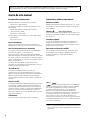 2
2
-
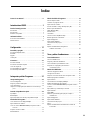 3
3
-
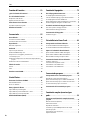 4
4
-
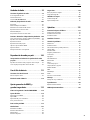 5
5
-
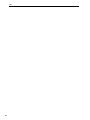 6
6
-
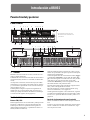 7
7
-
 8
8
-
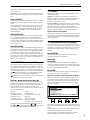 9
9
-
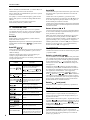 10
10
-
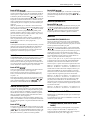 11
11
-
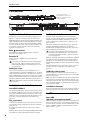 12
12
-
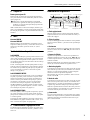 13
13
-
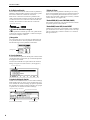 14
14
-
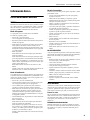 15
15
-
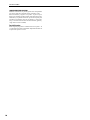 16
16
-
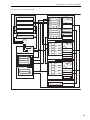 17
17
-
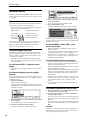 18
18
-
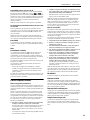 19
19
-
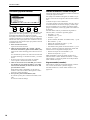 20
20
-
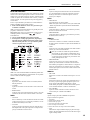 21
21
-
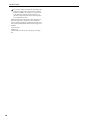 22
22
-
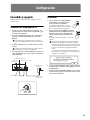 23
23
-
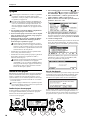 24
24
-
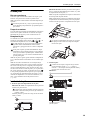 25
25
-
 26
26
-
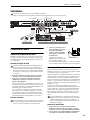 27
27
-
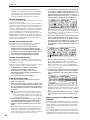 28
28
-
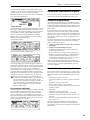 29
29
-
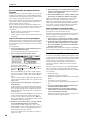 30
30
-
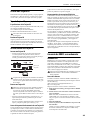 31
31
-
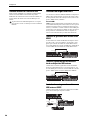 32
32
-
 33
33
-
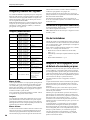 34
34
-
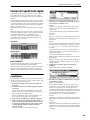 35
35
-
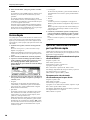 36
36
-
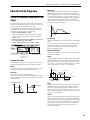 37
37
-
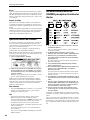 38
38
-
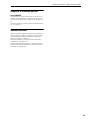 39
39
-
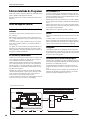 40
40
-
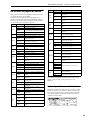 41
41
-
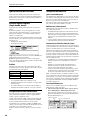 42
42
-
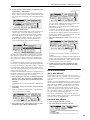 43
43
-
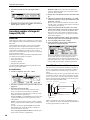 44
44
-
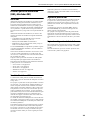 45
45
-
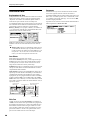 46
46
-
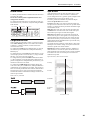 47
47
-
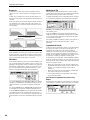 48
48
-
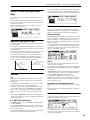 49
49
-
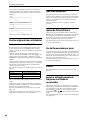 50
50
-
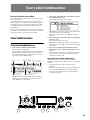 51
51
-
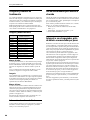 52
52
-
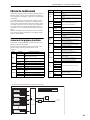 53
53
-
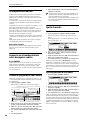 54
54
-
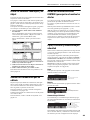 55
55
-
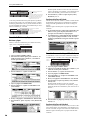 56
56
-
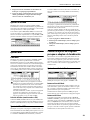 57
57
-
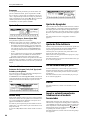 58
58
-
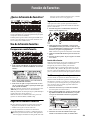 59
59
-
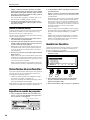 60
60
-
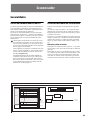 61
61
-
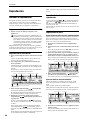 62
62
-
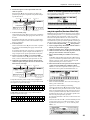 63
63
-
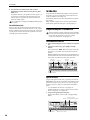 64
64
-
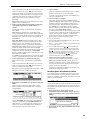 65
65
-
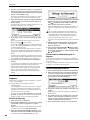 66
66
-
 67
67
-
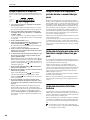 68
68
-
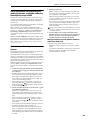 69
69
-
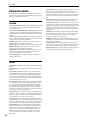 70
70
-
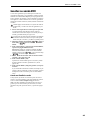 71
71
-
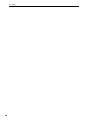 72
72
-
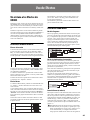 73
73
-
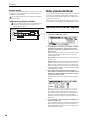 74
74
-
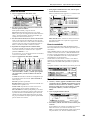 75
75
-
 76
76
-
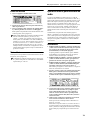 77
77
-
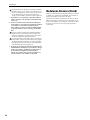 78
78
-
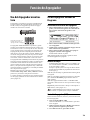 79
79
-
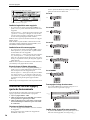 80
80
-
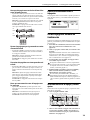 81
81
-
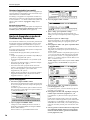 82
82
-
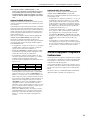 83
83
-
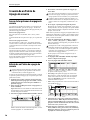 84
84
-
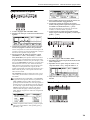 85
85
-
 86
86
-
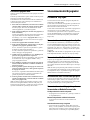 87
87
-
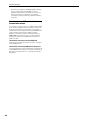 88
88
-
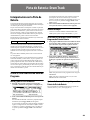 89
89
-
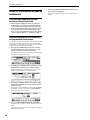 90
90
-
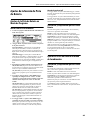 91
91
-
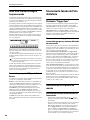 92
92
-
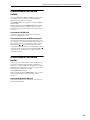 93
93
-
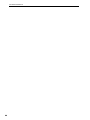 94
94
-
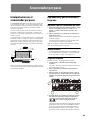 95
95
-
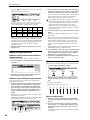 96
96
-
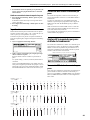 97
97
-
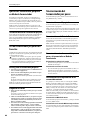 98
98
-
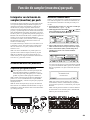 99
99
-
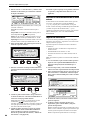 100
100
-
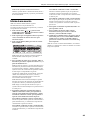 101
101
-
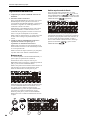 102
102
-
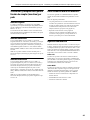 103
103
-
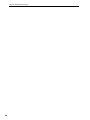 104
104
-
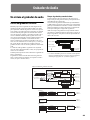 105
105
-
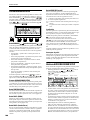 106
106
-
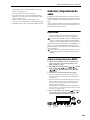 107
107
-
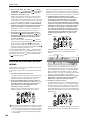 108
108
-
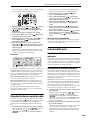 109
109
-
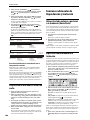 110
110
-
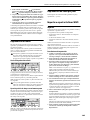 111
111
-
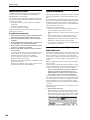 112
112
-
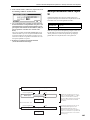 113
113
-
 114
114
-
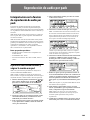 115
115
-
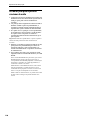 116
116
-
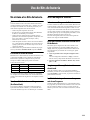 117
117
-
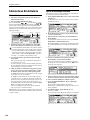 118
118
-
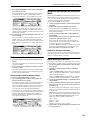 119
119
-
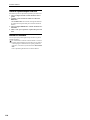 120
120
-
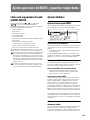 121
121
-
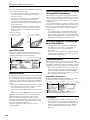 122
122
-
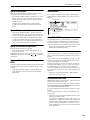 123
123
-
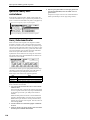 124
124
-
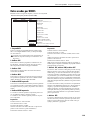 125
125
-
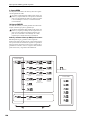 126
126
-
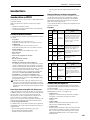 127
127
-
 128
128
-
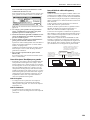 129
129
-
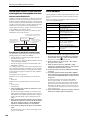 130
130
-
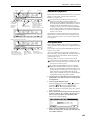 131
131
-
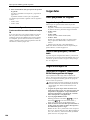 132
132
-
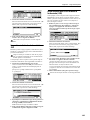 133
133
-
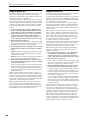 134
134
-
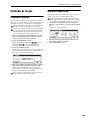 135
135
-
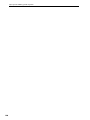 136
136
-
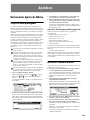 137
137
-
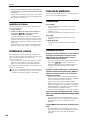 138
138
-
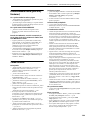 139
139
-
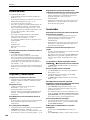 140
140
-
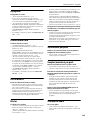 141
141
-
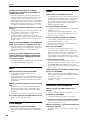 142
142
-
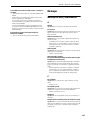 143
143
-
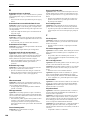 144
144
-
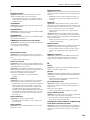 145
145
-
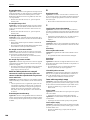 146
146
-
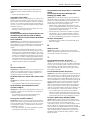 147
147
-
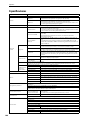 148
148
-
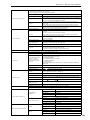 149
149
-
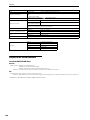 150
150
-
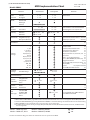 151
151
-
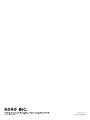 152
152
Korg KROSS Instrucciones de operación
- Categoría
- Sintetizador
- Tipo
- Instrucciones de operación
- Este manual también es adecuado para
Artículos relacionados
-
Korg KROSS 88 MB Guía de inicio rápido
-
Korg ELECTRIBE-M El manual del propietario
-
Korg Nautilus Instrucciones de operación
-
Korg Nautilus Instrucciones de operación
-
Korg wavestate SE Platinum El manual del propietario
-
Korg microKORG S El manual del propietario
-
Korg opsix El manual del propietario
-
Korg MICROKORG El manual del propietario
-
Korg D16XD El manual del propietario
-
Korg Triton Manual de usuario
Otros documentos
-
Roland MV-8000 v3 Manual de usuario
-
Roland TR-09 El manual del propietario
-
Roland JD-XA El manual del propietario
-
Roland A-88MKII El manual del propietario
-
Roland TR-6S El manual del propietario
-
Roland A-88MKII El manual del propietario
-
Roland TR-8S El manual del propietario
-
Boss LOOP STATION RC-500 El manual del propietario
-
Roland TR-06 El manual del propietario
-
Roland JUPITER-Xm El manual del propietario